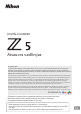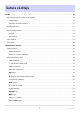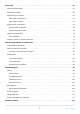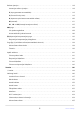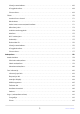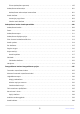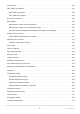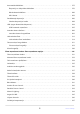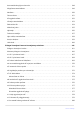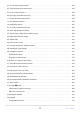DIGITĀLĀ KAMERA Atsauces vadlīnijas Google Translate ŠIS SERVISS VAR SATURĒT GOOGLE NODROŠINĀTUS TULKOJUMUS. GOOGLE NESNIEDZ NEKĀDAS TIEŠAS VAI NETIEŠAS GARANTIJAS SAISTĪBĀ AR TULKOJUMIEM, TOSTARP UZ JEBKĀDAS GARANTIJAS ATTIECĪBĀ UZ TULKOJUMU PAREIZĪBU, TICAMĪBU, KĀ ARĪ JEBKĀDAS NETIEŠAS GARANTIJAS ATTIECĪBĀ UZ PIEMĒROTĪBU PĀRDOŠANAI, PIEMĒROTĪBU KONKRĒTAM MĒRĶIM UN AUTORTIESĪBU IEVĒROŠANU.
Satura rādītājs Ievads. . . . . . . . . . . . . . . . . . . . . . . . . . . . . . . . . . . . . . . . . . . . . . . . . . . . . . . . . . . . . . . . . . . . . . . . . . 18 Kad jūsu pirmais fotoattēls nevar sagaidīt. . . . . . . . . . . . . . . . . . . . . . . . . . . . . . . . . . . . . . . . . . . . . . . . . . 18 Sagatavoties . . . . . . . . . . . . . . . . . . . . . . . . . . . . . . . . . . . . . . . . . . . . . . . . . . . . . . . . . . . . . . . . . . . . . . . . 18 Uzņemiet un skatiet attēlus . .
Pirmie soļi. . . . . . . . . . . . . . . . . . . . . . . . . . . . . . . . . . . . . . . . . . . . . . . . . . . . . . . . . . . . . . . . . . . . . . . 63 Siksnas piestiprināšana. . . . . . . . . . . . . . . . . . . . . . . . . . . . . . . . . . . . . . . . . . . . . . . . . . . . . . . . . . . . . . . . . . 63 Akumulatora uzlāde. . . . . . . . . . . . . . . . . . . . . . . . . . . . . . . . . . . . . . . . . . . . . . . . . . . . . . . . . . . . . . . . . . . . . 64 Akumulatora ievietošana. . . . . . . .
Režīma ciparripa. . . . . . . . . . . . . . . . . . . . . . . . . . . . . . . . . . . . . . . . . . . . . . . . . . . . . . . . . . . . . . . . . . . . . . . 118 Izmantojot režīmu ciparripu . . . . . . . . . . . . . . . . . . . . . . . . . . . . . . . . . . . . . . . . . . . . . . . . . . . . . . . . . . 118 P (ieprogrammēts automātiskais) . . . . . . . . . . . . . . . . . . . . . . . . . . . . . . . . . . . . . . . . . . . . . . . . . . . . . 119 S (Shutter-Priority Auto) . . . . . . . . . . . . . . . . .
Vibrāciju samazināšana . . . . . . . . . . . . . . . . . . . . . . . . . . . . . . . . . . . . . . . . . . . . . . . . . . . . . . . . . . . . . . 166 AF apgabala režīms . . . . . . . . . . . . . . . . . . . . . . . . . . . . . . . . . . . . . . . . . . . . . . . . . . . . . . . . . . . . . . . . . 168 Fokusa režīms . . . . . . . . . . . . . . . . . . . . . . . . . . . . . . . . . . . . . . . . . . . . . . . . . . . . . . . . . . . . . . . . . . . . . . 169 Filmas. . . . . . . . . . . . . . . . . . . . . .
Filmas (atskaņošana apturēta) . . . . . . . . . . . . . . . . . . . . . . . . . . . . . . . . . . . . . . . . . . . . . . . . . . . . . . . . 195 Atskaņošanas tālummaiņa. . . . . . . . . . . . . . . . . . . . . . . . . . . . . . . . . . . . . . . . . . . . . . . . . . . . . . . . . . . . . . 201 Atskaņošanas tālummaiņas izmantošana . . . . . . . . . . . . . . . . . . . . . . . . . . . . . . . . . . . . . . . . . . . . . . 201 Attēlu dzēšana. . . . . . . . . . . . . . . . . . . . . . . . . . . . . . . . . .
Attēla izmērs. . . . . . . . . . . . . . . . . . . . . . . . . . . . . . . . . . . . . . . . . . . . . . . . . . . . . . . . . . . . . . . . . . . . . . . . . . 241 NEF ( RAW ) ierakstīšana. . . . . . . . . . . . . . . . . . . . . . . . . . . . . . . . . . . . . . . . . . . . . . . . . . . . . . . . . . . . . . . . 243 NEF ( RAW ) saspiešana . . . . . . . . . . . . . . . . . . . . . . . . . . . . . . . . . . . . . . . . . . . . . . . . . . . . . . . . . . . . . 243 NEF ( RAW ) Bitu dziļums . . . . . . . . .
Automātiskā dublēšana. . . . . . . . . . . . . . . . . . . . . . . . . . . . . . . . . . . . . . . . . . . . . . . . . . . . . . . . . . . . . . . . . 275 Ekspozīcija un zibspuldzes dublēšana . . . . . . . . . . . . . . . . . . . . . . . . . . . . . . . . . . . . . . . . . . . . . . . . . 276 Baltā balansa dublēšana . . . . . . . . . . . . . . . . . . . . . . . . . . . . . . . . . . . . . . . . . . . . . . . . . . . . . . . . . . . . . 280 ADL iekavās . . . . . . . . . . . . . . . . . . . . . . . . . . . .
Automātiskā kropļojumu kontrole. . . . . . . . . . . . . . . . . . . . . . . . . . . . . . . . . . . . . . . . . . . . . . . . . . . . . . . 348 Mirgošanas samazināšana. . . . . . . . . . . . . . . . . . . . . . . . . . . . . . . . . . . . . . . . . . . . . . . . . . . . . . . . . . . . . . 349 Mērīšana. . . . . . . . . . . . . . . . . . . . . . . . . . . . . . . . . . . . . . . . . . . . . . . . . . . . . . . . . . . . . . . . . . . . . . . . . . . . . 350 Fokusa režīms. . . . . . . . . . . . . . . . . . .
b1: EV soļi ekspozīcijas kontrolei. . . . . . . . . . . . . . . . . . . . . . . . . . . . . . . . . . . . . . . . . . . . . . . . . . . . . . . . . 381 b2: viegla ekspozīcijas kompensācija. . . . . . . . . . . . . . . . . . . . . . . . . . . . . . . . . . . . . . . . . . . . . . . . . . . . . 382 b3: centra svērtais laukums. . . . . . . . . . . . . . . . . . . . . . . . . . . . . . . . . . . . . . . . . . . . . . . . . . . . . . . . . . . . . 383 b4: precizējiet optimālo ekspozīciju. . . . . . . . . . . . .
Atskaņošanas režīms . . . . . . . . . . . . . . . . . . . . . . . . . . . . . . . . . . . . . . . . . . . . . . . . . . . . . . . . . . . . . . . . 420 f4: Shutter Spd & Aperture Lock. . . . . . . . . . . . . . . . . . . . . . . . . . . . . . . . . . . . . . . . . . . . . . . . . . . . . . . . . 421 f5: pielāgojiet komandu ciparnīcas. . . . . . . . . . . . . . . . . . . . . . . . . . . . . . . . . . . . . . . . . . . . . . . . . . . . . . . 422 Apgrieztā rotācija . . . . . . . . . . . . . . . . . . . . . .
Noklusējuma precizējošās vērtības izvēle . . . . . . . . . . . . . . . . . . . . . . . . . . . . . . . . . . . . . . . . . . . . . . 456 Ne-CPU objektīva dati. . . . . . . . . . . . . . . . . . . . . . . . . . . . . . . . . . . . . . . . . . . . . . . . . . . . . . . . . . . . . . . . . . 457 Tīrs attēla sensors. . . . . . . . . . . . . . . . . . . . . . . . . . . . . . . . . . . . . . . . . . . . . . . . . . . . . . . . . . . . . . . . . . . . . 458 Attēls Putekļu noņemšana Ref Foto. . . . . . . . . . . .
Pievienojieties datoram. . . . . . . . . . . . . . . . . . . . . . . . . . . . . . . . . . . . . . . . . . . . . . . . . . . . . . . . . . . . . . . . . 476 Wi-Fi savienojums . . . . . . . . . . . . . . . . . . . . . . . . . . . . . . . . . . . . . . . . . . . . . . . . . . . . . . . . . . . . . . . . . . 476 Tīkla iestatījumi . . . . . . . . . . . . . . . . . . . . . . . . . . . . . . . . . . . . . . . . . . . . . . . . . . . . . . . . . . . . . . . . . . . . 477 Iespējas . . . . . . . . . . . . . . . . .
Mana izvēlne/Jaunākie iestatījumi. . . . . . . . . . . . . . . . . . . . . . . . . . . . . . . . . . . . . . . . . . . . . . . . . . 515 Mana izvēlne/Jaunākie iestatījumi. . . . . . . . . . . . . . . . . . . . . . . . . . . . . . . . . . . . . . . . . . . . . . . . . . . . . . . . 515 Mana izvēlne: pielāgotas izvēlnes izveide. . . . . . . . . . . . . . . . . . . . . . . . . . . . . . . . . . . . . . . . . . . . . . . . . 516 Vienumu pievienošana manai izvēlnei . . . . . . . . . . . . . . . . . . . . . . . .
Ierakstītāji . . . . . . . . . . . . . . . . . . . . . . . . . . . . . . . . . . . . . . . . . . . . . . . . . . . . . . . . . . . . . . . . . . . . . . . . . 570 Fotografēšana ar zibspuldzi kamerā. . . . . . . . . . . . . . . . . . . . . . . . . . . . . . . . . . . . . . . . . . . . . . . . 573 “Kamerā” pretstatā “tālvadības pults”. . . . . . . . . . . . . . . . . . . . . . . . . . . . . . . . . . . . . . . . . . . . . . . . . . . . . 573 Kamerā montējamas zibspuldzes . . . . . . . . . . . . . . . . . . .
Brīdinājumi un kļūdu ziņojumi. . . . . . . . . . . . . . . . . . . . . . . . . . . . . . . . . . . . . . . . . . . . . . . . . . . . . . . . . . . 627 Brīdinājumi . . . . . . . . . . . . . . . . . . . . . . . . . . . . . . . . . . . . . . . . . . . . . . . . . . . . . . . . . . . . . . . . . . . . . . . . 627 Kļūdu ziņojumi . . . . . . . . . . . . . . . . . . . . . . . . . . . . . . . . . . . . . . . . . . . . . . . . . . . . . . . . . . . . . . . . . . . . . 630 Tehniskās piezīmes. . . . . . . . . . . . .
Preču zīmes un licences. . . . . . . . . . . . . . . . . . . . . . . . . . . . . . . . . . . . . . . . . . . . . . . . . . . . . . . . . . . . . . . . 724 Paziņojumi. . . . . . . . . . . . . . . . . . . . . . . . . . . . . . . . . . . . . . . . . . . . . . . . . . . . . . . . . . . . . . . . . . . . . . . . . . . . 728 Bluetooth un Wi-Fi (bezvadu LAN). . . . . . . . . . . . . . . . . . . . . . . . . . . . . . . . . . . . . . . . . . . . . . . . . . . . . . . 731 Objektīvu komplekta rokasgrāmata. . . . . . .
Ievads Kad jūsu pirmais fotoattēls nevar sagaidīt Sagatavoties 1 Ievietojiet akumulatoru ( 0 66 ). Informāciju par akumulatora uzlādi skatiet sadaļā “Akumulatora uzlāde” ( 0 64 ). Ievietojiet atmiņas karti ( 0 68 ). 3 Pievienojiet objektīvu ( 0 72 ). 64GB 2 Izlīdziniet balto punktu uz objektīva ar balto punktu uz kameras korpusa ( q ) un pagrieziet objektīvu norādītajā virzienā ( w ). Kamerai var piestiprināt siksnu. Papildinformāciju skatiet sadaļā “Siksnas pievienošana” ( 0 63 ).
4 Ieslēdziet kameru un pēc tam izvēlieties valodu un iestatiet pulksteni ( 0 74 ).
Uzņemiet un skatiet attēlus 1 Pagrieziet režīma ciparripu uz b . 2 Lai fokusētu, nospiediet aizvara atbrīvošanas pogu līdz pusei (ti, viegli nospiediet aizvara atbrīvošanas pogu, apstājoties, kad tā tiek nospiesta līdz pusei). 3 Neatceļot pirkstu no aizvara atbrīvošanas pogas, nospiediet pogu līdz galam, lai uzņemtu attēlu. 4 Skatīt attēlu.
Iepakojuma saturs Pārliecinieties, vai visas šeit uzskaitītās preces ir iekļautas jūsu kamerā.
Par šo rokasgrāmatu Simboli Šajā rokasgrāmatā ir izmantoti šādi simboli un apzīmējumi. Izmantojiet tos, lai palīdzētu atrast nepieciešamo informāciju. D Padoms 0 Šī ikona apzīmē piezīmes, informāciju, kas jāizlasa pirms šī izstrādājuma lietošanas. Šī ikona apzīmē padomus, papildu informāciju, kas var būt noderīga, lietojot šo produktu. Šī ikona apzīmē atsauces uz citām šīs rokasgrāmatas sadaļām.
Jūsu drošībai Lai nepieļautu kaitējuma nodarīšanu īpašumam vai nesavainotos paši, pirms šī izstrādājuma lietošanas uzmanīgi izlasiet visu sadaļu „Jūsu drošībai”. Uzglabājiet šīs drošības instrukcijas vietā, kur tās būs pieejamas visiem, kas lietos šo izstrādājumu. BRIESMAS! Brīdinājumu, kas apzīmēti ar šo ikonu, neievērošana, var radīt nāvējošu vai smagu ievainojumu riskus. BRĪDINĀJUMS! Brīdinājumu, kas apzīmēti ar šo ikonu, neievērošana, var būt nāvējošu vai smagu ievainojumu cēlonis.
BRĪDINĀJUMS! Nelietojiet šo izstrādājumu vidē, kas satur uzliesmojošus putekļus vai gāzes, piemēram, propānu, benzīna tvaikus vai uzliesmojošus aerosolus. Šī brīdinājuma neievērošana var būt eksplozijas vai aizdegšanās cēlonis. Neskatieties caur objektīvu tieši uz sauli vai citu spilgtu gaismas avotu. Šī brīdinājuma neievērošana var būt redzes bojājumu cēlonis. Nevērsiet zibspuldzi vai AF palīggaismotāju pret transportlīdzekļa vadītāju. Šī brīdinājuma neievērošana var būt nelaimes gadījumu cēlonis.
ESIET PIESARDZĪGI! Neatstājiet objektīvu pavērstu pret sauli vai citu spēcīgu gaismas avotu. Objektīva fokusētā gaisma var izraisīt aizdegšanos vai izstrādājuma iekšējo daļu bojājumus. Uzņemot objektus pretgaismā, neļaujiet kadrā iekļūt saulei. Saules gaisma, fokusējoties kamerā, kad saule ir tuvu kadram, vai izraisīt aizdegšanos. Izslēdziet izstrādājumu, ja to ir aizliegts lietot. Atspējojiet bezvadu funkcijas, ja bezvadu iekārtu izmantošana ir aizliegta.
BRIESMAS! (Akumulatori) Neapejieties ar akumulatoriem nepareizi. Tālāk sniegto brīdinājumu neievērošana var būt akumulatoru sūces, pārkaršanas, saplīšanas vai aizdegšanās cēlonis: Izmantojiet tikai šim izstrādājumam paredzētos uzlādējamos akumulatorus. Nepakļaujiet akumulatorus liesmu vai pārmērīga karstuma iedarbībai. Neizjauciet tos. Nesavienojiet spailes īssavienojumā, pieskaroties tām ar kaklarotām, matadatām un citiem metāla priekšmetiem.
BRĪDINĀJUMS! (Akumulatori) Ja pamanāt akumulatoriem jebkādas izmaiņas, piemēram, krāsas noplukšanu vai deformēšanos, nekavējoties pārtrauciet to lietošanu. Pārtrauciet uzlādēt uzlādējamos akumulatorus EN‑EL15c, ja tie norādītajā laika periodā neuzlādējas. Šo brīdinājumu neievērošana var būt akumulatoru sūces, pārkaršanas, saplīšanas vai aizdegšanās cēlonis. Kad akumulatori vairs nav vajadzīgi, izolējiet kontaktus ar lenti.
Paziņojumi Nevienu šī izstrādājuma komplektācijā iekļauto rokasgrāmatu daļu nedrīkst reproducēt, pārsūtīt, pārrakstīt, glabāt izguves sistēmā vai tulkot jebkurā valodā nekādā veidā un nekādā veidā bez Nikon iepriekšējas rakstiskas atļaujas. Nikon patur tiesības jebkurā laikā un bez iepriekšēja brīdinājuma mainīt šajās rokasgrāmatās aprakstītās aparatūras un programmatūras izskatu un specifikācijas. Nikon neuzņemas atbildību par bojājumiem, kas radušies šī izstrādājuma lietošanas rezultātā.
● Izmantojiet tikai Nikon zīmola elektroniskos piederumus Nikon kameras ir izstrādātas atbilstoši augstākajiem standartiem un ietver sarežģītas elektroniskās shēmas. Tikai Nikon zīmola elektroniskie piederumi (tostarp objektīvi, lādētāji, akumulatori, maiņstrāvas adapteri un zibspuldzes piederumi), ko Nikon ir īpaši sertificējis lietošanai ar šo Nikon digitālo kameru, ir izstrādāti un pierādīti, ka tie darbojas saskaņā ar šīs elektroniskās shēmas darbības un drošības prasībām.
Iepazīšanās ar kameru Kameras daļas Kameras korpuss 5 1 2 3 6 4 7 8 1 9 12 1 2 3 4 5 6 11 7 8 9 10 11 12 Cilpa kameras siksniņai ( 0 63 ) E (fokālās plaknes atzīme; 0 107 ) Stereo mikrofons ( 0 81 ) Filmas ierakstīšanas poga ( 0 81 ) Strāvas slēdzis ( 0 74 , 0 77 ) Aizvara atbrīvošanas poga ( 0 77 ) 30 10 E poga ( 0 44 , 0 132 ) S poga ( 0 43 , 0 128 ) Galvenā komandu ciparripa ( 0 42 ) Skaļrunis ( 0 88 ) Režīma ciparripa ( 0 41 , 0 118 ) Piederumu pieslēgvieta (izvēles zibspuldzei; 0 574 , 0 644
1 2 3 7 8 9 4 10 5 11 12 6 13 1 2 3 4 5 6 7 8 9 10 11 12 13 Attēla sensors ( 0 690 ) M poga ( 0 39 , 0 451 ) AF palīggaismotājs ( 0 79 , 0 379 ) Sarkano acu efekta samazināšanas lampiņa ( 0 162 , 0 579 ) Taimera lampiņa ( 0 139 ) Vāciņš piederumu terminālim un USB un HDMI savienotājiem Austiņu un mikrofona savienotāju vāciņš Objektīva stiprinājuma atzīme ( 0 72 ) 31 Austiņu savienotājs ( 0 359 ) Uzlādes lampiņa ( 0 681 ) USB savienotājs ( 0 481 , 0 565 ) HDMI savienotājs ( 0 569 ) Piederumu termin
20 19 18 1 2 3 4 5 6 7 8 9 10 17 16 15 14 13 12 11 1 2 3 4 5 6 7 8 9 10 Dioptriju regulēšanas vadība ( 0 38 ) DISP poga ( 0 51 ) Fotoattēlu/filmu atlasītājs ( 0 77 , 0 81 ) AF-ON poga ( 0 54 ) Apakš selektors ( 0 53 , 0 141 ) 11 12 13 i poga ( 0 59 , 0 144 ) Atmiņas kartes slota vāks ( 0 68 ) Atmiņas kartes piekļuves indikators ( 0 80 , 0 83 ) 15 16 17 18 19 20 14 J poga ( 0 55 ) Kursortaustiņš ( 0 55 ) 32 G poga ( 0 54 ) c ( E ) poga ( 0 134 , 0 139 ) W ( Q ) poga ( 0 53 , 0 58 , 0 178 , 0 201
1 2 10 3 9 8 4 7 5 6 1 2 3 4 5 6 7 8 9 10 Objektīva stiprinājums ( 0 72 , 0 107 ) Objektīva atbrīvošanas poga ( 0 73 ) CPU kontakti Statīva ligzda Strāvas savienotāja vāks ( 0 684 ) 33 Akumulatora nodalījuma vāks Akumulatora nodalījuma vāka aizbīdnis Fn2 poga ( 0 61 , 0 92 ) Fn1 poga ( 0 61 , 0 108 ) Apakškomandu ciparripas ( 0 42 ) Kameras daļas
D Nepieskarieties attēla sensoram Nekādā gadījumā nedrīkst izdarīt spiedienu uz attēla sensoru, bakstīt to ar tīrīšanas instrumentiem vai pakļaut to spēcīgai gaisa plūsmai no pūtēja. Šīs darbības var saskrāpēt vai citādi sabojāt sensoru. Informāciju par attēla sensora tīrīšanu skatiet sadaļā “Attēla sensora tīrīšana” ( 0 690 ). D Piezīmes par monitoru Monitora leņķi var regulēt. D Produkta sērijas numurs Šī izstrādājuma sērijas numuru var atrast, atverot monitoru.
Monitors un skatu meklētājs Fotoattēlu režīms Pēc noklusējuma iestatījumiem monitorā un skatu meklētājā parādās šādi indikatori; Pilnu indikatoru sarakstu skatiet sadaļā “Kameras displeji” ( 0 633 ) sadaļā “Tehniskās piezīmes”.
1 2 3 4 5 6 7 8 9 10 11 12 13 14 15 Fotografēšanas režīms ( 0 118 ) Fokusa punkts ( 0 95 ) Atbrīvošanas režīms ( 0 134 ) Fokusa režīms ( 0 92 ) AF apgabala režīms ( 0 95 ) Aktīvā D-Lighting ( 0 257 ) Picture Control ( 0 147 , 0 251 ) Baltā balanss ( 0 108 , 0 152 , 0 245 ) Attēla apgabals ( 0 239 ) Attēla izmērs ( 0 161 ) Attēla kvalitāte ( 0 159 ) 16 17 18 19 20 21 22 23 24 i ikona ( 0 144 ) Ekspozīcijas indikators Ekspozīcija ( 0 122 ) Ekspozīcijas kompensācija ( 0 132 ) “k” (parādās, ja atmiņā paliek
Filmas režīms Monitors 1 Skatu meklētājs 2 3 1 3 4 8 7 6 5 6 1 2 3 4 78 5 Ierakstīšanas indikators ( 0 81 ) Indikators “Nav filmas” ( 0 85 ) Galamērķis ( 0 175 ) Kadra izmērs un ātrums/attēla kvalitāte ( 0 171 ) Atlikušais laiks ( 0 81 ) 6 7 8 37 4 5 2 Atbrīvošanas režīms (nekustīga fotogrāfija; 0 138 ) Skaņas līmenis ( 0 173 ) Mikrofona jutība ( 0 173 ) Frekvences reakcija ( 0 357 ) Kameras daļas
Kameras vadības ierīces Skatu meklētājs Pieliekot aci skatu meklētājam, tiek aktivizēts acs sensors, pārslēdzot displeju no monitora uz skatu meklētāju. Ņemiet vērā, ka acu sensors reaģēs arī uz citiem objektiem, piemēram, pirkstiem. Skatu meklētāju var izmantot izvēlnēm un atskaņošanai, ja nepieciešams. D Dioptriju regulēšanas vadība Skatu meklētāju var fokusēt, paceļot un pagriežot dioptriju regulēšanas vadību. Esiet uzmanīgi, lai neiebāztu acīs pirkstus vai nagus.
M (Monitora režīma) poga Nospiediet pogu M , lai pārslēgtos starp skatu meklētāja un monitora displeju. Nospiediet pogu M , lai pārvietotos pa displejiem, kā norādīts tālāk. [ Automātiskais displeja slēdzis ]: kamera automātiski pārslēdzas starp skatu meklētāju un monitora displeju, pamatojoties uz informāciju no acs sensora. [ Tikai skatu meklētājs ]: monitors paliek tukšs. Skatu meklētājs tiek izmantots fotografēšanai, izvēlnēm un atskaņošanai.
[ Prioritize viewfinder ]: kamera darbojas līdzīgi esošajām digitālajām SLR kamerām. Fotoattēlu režīma laikā, novietojot aci pret skatu meklētāju, skatu meklētājs tiek ieslēgts; monitors paliek izslēgts pēc tam, kad noņemat aci. Filmas režīma vai atskaņošanas laikā vai kamēr tiek rādītas izvēlnes, kamera automātiski pārslēdzas starp skatu meklētāju un monitoru, pamatojoties uz informāciju no acs sensora.
Režīma ciparripa Pagrieziet režīma ciparripu, lai izvēlētos fotografēšanas režīmu. Režīms Apraksts b Auto Vienkāršs režīms “norādīt un fotografēt”, kas atstāj kameras atbildību par iestatījumiem ( 0 77 , 0 81 ). P Programmēts auto Kamera iestata aizvara ātrumu un diafragmas atvērumu optimālai ekspozīcijai. S Automāts ar aizvara prioritāti Jūs izvēlaties aizvara ātrumu; kamera izvēlas diafragmas atvērumu, lai iegūtu labākos rezultātus.
Komandu ciparnīcas Pagrieziet komandu ciparripas, lai izvēlētos aizvara ātruma, diafragmas atvēruma vai citām kameras vadības ierīcēm piešķirto funkciju iestatījumus.
S poga Pielāgojiet kameras jutību pret gaismu (ISO jutību) atbilstoši apgaismojuma apstākļiem. Fotoattēlu režīms ISO jutību var regulēt, turot nospiestu S pogu un griežot galveno komandu ciparripu. Režīmos P , S , A un M varat turēt nospiestu pogu S un griezt apakškomandu ciparripu, lai izvēlētos “ ISO AUTO ” (automātiskā ISO jutības vadība ir iespējota) vai “ ISO ” (automātiskā ISO jutības kontrole ir atspējota).
E (ekspozīcijas kompensācijas) poga Mainiet ekspozīciju no kameras ieteiktās vērtības. Ekspozīcijas kompensāciju var izmantot, lai attēlus padarītu gaišākus vai tumšākus. −1 EV Nav ekspozīcijas kompensācijas +1 EV Ekspozīcijas kompensāciju var regulēt, turot nospiestu pogu E un griežot jebkuru komandu ciparripu. Augstākas vērtības padara objektu gaišāku, zemākas – tumšāku.
Pieskarieties vadīklām Skārienjutīgais monitors piedāvā dažādas vadības ierīces, kuras var vadīt, pieskaroties displejam ar pirkstiem. Fotografējot ar skatu meklētāju, skārienvadības ir atspējotas, un tās nevar izmantot fokusēšanai vai tamlīdzīgi. Fokusēšana un aizvara atlaišana Pieskarieties monitoram, lai fokusētu atlasīto punktu (pieskarieties AF). Fotoattēlu režīmā aizvars tiks atbrīvots, kad pacelsiet pirkstu no displeja (skāriena aizvars).
Iestatījumu pielāgošana Displejā pieskarieties iezīmētajiem iestatījumiem. Pēc tam varat izvēlēties vajadzīgo opciju, pieskaroties ikonām vai slīdņiem. Pieskarieties Z vai nospiediet J , lai atlasītu izvēlēto opciju un atgrieztos iepriekšējā displejā.
Atskaņošana Velciet pa kreisi vai pa labi, lai pilnrāmja kadra atskaņošanas laikā skatītu citus attēlus. Pilnrāmja kadra atskaņošanas režīmā, pieskaroties displeja apakšdaļai, tiek parādīta kadra pārslēgšanas josla. Velciet ar pirkstu pa kreisi vai pa labi virs joslas, lai ātri ritinātu uz citiem attēliem. Lai tuvinātu attēlu, kas tiek rādīts pilnrāmja kadra atskaņošanas laikā, izmantojiet izstiepšanas žestu vai ātri piesitiet displejam.
Filmu skatīšanās Filmas ir norādītas ar ikonu 1 ; lai sāktu atskaņošanu, pieskarieties ekrāna ceļvedim. Pieskarieties displejam, lai apturētu. Pieskarieties vēlreiz, lai atsāktu. Pieskarieties Z , lai izietu uz pilnrāmja kadra atskaņošanu. i izvēlne Pieskarieties ikonai i , lai fotografēšanas laikā parādītu i izvēlni ( 0 59 , 0 144 ). Pieskarieties vienumiem, lai skatītu un mainītu opcijas. Teksta ievade Kad tiek parādīta tastatūra, varat ievadīt tekstu, pieskaroties taustiņiem.
Navigācija izvēlnēs Lai ritinātu, velciet uz augšu vai uz leju. Pieskarieties izvēlnes ikonai, lai izvēlētos izvēlni. Pieskarieties izvēlnes vienumiem, lai parādītu opcijas. Pēc tam varat izvēlēties vajadzīgo opciju, pieskaroties ikonām vai slīdņiem. Lai izietu, nemainot iestatījumus, pieskarieties Z .
D Skārienekrāns Skārienekrāns reaģē uz statisko elektrību. Tas var nereaģēt, pieskaroties ar nagiem vai cimdu rokām. Nepieskarieties ekrānam ar asiem priekšmetiem. Neizmantojiet pārmērīgu spēku. Ekrāns var nereaģēt, ja tas ir pārklāts ar trešās puses aizsargplēvēm. Ekrāns var nereaģēt, ja tam pieskaras vienlaikus vairākās vietās. Tip: Skārienvadības iespējošana vai atspējošana Skārienvadības var iespējot vai atspējot, izmantojot iestatīšanas izvēlnes vienumu [ Touch controls ].
DISP poga Izmantojiet pogu DISP , lai pārvietotos pa šādiem displejiem: Fotoattēlu režīms 1 2 3 1 2 3 6 5 4 4 5 6 Indikatori ieslēgti Vienkāršots displejs 1., 2. histogramma Virtuālais horizonts Informācijas displejs ( 0 633 ) Zibspuldzes informācija ( 0 585 , 0 612 ) 3 1 Tiek rādīts, ja pielāgotajam iestatījumam d7 [ Lietot iestatījumus tiešajam skatam ] ir atlasīts [Ieslēgts].
Tip: Skatu meklētājs Pogu DISP var izmantot arī, lai izvēlētos skatu meklētājā redzamo informāciju. Tomēr ņemiet vērā, ka informācijas displejs un zibspuldzes informācija neparādās skatu meklētājā.
X un W ( Q ) pogas Uzņemšanas vai atskaņošanas laikā tuviniet vai tāliniet displeju monitorā. Šaušana Nospiediet X , lai fotografēšanas laikā tuvinātu skatu caur objektīvu. Nospiediet X , lai palielinātu tālummaiņas koeficientu, W ( Q ), lai tālinātu. Atskaņošana Nospiediet X , lai pilnrāmja kadra atskaņošanas laikā tuvinātu attēlus. Nospiediet X , lai palielinātu tālummaiņas koeficientu, W ( Q ), lai tālinātu.
AF-ON poga AF-ON pogu var izmantot fokusēšanai autofokusa režīmā. G poga Nospiediet pogu G , lai skatītu izvēlnes. 1 2 3 4 5 6 7 8 1 2 3 9 4 5 6 7 8 9 D [ PLAYBACK MENU ] ( 0 209 ) C [ PHOTO SHOOTING MENU ] ( 0 225 ) 1 [ MOVIE SHOOTING MENU ] ( 0 331 ) A [ CUSTOM SETTING MENU ] ( 0 361 ) B [ SETUP MENU ] ( 0 439 ) N [ RETUCH MENU ] ( 0 490 ) O [ MY MENU ]/ m [ RESENT SETTINGS ] * ( 0 515 ) d palīdzības ikona ( 0 58 ) Pašreizējie iestatījumi * Varat izvēlēties parādīto izvēlni.
Izvēlņu izmantošana Varat pārvietoties pa izvēlnēm, izmantojot kursortaustiņu un pogu J 1 2 3 4 5 1 Pārvietot kursoru uz augšu Atlasiet iezīmēto vienumu Parādiet apakšizvēlni, atlasiet iezīmēto vienumu vai pārvietojiet kursoru pa labi Pārvietojiet kursoru uz leju Atcelt un atgriezties iepriekšējā izvēlnē vai pārvietot kursoru pa kreisi Iezīmējiet pašreizējās izvēlnes ikonu. Nospiediet 4 , lai novietotu kursoru izvēlnes izvēles apgabalā. 2 Izvēlieties izvēlni.
3 Novietojiet kursoru atlasītajā izvēlnē. Nospiediet 2 , lai novietotu kursoru atlasītajā izvēlnē. 4 Iezīmējiet izvēlnes vienumu. Nospiediet 1 vai 3 , lai iezīmētu izvēlnes vienumu. 5 Displeja opcijas. Nospiediet 2 , lai parādītu atlasītā izvēlnes vienuma opcijas.
6 Iezīmējiet opciju. Nospiediet 1 vai 3 , lai iezīmētu opciju. 7 Atlasiet iezīmēto opciju. Nospiediet J , lai atlasītu iezīmēto opciju. Lai izietu, neveicot atlasi, nospiediet pogu G Lai izietu no izvēlnēm un atgrieztos uzņemšanas režīmā, līdz pusei nospiediet aizvara atbrīvošanas pogu.
D Pelēkās krāsas vienumi Daži vienumi un izvēlnes opcijas var nebūt pieejamas atkarībā no režīma un kameras statusa. Nepieejamie vienumi tiek parādīti pelēkā krāsā. Tip: d (palīdzības) ikona Ja iespējams, pašlaik atlasītā vienuma aprakstu var apskatīt, nospiežot pogu W ( Q ). Nospiediet 1 vai 3 , lai ritinātu. Vēlreiz nospiediet W ( Q ), lai atgrieztos izvēlnēs. Tip: Pieskarieties vadīklām Varat arī pārvietoties pa izvēlnēm, izmantojot skārienvadības ( 0 45 ).
Poga i ( i izvēlne) Lai ātri piekļūtu bieži izmantotajiem iestatījumiem, nospiediet pogu i vai pieskarieties ikonai i , lai skatītu i izvēlni. Fotoattēla un filmas režīmā tiek parādītas dažādas izvēlnes. Opcijas var apskatīt, pieskaroties vienumiem displejā vai iezīmējot vienumus un nospiežot J ; pēc tam atlasi var veikt, izmantojot kursortaustiņu. Vienumus, kuriem kamera parāda ekrānā redzamo ceļvedi, var pielāgot, izceļot tos izvēlnē i un griežot komandu ciparripu.
i izvēlnes pielāgošana Fotoattēla režīma i izvēlnē parādītos vienumus var izvēlēties, izmantojot pielāgoto iestatījumu f1 vai g1 [ Customize i menu ]. 1 Iezīmējiet Custom Setting f1 vai g1 [ Customize i menu ] un nospiediet J . Informāciju par izvēļņu lietošanu skatiet sadaļā G poga ( 0 54 ). 2 Iezīmējiet pozīciju, kuru vēlaties mainīt, un nospiediet J . Tiks parādīts atlasītajai pozīcijai pieejamo vienumu saraksts. 3 Iezīmējiet vajadzīgo vienumu un nospiediet J .
Fn1 un Fn2 pogas Izmantojiet pogu Fn1 vai Fn2 , lai ātri piekļūtu atlasītajiem iestatījumiem. Pēc noklusējuma pogai Fn1 ir piešķirts baltā balanss ( 0 108 ) un Fn2 pogas fokusa un AF apgabala režīma izvēle ( 0 92 ). Piešķirto iestatījumu var pielāgot, turot nospiestu pogu Fn1 vai Fn2 un griežot komandu ciparripas. Dažos gadījumos pielāgojumus var veikt, izmantojot gan galveno, gan apakškomandu ciparripu.
3 Iezīmējiet vajadzīgo vienumu un nospiediet J . Vienums tiks piešķirts atlasītajai pogai, un tiks parādītas 2. darbībā parādītās opcijas. Atkārtojiet 2. un 3. darbību, lai piešķirtu lomu atlikušajai pogai. 4 Nospiediet pogu G Izmaiņas tiks saglabātas un tiks parādīta pielāgoto iestatījumu izvēlne.
Pirmie soļi Siksnas piestiprināšana Lai piestiprinātu siksnu (neatkarīgi no tā, vai siksna ir iekļauta komplektā, vai tāda, kas ir iegādāta atsevišķi): 63 Siksnas piestiprināšana
Akumulatora uzlāde Pirms lietošanas uzlādējiet komplektā iekļauto EN-EL15c akumulatoru komplektācijā iekļautajā MH-25a akumulatora lādētājā. Ievietojiet akumulatoru un pievienojiet lādētāju (atkarībā no valsts vai reģiona lādētājam ir pievienots maiņstrāvas sienas adapteris vai strāvas kabelis). D Akumulators un lādētājs Izlasiet un ievērojiet brīdinājumus un brīdinājumus sadaļās “Jūsu drošībai” ( 0 23 ) un “Rūpes par kameru un akumulatoru: brīdinājumi” ( 0 694 ).
Izlādējies akumulators pilnībā uzlādējas aptuveni 2 stundu un 35 minūšu laikā. Akumulatora uzlāde (mirgo) Uzlāde pabeigta (nepārtraukti) D Ja CHARGE lampiņa ātri mirgo Ja indikators CHARGE mirgo ātri (8 reizes sekundē): Radās akumulatora uzlādes kļūda : atvienojiet lādētāju un izņemiet un ievietojiet akumulatoru no jauna. Apkārtējā temperatūra ir pārāk karsta vai pārāk auksta : izmantojiet akumulatora lādētāju norādītajā temperatūras diapazonā (0–40 °C/+32–104 °F).
Akumulatora ievietošana Pirms akumulatora ievietošanas vai izņemšanas izslēdziet kameru. Izmantojot akumulatoru, lai oranžo akumulatora fiksatoru turētu nospiestu vienā pusē, iebīdiet akumulatoru akumulatora nodalījumā, līdz fiksators to nofiksē vietā. Akumulatora izņemšana Lai izņemtu akumulatoru, izslēdziet kameru un atveriet akumulatora nodalījuma vāku. Nospiediet akumulatora fiksatoru bultiņas norādītajā virzienā, lai atbrīvotu akumulatoru, un pēc tam izņemiet akumulatoru ar roku.
Akumulatora līmenis Akumulatora līmenis tiek parādīts uzņemšanas displejā, kamēr kamera ir ieslēgta. Monitors Skatu meklētājs Akumulatora līmeņa displejs mainās, kad akumulatora līmenis samazinās, no L līdz K , J , I un H . Kad akumulatora līmenis nokrītas līdz H , apturiet fotografēšanu un uzlādējiet akumulatoru vai sagatavojiet rezerves akumulatoru. Ja tiek parādīts ziņojums [ Aizvars atspējots. Uzlādējiet akumulatoru. ] tiek parādīts, uzlādējiet vai nomainiet akumulatoru.
Atmiņas karšu ievietošana Pirms atmiņas karšu ievietošanas vai izņemšanas izslēdziet kameru. Kamera ir aprīkota ar diviem atmiņas karšu slotiem: 1. slotu ( q ) un 2. slotu ( w ), kas ļauj izmantot divas atmiņas kartes. Ja izmantojat tikai vienu atmiņas karti, ievietojiet to 1. slotā. 64GB Turot atmiņas karti norādītajā virzienā, iebīdiet to tieši slotā, līdz tā nofiksējas vietā. Atmiņas karšu izņemšana nospiediet karti, lai to izņemtu ( q ).
Atlikušo ekspozīciju skaits Kad kamera ir ieslēgta, fotografēšanas displejā tiek parādīts fotoattēlu skaits, ko var uzņemt ar pašreizējiem iestatījumiem. Pēc noklusējuma iestatījumiem fotoattēlu uzņemšanas izvēlnē opcijai [ Kartes loma 2. slotā ] ir atlasīta opcija [ Overflow ]. Kad ir ievietotas divas atmiņas kartes, attēli vispirms tiks ierakstīti kartē 1. slotā, pārslēdzoties uz 2. slotu, kad karte 1. slotā ir pilna.
D Atmiņas kartes Pēc lietošanas atmiņas kartes var būt karstas. Izņemot atmiņas kartes no kameras, ievērojiet piesardzību. Formatēšanas laikā vai datu ierakstīšanas, dzēšanas vai kopēšanas laikā datorā vai citā ierīcē neveiciet tālāk norādītās darbības. Šo piesardzības pasākumu neievērošana var izraisīt datu zudumu vai kameras vai kartes bojājumus.
Tip: Rakstīšanas aizsardzības slēdzis SD atmiņas kartes ir aprīkotas ar rakstīšanas aizsardzības slēdzi. Pārbīdot slēdzi pozīcijā “bloķēšana”, karte tiek aizsargāta pret rakstīšanu, aizsargājot tajā esošos datus. 16 Kad ir ievietota pret rakstīšanu aizsargāta karte, uzņemšanas displejā tiek parādīts indikators “ – – – ” un brīdinājums [ Card ]. Ja mēģināt atbrīvot aizvaru, kamēr ir ievietota pret rakstīšanu aizsargāta karte, tiks parādīts brīdinājums un attēls netiks ierakstīts.
Objektīva pievienošana Kamera var tikt izmantota ar Z stiprinājuma objektīviem. Šajā rokasgrāmatā ilustratīviem nolūkiem parasti tiek izmantots objektīvs NIKKOR Z 24–70 mm f/4 S. Esiet uzmanīgi, lai kamerā neiekļūtu putekļi. Pirms objektīva pievienošanas pārliecinieties, vai kamera ir izslēgta. - Noņemiet kameras korpusa vāciņu ( q , w ) un aizmugurējo objektīva vāciņu ( e , r ). - Izlīdziniet montāžas atzīmes uz kameras ( t ) un objektīva ( y ). Nepieskarieties attēla sensoram vai objektīva kontaktiem.
- Pagrieziet objektīvu, kā parādīts attēlā, līdz tas ar klikšķi nofiksējas vietā ( u ). Pirms fotografēšanas noņemiet priekšējo objektīva vāciņu. D F Stiprinājuma objektīvi Pirms F stiprinājuma objektīvu izmantošanas noteikti pievienojiet FTZ stiprinājuma adapteri (pieejams atsevišķi). Mēģinot pievienot objektīvus ar F stiprinājumu tieši kamerai, var tikt bojāts objektīvs vai attēla sensors.
Izvēlieties valodu un iestatiet pulksteni Valodas opcija iestatīšanas izvēlnē tiek automātiski iezīmēta pirmo reizi, kad izvēlnes tiek parādītas. Izvēlieties valodu un iestatiet kameras pulksteni. 1 Ieslēdziet kameru. 2 Iestatīšanas izvēlnē iezīmējiet [ Valoda ] un nospiediet 2 . Vienums [ Language ] tiek automātiski iezīmēts iestatīšanas izvēlnē, kad pirmo reizi pēc iegādes tiek nospiesta poga G Informāciju par izvēļņu lietošanu skatiet sadaļā “Izvēlņu lietošana” ( 0 55 ). 3 Izvēlieties valodu.
4 Iezīmējiet [ Laika josla un datums ] un nospiediet 2 . 5 Izvēlieties laika joslu. Displejā [ Laika josla un datums ] atlasiet [Laika josla]. Displejā [ Time zone ] iezīmējiet laika joslu un nospiediet J Displejā tiek parādīta laika joslas karte, kurā uzskaitītas izvēlētās pilsētas izvēlētajā zonā un atšķirība starp laiku izvēlētajā zonā un UTC. 6 Ieslēdziet vai izslēdziet vasaras laiku. Displejā [ Laika josla un datums ] atlasiet [ Vasaras laiks ].
9 Izejiet no izvēlnēm. Viegli nospiediet aizvara atbrīvošanas pogu līdz pusei, lai izietu uz uzņemšanas režīmu. D t ikona Mirgojoša t ikona uzņemšanas displejā norāda, ka kameras pulkstenis ir atiestatīts. Datums un laiks, kas ierakstīts ar jaunām fotogrāfijām, nebūs pareizs; iestatīšanas izvēlnē izmantojiet opciju [ Laika josla un datums ] > [ Datums un laiks ], lai iestatītu pulksteni uz pareizo laiku un datumu. Kameras pulksteni darbina neatkarīga pulksteņa baterija.
Pamata fotografēšana un atskaņošana Fotografēšana ( b režīms) Izvēlieties b (automātisko) režīmu vienkāršai fotografēšanai “norādiet un fotografējiet”. D Lēcas ar ievelkamām mucām Lēcas ar ievelkamu cilindru pirms lietošanas ir jāpagarina. Pagrieziet objektīva tālummaiņas gredzenu, kā parādīts attēlā, līdz objektīvs ar klikšķi nofiksējas izbīdītā pozīcijā. 1 Ieslēdziet kameru. Monitors ieslēdzas. 2 Izvēlieties fotoattēlu režīmu, pagriežot fotoattēlu/filmu atlasītāju uz C .
3 Pagrieziet režīma ciparripu uz b . 4 Sagatavojiet kameru. Turot rokturi labajā rokā un ar kreiso roku turot kameras korpusu vai objektīvu, saspiediet elkoņus pret krūšu malām.
5 Ierāmējiet fotogrāfiju. Novietojiet galveno objektu AF apgabala iekavās. 6 Lai fokusētu, nospiediet aizvara atbrīvošanas pogu līdz pusei. Fokusa punkts tiks parādīts zaļā krāsā, kad kamera fokusēsies. Ja kamera nespēj fokusēties, mirgos AF apgabala kronšteini. AF palīggaismotājs var iedegties, lai atvieglotu fokusa darbību, ja objekts ir slikti apgaismots. Varat arī fokusēties, nospiežot pogu AF-ON . D AF palīggaismotājs Neaizsedziet AF palīggaismotāju, kamēr tas ir izgaismots.
7 Lai uzņemtu fotoattēlu, vienmērīgi nospiediet aizvara atbrīvošanas pogu līdz galam. Varat arī uzņemt fotoattēlu, pieskaroties monitoram. Pieskarieties objektam, lai fokusētu, un paceliet pirkstu, lai atbrīvotu aizvaru. D Atmiņas kartes piekļuves indikators Fotoattēla ierakstīšanas laikā iedegsies atmiņas kartes piekļuves indikators. Neizņemiet atmiņas karti vai akumulatoru. D Gaidstāves taimeris Kamera izmanto gaidstāves taimeri, lai palīdzētu samazināt akumulatora enerģijas patēriņu.
Filmu uzņemšana ( b režīms) b (automātisko) režīmu var izmantot arī vienkāršai video ierakstīšanai. 1 Ieslēdziet kameru. Monitors ieslēdzas. 2 Izvēlieties filmas režīmu, pagriežot fotoattēlu/filmas atlasītāju uz 1 . Ņemiet vērā, ka papildu zibspuldzes nevar izmantot, kad kamera ir filmas režīmā. 3 Pagrieziet režīma ciparripu uz b .
4 Nospiediet filmas ierakstīšanas pogu, lai sāktu ierakstīšanu. Monitorā tiks parādīts ierakstīšanas indikators. Monitors parāda arī atlikušo laiku jeb, citiem vārdiem sakot, aptuveno jauno kadru daudzumu, ko var ierakstīt atmiņas kartē. 1 2 1 2 Ierakstīšanas indikators Atlikušais laiks Ierakstīšanas laikā kameru var pārfokusēt, nospiežot pogu AF-ON . Skaņa tiek ierakstīta, izmantojot iebūvēto mikrofonu. Ierakstīšanas laikā neaizsedziet mikrofonu.
D Atmiņas kartes piekļuves indikators Fotoattēla ierakstīšanas laikā iedegsies atmiņas kartes piekļuves indikators. Neizņemiet atmiņas karti vai akumulatoru.
Fotoattēlu uzņemšana filmas režīmā Fotoattēlus var uzņemt filmas režīmā, līdz galam nospiežot aizvara atbrīvošanas pogu. Atbrīvošanas režīmu (viena kadra vai nepārtrauktu) var atlasīt pirms fotografēšanas, izmantojot pogu c ( E ). Kad tiek uzņemts fotoattēls, displejā mirgos ikona C Kadru kustības ātrums [ Nepārtraukts ] atbrīvošanas režīmam atšķiras atkarībā no opcijas, kas atlasīta [ Kadra izmērs/kadra ātrums ]. Ierakstīšanas laikā var uzņemt fotoattēlus.
D 0 ikona Ikona 0 norāda, ka nevar ierakstīt filmas.
D Fotogrāfija un filmu ierakstīšana Uzņemšanas displejā varat pamanīt tālāk norādīto. Šīs parādības būs redzamas arī visos fotoattēlos vai kadros, kas ierakstīti ar kameru.
Atskaņošana Nospiediet pogu K , lai skatītu ar kameru ierakstītos fotoattēlus un filmas. Fotoattēlu skatīšana Fotogrāfijas var apskatīt, veicot tālāk norādītās darbības. 1 Nospiediet pogu K Monitorā vai skatu meklētājā tiks parādīts attēls. Atmiņas karte, kurā ir pašlaik parādītais attēls, tiek parādīta ar ikonu. 2 Nospiediet 4 vai 2 , lai skatītu papildu attēlus. Kad attēli tiek rādīti monitorā, varat skatīt citus attēlus, pārvelkot ar pirkstu pa kreisi vai pa labi virs displeja.
Filmu skatīšanās Filmas ir apzīmētas ar ikonu 1 . Displejā pieskarieties a vai nospiediet pogu J , lai sāktu atskaņošanu (progresa josla parāda jūsu aptuveno atrašanās vietu filmā). 1 2 4 5 3 1 2 3 4 1 ikona Garums 5 6 7 a 6 7 Pašreizējā pozīcija/kopējais garums Progresa josla Apjoms Vadīt Filmu atskaņošanas darbības Darbība Pauze Turpināt Apraksts Nospiediet 3 , lai pauzētu atskaņošanu. Nospiediet pogu J , lai atsāktu atskaņošanu, kad atskaņošana ir apturēta vai attīšanas/uz priekšu laikā.
Darbība Apraksts Nospiediet 4 vai 2 , kamēr filma ir apturēta, lai attītu atpakaļ vai uz Jog attīšana/ iepriekš priekšu pa vienam kadram. Turiet nospiestu 4 vai 2 , lai nepārtraukti attītu atpakaļ vai uz priekšu. Izlaist 10 s Pagrieziet galveno komandu ciparripu par vienu pieturu, lai pārietu uz priekšu vai atpakaļ 10 s. Pāriet uz pēdējo vai pirmo kadru Pagrieziet apakškomandu ciparripu, lai pārietu uz pēdējo vai pirmo kadru.
Nevēlamo attēlu dzēšana Attēlus var izdzēst, kā aprakstīts tālāk. Ņemiet vērā, ka pēc izdzēšanas attēlus nevar atgūt. 1 Parādiet attēlu. Nospiediet pogu K , lai sāktu atskaņošanu, un nospiediet 4 vai 2 , līdz tiek parādīts vajadzīgais attēls. Pašreizējā attēla atrašanās vieta tiek parādīta ar ikonu displeja apakšējā kreisajā stūrī. 2 Izdzēsiet attēlu. Nospiediet pogu O ; tiks parādīts apstiprinājuma dialoglodziņš. Vēlreiz nospiediet pogu O , lai dzēstu attēlu un atgrieztos atskaņošanas režīmā.
Tip: Atskaņošanas izvēlnes vienums [ Dzēst ] Izmantojiet [ Dzēst ] atskaņošanas izvēlnē, lai: Dzēst vairākus attēlus Izdzēsiet atlasītajos datumos uzņemtos attēlus Izdzēsiet visus attēlus atlasītajās mapēs 91 Atskaņošana
Pamatiestatījumi Fokuss Fokusa režīms Izvēlieties, kā kamera fokusējas. Fokusa režīma izvēle Fokusa režīmu var atlasīt, izmantojot [ Focus mode ] vienumus izvēlnē i un fotoattēlu un video uzņemšanas izvēlnēs ( 0 169 , 0 272 , 0 351 ). Pēc noklusējuma iestatījumiem fokusa režīmu var atlasīt arī, turot nospiestu pogu Fn2 un pagriežot galveno komandu ciparripu ( 0 61 ). Opcija Apraksts Izmantojiet ar nekustīgiem objektiem.
Opcija AF-C AF-F [ Nepārtraukts AF ] [ Pilna laika AF ] Apraksts Kustīgiem objektiem. Kamera nepārtraukti pielāgo fokusu, reaģējot uz attāluma izmaiņām līdz objektam, kamēr aizvara atbrīvošanas poga ir nospiesta līdz pusei. Pēc noklusējuma iestatījumiem aizvaru var atbrīvot neatkarīgi no tā, vai objekts ir vai nav fokusā (atlaišanas prioritāte). Kamera nepārtraukti pielāgo fokusu, reaģējot uz objekta kustību vai kompozīcijas izmaiņām.
D Autofokuss Kamera var nespēt fokusēties, ja: - Objektā ir līnijas, kas ir paralēlas kadra garajai malai - Objektam trūkst kontrasta - Objekts fokusa punktā satur krasi kontrastējoša spilgtuma apgabalus - Fokusa punkts ietver nakts vietas apgaismojumu vai neona zīmi vai citu gaismas avotu, kura spilgtums mainās - Mirgošana vai joslas parādās dienasgaismas, dzīvsudraba tvaiku, nātrija tvaiku vai līdzīgā apgaismojumā - Tiek izmantots krustveida (zvaigznes) filtrs vai cits īpašs filtrs - Objekts šķiet mazāk
AF apgabala režīms Izvēlieties, kā kamera izvēlas fokusa punktu autofokusam. Citos režīmos, nevis [ Auto-area AF ], fokusa punktu var novietot, izmantojot pakārtoto selektoru ( 0 141 ) vai kursortaustiņu. AF apgabala režīma izvēle AF apgabala režīmu var atlasīt, izmantojot [ AF-area mode ] vienumus izvēlnē i un fotoattēlu un video uzņemšanas izvēlnēs ( 0 168 , 0 273 , 0 352 ).
Opcija f [ Plaša apgabala AF (S) ] g [ Plaša apgabala AF (L) ] Apraksts Kas attiecas uz viena punkta AF, izņemot to, ka kamera fokusējas uz plašāku apgabalu. Izvēlieties momentuzņēmumiem, kustīgiem objektiem un citiem objektiem, kurus ir grūti fotografēt, izmantojot viena punkta AF. Filmas ierakstīšanas laikā plata apgabala AF var izmantot vienmērīgai fokusēšanai, uzņemot panoramēšanas vai slīpuma kadrus vai filmējot kustīgus objektus.
Tip: s : centra fokusa punkts Visos AF apgabala režīmos, izņemot [ Auto-area AF ], fokusa punktā parādās punkts, kad tas atrodas kadra centrā. Tip: Ātra fokusa punkta izvēle Lai ātrāk atlasītu fokusa punktu, izvēlieties [ Katrs otrais punkts ] pie pielāgotā iestatījuma a5 [ Izmantotie fokusa punkti ], lai izmantotu tikai ceturto daļu no pieejamajiem fokusa punktiem. Pieejamo punktu skaits [ Pinpoint AF ] un [ Wide-area AF (L) ] nemainās.
Fokusēšana uz portreta objektu sejām vai acīm (sejas/acu noteikšanas AF) Fotografējot portreta objektus ar [ Auto-area AF ], izmantojiet pielāgoto iestatījumu a4 [ Automātiskā apgabala AF sejas/acu noteikšana ], lai izvēlētos, vai kamera nosaka gan sejas, gan acis (sejas/acu noteikšanas AF) vai tikai sejas (sejas/acu noteikšanas funkcija). noteikšanas AF).
D Sejas/Acu noteikšanas AF Acu noteikšanas funkcija nav pieejama filmas režīmā. Acu un sejas noteikšana var nedarboties, kā paredzēts, ja: - objekta seja aizņem ļoti lielu vai ļoti mazu kadra daļu, - objekta seja ir izgaismota pārāk spilgti vai pārāk slikti, - objekts nēsā brilles vai saulesbrilles, - objekta seju vai acis aizsedz mati vai citi priekšmeti, vai - fotografēšanas laikā objekts pārmērīgi kustās.
Koncentrēšanās uz dzīvnieku sejām vai acīm (Dzīvnieku sejas/Acu noteikšanas AF) Ja pielāgotajam iestatījumam a4 [ Auto-area AF face/eye detection] (Automātiskā apgabala AF sejas/acu noteikšana) ir atlasīts [ Animal detection on ], kamera noteiks suņu un kaķu sejas un acis (dzīvnieku sejas/acu noteikšana). Kad kamera nosaka suni vai kaķi, ap objekta seju parādīsies dzeltena apmale, kas norāda fokusa punktu. Ja kamera nosaka objekta acis, dzeltenais fokusa punkts parādīsies virs vienas vai otras acs.
D Dzīvnieku noteikšanas AF Dzīvnieku acu noteikšanas funkcija nav pieejama filmas režīmā. Dzīvnieka sejas un acu noteikšana var nedarboties, kā paredzēts, ja: - objekta seja aizņem ļoti lielu vai ļoti mazu kadra daļu, - objekta seja ir izgaismota pārāk spilgti vai pārāk slikti, - objekta seju vai acis aizsedz kažokādas vai citi priekšmeti, - subjekta acu krāsa ir līdzīga pārējai sejai vai - fotografēšanas laikā objekts pārmērīgi kustās.
Priekšmeta izsekošanas AF Ja AF apgabala režīmam ir atlasīts [ Auto-area AF ], kamera var izsekot objektam atlasītajā fokusa punktā. Nospiediet J , lai iespējotu fokusa izsekošanu; fokusa punkts mainīsies uz mērķauditorijas tīklu. Novietojiet tīklu virs mērķa un nospiediet pogu AF-ON vai vēlreiz nospiediet J , lai sāktu izsekošanu; fokusa punkts izsekos atlasītajam objektam, kad tas pārvietojas rāmī.
Pieskāriena aizvars Pieskarieties displejam, lai fokusētu atlasīto punktu. Aizvars tiks atbrīvots, kad pacelsiet pirkstu no displeja. Pieskarieties ikonai, kas parādīta attēlā, lai izvēlētos darbību, kas jāveic, pieskaroties displejam. Opcija W V X Apraksts Pieskarieties displejam, lai fokusētos uz atlasīto punktu, un paceliet pirkstu, lai atbrīvotu aizvaru.
Opcija Apraksts Pieskarieties displejam, lai novietotu fokusa punktu. Kamera nefokusēs, un, paceļot pirkstu no displeja, aizvars netiks atbrīvots. f Ja AF apgabala režīmam ir atlasīts automātiskais apgabals AF, kamera izsekos atlasītajam objektam, kad tas pārvietojas kadrā. Lai pārslēgtos uz citu tēmu, pieskarieties tam displejā.
Manuālais fokuss Manuālais fokuss ir pieejams manuālā fokusa režīmā. Izmantojiet manuālo fokusu, ja, piemēram, autofokuss nesniedz vēlamos rezultātus. Novietojiet fokusa punktu virs objekta un pagrieziet fokusa vai vadības gredzenu, līdz objekts ir fokusā. Lai iegūtu lielāku precizitāti, nospiediet pogu X , lai tuvinātu skatu caur objektīvu.
Fokusa indikatoru ( I ) uzņemšanas displejā var izmantot, lai pārbaudītu, vai objekts atlasītajā fokusa punktā ir fokusā (elektroniskā attāluma noteikšana). Fokusa punkts arī iedegsies zaļā krāsā, kad objekts ir fokusā. 1 2 Fokusa attāluma indikators Fokusa indikators 1 2 Fokusa indikators (stāvīgi) (stāvīgi) (stāvīgi) (mirgo) Apraksts Objekts ir fokusā. Fokusa punkts atrodas objekta priekšā. Fokusa punkts atrodas aiz objekta. Kamera nespēj fokusēties.
D Objektīvi ar fokusa režīma izvēli Manuālā fokusa režīmu var izvēlēties, izmantojot fokusa režīma izvēles vadīklas uz objektīva ( ja pieejamas). D Fokālās plaknes atzīme un atloka aizmugures attālums Fokusa attālums tiek mērīts no fokusa plaknes atzīmes ( E ) uz kameras korpusa, kas parāda fokusa plaknes pozīciju kameras iekšpusē ( q ). Izmantojiet šo atzīmi, mērot attālumu līdz objektam manuālai fokusēšanai vai makro fotografēšanai.
Baltā balanss Baltā balanss nodrošina, ka baltie objekti izskatās balti neatkarīgi no gaismas avota krāsas. Noklusējuma iestatījums (automātiskais baltā balanss vai j ) ir ieteicams lielākajai daļai gaismas avotu; ja vēlamos rezultātus nevar sasniegt ar automātisko baltā balansu, izvēlieties citu opciju, kā aprakstīts tālāk. Baltā balansa pielāgošana Baltā balansu var atlasīt, izmantojot [ Baltā balansa ] vienumus izvēlnē i un fotoattēlu un video uzņemšanas izvēlnēs ( 0 152 , 0 245 , 0 341 ).
Krāsu temperatūra * Opcija Apraksts Baltā balanss tiek automātiski pielāgots, lai iegūtu optimālus rezultātus ar lielāko daļu gaismas avotu. Ja tiek izmantota papildu zibspuldze, baltā balanss tiks noregulēts atbilstoši apstākļiem, kas ir spēkā zibspuldzes darbības laikā. 4 [ Auto ] i [ Saglabāt baltu (samazināt siltās krāsas) ] Apm. 3500– 8000 K j [ Saglabājiet kopējo atmosfēru ] Apm. 3500– 8000 K k [ Saglabājiet siltas apgaismojuma krāsas ] Apm.
Krāsu temperatūra * Opcija Apraksts I [ Fluorescējoša ] [ Nātrija tvaika lampas ] Apm. 2700 K [ Silti balta fluorescējoša ] Apm. 3000 K [ Balta fluorescējoša ] Apm. 3700 K [ Vēsi balta fluorescējoša ] Apm. 4200 K [ Dienas balta fluorescējoša ] Apm. 5000 K [ Dienasgaismas dienasgaismas spuldze ] Apm. 6500 K [ Augsta temp. dzīvsudraba tvaiki ] Apm. 7200 K Apm. 5400 K 5 [ Zibspuldze ] Apm.
Krāsu temperatūra * Opcija Apraksts Izmēriet objekta vai gaismas avota baltā balansu vai kopējiet baltā balansu no esošas fotogrāfijas. Lai izvēlētos iepriekš iestatītu baltā balansu, turiet nospiestu pogu Fn1 un grieziet apakškomandu ciparripu. Lai pārietu uz tiešās mērīšanas režīmu, nospiediet un turiet pogu Fn1 ( 0 156 ). L [ Iepriekš iestatīta rokasgrāmata ] * Vērtības, kad precīzā regulēšana ir iestatīta uz 0.
D D [ dabiskā apgaismojuma automātiskais režīms ] D [ Natural light auto ] mākslīgajā apgaismojumā var nesniegt vēlamos rezultātus. Izvēlieties 4 [ Auto ] vai opciju, kas atbilst gaismas avotam. D Baltā balansa precīza regulēšana Citos iestatījumos, nevis K [ Izvēlieties krāsu temperatūru ], baltā balansu var precīzi noregulēt. Izmantojiet [ Baltā balansa ] vienumus izvēlnē i un fotoattēlu un video uzņemšanas izvēlnēs ( 0 154 , 0 245 ).
Tip: 4 [ Auto ] Fotoattēlu informācijā attēliem, kas uzņemti, izmantojot 4 [ Auto ], ir norādīta krāsu temperatūra, ko kamera izvēlējusies attēla uzņemšanas laikā. Varat to izmantot kā atsauci, izvēloties K vērtību [ Izvēlēties krāsu temperatūru ]. Lai atskaņošanas laikā skatītu uzņemšanas datus, atskaņošanas izvēlnē atlasiet [ Atskaņošanas displeja opcijas ] > [ Papildu informācija par fotoattēlu ] un atzīmējiet atzīmi ( M ) blakus vienumam [ Fotografēšanas dati ].
Klusā fotogrāfija Lai iespējotu elektronisko aizvaru un novērstu troksni un vibrāciju, ko izraisa mehāniskā slēdža darbība, fotoattēlu uzņemšanas izvēlnē atlasiet [ Ieslēgts ] vienumam [ Silent photography ]. Kamēr ir aktivizēta klusā fotografēšana, tiek parādīta ikona. Ņemiet vērā, ka elektroniskais aizvars tiks izmantots neatkarīgi no opcijas, kas atlasīta pielāgotajam iestatījumam d5 [ Shutter type ]. Pēc aizvara atlaišanas displejs uz īsu brīdi kļūs tumšs. Tas norāda, ka fotoattēls ir uzņemts.
D Klusā fotogrāfija Izvēloties [ Ieslēgts ] vienumam [ Silent photography ], kamera netiek pilnībā klusināta. Kameras skaņas joprojām var būt dzirdamas, piemēram, automātiskā fokusa vai diafragmas regulēšanas laikā, pēdējā gadījumā visievērojamāk, ja diafragmas atvērums ir mazāks (ti, ja f skaitļi ir lielāki) par f/5,6. Fotogrāfijās un uzņemšanas displejā varat pamanīt tālāk norādīto.
Vērtējums Bildes Atlasītos attēlus var novērtēt vai atzīmēt kā kandidātus vēlākai dzēšanai. Vērtējumus var apskatīt arī NX Studio. Aizsargātos attēlus nevar novērtēt. 1 Lai sāktu atskaņošanu, nospiediet pogu K 2 Izvēlieties vajadzīgo attēlu un nospiediet pogu i . Tiks parādīta atskaņošanas i izvēlne. 3 Iezīmējiet [ Rating ] un nospiediet J . 4 Izvēlieties vērtējumu.
Attēlu aizsardzība pret izdzēšanu Attēlus var aizsargāt, lai tie netiktu nejauši izdzēsti. Tomēr aizsargātie attēli tiks dzēsti, formatējot atmiņas karti. 1 Lai sāktu atskaņošanu, nospiediet pogu K 2 Izvēlieties vajadzīgo attēlu un nospiediet pogu i . Tiks parādīta atskaņošanas i izvēlne. 3 Iezīmējiet [ Aizsargāt ] un nospiediet J Aizsargātie attēli ir atzīmēti ar P ikonu. Lai noņemtu aizsardzību, parādiet vai iezīmējiet attēlu un vēlreiz atlasiet [ Aizsargāt ].
Šaušanas vadīklas Režīma ciparripa Izmantojiet režīma ciparripu, lai izvēlētos, vai aizvara ātrumu un/vai diafragmas atvērumu var regulēt manuāli vai arī tos automātiski iestata kamera. Izmantojot režīmu ciparripu Izmantojiet režīma ciparripu, lai izvēlētos fotografēšanas režīmu. Režīms Apraksts b Auto Vienkāršs režīms “norādīt un fotografēt”, kas atstāj kameras atbildību par iestatījumiem ( 0 77 , 0 81 ).
P (ieprogrammēts automātiskais) Šajā režīmā kamera automātiski pielāgo aizvara ātrumu un diafragmas atvērumu atbilstoši iebūvētai programmai, lai nodrošinātu optimālu ekspozīciju lielākajā daļā situāciju. Pagriežot galveno komandu ciparripu, var izvēlēties dažādas aizvara ātruma un diafragmas atvēruma kombinācijas, kas nodrošina vienādu ekspozīciju (“elastīgā programma”). - Kamēr darbojas elastīgā programma, tiek parādīts elastīgās programmas indikators ( U ).
A (Apertūras prioritātes automātiskais režīms) Diafragmas prioritātes automātiskajā režīmā jūs izvēlaties diafragmas atvērumu, kamēr kamera automātiski pielāgo aizvara ātrumu optimālai ekspozīcijai. Diafragmas atvērumu var regulēt, griežot apakškomandu pārslēgu. Minimālās un maksimālās diafragmas vērtības atšķiras atkarībā no objektīva. Diafragmas atvērumu var bloķēt ar atlasīto vērtību ( 0 421 ).
M (manuāli) Jūs kontrolējat gan aizvara ātrumu, gan diafragmas atvērumu. Izvēlieties šo režīmu, lai ilgstoši eksponētu tādus objektus kā uguņošana vai naksnīgās debesis (fotografēšana “Bulb” vai “Time”, 0 123 ). Aizvara ātrumu un diafragmas atvērumu var pielāgot, atsaucoties uz ekspozīcijas indikatoriem, griežot komandu ciparripas. Pagrieziet galveno komandu ciparripu, lai izvēlētos aizvara ātrumu. Aizvara ātrumu var iestatīt uz vērtībām no 1/8000 s līdz 30 s, uz “Bulb” vai “Time” vai uz x200.
D Iedarbības indikatori Ekspozīcijas indikatori monitorā un skatu meklētājā parāda, vai fotogrāfija būtu nepietiekami vai pāreksponēta ar pašreizējiem iestatījumiem. Ekspozīcijas indikatorus var nolasīt šādi (displejs mainās atkarībā no opcijas, kas atlasīta pielāgotajam iestatījumam b1 [ EV steps forexposition cntrl ]): [ 1/3 solis ] atlasīts vienumam [ EV soļi ekspozīcijas kontrolei ].
Ilgstoša ekspozīcija Kamera piedāvā divas iespējas ilgstošai ekspozīcijai: “Bulb” un “Time”. Ilgu ekspozīciju var izmantot uguņošanas, nakts ainavu, zvaigžņu vai kustīgu gaismu attēliem. 35 sekunžu ekspozīcijas kadrs ar aizvara ātrumu “Bulb” un diafragmas atvērumu f/25 Slēdža ātrums Spuldze Laiks Apraksts Aizvars paliek atvērts, kamēr tiek turēta nospiesta aizvara atbrīvošanas poga. Ekspozīcija sākas, kad tiek nospiesta aizvara atbrīvošanas poga, un beidzas, kad poga tiek nospiesta otro reizi.
3 Pagrieziet galveno komandu ciparripu, lai izvēlētos aizvara ātrumu Bulb (“Bulb”) vai Time (“Time”). Spuldze 4 Laiks Fokusējiet un sāciet ekspozīciju. “Bulb” : nospiediet aizvara atbrīvošanas pogu līdz galam, lai sāktu ekspozīciju. Ekspozīcijas laikā turiet nospiestu aizvara atbrīvošanas pogu. “Laiks” : nospiediet aizvara atbrīvošanas pogu līdz galam, lai sāktu ekspozīciju. 5 Beidziet ekspozīciju. “Spuldze” : paceliet pirkstu no aizvara atbrīvošanas pogas.
U1 , U2 un U3 (lietotāja iestatījumu režīmi) Bieži lietotos iestatījumus var piešķirt lietotāja iestatījumu pozīcijām no U1 līdz U3 un vēlāk atsaukt, vienkārši pagriežot režīma ciparripu. Saglabāt lietotāja iestatījumus 1 Pielāgojiet iestatījumus.
D Lietotāja iestatījumi U1, U2 un U3 Atbrīvošanas režīms netiek saglabāts. Turklāt tālāk norādītie iestatījumi netiek saglabāti.
Lietotāja iestatījumu atiestatīšana 1 Iestatīšanas izvēlnē iezīmējiet [ Atiestatīt lietotāja iestatījumus ]. Iestatīšanas izvēlnē iezīmējiet [ Reset user settings ] un nospiediet 2 . 2 Izvēlieties pozīciju. Iezīmējiet [ Atiestatīt U1 ], [ Atiestatīt U2 ] vai [ Atiestatīt U3 ] un nospiediet 2 . 3 Atiestatīt lietotāja iestatījumus. Iezīmējiet [ Reset ] un nospiediet J , lai atjaunotu noklusējuma iestatījumus atlasītajai pozīcijai (kamera darbosies režīmā P ).
S poga Kameras jutību pret gaismu (ISO jutību) var regulēt atbilstoši pieejamās gaismas daudzumam. Parasti augstāku vērtību izvēle ļauj palielināt aizvara ātrumu ar tādu pašu diafragmas atvērumu. ISO jutības regulēšana Turiet nospiestu pogu S un pagrieziet galveno komandu skalu. Izvēlieties kādu no vērtībām no ISO 100 līdz 51 200. Ir pieejami arī paplašināti iestatījumi no aptuveni 0,3 līdz 1 EV zem ISO 100 un 0,3 līdz 1 EV virs ISO 51 200. b piedāvā ISO AUTO opciju.
D Augsta ISO jutība Jo augstāka ir ISO jutība, jo mazāk gaismas nepieciešams ekspozīcijai, ļaujot uzņemt attēlus vājā apgaismojumā un palīdzot novērst izplūšanu, kad objekts ir kustībā. Tomēr ņemiet vērā: jo augstāka ir jutība, jo lielāka iespēja, ka attēlu ietekmēs “troksnis” nejauši izvietotu spilgtu pikseļu, miglas vai līniju veidā. D Sveiki, 0,3–Sveiki, 1,0 Iestatījums [ Hi 0.3 ] atbilst ISO jutībai, kas ir aptuveni par 0,3 EV augstāka nekā ISO 51200 (ISO 64000), un [ Hi 1.
Automātiskā ISO jutības kontrole Automātiskā ISO jutības vadība automātiski pielāgo ISO jutību, ja optimālu ekspozīciju nevar sasniegt ar lietotāja izvēlēto vērtību režīmos P , S , A un M . Varat izvēlēties automātiskās ISO jutības kontroles augšējo robežu (200–Hi 1,0), lai novērstu pārāk augstu ISO jutības paaugstināšanu. Turiet nospiestu pogu S un grieziet apakškomandu ciparripu, lai izvēlētos ISO AUTO (automātiskā ISO jutības kontrole ir iespējota) vai ISO (automātiskā ISO jutības kontrole ir atspējota).
D Automātiskā ISO jutības kontrole Ja [ ISO jutības iestatījumi ] pašlaik atlasītā vērtība ir augstāka par vērtību, kas izvēlēta vienumam [ Maksimālā jutība ], vērtība, kas izvēlēta opcijai [ ISO jutības iestatījumi ], tiks izmantota kā automātiskās ISO jutības kontroles augšējā robeža. Fotografējot ar zibspuldzi, aizvara ātrums ir ierobežots līdz diapazonam, ko nosaka vērtības, kas atlasītas pielāgotajiem iestatījumiem e1 [ Zibspuldzes sinhronizācijas ātrums ] un e2 [ Zibspuldzes aizvara ātrums ].
E (ekspozīcijas kompensācijas) poga Izmantojiet šo pogu, lai mainītu ekspozīciju no kameras ieteiktās vērtības. Ekspozīcijas kompensāciju var izmantot, lai attēlus padarītu gaišākus vai tumšākus. –1 EV Nav ekspozīcijas kompensācijas +1 EV Ekspozīcijas kompensācijas pielāgošana Turiet nospiestu pogu E un grieziet galveno komandu ciparripu. Izvēlieties kādu no vērtībām no –5 EV (nepietiekama ekspozīcija) līdz +5 EV (pārekspozīcija). Filmas režīmā ir pieejamas vērtības no –3 EV līdz +3 EV.
Ja vērtības atšķiras no ±0,0, pēc E pogas atlaišanas kamera parāda E ikonu (filmas režīms) vai E ikonu un ekspozīcijas indikatoru (foto režīms). Pašreizējo ekspozīcijas kompensācijas vērtību var apstiprināt, nospiežot pogu E Monitors Skatu meklētājs D M režīms Uzņemšanas režīmā M ekspozīcijas kompensācija ietekmē tikai ekspozīcijas indikatoru; aizvara ātrums un diafragmas atvērums nemainās.
Poga c / E (atlaišanas režīms/ automātiskais taimeris). Izvēlieties darbību, kas tiek veikta, kad aizvars ir atbrīvots. Atbrīvošanas režīma izvēle Pēc pogas c ( E ) nospiešanas iezīmējiet atbrīvošanas režīmu, izmantojot kursortaustiņu, un pēc tam nospiediet J , lai atlasītu iezīmēto opciju. Pašreiz izvēlētā opcija uzņemšanas laikā tiek parādīta displejā. 134 Poga c / E (atlaišanas režīms/automātiskais taimeris).
Fotoattēlu režīms Opcija U [ Viens kadrs ] Apraksts Kamera uzņem vienu fotoattēlu katru reizi, kad tiek nospiesta aizvara atbrīvošanas poga. Kamēr ir nospiesta aizvara atbrīvošanas poga, kamera uzņem fotoattēlus ar izvēlētu ātrumu. V [ Nepārtraukta L ] Kadru nomaiņas ātrumu var izvēlēties, nospiežot 3 , kad atbrīvošanas režīma izvēlnē ir iezīmēts [ Continuous L ]. Izvēlieties ātrumu no 1 līdz 4 kadriem sekundē.
D Fotografēšanas displejs Nepārtrauktā mazā ātruma un nepārtrauktā liela ātruma režīmā displejs tiek atjaunināts reāllaikā pat fotografēšanas laikā. D Kadru pavēršanas ātrums Kadru virzīšanas ātrums mainās atkarībā no kameras iestatījumiem. Atbrīvošanas režīms Attēla kvalitāte bitu dziļums JPEG — [ Nepārtraukta L ] Klusā fotogrāfija NEF ( RAW ) 12 bitu NEF (RAW) Izslēgts Ieslēgts Lietotāja izvēlēts kadru kustības ātrums Lietotāja izvēlētais kadru kustības ātrums * Apm. 4,5 kadri sekundē Apm.
D Sērijveida fotogrāfija Atkarībā no uzņemšanas apstākļiem un atmiņas kartes veiktspējas atmiņas kartes piekļuves indikators var iedegties no dažiem desmitiem sekunžu līdz apmēram minūtei. Neizņemiet atmiņas karti, kamēr deg atmiņas kartes piekļuves indikators. Var tikt ne tikai pazaudēti visi neierakstītie attēli, bet arī kamera vai atmiņas karte. Ja kamera tiek izslēgta, kamēr deg atmiņas kartes piekļuves indikators, tā neizslēdzas, kamēr nav ierakstīti visi buferī esošie attēli.
Filmas Filmas režīmā varat izvēlēties darbību, kas tiek veikta, kad tiek nospiesta aizvara atbrīvošanas poga ( 0 84 ). Opcija U c [ Viens kadrs ] [ Nepārtraukts ] Apraksts Kamera uzņem vienu fotoattēlu katru reizi, kad tiek nospiesta aizvara atbrīvošanas poga. Ar katru filmu var uzņemt līdz 40 fotogrāfijām. Kamēr ir nospiesta aizvara atbrīvošanas poga, kamera uzņem fotoattēlus līdz 3 s. Kadru nomaiņas ātrums mainās atkarībā no opcijas, kas atlasīta [ Frame size/frame rate ] video uzņemšanas izvēlnē.
Taimeris Taimera režīmā, nospiežot aizvara atbrīvošanas pogu, tiek palaists taimeris, un pēc taimera beigām tiek uzņemts fotoattēls. 1 Nospiediet pogu c ( E ), iezīmējiet [ Self-timer ], izmantojot kursortaustiņu, un nospiediet 3 . 2 Izvēlieties vajadzīgo aizvara atbrīvošanas aizkavi un kadru skaitu, izmantojot kursortaustiņu. Nospiediet J , lai atlasītu iezīmēto opciju. 3 Kadrējiet fotoattēlu un fokusējiet.
D Vairāku kadru uzņemšana Uzņemto uzņēmumu skaitu un intervālu starp uzņēmumiem var izvēlēties, izmantojot pielāgoto iestatījumu c2 [ Self-timer ]. 140 Poga c / E (atlaišanas režīms/automātiskais taimeris).
Apakš selektors Izmantojiet apakšselektoru, lai izvēlētos fokusa punktu. Apakšselektora centru var izmantot arī, lai bloķētu ekspozīciju un fokusu. Fokusa punkta izvēle Apakšselektoru var izmantot, lai izvēlētos fokusa punktu, ja AF apgabala režīmam ir atlasīta cita opcija, nevis automātiskā apgabala AF ( 0 95 ). Ekspozīcijas bloķēšana Ekspozīcijas fiksatoru var izmantot, lai pārkomponētu uzņēmumus pēc objekta mērīšanas, kas galīgajā kompozīcijā neatradīsies atlasītajā fokusa apgabalā.
Fokusa un ekspozīcijas bloķēšana 1 Novietojiet objektu atlasītajā fokusa punktā un nospiediet aizvara atbrīvošanas pogu līdz pusei, lai iestatītu fokusu un ekspozīciju. 2 Nospiediet apakšselektora centru. Fokuss un ekspozīcija tiks bloķēta, turot nospiestu apakšselektora centru. Ekspozīcija nemainīsies pat tad, ja tiek mainīta kompozīcija. Monitoros tiks parādīta AE-L ikona. 3 Turot nospiestu apakšselektora centru, pārveidojiet fotoattēlu un fotografējiet. Nemainiet attālumu starp kameru un objektu.
D Fokusa bloķēšana, kad fokusa režīmam ir atlasīts AF-S Fokuss fiksējas, kamēr aizvara atbrīvošanas poga ir nospiesta līdz pusei. Varat arī bloķēt fokusu, nospiežot apakšselektora centru. D Ekspozīcijas bloķēšana ar aizvara atbrīvošanas pogu Ja pielāgotajam iestatījumam c1 [ Aizvara atbrīvošanas poga AE-L ] ir atlasīts [ On (pusi nospiešana) ], ekspozīcija tiks bloķēta, kamēr aizvara atbrīvošanas poga tiek nospiesta līdz pusei.
i izvēlne i izvēlne Šī izvēlne tiek izmantota, lai ātri piekļūtu bieži lietotiem iestatījumiem. Lai skatītu izvēlni, nospiediet pogu i . Iezīmējiet vienumus, izmantojot kursortaustiņu, un nospiediet J , lai skatītu opcijas. Iezīmējiet vajadzīgo opciju un nospiediet J , lai atlasītu un atgrieztos i izvēlnē. Lai atceltu un atgrieztos iepriekšējā displejā, nospiediet pogu i .
Tip: Komandu ciparnīcas Dažos gadījumos i izvēlnē pašlaik iezīmētā vienuma iestatījumu var izvēlēties, pagriežot galveno komandu ciparripu. Atlasītā iestatījuma opcijas, ja tādas ir, var atlasīt, pagriežot apakškomandu pārslēgu. Dažus vienumus var regulēt, pagriežot kādu no ciparripām. Nospiediet J , lai saglabātu izmaiņas. Varat arī saglabāt izmaiņas, līdz pusei nospiežot aizvara atbrīvošanas pogu vai iezīmējot citu vienumu.
Nekustīgi attēli 1 2 3 4 5 6 1 3 5 7 9 11 2 4 6 8 10 12 7 8 Iestatīt Picture Control ( 0 147 ) Baltā balanss ( 0 152 ) Attēla kvalitāte ( 0 159 ) Attēla izmērs ( 0 161 ) Zibspuldzes režīms ( 0 162 ) Mērīšana ( 0 163 ) 9 10 11 12 146 Wi-Fi savienojums ( 0 164 ) Skatīt atmiņas kartes informāciju ( 0 164 ) Atbrīvošanas režīms ( 0 165 ) Vibrāciju samazināšana ( 0 166 ) AF apgabala režīms ( 0 168 ) Fokusa režīms ( 0 169 ) Nekustīgi attēli
Iestatiet Picture Control Izvēlieties attēla apstrādes (“ Picture Control ”) opcijas jauniem fotoattēliem atbilstoši sižetam vai radošajiem nolūkiem. Opcija Apraksts Kamera automātiski pielāgo nokrāsas un toņus, pamatojoties uz [ Standarta ] Picture Control . Portreta objektu sejas krāsa izskatīsies maigāka nekā attēlos, kas uzņemti ar [ Standarta ] Picture Control . Āra kadros tādi elementi kā lapotne un debesis izskatīsies spilgtāki nekā attēlos, kas uzņemti ar [ Standarta ] Picture Control .
Lai skatītu Picture Control iestatījumus, iezīmējiet Picture Control un nospiediet 3 . Jebkādas izmaiņas precizēšanas opcijās var priekšskatīt displejā ( 0 148 ). Pašreiz izvēlētā opcija uzņemšanas laikā tiek parādīta displejā. Attēla vadības pārveidošana i i iezīmējot [ Set Picture Control ] un nospiežot J tiek parādīts Picture Control saraksts. Iezīmējiet Picture Control un nospiediet 3 lai priekšskatītu efektu displejā. Nospiediet 1 vai 3 , lai iezīmētu iestatījumus.
D j indikators Indikators j zem vērtību displeja Picture Control iestatījumu izvēlnē norāda iestatījuma iepriekšējo vērtību. D [ A ] (automātiski) Atlasot A (automātisko) opciju, kas pieejama dažiem iestatījumiem, kamera var automātiski pielāgot iestatījumu. Rezultāti atšķiras atkarībā no ekspozīcijas un objekta pozīcijas kadrā. Tip: “ n Auto” Picture Control Iestatījumus var pielāgot diapazonā [ A−2 ] līdz [ A+2 ].
Picture Control iestatījumi Opcija Apraksts [ Efekta līmenis ] Izslēdziet vai pastipriniet radošo attēla vadīklu efektu. [ Ātri ass ] Ātri pielāgojiet līmeņus līdzsvarotiem [ Asināšana ], [ Vidējā diapazona asināšana ] un [ Cidrība ]. Šos parametrus var pielāgot arī atsevišķi. [ Asināšana ] Kontrolējiet detaļu un kontūru asumu. [ Vidēja diapazona asināšana ] Pielāgojiet rakstu un līniju asumu diapazonā starp [ Asināšana ] un [ Cidrums ].
D [ Filtra efekti ] Izvēlieties kādu no šiem [ Filtra efektiem ]: Opcija Apraksts [ Y ] (dzeltens) * [ O ] (oranža) * [ R ] (sarkans) * [ G ] (zaļš) * Šīs opcijas uzlabo kontrastu, un tās var izmantot, lai ainavu fotogrāfijās samazinātu debesu spilgtumu. Oranžs [ O ] rada lielāku kontrastu nekā dzeltens [ Y ], sarkans [ R ] rada lielāku kontrastu nekā oranžs. Zaļā krāsa mīkstina ādas toņus. Izmantojiet portretiem un tamlīdzīgiem nolūkiem.
Baltā balanss Pielāgojiet baltā balansu. Papildinformāciju skatiet sadaļā "Pamata iestatījumi" sadaļā "Baltā balanss" ( 0 108 ).
Opcija 5 [ Zibspuldze ] K [ Izvēlieties krāsas temperatūru ] L [ Iepriekš iestatīta rokasgrāmata ] Nospiežot 3 , kad ir iezīmēts 4 [ Auto ] vai I [ Fluorescent ], tiek parādītas iezīmētā vienuma apakšopcijas. Pašreiz izvēlētā opcija uzņemšanas laikā tiek parādīta displejā.
Precīza baltā balansa noregulēšana Nospiežot J , kad izvēlnē i ir iezīmēts [ White balance ], tiek parādīts baltā balansa opciju saraksts. Ja ir iezīmēta cita opcija, nevis K [ Izvēlēties krāsu temperatūru ], precīzās regulēšanas opcijas var parādīt, nospiežot 3 . Visas izmaiņas precizēšanas opcijās var priekšskatīt displejā.
Krāsu temperatūras izvēle Nospiežot J , kad izvēlnē i ir iezīmēts [ White balance ], tiek parādīts baltā balansa opciju saraksts. Kad ir iezīmēts K [ Izvēlēties krāsu temperatūru ], krāsu temperatūras opcijas var apskatīt, nospiežot 3 . Vērtība A mber- Blu ass Green – M agenta ass vērtība Nospiediet 4 vai 2 , lai iezīmētu ciparus uz A–B (dzintara–zila) ass. Varat arī izcelt G–M (zaļa– fuksīna) asi. Nospiediet 1 vai 3 , lai rediģētu atlasīto vienumu.
Iepriekš iestatīta rokasgrāmata Baltā balansa iestatījumi, piemēram, 4 [ Auto ], J [ Incandescent ] un K [ Choose color temperature ], var neizdoties iegūt vēlamos rezultātus jauktā apgaismojumā vai apgaismojumā ar spēcīgu krāsu noskaņu. Ja tas notiek, baltā balansu var iestatīt uz vērtību, kas mērīta zem galīgajā fotoattēlā izmantotā gaismas avota. Kamera var saglabāt līdz sešām vērtībām iepriekš iestatītam manuālam baltā balansam.
4 Novietojiet baltā balansa mērķi ( r ) virs balta vai pelēka objekta un izmēriet iepriekš iestatītā manuālā baltā balansa vērtību. Novietojiet mērķi ( r ), izmantojot kursortaustiņu. Lai izmērītu baltā balansu, nospiediet aizvara atbrīvošanas pogu līdz galam vai nospiediet J . Varat arī novietot mērķi un izmērīt baltā balansu, pieskaroties displejam. Mērķa izvēle nebūs pieejama, ja ir pievienota papildu zibspuldze. Kadrējiet kadru tā, lai baltais vai pelēkais atsauces objekts būtu displeja centrā.
D Iepriekš iestatītā manuālā baltā balansa izvēlne Iepriekš iestatītajai manuālajai baltā balansa izvēlnei var piekļūt, fotoattēlu uzņemšanas izvēlnē atlasot [ White balance ] > L [ Preset manual ]. Iepriekš iestatītā manuālā baltā balansa izvēlne piedāvā opcijas iepriekš iestatīta manuāla baltā balansa vērtību kopēšanai no esošas fotogrāfijas vai komentāru pievienošanai vai baltā balansa priekšiestatījumu aizsardzībai.
Attēla kvalitāte Izvēlieties fotogrāfiju faila formātu. Opcija [ NEF ( RAW ) + JPEG smalks m ] [ NEF ( RAW ) + JPEG labi ] [ NEF ( RAW ) + JPEG normāls m ] [ NEF ( RAW ) + JPEG normāls ] [ NEF ( RAW ) + JPEG basic m ] [ NEF ( RAW ) + JPEG pamata ] [ NEF (RAW) ] Apraksts Ierakstiet divas katra fotoattēla kopijas: NEF ( RAW ) attēlu un JPEG kopiju. JPEG kopijai varat izvēlēties kādu no opcijām, kas nosaka attēla kvalitāti vai faila lielumu.
Tip: NEF (RAW) NEF ( RAW ) failiem ir paplašinājums “*.nef”. NEF ( RAW ) attēlu konvertēšanas process citos īpaši pārnēsājamos formātos, piemēram, JPEG tiek saukts par “ NEF ( RAW ) apstrādi”. Šī procesa laikā var brīvi pielāgot Picture Controls un iestatījumus, piemēram, ekspozīcijas kompensāciju un baltā balansu. Pašus RAW datus neietekmē NEF ( RAW ) apstrāde, un to kvalitāte paliks nemainīga, pat ja attēli tiek apstrādāti vairākas reizes ar dažādiem iestatījumiem.
Attēla izmērs Izvēlieties izmēru, kādā tiek ierakstītas fotogrāfijas. Pašreiz izvēlētā opcija uzņemšanas laikā tiek parādīta displejā. Attēla lielums pret pikseļu skaitu Fotoattēlu fiziskie izmēri pikseļos atšķiras atkarībā no opcijas, kas atlasīta fotoattēlu uzņemšanas izvēlnē [ Izvēlēties attēla apgabalu ].
Zibspuldzes režīms Izvēlieties zibspuldzes režīmu papildu zibspuldzēm. Pieejamās opcijas atšķiras atkarībā no fotografēšanas režīma. Opcija Pieejams [ Uzpildes zibspuldze ] b,P,S,A,M J [ Sarkano acu efekta samazināšana ] b,P,S,A,M L [ Lēna sinhronizācija ] P,A K [ Lēna sinhronizācija + sarkano acu efekts ] P,A M [ Aizmugurējā aizkara sinhronizācija ] P,S,A,M [ Zibspuldze izslēgta ] b,P,S,A,M I s Pašreiz izvēlētā opcija uzņemšanas laikā tiek parādīta displejā.
Mērīšana Mērīšana nosaka, kā kamera iestata ekspozīciju. Opcija L [ Matricas mērīšana ] Apraksts Kamera mēra plašu kadra laukumu un iestata ekspozīciju atbilstoši toņu sadalījumam, krāsai, kompozīcijai un attālumam, lai rezultāti būtu tuvu tiem, ko var redzēt ar neapbruņotu aci. [ Centrā svērtā mērīšana ] Kamera piešķir vislielāko svaru kadra centram. To var izmantot, piemēram, ar priekšmetiem, kas dominē kompozīcijā.
Wi-Fi savienojums Iespējot vai atspējot Wi-Fi . Iespējojiet Wi-Fi , lai izveidotu bezvadu savienojumus ar datoriem vai starp kameru un viedtālruņiem vai planšetdatoriem (viedierīcēm), kurā darbojas lietotne SnapBridge ( 0 544 ). Kad Wi-Fi ir iespējots, kamera parāda Wi-Fi ikonu. Lai izslēgtu Wi-Fi , izvēlnē i iezīmējiet [ Wi-Fi savienojums ] un nospiediet J ; ja Wi-Fi pašlaik ir iespējots, tiks parādīta uzvedne [ Aizvērt Wi-Fi savienojumu ]. Nospiediet J , lai pārtrauktu savienojumu.
Atbrīvošanas režīms Izvēlieties darbību, kas tiek veikta, kad aizvars ir atbrīvots. Papildinformāciju skatiet sadaļā “Poga c / E (atlaišanas režīms/automātiskais taimeris)” ( 0 134 ). Opcija U [ Viens kadrs ] V [ Nepārtraukta L ] W [ Nepārtraukta H ] E [ Taimeris ] Nospiežot 3 , kad ir iezīmēts [ Continuous L ], tiek parādītas kadru kustības ātruma opcijas.
Vibrāciju samazināšana Izvēlieties, vai iespējot vibrācijas samazināšanu. Pieejamās opcijas atšķiras atkarībā no objektīva. Opcija Apraksts [ Ieslēgts ] Izvēlieties, lai uzlabotu vibrāciju samazināšanu, fotografējot statiskus objektus. C [ Parasti ] D [ Sports ] E [ Izslēgts ] Izvēlieties, fotografējot sportistus un citus objektus, kas pārvietojas ātri un neparedzami. Vibrācijas samazināšana ir atspējota. Opcijas, kas nav [ Izslēgts ], uzņemšanas laikā tiek parādītas ar ikonu displejā.
D Vibrāciju samazināšanas izmantošana: piezīmes Dažiem objektīviem vibrāciju samazināšana var nebūt pieejama. Pirms fotografēšanas ieteicams pagaidīt, līdz displejā redzamais attēls stabilizējas. Atkarībā no objektīva, kad vibrāciju samazināšana ir aktīva, attēls skatu meklētājā pēc aizvara atlaišanas var svārstīties, taču tas neliecina par darbības traucējumiem. [ Sports ] vai [ Ieslēgts ] ir ieteicams fotoattēlu panoramēšanai.
AF apgabala režīms AF apgabala režīms nosaka, kā kamera izvēlas fokusa punktu autofokusam. Papildinformāciju skatiet sadaļā "Fokuss" sadaļā "AF-Area Mode" sadaļā "Pamata iestatījumi" ( 0 95 ). Opcija 3 [ Precīzs AF ] d [ Viena punkta AF ] e [ Dinamiskā apgabala AF ] f [ Plaša apgabala AF (S) ] g [ Plaša apgabala AF (L) ] h [ Automātiskais apgabals AF ] Pašreiz izvēlētā opcija uzņemšanas laikā tiek parādīta displejā.
Fokusa režīms Fokusa režīms kontrolē, kā kamera fokusējas. Papildinformāciju skatiet sadaļā "Fokuss" sadaļā "Fokusa režīms" sadaļā "Pamata iestatījumi" ( 0 92 ). Opcija AF-S [ Viens AF ] AF-C [ Nepārtraukts AF ] MF [ Manuālais fokuss ] Pašreiz izvēlētā opcija uzņemšanas laikā tiek parādīta displejā.
Filmas 1 2 3 4 5 6 1 3 5 7 9 11 2 4 6 8 10 12 7 8 9 10 11 12 Iestatīt Picture Control ( 0 171 ) Baltā balanss ( 0 171 ) Kadra izmērs un ātrums/attēla kvalitāte ( 0 171 ) Mikrofona jutība ( 0 173 ) Izvēlieties attēla apgabalu ( 0 174 ) Mērīšana ( 0 175 ) Wi-Fi savienojums ( 0 175 ) Galamērķis ( 0 175 ) Elektroniskā VR ( 0 176 ) Vibrāciju samazināšana ( 0 176 ) AF apgabala režīms ( 0 177 ) Fokusa režīms ( 0 177 ) Tip: [ Tas pats kā fotoattēlu iestatījumi ] Ja video uzņemšanas izvēlnē vienumam
Iestatiet Picture Control Izvēlieties Picture Control filmas ierakstīšanai. Papildinformāciju skatiet sadaļā “Fotoattēli” ( 0 147 ). Baltā balanss Pielāgojiet baltā balansu video ierakstīšanai. Papildinformāciju skatiet sadaļā “Fotoattēli” ( 0 152 ). Kadra izmērs un ātrums/attēla kvalitāte Izvēlieties filmas kadra izmēru (pikseļos), kadru ātrumu un filmas kvalitāti. Filmas kvalitāte Izvēlieties no [ Augsta kvalitāte ] un [ Normāls ].
1 Kadru nomaiņas ātrums 60p, 50p, 30p, 25p un 24p ir attiecīgi 59,94 kadri sekundē, 50 kadri sekundē, 29,97 kadri sekundē, 25 kadri sekundē un 23,976 kadri sekundē. 2 Filmas tiek ierakstītas 4K UHD kvalitātē. 3 Filmas kvalitāte fiksēta uz [ Augsta kvalitāte ]. 4 Katru filmu var ierakstīt līdz 8 failiem. Katra faila lielums var būt līdz 4 GB. Failu skaits un katra faila garums atšķiras atkarībā no opcijām, kas atlasītas opcijām [ Frame size/frame rate ] un [ Movie quality ].
Mikrofona jutība Ieslēdziet vai izslēdziet iebūvētos vai ārējos mikrofonus vai pielāgojiet mikrofona jutību. Opcija b_ [ Mikrofons izslēgts ] b 1 - b 20 Apraksts Automātiski noregulējiet mikrofona jutību. Izslēdziet skaņas ierakstīšanu. Manuāli atlasiet mikrofona jutību. Izvēlieties kādu no vērtībām no [ 1 ] līdz [ 20 ]. Jo augstāka vērtība, jo augstāka jutība; jo zemāka vērtība, jo zemāka jutība. Ja iestatījumi nav b A , displejā tiek parādīta pašlaik atlasītā opcija.
Izvēlieties attēla apgabalu Izvēlieties filmas apgriešanu no [ FX ] un [ DX ]. Atlasiet [ FX ], lai uzņemtu filmas tā sauktajā “ FX -based movie format”, [ DX ], lai uzņemtu “ DX -based movie format”. Filmas apgriešana ir fiksēta 1,7 × kadra izmērā 3840 × 2160. Atšķirības ir parādītas tālāk. FX DX 3840×2160 FX un DX filmu formātos ierakstīto apgabalu izmēri atšķiras. Atšķirības ir parādītas zemāk. Attēla izmērs Formāts Reģistrēta platība 3840 × 2160 —* Apm. 22,4 × 12,6 mm/0,9 ×0,5 collas. FX Apm.
Pašlaik atlasītā opcija ( c , a vai l ) tiek parādīta attēla apgabalā. Mērīšana Izvēlieties, kā kamera iestata ekspozīciju filmas ierakstīšanas laikā. Papildinformāciju skatiet sadaļā "Fotogrāfijas" ( 0 163 ). D Mērīšana [ Punkta mērīšana ] nav pieejama filmas režīmā. Wi-Fi savienojums Iespējot vai atspējot Wi-Fi .
Elektroniskā VR Izvēlieties, vai filmas režīmā iespējot elektronisko vibrāciju samazināšanu. Opcija [ Ieslēgts ] [ Izslēgts ] Apraksts Iespējot elektronisko vibrāciju samazināšanu filmas ierakstīšanas laikā. Elektroniskā vibrāciju samazināšana nav pieejama, ja rāmja izmērs ir 3840 × 2160. Ņemiet vērā, ka, izvēloties [ Ieslēgts ], skata leņķis tiks samazināts, nedaudz palielinot šķietamo fokusa attālumu. Elektroniskā vibrāciju samazināšana ir atspējota.
AF apgabala režīms AF apgabala režīms nosaka, kā kamera izvēlas fokusa punktu autofokusam. Papildinformāciju skatiet sadaļā "Fokuss" sadaļā "AF-Area Mode" sadaļā "Pamata iestatījumi" ( 0 95 ). Opcija d [ Viena punkta AF ] f [ Plaša apgabala AF (S) ] g [ Plaša apgabala AF (L) ] h [ Automātiskais apgabals AF ] Fokusa režīms Fokusa režīms kontrolē, kā kamera fokusējas. Papildinformāciju skatiet sadaļā "Fokuss" sadaļā "Fokusa režīms" sadaļā "Pamata iestatījumi" ( 0 92 ).
Atskaņošana Attēlu skatīšana Pilna kadra atskaņošana Nospiediet pogu K , lai displejā skatītu jaunāko attēlu pilnrāmja kadrā. Nospiediet 4 , lai atgrieztos iepriekšējā kadrā, 2 , lai pārietu uz nākamo kadru. Nospiediet 1 , 3 vai pogu DISP , lai skatītu vairāk informācijas par pašreizējo attēlu ( 0 182 ).
Sīktēlu atskaņošana Lai skatītu vairākus attēlus, nospiediet pogu W ( Q ), kad attēls tiek parādīts pilnrāmja kadrā. Parādīto attēlu skaits palielinās no 4 līdz 9 līdz 72 katru reizi, kad tiek nospiesta W ( Q ) poga, un samazinās, katru reizi nospiežot pogu X Iezīmējiet attēlus, izmantojot 1 , 3 , 4 vai 2 .
Kalendāra atskaņošana Lai skatītu attēlus, kas uzņemti atlasītajā datumā, nospiediet pogu W ( Q ), kad tiek parādīti 72 attēli. Izmantojiet kursortaustiņu ( 1 , 3 , 4 vai 2 ), lai iezīmētu datumu datumu sarakstā ( q ), un nospiediet W ( Q ), lai novietotu kursoru sīktēlu sarakstā ( w ). Nospiediet 1 vai 3 , lai sīktēlu sarakstā iezīmētu attēlus. Lai atgrieztos datumu sarakstā, otrreiz nospiediet pogu W ( Q ).
D Pieskarieties vadīklām Skārienvadības var izmantot, kad monitorā tiek rādīti attēli ( 0 47 ). D Pagriezt augstu Lai parādītu “augstas” (portreta orientācijas) fotogrāfijas augstā orientācijā, atskaņošanas izvēlnē atlasiet [ Ieslēgts ] vienumam [ Rotate tall ].
Foto informācija Fotoattēlu informācija tiek uzklāta uz attēliem, kas tiek rādīti pilnrāmja kadra atskaņošanas režīmā. Nospiediet 1 , 3 vai pogu DISP , lai pārvietotos pa fotoattēla informāciju, kā parādīts tālāk. 1 2 3 4 5 6 7 8 Informācija par failu Ekspozīcijas dati 1 Izcelt displeju 1 RGB histogramma 1 Šaušanas dati 1., 2 Atrašanās vietas dati 3 Pārskata dati 1 Nav (tikai attēls) 1 1 Tiek rādīts tikai tad, ja atskaņošanas izvēlnē [ Playback display options ] ir atlasīta atbilstošā opcija.
Informācija par failu 12 3 4 5 14 13 12 11 6 10 1 2 3 4 5 6 7 9 8 8 9 10 11 12 13 14 Aizsardzības statuss ( 0 117 ) Retuša indikators ( 0 490 ) Augšupielādes atzīme ( 0 196 ) Fokusa punkts * ( 0 77 ) Kadru skaits/kopējais kadru skaits Attēla kvalitāte ( 0 159 ) Attēla izmērs ( 0 161 ) 7 Attēla apgabals ( 0 239 ) Ieraksta laiks ( 0 446 ) Ierakstīšanas datums ( 0 446 ) Pašreizējais kartes slots Vērtējums ( 0 116 ) Mapes nosaukums ( 0 230 ) Faila nosaukums ( 0 235 ) * Tiek rādīts tikai tad, ja atskaņ
Ekspozīcijas dati 1 2 3 4 1 2 3 4 5 6 7 5 6 Pašreizējais kartes slots Mapes numurs – kadra numurs ( 0 230 ) Fotografēšanas režīms ( 0 118 ) Aizvara ātrums ( 0 119 , 0 121 ) 7 Diafragmas atvērums ( 0 120 , 0 121 ) Ekspozīcijas kompensācijas vērtība ( 0 132 ) ISO jutība * ( 0 128 ) * Tiek rādīts sarkanā krāsā, ja attēls tika uzņemts režīmā P , S , A vai M ar iespējotu automātisko ISO jutības vadību.
RGB histogramma 4 5 6 7 1 2 3 1 2 3 D Mapes numurs – kadra numurs ( 0 230 ) Pašreizējais kartes slots Baltā balanss ( 0 108 , 0 152 , 0 245 ) Krāsu temperatūra ( 0 155 ) Iepriekš iestatīta rokasgrāmata ( 0 156 ) Baltā balansa precīza regulēšana ( 0 154 ) 4 5 6 7 Histogramma (RGB kanāls) Histogramma (sarkans kanāls) Histogramma (zaļais kanāls) Histogramma (zils kanāls) Atskaņošanas tālummaiņa Lai tuvinātu attēlu histogrammas displejā, nospiediet X .
D Histogrammas Histogrammas parāda toņu sadalījumu. Pikseļu spilgtums (tonis) tiek attēlots uz horizontālās ass un pikseļu skaits uz vertikālās ass. Ja attēlā ir objekti ar plašu spilgtuma diapazonu, toņu sadalījums būs salīdzinoši vienmērīgs. Ja attēls ir tumšs, sadalījums tiks pārvietots pa kreisi. Ja attēls ir spilgts, sadalījums tiks nobīdīts pa labi.
Šaušanas dati Skatiet iestatījumus, kas bija spēkā attēla uzņemšanas laikā. Uzņemšanas datu sarakstā ir vairākas lapas, kuras var apskatīt, nospiežot 1 vai 3 .
Flash dati Zibspuldzes dati tiek parādīti tikai tiem attēliem, kas uzņemti ar papildu zibspuldzēm ( 0 573 , 0 588 ). 1 2 3 4 1 2 3 4 Zibspuldzes veids Tālvadības zibspuldze Zibspuldzes režīms ( 0 579 ) Zibspuldzes vadības režīms ( 0 577 ) Zibspuldzes kompensācija ( 0 582 ) Picture Control dati Parādītie vienumi atšķiras atkarībā no Picture Control kas bija spēkā attēla uzņemšanas laikā.
Citi fotografēšanas dati 1 2 3 4 5 6 1 2 3 4 5 Augsts ISO trokšņu samazināšana ( 0 260 ) Ilgas ekspozīcijas trokšņu samazināšana ( 0 259 ) Aktīvā D-Lighting ( 0 257 ) HDR ekspozīcijas diferenciāls ( 0 294 ) HDR izlīdzināšana ( 0 294 ) 6 Vinjetes vadība ( 0 261 ) Retušu vēsture ( 0 490 ). Izmaiņas ir norādītas to piemērošanas secībā.
Atrašanās vietas dati Atrašanās vietas datu lapā ir norādīti platuma, garuma grādi un citi atrašanās vietas dati, kas lejupielādēti no viedtālruņiem, planšetdatoriem vai papildu GPS ierīcēm. Norādītie vienumi atšķiras atkarībā no ierīces, kas nodrošina atrašanās vietas datus. Atrašanās vietas dati, kas tiek parādīti kopā ar filmām, ir tie, kas tiek ziņots ierakstīšanas sākumā.
1 2 3 4 5 6 13 12 7 11 1 2 3 4 5 6 7 8 9 10 11 Mērīšana ( 0 163 ) Fotografēšanas režīms ( 0 118 ) Aizvara ātrums ( 0 119 , 0 121 ) Diafragmas atvērums ( 0 120 , 0 121 ) ISO jutība 1 ( 0 128 ) Fokusa attālums Aktīvā D-Lighting ( 0 257 ) Picture Control ( 0 147 , 0 251 ) Krāsu telpa ( 0 256 ) 12 13 10 9 8 Zibspuldzes režīms 2 ( 0 579 ) Baltā balanss ( 0 108 , 0 152 , 0 245 ) Krāsu temperatūra ( 0 155 ) Iepriekš iestatīta rokasgrāmata ( 0 156 ) Baltā balansa precīza regulēšana ( 0 154 ) Zibspuldze
Poga i (atskaņošanas režīms) Nospiežot pogu i atskaņošanas tālummaiņas vai pilnrāmja vai sīktēlu atskaņošanas laikā, tiek parādīta atskaņošanas režīma i izvēlne. Iezīmējiet vienumus un nospiediet J vai 2 , lai atlasītu. Vēlreiz nospiediet pogu i , lai atgrieztos atskaņošanas režīmā. Kalendāra atskaņošanas laikā izvēlni i var apskatīt, nospiežot pogu i , kad tiek parādīti sīktēli.
Opcija Apraksts Izvēlieties slotu un mapi atskaņošanai. Iezīmējiet slotu un nospiediet [ Izvēlieties slotu un mapi ] 2 , lai parādītu atlasītajā slotā esošās atmiņas kartes mapju sarakstu. [ Aizsargāt ] Pievienojiet vai noņemiet aizsardzību pašreizējam attēlam ( 0 117 ). [ Noņemt visu aizsardzību ] 2 Noņemiet aizsardzību visiem attēliem mapē, kas pašlaik ir atlasīta atskaņošanas izvēlnē [ Playback folder ]. [ Salīdzinājums līdzās ] 3 Salīdziniet retušētās kopijas ar oriģināliem.
Tip: [ Side-by-side salīdzinājums ] Izvēlieties [ Side-by-side salīdzināt ], lai salīdzinātu retušētās kopijas ar neretušētajiem oriģināliem. 1 2 3 1 2 3 Opcijas, ko izmanto, lai izveidotu kopiju Avota attēls Retušēta kopija Avota attēls tiek parādīts kreisajā pusē, retušētā kopija labajā pusē. Kopijas izveidei izmantotās opcijas ir norādītas displeja augšdaļā. Nospiediet 4 vai 2 , lai pārslēgtos starp avota attēlu un retušēto kopiju.
Filmas Opcija Apraksts [ Vērtējums ] Novērtējiet pašreizējo attēlu ( 0 116 ). [ Atlasīt, lai nosūtītu uz datoru ] Izvēlieties pašreizējo attēlu augšupielādei ( 0 196 ). [ Skaļuma kontrole ] Pielāgojiet atskaņošanas skaļumu. [ Apgriezt filmu ] Izgrieziet kadrus no pašreizējās filmas un saglabājiet rediģēto kopiju jaunā failā ( 0 197 ). [ Izvēlieties slotu un mapi ] Izvēlieties slotu un mapi atskaņošanai.
Atlasiet, lai nosūtītu Veiciet tālāk norādītās darbības, lai atlasītu pašreizējo attēlu augšupielādei viedierīcē vai datorā. i izvēlnes vienumi, ko izmanto, lai atlasītu attēlus augšupielādei, atšķiras atkarībā no pievienotās ierīces veida: - [ Atlasīt, lai nosūtītu uz viedierīci ]: tiek rādīts, kad kamera ir savienota ar viedierīci, izmantojot iebūvēto Bluetooth , izmantojot [ Savienot ar viedierīci ] iestatīšanas izvēlnē ( 0 472 ).
Izvēlieties sākuma/beigu punktu Izgrieziet kadrus no pašreizējās filmas un saglabājiet rediģēto kopiju jaunā failā. 1 Parādiet filmu pilnā kadrā. 2 Apturiet filmu jaunajā sākuma kadrā. Nospiediet pogu J , lai sāktu filmu atskaņošanu. Nospiediet 3 lai apturētu. Jūsu aptuveno atrašanās vietu filmā var noskaidrot filmas norises joslā. Nospiediet 4 vai 2 vai grieziet galveno komandu ciparripu, lai atrastu vajadzīgo rāmi. 3 Izvēlieties [ Izvēlēties sākuma/beigu punktu ].
4 Izvēlieties sākuma punktu. Lai izveidotu kopiju, kas sākas no pašreizējā kadra, iezīmējiet [ Start point ] un nospiediet J . 5 Apstipriniet jauno sākuma punktu. Ja vēlamais kadrs pašlaik netiek parādīts, nospiediet 4 vai 2 , lai pārtītu uz priekšu vai atpakaļ. Pagrieziet galveno komandu ciparripu par vienu pieturu, lai pārietu uz priekšu vai atpakaļ 10 s. Pagrieziet apakškomandu ciparripu, lai pārietu uz pēdējo vai pirmo kadru. 6 Izvēlieties beigu punktu.
8 Priekšskatiet kopiju. Lai priekšskatītu kopiju, iezīmējiet [ Priekšskatījums ] un nospiediet J (lai pārtrauktu priekšskatījumu un atgrieztos saglabāšanas opciju izvēlnē, nospiediet 1 ). Lai pamestu pašreizējo kopiju un atgrieztos 5. darbībā, iezīmējiet [ Cancel ] un nospiediet J . 9 Izvēlieties saglabāšanas opciju. Izvēlieties [ Saglabāt kā jaunu failu ] un nospiediet pogu J , lai saglabātu rediģēto kopiju kā jaunu failu.
Saglabājiet pašreizējo kadru Saglabājiet atlasīto kadru kā JPEG fotoattēlu. 1 Apturiet filmu vēlamajā kadrā. Nospiediet 3 , lai pauzētu atskaņošanu. Nospiediet 4 vai 2 , lai atrastu vajadzīgo rāmi. 2 Izvēlieties [ Saglabāt pašreizējo kadru ]. Nospiediet pogu i , pēc tam iezīmējiet [ Saglabāt pašreizējo kadru ] un nospiediet J , lai izveidotu pašreizējā kadra JPEG kopiju.
Atskaņošanas tālummaiņa Nospiediet X vai J , lai tuvinātu fotoattēlus, kas tiek rādīti pilnrāmja kadra atskaņošanas režīmā. [ FX (36 × 24) ] formāta fotoattēlus var tuvināt maksimāli līdz aptuveni 33 × ([ Lieli ] attēli), 25 × ([ Vidēji ]) vai 17 × ([ Mazie ]). Atskaņošanas tālummaiņas izmantošana Uz Apraksts Nospiediet pogu X vai izmantojiet stiepšanās žestus, lai tuvinātu. Lai tālinātu, nospiediet W ( Q ) vai izmantojiet savilkšanas žestus.
Uz Skatīt citus attēlus Iziet uz Apraksts Pagrieziet galveno komandu ciparripu, lai skatītu to pašu vietu citos fotoattēlos, nemainot tālummaiņas koeficientu (filmas atlase atceļ tālummaiņu). Varat arī skatīt citus fotoattēlus, pieskaroties e vai f ikonai displeja apakšdaļā. Nospiediet aizvara atbrīvošanas pogu līdz pusei vai nospiediet pogu K , lai fotografēšanas režīmu izietu. Skatīt izvēlnes Nospiediet pogu G , lai skatītu izvēlnes.
Attēlu dzēšana Veiciet tālāk norādītās darbības, lai izdzēstu attēlus no atmiņas kartēm. Ņemiet vērā, ka attēlus nevar atgūt pēc dzēšanas. Tomēr aizsargātos attēlus nevar izdzēst. Izmantojot pogu Dzēst Nospiediet pogu O , lai izdzēstu pašreizējo attēlu. 1 Izvēlieties vajadzīgo attēlu ar kursortaustiņu un nospiediet pogu O Tiks parādīts apstiprinājuma dialoglodziņš. Lai izietu, neizdzēšot attēlu, nospiediet K . 2 Vēlreiz nospiediet pogu O Attēls tiks izdzēsts.
Tip: Kalendāra atskaņošana Kalendāra atskaņošanas laikā varat izdzēst visas atlasītajā datumā uzņemtās fotogrāfijas, iezīmējot datumu datumu sarakstā un nospiežot pogu O Tip: Kopiju dzēšana Ja atskaņošanas displejā atlasītais attēls, nospiežot pogu O , tika ierakstīts ar ievietotām divām atmiņas kartēm un [ Backup ] vai [ RAW Slot 1 - JPEG Slot 2 ] ir atlasīts [ Lole play by card in Slot 2 ], jūs tiek piedāvāts izvēlēties, vai dzēst abas kopijas vai tikai kopiju no kartes pašreizējā slotā ( 0 238 ).
Vairāku attēlu dzēšana Lai dzēstu vairākus attēlus vienlaikus, atskaņošanas izvēlnē izmantojiet [ Dzēst ]. Ņemiet vērā, ka atkarībā no attēlu skaita dzēšanai var būt nepieciešams zināms laiks. Opcija Apraksts Q [ Atlasītie attēli ] Dzēst atlasītos attēlus. i [ Attēli, kas uzņemti atlasītajos datumos ] Dzēsiet visus atlasītajos datumos uzņemtos attēlus ( 0 207 ). R [ Visi attēli ] Izdzēsiet visus attēlus no atlasītās atmiņas kartes.
Atlasīto attēlu dzēšana 1 Izvēlieties attēlus. Iezīmējiet attēlus, izmantojot kursortaustiņu, un nospiediet pogu W ( Q ), lai atlasītu; atlasītie attēli ir atzīmēti ar O ikonām. Atlasīto attēlu atlasi var atcelt, vēlreiz nospiežot W ( Q ) pogu. Atkārtojiet, līdz ir atlasīti visi vēlamie attēli. Lai skatītu iezīmēto attēlu pilnekrāna režīmā, nospiediet un turiet pogu X 2 Izdzēsiet attēlus. Nospiediet J ; tiks parādīts apstiprinājuma dialoglodziņš.
Attēli, kas uzņemti atlasītajos datumos 1 Izvēlieties datumus. Iezīmējiet datumus, izmantojot kursortaustiņu, un nospiediet 2 , lai atlasītu; atlasītie datumi ir atzīmēti ar M ikonām. Atlasītos datumus var atcelt, vēlreiz nospiežot 2 . Atkārtojiet, līdz esat izvēlējies visus vajadzīgos datumus. 2 Izdzēsiet attēlus. Nospiediet J ; tiks parādīts apstiprinājuma dialoglodziņš. Iezīmējiet [ Jā ] un nospiediet J , lai izdzēstu visus atlasītajos datumos uzņemtos attēlus.
Visu attēlu dzēšana 1 Izvēlieties atmiņas karti. Nospiediet 1 vai 3 , lai iezīmētu slotu, kurā atrodas atmiņas karte, no kuras tiks dzēsti attēli, un nospiediet J . 2 Izdzēsiet attēlus. Tiks parādīts apstiprinājuma dialoglodziņš, kurā būs redzams tās mapes nosaukums, kurā ir dzēšamie fotoattēli. Iezīmējiet [ Jā ] un nospiediet J , lai izdzēstu visus attēlus no mapes. Mape ir tā, kas iepriekš atlasīta atskaņošanas izvēlnē, izmantojot [ Playback folder ].
Atskaņošanas izvēlne: Attēlu pārvaldība Atskaņošanas izvēlne Lai parādītu atskaņošanas izvēlni, kameras izvēlnēs atlasiet cilni D (atskaņošanas izvēlne). Tālāk ir norādītas atskaņošanas izvēlnes opcijas kopā ar to noklusējuma iestatījumiem.
Dzēst G poga U D atskaņošanas izvēlne Dzēst vairākus attēlus. Papildinformāciju skatiet sadaļā “Vairāku attēlu dzēšana” ( 0 205 ). Opcija Apraksts Q [ Atlasītie attēli ] Dzēst atlasītos attēlus. i [ Attēli, kas uzņemti atlasītajos datumos ] Dzēsiet visus atlasītajos datumos uzņemtos attēlus. [ Visi attēli ] Izdzēsiet visus attēlus mapē, kas pašlaik ir atlasīta atskaņošanas izvēlnē [ Playback folder ]. Ja ir ievietotas divas atmiņas kartes, varat izvēlēties karti, no kuras tiks dzēsti attēli.
Atskaņošanas mape G poga U D atskaņošanas izvēlne Izvēlieties mapi atskaņošanai. Opcija (Mapes nosaukums) Apraksts Atskaņošanas laikā būs redzami attēli visās mapēs ar atlasīto nosaukumu. Mapes var pārdēvēt, izmantojot fotoattēlu uzņemšanas izvēlnes opciju [ Storage folder ] > [ Pārdēvēt ]. [ Visi ] Atskaņošanas laikā būs redzami attēli visās mapēs. [ Pašreizējais ] Atskaņošanas laikā būs redzami tikai attēli pašreizējā mapē.
Atskaņošanas displeja opcijas G poga U D atskaņošanas izvēlne Izvēlieties, vai pilnrāmja kadra atskaņošanas laikā tiek parādīti fotoattēla uzņemšanas laikā izmantotie fokusa punkti. Varat arī izvēlēties fotoattēlu informācijas veidus, ko var skatīt pilnrāmja kadra atskaņošanas laikā. Iezīmējiet opcijas un nospiediet 2 , lai atlasītu ( M ) vai atceltu atlasi ( U ). Lai pabeigtu darbību, nospiediet J .
Divu formātu ierakstīšanas PB slots G poga U D atskaņošanas izvēlne Izvēlieties slotu, kurā tiek atskaņoti divu formātu attēli, kas ierakstīti, izmantojot [ RAW Slot 1 - JPEG Slot 2 ], kas fotoattēlu uzņemšanas izvēlnē ir atlasīts [ Lole play by card in Slot 2 ].
Attēlu apskats G poga U D atskaņošanas izvēlne Izvēlieties, vai attēli tiek automātiski parādīti monitorā uzreiz pēc uzņemšanas. Opcija Apraksts [ Ieslēgts ] Uzņemšanas brīdī attēli tiek parādīti pašlaik atlasītajā displejā (monitorā vai skatu meklētājā). [ Ieslēgts (tikai monitoram) ] Attēli pēc uzņemšanas tiek parādīti tikai tad, ja kadru kadrēšanai tiek izmantots monitors. Ja monitora režīmam ir atlasīts [ Tikai skatu meklētājs ], attēli netiek rādīti skatu meklētājā.
Pēc dzēšanas G poga U D atskaņošanas izvēlne Izvēlieties attēlu, kas tiek rādīts pēc attēla dzēšanas. Opcija Apraksts S [ Rādīt nākamo ] Tiek parādīts šāds attēls. Ja izdzēstais attēls bija pēdējais, tiks parādīts iepriekšējais attēls. T [ Rādīt iepriekšējo ] Tiek parādīts iepriekšējais attēls. Ja dzēstais attēls bija pirmais attēls, tiks parādīts nākamais attēls. [ Turpināt kā iepriekš ] Ja ritinājāt attēlus ierakstīšanas secībā, tiks parādīts šāds attēls, kā aprakstīts sadaļā [ Rādīt nākamo ].
Pagriezt augstu G poga U D atskaņošanas izvēlne Ja ir atlasīts [ Ieslēgts ], “augstie” (portreta orientācijas) attēli atskaņošanas laikā tiks automātiski pagriezti, lai tos parādītu. D Pagriezt augstu Attēlu apskates laikā attēli netiek pagriezti automātiski, pat ja [ Rotate tall ] ir atlasīts [ On ].
Kopēt attēlu(s) G poga U D atskaņošanas izvēlne Kopējiet attēlus no vienas atmiņas kartes uz citu, ja ir ievietotas divas atmiņas kartes. Opcija Apraksts [ Atlasīt avotu ] Izvēlieties karti, no kuras tiks kopēti attēli. [ Atlasīt attēlu(s) ] Izvēlieties kopējamos attēlus. [ Atlasīt mērķa mapi ] Atlasiet galamērķa mapi atlikušajā kartē (karte, kas nav atlasīta opcijai [ Select source ]). [ Vai kopēt attēlu(s)? ] Kopējiet attēlus. Attēlu kopēšana 1 Izvēlieties [ Atlasīt avotu ].
3 Izvēlieties [ Atlasīt attēlu(s) ]. Iezīmējiet [ Select image(s) ] un nospiediet 2 , lai skatītu [ Select image(s) ] displeju. 4 Atlasiet avota mapi. Iezīmējiet mapi, kurā ir kopējamie attēli, un nospiediet 2 , lai atlasītu iezīmēto mapi un parādītu izvēlni [ Attēli atlasīti pēc noklusējuma ]. Lai kopētu visus attēlus no kartes atlasītajā slotā, iezīmējiet [ Visi attēli slotā ], nospiediet J un pārejiet uz 10. darbību. 5 Veiciet sākotnējo atlasi. Izvēlieties attēlus, kas tiks atlasīti pēc noklusējuma.
6 Atlasiet papildu attēlus. Iezīmējiet attēlus un nospiediet pogu W ( Q ), lai atlasītu; atlasītie attēli ir atzīmēti ar L . Lai atceltu pašreizējā attēla atlasi, vēlreiz nospiediet pogu W ( Q ); L vairs netiks rādīts. Lai skatītu iezīmēto attēlu pilnekrāna režīmā, nospiediet un turiet pogu X Kad esat pārliecinājies, ka visiem attēliem, ko vēlaties kopēt, ir L atzīmes, nospiediet J , lai atgrieztos izvēlnē [ Copy image(s) ]. 7 Izvēlieties [ Atlasīt mērķa mapi ].
8 Izvēlieties mērķa mapi. Izvēlieties vienu no tālāk norādītajām opcijām un nospiediet 2 . Opcija [ Atlasīt mapi pēc numura ] Apraksts Ievadiet mērķa mapes numuru ( 0 232 ). Ja mape ar izvēlēto numuru vēl nepastāv, tiks izveidota jauna mape. Esošo mapju sarakstā izvēlieties mērķa mapi. [ Izvēlēties mapi no saraksta ] 9 Izvēlieties mapi. Pēc mapes numura ievadīšanas vai mapes nosaukuma iezīmēšanas nospiediet J , lai atlasītu mapi un atgrieztos izvēlnē [ Copy image(s) ].
11 Izvēlieties [ Jā ]. Kamera parādīs ziņojumu “[ Copy? ]” kopā ar attēlu skaitu, kas tiks kopēti. Iezīmējiet [ Jā ] un nospiediet J , lai kopētu atlasītos attēlus. Kad kopēšana ir pabeigta, vēlreiz nospiediet J , lai izietu. D Attēlu kopēšana Ja mērķa kartē nav pietiekami daudz vietas, attēli netiks kopēti. Ja mērķa mapē ir fails ar tādu pašu nosaukumu kā vienam no kopējamajiem attēliem, tiks parādīts apstiprinājuma dialoglodziņš.
Slaidrāde G poga U D atskaņošanas izvēlne Skatīt slaidrādi; attēli tiek parādīti ierakstīšanas secībā. Attēli mapē, kas pašlaik atlasīta vienumam [ Playback folder ] ( 0 211 ), tiks parādīti pa vienam ierakstīšanas secībā. Opcija [ Sākt ] Apraksts Sāciet slaidrādi. Izvēlieties redzamā attēla veidu. Izvēlieties [ Pēc vērtējuma ], lai skatītu tikai attēlus ar atlasītajiem [ Attēla veids ] vērtējumiem. Iezīmējiet vērtējumus un nospiediet 2 , lai atlasītu ( M ) vai atceltu atlasi ( U ).
Uz Apraksts Iziet uz atskaņošanas izvēlni Nospiediet G , lai beigtu slaidrādi un atgrieztos atskaņošanas izvēlnē. Iziet uz atskaņošanas režīmu Nospiediet K , lai beigtu slaidrādi un atgrieztos atskaņošanas displejā. Atsākt fotografēšanu Nospiediet aizvara atbrīvošanas pogu līdz pusei, lai atgrieztos uzņemšanas režīmā. Kad izrāde beidzas, tiek parādīts dialoglodziņš. Lai restartētu, iezīmējiet [ Restartēt ] un nospiediet J . Lai beigtu pārraidi, iezīmējiet [ Exit ] un nospiediet J .
Vērtējums G poga U D atskaņošanas izvēlne Novērtējiet attēlus. Iezīmējiet attēlus, izmantojot kursortaustiņu 4 vai 2 . Nospiediet 1 vai 3 , lai izvēlētos vērtējumu no nulles līdz piecām zvaigznēm, vai atlasiet d , lai atzīmētu attēlu kā kandidātu vēlākai dzēšanai. Lai skatītu iezīmēto attēlu pilnekrāna režīmā, nospiediet un turiet pogu X Nospiediet J , lai saglabātu izmaiņas.
Fotografēšanas izvēlne: fotografēšanas opcijas Fotoattēlu uzņemšanas izvēlne Lai skatītu fotoattēlu uzņemšanas izvēlni, kameras izvēlnēs atlasiet cilni C Tālāk ir norādītas fotoattēlu uzņemšanas izvēlnē pieejamās opcijas kopā ar to noklusējuma iestatījumiem. [ Atiestatīt fotoattēlu uzņemšanas izvēlni ]: — [ Uzglabāšanas mape ] - [ Pārdēvēt ]: NCZ_5 - [ Atlasīt mapi pēc numura ]: 100 - [ Izvēlēties mapi no saraksta ]: — [ Faila nosaukšana ]: DSC [ Kartes loma 2.
[ ISO jutības iestatījumi ] - [ ISO jutība ] - b : Auto - P , S , A , M : 100 - [ Automātiskā ISO jutības kontrole ]: ieslēgts - [ Maksimālā jutība ]: 51200 - [ Maksimālā jutība ar c ]: tāpat kā bez zibspuldzes - [ Minimālais aizvara ātrums ]: automātisks [ Baltā balanss ]: j : saglabā kopējo atmosfēru - [ Precīza noregulēšana ]: AB: 0, GM: 0 - [ Izvēlēties krāsu temperatūru ]: 5000 K - [ Iepriekš iestatīta rokasgrāmata ]: d-1 [ Iestatīt Picture Control ]: Autom [ Pārvaldīt Picture Control ]: — [ Krāsu telp
[ Vairākkārtēja ekspozīcija ] - [ Vairākkārtējas ekspozīcijas režīms ]: izslēgts - [ Katru skaits ]: 2 - [ Pārklājuma režīms ]: vidējais - [ Saglabāt atsevišķus attēlus ( NEF ) ]: ieslēgts - [ Uzņemšana ar pārklājumu ]: ieslēgta - [ Atlasīt pirmo ekspozīciju ( NEF ) ]: — [ HDR (augsts dinamiskais diapazons) ] - [ HDR režīms ]: izslēgts - [ Ekspozīcijas diferenciāls ]: Auto - [ Izlīdzināšana ]: Normāls - [ Saglabāt atsevišķus attēlus ( NEF ) ]: izslēgts [ Fotografēšana ar intervāla taimeri ] - [ Izvēlieties
[ Fokusa maiņas fotografēšana ] - [ Kadru skaits ]: 100 - [ Fokusa soļa platums ]: 5 - [ Intervāls līdz nākamajam kadram ]: 0 - [ Pirmā kadra ekspozīcijas fiksators ]: ieslēgts - [ Klusā fotogrāfija ]: ieslēgts - [ Sākt krātuves mapi ] - [ Jauna mape ]: U - [ Atiestatīt failu numerāciju ]: U [ Klusā fotogrāfija ]: izslēgts 228 Fotoattēlu uzņemšanas izvēlne
Atiestatīt fotoattēlu uzņemšanas izvēlni G poga U C Fotografēšanas izvēlne Atjaunojiet fotoattēlu uzņemšanas izvēlnes opcijas uz to noklusējuma vērtībām. Fotografēšanas izvēlnes atiestatīšana nav pieejama, kamēr notiek vairākkārtēja ekspozīcija.
Uzglabāšanas mape G poga U C Fotografēšanas izvēlne Izvēlieties mapi, kurā tiks saglabāti nākamie attēli.
Mapju pārdēvēšana Noklusējuma mapes nosaukums, kas parādās aiz mapes numura, ir “NCZ_5”. Lai mainītu jaunajām mapēm piešķirto nosaukumu, atlasiet [ Pārdēvēt ]. Esošās mapes nevar pārdēvēt. Ja vēlaties, nākamajām mapēm var atjaunot noklusējuma nosaukumu, nospiežot un turot nospiestu pogu O , kamēr tiek parādīta tastatūra. D Teksta ievade Kad ir nepieciešams ievadīt tekstu, tiek parādīta tastatūra. Pieskarieties burtiem ekrānā, lai ievietotu tos pašreizējā kursora pozīcijā.
Atlasiet mapi pēc numura Mapi, kurā tiks saglabāti nākamie attēli, var atlasīt pēc numura. Ja mape ar norādīto numuru vēl nepastāv, tiks izveidota jauna mape. 1 Izvēlieties [ Atlasīt mapi pēc numura ]. Iezīmējiet [ Select folder by number ] un nospiediet 2 , lai atvērtu dialoglodziņu [ Select folder by number ]. Karte, kurā tiks izveidota jaunā mape, ir pasvītrota kartes slota displeja apgabalā dialoglodziņa [ Select folder by number ] augšējā labajā stūrī.
Sarakstā atlasiet mapi Lai izvēlētos no esošo mapju saraksta: 1 Izvēlieties [ Atlasīt mapi no saraksta ]. Iezīmējiet [ Atlasīt mapi no saraksta ] un nospiediet 2 , lai atvērtu dialoglodziņu [ Atlasīt mapi no saraksta ]. 2 Iezīmējiet mapi. Nospiediet 1 vai 3 , lai iezīmētu mapi. 3 Atlasiet iezīmēto mapi. Nospiediet J , lai atlasītu iezīmēto mapi un atgrieztos galvenajā izvēlnē. Nākamās fotogrāfijas tiks saglabātas atlasītajā mapē.
D Mapju un failu numuri Kad mapes numurs ir sasniedzis 999, kamera automātiski pārtrauks jaunu mapju izveidi un atspējos aizvara atbrīvošanu, ja: - pašreizējā mapē ir 5000 attēlu (turklāt filmu ierakstīšana tiks atspējota, ja kamera aprēķinās, ka maksimālā garuma filmas ierakstīšanai nepieciešamais failu skaits mapē satur vairāk nekā 5000 failu), vai - pašreizējā mapē ir attēls ar numuru 9999 (turklāt video ierakstīšana tiks atspējota, ja kamera aprēķinās, ka maksimālā garuma filmas ierakstīšanai nepiecie
Failu nosaukumu piešķiršana G poga U C Fotografēšanas izvēlne Attēli tiek saglabāti, izmantojot failu nosaukumus, kas sastāv no “DSC_”, kam seko četrciparu skaitlis un trīs burtu paplašinājums. [ Faila nosaukšana ] tiek izmantots, lai atlasītu trīs burtus, lai aizstātu faila nosaukuma “ DSC ” daļu. Informāciju par teksta ievadi skatiet sadaļā “Teksta ievade” ( 0 231 ). D Failu nosaukumi Failu nosaukumi ir šādi: “DSC_nnnn.xxx”. nnnn ir skaitlis no 0001 līdz 9999.
Kartes loma 2. slotā G poga U C Fotografēšanas izvēlne Izvēlieties lomu, ko spēlē karte 2. slotā, kad kamerā ir ievietotas divas atmiņas kartes. Opcija Apraksts P [ Pārplūde ] Karte 2. slotā tiek izmantota tikai tad, ja karte 1. slotā ir pilna. Q [ Rezerves kopija ] Katrs attēls tiek ierakstīts divreiz, vienu reizi kartē 1. slotā un vēlreiz kartē 2. slotā. R [ RAW 1. vieta — JPEG 2.
D [ RAW 1. vieta — JPEG 2.
Kopiju dzēšana Dzēšot attēlus, kas ierakstīti, izmantojot [ Backup ] vai [ RAW Slot 1 - JPEG Slot 2 ], varat izvēlēties dzēst abas kopijas vai tikai kopiju no kartes pašreizējā slotā. Nospiežot O , kad atskaņošanas laikā ir atlasīts attēls, kas izveidots, izmantojot kādu no šīm opcijām, tiek parādīts apstiprinājuma ziņojums. Lai izdzēstu tikai pašreizējā slotā esošās kartes kopiju, iezīmējiet [ Selected image ] un vēlreiz nospiediet O Atlikušajā kartē esošā kopija netiek dzēsta.
Izvēlieties attēla apgabalu G poga U C Fotografēšanas izvēlne Kamera piedāvā šādu attēla apgabalu izvēli: Opcija c [ FX (36 × 24) ] Apraksts Ierakstiet attēlus FX formātā ar skata leņķi, kas atbilst 35 mm formāta kamerai. Izmantojiet šo opciju, fotografējot ar NIKKOR objektīviem 35 mm formāta kamerām. a [ DX (24 × 16) ] Attēli tiek ierakstīti DX formātā. Lai aprēķinātu aptuveno objektīva fokusa attālumu 35 mm formātā, reiziniet ar 1,5.
Attēla kvalitāte G poga U C Fotografēšanas izvēlne Izvēlieties fotogrāfiju faila formātu. Papildinformāciju skatiet sadaļā “ i Izvēlne” sadaļā “Attēla kvalitāte” ( 0 159 ).
Attēla izmērs G poga U C Fotografēšanas izvēlne Izvēlieties ar kameru ierakstīto attēlu izmēru pikseļos. Ņemiet vērā, ka attēla izmērs mainās atkarībā no attēla apgabalam atlasītās opcijas. Attēla apgabals [ FX (36 × 24) ] [ DX (24 × 16) ] [ 1:1 (24×24) ] Attēla izmērs Izmērs, drukājot ar 300 dpi * Liels (6016 × 4016 pikseļi) Apm. 50,9 × 34,0 cm/ 20,0 × 13,4 collas Vidēja (4512 × 3008 pikseļi) Apm. 38,2 × 25,5 cm/ 15,0 × 10,0 collas Mazs (3008 × 2008 pikseļi) Apm.
Attēla apgabals [ 16:9 (36×20) ] Attēla izmērs Izmērs, drukājot ar 300 dpi * Liels (6016 × 3384 pikseļi) Apm. 50,9 × 28,7 cm/ 20,0 × 11,3 collas Vidēja (4512 × 2536 pikseļi) Apm. 38,2 × 21,5 cm/ 15,0 × 8,5 collas Mazs (3008 × 1688 pikseļi) Apm. 25,5 × 14,3 cm/ 10,0 × 5,6 collas * Drukas izmērs collās ir vienāds ar attēla izmēru pikseļos, kas dalīts ar printera izšķirtspēju punkti collā (dpi; 1 colla = 2,54 cm).
NEF ( RAW ) ierakstīšana G poga U C Fotografēšanas izvēlne Izvēlieties saspiešanas veidu un bitu dziļumu NEF ( RAW ) fotogrāfijām. NEF ( RAW ) saspiešana Opcija Apraksts N [ Saspiests bez zaudējumiem ] NEF attēli tiek saspiesti, izmantojot atgriezenisku algoritmu. Iegūtie faili ir aptuveni 60% līdz 80% no nesaspiestu attēlu izmēra. O [ Saspiests ] NEF attēli tiek saspiesti, izmantojot neatgriezenisku algoritmu. Iegūtie faili ir aptuveni 45% līdz 65% no nesaspiesto attēlu izmēra.
ISO jutības iestatījumi G poga U C Fotografēšanas izvēlne Pielāgojiet fotogrāfiju ISO jutības iestatījumus. Opcija [ ISO jutība ] Apraksts Izvēlieties kādu no vērtībām no ISO 100 līdz 51 200. Ir pieejami arī paplašināti iestatījumi no aptuveni 0,3 līdz 1 EV zem ISO 100 un 0,3 līdz 1 EV virs ISO 51 200. b piedāvā ISO AUTO opciju. Iezīmējiet [ Ieslēgts ] un nospiediet J , lai iespējotu automātisko ISO jutības vadību. Ja ir atlasīts [ Izslēgts ], [ ISO jutība ] paliek nemainīga lietotāja izvēlētajā vērtībā.
Baltā balanss G poga U C Fotografēšanas izvēlne Pielāgojiet baltā balansu, lai tas atbilstu gaismas avota krāsai. Lai iegūtu papildinformāciju, skatiet sadaļu “Pamata iestatījumi” sadaļā “Baltā balanss” ( 0 108 ) un “Izvēlne i ” sadaļā “Baltā balanss” ( 0 152 ). Baltā balansa izvēlne: precīza regulēšana 1 Fotografēšanas izvēlnē atlasiet [ Baltā balanss ], iezīmējiet vajadzīgo opciju un nospiediet 2 tik bieži, cik nepieciešams, lai parādītu precīzās regulēšanas opcijas.
3 Saglabāt izmaiņas. Nospiediet J , lai saglabātu izmaiņas un izietu uz izvēlnēm. Ja baltā balanss ir precīzi noregulēts, ikonā tiks parādīta zvaigznīte (" U "). D Baltā balansa precīza regulēšana Precizēšanas asu krāsas ir relatīvas, nevis absolūtas. Izvēloties vairāk krāsas uz noteiktās ass, šī krāsa ne vienmēr tiek parādīta attēlos.
Baltā balansa izvēlne: krāsu temperatūras izvēle Izvēlieties krāsu temperatūru, ievadot vērtības asij A (dzintars)–B (zils) un G (zaļš)–M (fuksīns). 1 Fotografēšanas izvēlnē atlasiet [ Baltā balanss ], pēc tam iezīmējiet K [ Izvēlēties krāsu temperatūru ] un nospiediet 2 . 2 Izvēlieties krāsu temperatūru. Nospiediet 4 vai 2 , lai iezīmētu ciparus uz A–B (dzintara–zila) ass. Varat arī izcelt G–M (zaļa–fuksīna) asi. Nospiediet 1 vai 3 , lai rediģētu atlasīto vienumu.
D Krāsu un temperatūras izvēle Neizmantojiet krāsu temperatūras izvēli ar dienasgaismas gaismas avotiem; tā vietā izmantojiet opciju I [ Fluorescent ]. Izmantojot krāsu temperatūras atlasi ar citiem gaismas avotiem, veiciet testa uzņēmumu, lai noteiktu, vai izvēlētā vērtība ir piemērota.
Iepriekš iestatīta rokasgrāmata: baltā balansa kopēšana no fotogrāfijas Baltā balansa vērtības esošajām fotogrāfijām var kopēt atlasītajos priekšiestatījumos. Informāciju par jauno iepriekš iestatītā manuālā baltā balansa vērtību mērīšanu skatiet sadaļā “Manuāli iepriekš iestatīts” ( 0 156 ). 1 Fotografēšanas izvēlnē atlasiet [ Baltā balanss ], pēc tam 2 Izvēlieties galamērķi. iezīmējiet L [ Preset manual ] un nospiediet 2 .
5 Kopēt baltā balansu. Nospiediet J , lai kopētu baltās krāsas balansa vērtību iezīmētajai fotogrāfijai atlasītajā priekšiestatījumā. Ja iezīmētajai fotogrāfijai ir komentārs, komentārs tiks kopēts komentārā atlasītajam iepriekš iestatītajam. D Precīzāka manuāla baltā balansa iestatīšana Atlasīto sākotnējo iestatījumu var precīzi noregulēt, iepriekš iestatītajā manuālajā baltā balansa izvēlnē atlasot [ Fine-tune ] ( 0 245 ).
Iestatiet Picture Control G poga U C Fotografēšanas izvēlne Izvēlieties attēla apstrādes (“ Picture Control ”) opcijas jauniem fotoattēliem atbilstoši sižetam vai radošajiem nolūkiem. Lai iegūtu papildinformāciju, skatiet sadaļu “Izvēlne i ” sadaļā “Iestatīt Picture Control ” ( 0 147 ). Attēla vadības pārveidošana no izvēlnēm Esošās iepriekš iestatītās vai pielāgotās attēla vadīklas var mainīt, lai tās atbilstu sižetam vai lietotāja radošajiem nolūkiem. 1 Izvēlieties Picture Control .
D i izvēlne Lai i izvēlnē atlasītu Picture Controls, iezīmējiet [ Set Picture Control ] un nospiediet J . Nospiediet 4 un 2 , lai izvēlētos Picture Control , un nospiediet 3 lai parādītu Picture Control iestatījumus. Jebkuru izmaiņu efektu var priekšskatīt displejā.
Pārvaldīt Picture Control G poga U C Fotografēšanas izvēlne Saglabājiet pārveidotās attēla vadīklas kā pielāgotas attēla vadīklas. Opcija Apraksts Izveidojiet jaunu pielāgotu Picture Control , pamatojoties uz esošu iepriekš [ Saglabāt/rediģēt ] iestatītu vai pielāgotu Picture Control , vai rediģējiet esošās pielāgotās attēla vadīklas. [ Pārdēvēt ] Pārdēvējiet pielāgotās attēla vadīklas. [ Dzēst ] Izdzēsiet pielāgotās attēla vadīklas.
3 Rediģējiet atlasīto Picture Control . Pieejamie iestatījumi un to rediģēšanas paņēmieni ir tādi paši kā [ Set Picture Control ]. Kad iestatījumi ir pabeigti, nospiediet J , lai parādītu opcijas [ Saglabāt kā ]. Lai atceltu jebkādas izmaiņas un sāktu no jauna ar noklusējuma iestatījumiem, nospiediet pogu O 4 Izvēlieties galamērķi. Izvēlieties pielāgotās Picture Control galamērķi (C-1 līdz C-9). 5 Nosauciet Picture Control .
D Sākotnējā Picture Control ikona Sākotnējā iepriekš iestatītā Picture Control , uz kuru balstās pielāgotā Picture Control rediģēšanas displejā tiek norādīta ar ikonu. D Pielāgotas Picture Control opcijas Opcijas, kas pieejamas ar pielāgotām attēla vadīklām, ir tādas pašas kā tās, uz kurām balstījās pielāgotā Picture Control . D Ielādēt/Saglabāt Izvēlnes [ Manage Picture Control ] vienumu [ Load/save ] var izmantot, lai kopētu pielāgotas Picture Controls no kameras uz atmiņas karti.
Krāsu telpa G poga U C Fotografēšanas izvēlne Krāsu telpa nosaka krāsu atveidošanai pieejamo krāsu gammu. [ sRGB ] ir ieteicams vispārējai drukāšanai un attēlošanai. Ar plašāku krāsu gammu nekā [ sRGB ] [ Adobe RGB ] ir labāka izvēle profesionālai publikācijai un komerciālai drukāšanai. D Krāsu telpa Atlasītā krāsu telpa var tikt pārrakstīta, kad attēli tiek atvērti trešās puses programmatūrā. NX Studio var atvērt attēlus kamerā atlasītajā krāsu telpā.
Aktīvā D-Lighting G poga U C Fotografēšanas izvēlne Saglabājiet detaļas gaišajos un ēnās, veidojot attēlus ar dabisku kontrastu. Izmantojiet augsta kontrasta ainām, piemēram, fotografējot spilgti apgaismotu āra ainavu caur durvīm vai logu vai fotografējot ēnainus objektus saulainā dienā. Aktīvā D-Lighting ir visefektīvākā, ja to lieto kopā ar matricas mērīšanu.
Pašreiz izvēlētā opcija uzņemšanas laikā tiek parādīta displejā. D Aktīvā D-Lighting Fotoattēlos, kas uzņemti ar Active D-Lighting, var parādīties “troksnis” nejauši izvietotu spilgtu pikseļu, miglas vai līniju veidā. Režīmā M [ Y Auto ] ir līdzvērtīgs [ Q Normal ]. Dažiem objektiem var būt redzams nevienmērīgs ēnojums. Šī funkcija neattiecas uz augstu ISO jutību (Hi 0,3–Hi 1,0), tostarp augstu jutību, kas atlasīta, izmantojot automātisko ISO jutības vadību.
Ilgas ekspozīcijas NR G poga U C Fotografēšanas izvēlne Samaziniet "troksni" (spilgti plankumi vai migla) fotogrāfijās, kas uzņemtas ar lēnu aizvara ātrumu. Opcija Apraksts [ Ieslēgts ] Samaziniet troksni fotogrāfijās, kas uzņemtas ar aizvara ātrumu, kas ir mazāks par 1 s. [ Izslēgts ] Ilgas ekspozīcijas trokšņu samazināšana ir atspējota. Ilgas ekspozīcijas trokšņu samazināšana tiek veikta pēc fotoattēla uzņemšanas.
Augsts ISO NR G poga U C Fotografēšanas izvēlne Fotogrāfijas, kas uzņemtas ar augstu ISO jutību, var apstrādāt, lai samazinātu “troksni” (nejauši izvietoti spilgti pikseļi). Opcija Apraksts [ Augsts ] [ Parasti ] Samaziniet troksni fotogrāfijās, kas uzņemtas ar visu ISO jutību. Jo augstāka jutība, jo lielāks efekts. Izvēlieties veikto trokšņu samazināšanas apjomu no [ High ], [ Normal ] un [ Low ]. [ Zems ] [ Izslēgts ] Trokšņa samazināšana tiek veikta tikai pēc nepieciešamības.
Vinjetes kontrole G poga U C Fotografēšanas izvēlne Vinjetes vadība samazina “vinjetēšanu” — spilgtuma samazināšanos fotoattēla malās — par summu, kas atšķiras atkarībā no objektīva. Tās ietekme ir visvairāk pamanāma pie maksimālās diafragmas atvēruma. Opcija e [ Augsts ] g [ Parasti ] f [ Zems ] [ Izslēgts ] Apraksts Izvēlieties veiktās vinjetes kontroles apjomu (secībā no augsta līdz zemam) [ High ], [ Normal ] un [ Low ]. Vinjetes vadība ir atspējota.
Difrakcijas kompensācija G poga U C Fotografēšanas izvēlne Atlasiet [ Ieslēgts ], lai samazinātu difrakciju pie mazām diafragmām (lieli f skaitļi).
Automātiskā kropļojumu kontrole G poga U C Fotografēšanas izvēlne Atlasiet [ Ieslēgts ], ja nepieciešams, lai samazinātu cilindra kropļojumus, fotografējot ar platleņķa objektīviem, un samazinātu tapas spilvena kropļojumus, fotografējot ar gariem objektīviem. Ņemiet vērā, ka dažiem objektīviem var tikt automātiski atlasīts [ Ieslēgts ], un tādā gadījumā šis vienums būs pelēks un nebūs pieejams.
Mirgošanas samazināšanas fotografēšana G poga U C Fotografēšanas izvēlne Ja ir atlasīts [ Ieslēgts ], samaziniet tādu gaismas avotu kā dienasgaismas spuldzes vai dzīvsudraba tvaiku spuldzes radīto mirgošanas efektu. Mirgošana var izraisīt nevienmērīgu ekspozīciju vai (fotogrāfijās, kas uzņemtas nepārtrauktas atbrīvošanas režīmos) nekonsekventu ekspozīciju vai krāsu. Ņemiet vērā, ka kadru nomaiņas ātrums sērijveida uzņemšanai var samazināties vai kļūt neregulārs, ja ir atlasīts [ Ieslēgts ].
Mērīšana G poga U C Fotografēšanas izvēlne Mērīšana nosaka, kā kamera iestata ekspozīciju. Papildinformāciju skatiet sadaļā "Mērīšana" ( 0 163 ) sadaļā " i izvēlne".
Zibspuldzes vadība G poga U C Fotografēšanas izvēlne Pielāgojiet iestatījumus bezvadu tālvadības zibspuldzēm vai papildu zibspuldzēm, kas uzstādītas uz kameras piederumu pieslēgvietas. Informāciju par iestatījumu pielāgošanu papildu zibspuldzēm, kas uzstādītas uz kameras piederumu pieslēgvietas, skatiet sadaļā “Ierīce uz kameras pret tālvadības pulti” ( 0 573 ).
Zibspuldzes vadības režīms Izvēlieties zibspuldzes vadības režīmu un zibspuldzes līmeni un pielāgojiet citus iestatījumus SB-5000, SB-500 , SB-400 vai SB-300 zibspuldzēm, kas uzstādītas uz kameras piederumu pieslēgvietas. Zibspuldzes vadības displejā pieejamās opcijas atšķiras atkarībā no opcijas, kas atlasīta opcijai [ Zibspuldzes vadības režīms ]. Zibspuldzes iestatījumus, kas nav SB-5000 , SB-500 , SB-400 un SB-300 var pielāgot, tikai izmantojot zibspuldzes vadības ierīces.
Bezvadu zibspuldzes opcijas Pielāgojiet iestatījumus vairāku tālvadības zibspuldzes vienlaicīgai bezvadu vadībai. Šī opcija ir pieejama tikai tad, ja kamerai ir uzstādīta SB-5000 vai SB-500 zibspuldze vai WR-R10 bezvadu tālvadības pults. Opcija Y Y/Z Z Apraksts [ Optiskais AWL ] Tālvadības zibspuldzes tiek vadītas, izmantojot zemas intensitātes zibspuldzes, ko izstaro galvenā zibspuldze ( 0 601 ).
Tālvadības zibspuldzes vadība Izvēlieties tālvadības zibspuldzes vadības režīmu. Zibspuldzes opcijas var regulēt zibspuldzes vadības displejā; pieejamās opcijas atšķiras atkarībā no opcijas, kas atlasīta [ Remote flash control ]. Opcija [ Grupas zibspuldze ] Apraksts Izvēlieties atsevišķu zibspuldzes vadības režīmu katrai tālvadības zibspuldzes ierīču grupai ( 0 594 , 0 602 ). [ Ātrā bezvadu vadība ] Izvēlieties līdzsvaru starp A un B grupām un manuāli noregulējiet C grupas izvadi ( 0 596 , 0 605 ).
Zibspuldzes režīms G poga U C Fotografēšanas izvēlne Izvēlieties zibspuldzes režīmu papildu zibspuldzēm. Papildinformāciju skatiet sadaļā "Fotogrāfija ar zibspuldzi kamerā" sadaļā "Zibspuldzes režīmi" ( 0 579 ).
Zibspuldzes kompensācija G poga U C Fotografēšanas izvēlne Pielāgojiet zibspuldzes jaudu, lai kontrolētu galvenā objekta spilgtumu attiecībā pret fonu. Zibspuldzes jaudu var palielināt, lai galvenais objekts izskatītos gaišāks, samazināt, lai novērstu atspīdumu, vai citādi precīzi noregulēt, lai iegūtu vēlamo rezultātu ( 0 582 ).
Fokusa režīms G poga U C Fotografēšanas izvēlne Fokusa režīms kontrolē, kā kamera fokusējas. Papildinformāciju skatiet sadaļā "Fokuss" sadaļā "Fokusa režīms" sadaļā "Pamata iestatījumi" ( 0 92 ).
AF apgabala režīms G poga U C Fotografēšanas izvēlne Izvēlieties, kā kamera izvēlas fokusa punktu autofokusam. Papildinformāciju skatiet sadaļā "Fokuss" sadaļā "AF-Area Mode" sadaļā "Pamata iestatījumi" ( 0 95 ).
Vibrāciju samazināšana G poga U C Fotografēšanas izvēlne Izvēlieties, vai iespējot vibrācijas samazināšanu. Papildinformāciju skatiet sadaļā "Vibrāciju samazināšana" sadaļā " i izvēlne" ( 0 166 ).
Automātiskā dublēšana G poga U C Fotografēšanas izvēlne Katrā kadrā nedaudz mainiet ekspozīciju, zibspuldzes līmeni, aktīvo D-Lighting (ADL) vai baltā balansu, “kadrulējot” pašreizējo vērtību. Dublēšanu var izmantot situācijās, kad ir grūti iegūt pareizos iestatījumus un nav laika pārbaudīt rezultātus un pielāgot iestatījumus katrā kadrā vai eksperimentēt ar dažādiem iestatījumiem vienam un tam pašam objektam.
Ekspozīcija un zibspuldzes dublēšana Nav ekspozīcijas kompensācijas 1 Ekspozīcija mainīta ar: –1 EV Ekspozīciju modificēja: +1 EV Atlasiet [ AE & flash bracketing ], [ AE bracketing ] vai [ Flash bracketing ] opcijā [ Auto bracketing set ]. Tiks parādītas opcijas [ Katru skaits ] un [ Pieaugums ]. 2 Izvēlieties kadru skaitu. Iezīmējiet [ Number of shots ] un nospiediet 4 vai 2 , lai izvēlētos kadru skaitu dublēšanas secībā. Ja iestatījumi nav [ 0F ], displejā tiks parādīta vairāku dublēšanas ikona.
3 Izvēlieties ekspozīcijas soli. Iezīmējiet [ Increment ] un nospiediet 4 vai 2 , lai izvēlētos kadru dublēšanas soli. Ja pielāgotajam iestatījumam b1 [ EV soļi ekspozīcijas regulēšanai ] ir atlasīts [ 1/3 solis ], pieauguma lielumu var izvēlēties no 0,3 ( 1/3 ), 0,7 ( 2/3 ) , 1,0, 2,0 un 3,0. EV. Dublēšanas programmas ar soli 2,0 vai 3,0 EV piedāvā maksimāli 5 kadrus. Ja 2. darbībā tika atlasīta vērtība 7 vai 9, kadru skaits tiks automātiski iestatīts uz 5.
4 Fotografēt. Uzņemiet attēlu skaitu dublēšanas programmā. Displejā tiek parādītas modificētās aizvara ātruma un diafragmas atvēruma vērtības. Kamēr ir aktivizēta kadru dublēšana, displejā tiek parādīta kadru dublēšanas ikona, kadru dublēšanas norises indikators un kadru skaits, kas ir atlikušas kadru dublēšanas secībā. Pēc katra kadra no indikatora pazudīs segments, un atlikušo kadru skaits tiks samazināts par vienu.
D Dublēšanas opcijas Ja ir atlasīts [ AE & flash bracketing ], kamera maina gan ekspozīciju, gan zibspuldzes līmeni. Izvēlieties [ AE bracketing ], lai mainītu tikai ekspozīciju, [ Zibspuldzes kadru dublēšana ], lai mainītu tikai zibspuldzes līmeni. Ņemiet vērā, ka zibspuldzes dublēšana ir pieejama tikai i-TTL un, ja tiek atbalstīta, automātiskā diafragmas atvēruma ( q A ) zibspuldzes vadības režīmos ( 0 576 , 0 644 ).
Baltā balansa dublēšana 1 Atlasiet [ WB bracketing ] vienumam [ Auto bracketing set ]. Tiks parādītas opcijas [ Katru skaits ] un [ Pieaugums ]. 2 Izvēlieties kadru skaitu. Iezīmējiet [ Number of shots ] un nospiediet 4 vai 2 , lai izvēlētos kadru skaitu dublēšanas secībā. Ja iestatījumi atšķiras no [ 0F ], displejā tiks parādīta vairāku dublēšanas ikona.
3 Izvēlieties baltā balansa soli. Iezīmējiet [ Increment ] un nospiediet 4 vai 2 , lai izvēlētos kadru dublēšanas soli. Pieauguma lielumu var izvēlēties no 1 (1 solis), 2 (2 soļi) vai 3 (3 soļi). Katrs solis ir līdzvērtīgs 5 mired. Augstākas “A” vērtības atbilst palielinātam dzintara daudzumam. Augstākas “B” vērtības atbilst palielinātam zilās krāsas daudzumam. Tālāk ir norādītas dublēšanas programmas ar soli 1.
Dublēšanas atcelšana Lai atceltu kadru dublēšanu, atlasiet [ 0F ] vienumam [ Number of shots ]. D Baltā balansa dublēšanas ierobežojumi Baltā balansa dublēšana nav pieejama, ja attēla kvalitātes iestatījumi ir NEF ( RAW ) vai NEF ( RAW )+ JPEG . D Baltā balansa dublēšana Baltā balansa kadru dublēšana ietekmē tikai krāsu temperatūru (dzintara-zilā ass baltā balansa precīzās noregulēšanas displejā). Zaļās–fuksīnas ass regulējumi netiek veikti.
ADL iekavās 1 Atlasiet [ ADL bracketing ] vienumam [ Auto bracketing set ]. Tiks parādītas opcijas [ Number of shots ] un [ Amount ]. 2 Izvēlieties kadru skaitu. Iezīmējiet [ Number of shots ] un nospiediet 4 vai 2 , lai izvēlētos kadru skaitu dublēšanas secībā. Ja iestatījumi nav [ 0F ], displejā tiks parādīta vairāku dublēšanas ikona. Kadru skaits nosaka kadru dublēšanas secību: Šāvienu skaits Braukšanas secība 2 [ Off ] V Vērtība, kas atlasīta 3.
3 Ja atlasījāt 2 kadrus, izvēlieties aktīvā D-Lighting apjomu. Kad uzņemto uzņēmumu skaits ir 2, otrajam uzņēmumam aktīvo D-Lighting iestatījumu var atlasīt, iezīmējot [ Amount ] un nospiežot 4 vai 2 . Ir pieejamas šādas opcijas. [ Summa ] 4 Braukšanas secība IZSLĒGTS L [ Izslēgts ] V [ Zems ] IZSLĒGTS N [ Izslēgts ] V [ Normāls ] IZSLĒGTS H [ Izslēgts ] V [ Augsts ] IZSLĒGTS H + [ Izslēgts ] V [ Īpaši augsts ] IZSLĒGTS AUTO [ Izslēgts ] V [ Automātisks ] Fotografēt.
ADL dublēšanas atcelšana Lai atceltu kadru dublēšanu, atlasiet [ 0F ] vienumam [ Number of shots ]. D ADL iekavās Nepārtrauktās atbrīvošanas režīmos uzņemšana tiks apturēta pēc tam, kad ir uzņemts vairāku kadru dublēšanas programmā norādītais kadru skaits. Uzņemšana tiks atsākta nākamajā reizē, kad tiks nospiesta aizvara atbrīvošanas poga. Ja kamera tiek izslēgta, pirms ir uzņemti visi sērijas uzņēmumi, kadru dublēšana tiks atsākta no pirmā kadra sērijā, kad kamera tiks ieslēgta.
Daudzkārtēja ekspozīcija G poga U C Fotografēšanas izvēlne Ierakstiet divas līdz desmit NEF ( RAW ) ekspozīcijas kā vienu fotogrāfiju. Opcija [ Vairākkārtējas ekspozīcijas režīms ] [ Katru skaits ] Apraksts [ Ieslēgts (sērija) ]: uzņemiet vairāku ekspozīciju sēriju. Lai beigtu fotografēšanu ar vairākkārtēju ekspozīciju, vēlreiz atlasiet [ Vairākas ekspozīcijas režīms ] un izvēlieties [ Izslēgts ]. [ Ieslēgts (viens fotoattēls) ]: izveidojiet vienu vairākkārtēju ekspozīciju.
Opcija Apraksts [ Pievienot ]: ekspozīcijas tiek pārklātas bez izmaiņām; pieaugums netiek koriģēts. [ Average ]: pastiprinājums tiek regulēts pirms ekspozīciju [ Pārklājuma režīms ] pārklāšanas. Ieguvums par katru ekspozīciju ir vienāds ar 1, dalīts ar kopējo veikto ekspozīciju skaitu.
Vairākas ekspozīcijas izveide 1 Fotografēšanas izvēlnē iezīmējiet [ Daudzkārtēja ekspozīcija ] un nospiediet 2 . 2 Izvēlieties opciju [ Vairākkārtējas ekspozīcijas režīms ]. Iezīmējiet [ Vairākas ekspozīcijas režīms ] un nospiediet 2 . Iezīmējiet vairākkārtējas ekspozīcijas režīmu, izmantojot 1 vai 3 , un nospiediet J . Ja ir atlasīts [ Ieslēgts (sērija) ] vai [ Ieslēgts (viens fotoattēls) ], displejā tiks parādīta ikona. 3 Izvēlieties vērtību [ Number of shots ] (ekspozīciju skaits).
5 Izvēlieties iestatījumu [ Saglabāt atsevišķus attēlus ( NEF ) ]. Iezīmējiet [ Saglabāt atsevišķus attēlus ( NEF ) ] un nospiediet 2 . Iezīmējiet opciju, izmantojot 1 vai 3 un nospiediet J . Lai saglabātu gan daudzkārtējo ekspozīciju, gan kadrus, kas to veido, atlasiet [ Ieslēgts ]; atsevišķie uzņēmumi tiek saglabāti NEF ( RAW ) formātā. Lai saglabātu tikai vairākkārtēju ekspozīciju, atlasiet [ Izslēgts ]. 6 Izvēlieties opciju [ Uzņemšana ar pārklājumu ].
8 Sāciet šaut. Uzņemiet atlasīto kadru skaitu. Ja izmantojāt [ Atlasīt pirmo ekspozīciju ( NEF ) ], lai 7. darbībā kā pirmo ekspozīciju atlasītu esošu NEF ( RAW ) attēlu, uzņemšana tiks sākta no otrās ekspozīcijas. Kad esat uzņēmis atlasīto uzņēmumu skaitu, attēli tiks pārklāti, lai izveidotu vairākkārtēju ekspozīciju. Vairākas ekspozīcijas tiek ierakstītas JPEG formātā neatkarīgi no attēla kvalitātes opcijas.
i izvēlne Attēlus var skatīt, nospiežot pogu K , kamēr notiek vairākkārtēja ekspozīcija. Pēdējais kadrs pašreizējā daudzkārtējā ekspozīcijā ir norādīts ar $ ikonu; nospiežot pogu i , kad šī ikona ir redzama, tiek parādīta vairākkārtējas ekspozīcijas i izvēlne. Iezīmējiet vienumus un nospiediet J , lai atlasītu. Pēc pogas i nospiešanas varat arī izmantot skārienvadības. Opcija Apraksts [ Skatīt progresu ] Skatiet priekšskatījumu, kas izveidots no ekspozīcijām, kas ierakstītas pašreizējā punktā.
D Daudzkārtēja ekspozīcija Ja izmantojat izvēlnes vai skatāties attēlus displejā, uzņemot vairākkārtēju ekspozīciju, atcerieties, ka uzņemšana tiks beigta un vairākkārtēja ekspozīcija tiks ierakstīta, ja aptuveni 40 sekundes (vai izvēlņu gadījumā — aptuveni 90 sekundes) netiks veiktas nekādas darbības. . Nākamās ekspozīcijas ierakstīšanai pieejamo laiku var pagarināt, izvēloties ilgākus laikus pielāgotajam iestatījumam c3 [ Izslēgšanās aizkave ] > [ Atskaņošana ] vai [ Izvēlnes ].
Vairāku ekspozīciju pārtraukšana Lai beigtu vairākkārtēju ekspozīciju, pirms ir uzņemts noteiktais ekspozīciju skaits, vairākkārtējas ekspozīcijas režīmam atlasiet [ Izslēgts ]. Vairākkārtēja ekspozīcija tiks izveidota no ekspozīcijām, kas ir ierakstītas līdz šim punktam ( ja [ Average ] ir atlasīts [ Overlay mode ], pastiprinājums tiks pielāgots, lai atspoguļotu faktiski ierakstīto ekspozīciju skaitu).
HDR (augsts dinamiskais diapazons) G poga U C Fotografēšanas izvēlne Augsts dinamiskais diapazons (HDR), kas tiek izmantots ar augsta kontrasta objektiem, saglabā detaļas gaišajā un ēnā, apvienojot divus kadrus, kas uzņemti ar dažādu ekspozīciju. Izmantojiet ar augsta kontrasta sižetiem un citiem objektiem, lai saglabātu plašu detaļu klāstu, sākot no spilgtām vietām līdz ēnām. Opcija [ HDR režīms ] [ Ekspozīcijas diferenciālis ] Apraksts [ Ieslēgts (sērija) ]: uzņemiet HDR fotoattēlu sēriju.
HDR fotoattēlu uzņemšana Fotografējot ar HDR, iesakām izmantot matricas mērīšanas opciju. 1 Fotografēšanas izvēlnē iezīmējiet [ HDR (augsts dinamiskais diapazons) ] un nospiediet 2 .
2 Izvēlieties [ HDR režīmu ]. Iezīmējiet [ HDR mode ] un nospiediet 2 . Iezīmējiet vienu no tālāk norādītajām opcijām, izmantojot 1 vai 3 , un nospiediet J . Opcija 0 [ Ieslēgts (sērija) ] Apraksts Uzņemiet HDR fotoattēlu sēriju. HDR uzņemšana turpināsies, līdz [ HDR režīms ] atlasīsiet [ Izslēgts ]. [ Ieslēgts (viens fotoattēls) ] Kad būsiet uzņēmis vienu HDR fotoattēlu, tiks atsākta parastā uzņemšana. [ Izslēgts ] Turpiniet, neuzņemot papildu HDR fotoattēlus.
3 Izvēlieties vērtību [ Exposure differential ]. Iezīmējiet [ Exposure differential ] un nospiediet 2 . Iezīmējiet opciju, izmantojot 1 vai 3 , un nospiediet J . Augsta kontrasta objektiem izvēlieties augstākas vērtības. Tomēr ņemiet vērā, ka, izvēloties lielāku vērtību, nekā prasīts, iespējams, netiks sasniegti vēlamie rezultāti. Saskaņojiet savu izvēli ar ainas kontrasta līmeni. Ja ir atlasīts [ Auto ], kamera automātiski pielāgos ekspozīcijas diferenciāli, lai tā atbilstu sižetam.
6 Kadrējiet fotoattēlu, fokusējiet un fotografējiet. Kamera uzņem divas ekspozīcijas, kad aizvara atbrīvošanas poga ir nospiesta līdz galam. Ja [ HDR režīms ] ir atlasīts [ Ieslēgts (sērija) ], varat turpināt HDR fotoattēlu uzņemšanu, līdz tiek atlasīts [ Izslēgts ]. Ja ir atlasīts [ Ieslēgts (viens fotoattēls) ], HDR automātiski izslēgsies pēc viena kadra. HDR fotogrāfijas tiek ierakstītas JPEG formātā neatkarīgi no attēla kvalitātes opcijas.
D HDR fotogrāfija Attēla malas tiks apgrieztas. Ja kamera vai objekts fotografēšanas laikā kustas, vēlamos rezultātus var nesasniegt. Ieteicams izmantot statīvu. Atkarībā no ainas, jūs varat pamanīt ēnas ap spilgtiem objektiem vai oreolus ap tumšiem objektiem. To var mazināt, izmantojot [ Smoothing ]. Dažiem objektiem var būt redzams nevienmērīgs ēnojums. Izmantojot punktu vai centra svērto mērīšanu, [ Exposure differential ] (ekspozīcijas starpība) no [ Auto ] ir līdzvērtīga [ 2 EV ].
Intervāla taimera šaušana G poga U C Fotografēšanas izvēlne Uzņemiet fotoattēlus izvēlētajā intervālā, līdz ir ierakstīts noteiktais kadru skaits. Izmantojot intervāla taimeri, izvēlieties atlaišanas režīmu, kas nav E . Opcija Apraksts Sāciet fotografēšanu ar intervāla taimeri. Uzņemšana sāksies [ Sākt ] vai nu pēc 3 sekundēm ([ Tagad ], kas atlasīts vienumam [ Izvēlieties sākuma dienu/laiku ]), vai arī izvēlētajā datumā un laikā ([ Izvēlieties dienu/laiku ]).
Opcija [ Intervāla prioritāte ] Apraksts [ Ieslēgts ]: iespējojiet intervāla prioritāti, lai nodrošinātu, ka P un A režīmos uzņemtie kadri tiek uzņemti izvēlētajā intervālā. - Atlasiet [ Atbrīvot ] pie pielāgotā iestatījuma a2 [ AFS prioritātes izvēle ], ja fokusa režīmam ir atlasīts AFS , un pielāgotajam iestatījumam a1 [ AF-C prioritātes izvēle ], ja ir atlasīts AF-C .
Intervāla taimera fotografēšana D Pirms šaušanas Veiciet testa šāvienu ar pašreizējiem iestatījumiem. Pirms turpināt, iestatīšanas izvēlnē atlasiet [ Time zone and date ] un pārliecinieties, vai kameras pulkstenī ir iestatīts pareizais laiks un datums. Lai nodrošinātu, ka fotografēšana netiek pārtraukta, izmantojiet pilnībā uzlādētu akumulatoru, papildu uzlādes maiņstrāvas adapteri vai papildu maiņstrāvas adapteri un strāvas savienotāju. 1 Fotografēšanas izvēlnē iezīmējiet [ Interval timer shooting ].
Izvēlieties sākuma dienu un laiku. Iezīmējiet [ Izvēlēties sākuma dienu/laiku ] un nospiediet 2 . Iezīmējiet opciju un nospiediet J . - Lai nekavējoties sāktu uzņemšanu, atlasiet [ Tagad ]. - Lai sāktu uzņemšanu izvēlētajā datumā un laikā, izvēlieties [ Choose day/time ]. Izvēlieties datumu un laiku un nospiediet J . Izvēlieties intervālu starp kadriem. Iezīmējiet [ Intervāls ] un Izvēlieties intervālu (stundās, minūtēs un sekundēs) un nospiediet 2 . nospiediet J .
Izvēlieties kadru skaitu intervālā. Iezīmējiet [ Intervals×shots/ interval ] un nospiediet 2 . Izvēlieties intervālu skaitu un kadru skaitu intervālā un nospiediet J . - Viena kadra atbrīvošanas režīmā fotogrāfijas katrā intervālā tiks uzņemtas ar ātrumu, kas paredzēts nepārtrauktas ātrgaitas atbrīvošanas režīmam. - Ja vienumam [ Silent photography ] ir atlasīts [ Izslēgts ], maksimālais intervālu skaits mainīsies atkarībā no kadru skaita intervālā. Iespējot vai atspējot ekspozīcijas izlīdzināšanu.
Iespējot vai atspējot kluso fotografēšanu. Iezīmējiet [ Silent photography ] un nospiediet 2 . Iezīmējiet opciju un nospiediet J . Izvēlieties intervāla prioritātes opciju. Iezīmējiet [ Interval priority ] Iezīmējiet opciju un un nospiediet 2 . nospiediet J . Izvēlieties, vai kamera fokusējas starp kadriem. Iezīmējiet [ Fokuss pirms katra kadra ] un nospiediet 2 . Iezīmējiet opciju un nospiediet J .
Izvēlieties papildu opcijas. Iezīmējiet [ Options ] un nospiediet 2 . Iezīmējiet [ AE bracketing ] vai [ Time-lapse movie ] un nospiediet J . - Ja atlasījāt [ AE bracketing ], izvēlieties vērtības [ Number of shots ] un [ Increment ]; ja atlasījāt [ Time-lapse movie ], izvēlieties iestatījumus [ Kadra izmērs/kadru ātrums ] un [ Galamērķis ]. Izvēlieties sākuma mapes opcijas. Iezīmējiet [ Starting storage folder ] un nospiediet 2 . 3 Atlasiet vajadzīgās opcijas un nospiediet J , lai turpinātu.
Fotografējot ar intervāla taimeri, mirgos atmiņas kartes piekļuves indikators. Ja displejs tiek ieslēgts, līdz pusei nospiežot aizvara atbrīvošanas pogu, tiks parādīts ziņojums [ Interval timer shooting ] un mirgos Q ikona. Intervāla taimera fotografēšanas pauze Intervāla taimera fotografēšanu var apturēt starp intervāliem, nospiežot J vai fotoattēlu uzņemšanas izvēlnē atlasot [ Interval timer shooting ], iezīmējot [ Pause ] un nospiežot J .
Tiek atsākta fotografēšana ar intervāla taimeri Intervāla taimera fotografēšanu var atsākt, kā aprakstīts tālāk. Lai nekavējoties atsāktu fotografēšanu: Iezīmējiet [ Restart ] un nospiediet J Lai atsāktu uzņemšanu noteiktā laikā: Izvēlieties [ Restart option ], iezīmējiet [ Izvēlēties dienu/ laiku ] un nospiediet 2 . Izvēlieties sākuma datumu un laiku un nospiediet J .
Intervāla taimera uzņemšanas beigu datums Lai beigtu fotografēšanu ar intervāla taimeri pirms visu fotoattēlu uzņemšanas, fotoattēlu uzņemšanas izvēlnē atlasiet [ Interval timer shooting ], iezīmējiet [ Izslēgts ] un nospiediet J Ņemiet vērā, ka, nospiežot pogu G , izvēlnes var netikt parādītas, ja [ Interval ] atlasītais laiks ir ļoti īss.
D Intervāla taimera fotografēšana Izvēlieties intervālu, kas ir garāks par laiku, kas nepieciešams, lai uzņemtu atlasīto kadru skaitu ar paredzēto aizvara ātrumu. Ņemiet vērā, ka faktiskās fotografēšanas ar intervāla taimeri laikā kamerai ir ne tikai jāuzņem uzņēmumi izvēlētajā intervālā, bet arī tai jābūt pietiekami daudz laika, lai pabeigtu ekspozīciju un veiktu tādus uzdevumus kā fotoattēlu apstrāde.
D Atbrīvošanas režīms Neatkarīgi no izvēlētā atbrīvošanas režīma kamera katrā intervālā uzņems norādīto kadru skaitu. D Iestatījumu pielāgošana starp kadriem Attēlus var apskatīt, kā arī fotografēšanas un izvēlnes iestatījumus pielāgot starp kadriem. Tomēr ņemiet vērā, ka monitors izslēgsies un fotografēšana tiks atsākta dažas sekundes pirms nākamā kadra uzņemšanas.
Laika nobīdes filma G poga U C Fotografēšanas izvēlne Kamera automātiski uzņem fotoattēlus noteiktos intervālos, lai izveidotu laika intervāla filmu. Opcija Apraksts [ Sākt ] Sāciet laika intervāla ierakstīšanu. Uzņemšana sākas aptuveni pēc 3 sekundēm un turpinās ar intervālu, kas izvēlēts [ Intervāls ], tik ilgi, cik ir atlasīts [ Shooting time ]. [ Intervāls ] Izvēlieties intervālu starp kadriem minūtēs un sekundēs.
Opcija [ Kadra izmērs/kadru nomaiņas ātrums ] Apraksts Izvēlieties galīgās filmas kadra izmēru un ātrumu. [ Ieslēgts ]: iespējojiet intervāla prioritāti, lai [ Intervāla prioritāte ] nodrošinātu, ka P un A režīmos uzņemtie kadri tiek uzņemti izvēlētajā intervālā. - Atlasiet [ Atbrīvot ] pie pielāgotā iestatījuma a2 [ AF-S prioritātes izvēle ], ja fokusa režīmam ir atlasīts AF-S , un pielāgotajam iestatījumam a1 [ AF-C prioritātes izvēle ], ja ir atlasīts AF-C .
Laika nobīdes filmu ierakstīšana D Pirms šaušanas Laika intervāla filmas tiek uzņemtas, izmantojot filmas apgriešanu. Uzņemiet testa kadrus un pārbaudiet rezultātus monitorā. Pirms turpināt, iestatīšanas izvēlnē atlasiet [ Time zone and date ] un pārliecinieties, vai kameras pulkstenī ir iestatīts pareizais laiks un datums.
Izvēlieties kopējo uzņemšanas laiku. Iezīmējiet [ Shooting time ] un nospiediet 2 . Izvēlieties uzņemšanas laiku (stundās un minūtēs) un nospiediet J . - Maksimālais uzņemšanas laiks ir 7 stundas un 59 minūtes. Iespējot vai atspējot ekspozīcijas izlīdzināšanu. Iezīmējiet [ Exposure smoothing ] un nospiediet 2 . Iezīmējiet opciju un nospiediet J . - Izvēloties [ Ieslēgts ], tiek izlīdzinātas pēkšņas ekspozīcijas izmaiņas. Iespējot vai atspējot kluso fotografēšanu.
Izvēlieties attēla apgabalu. Iezīmējiet [ Izvēlēties attēla apgabalu ] un nospiediet 2 . Iezīmējiet opciju un nospiediet J . Izvēlieties rāmja izmēru un ātrumu. Iezīmējiet [ Kadra izmērs/ kadru ātrums ] un nospiediet 2 . Iezīmējiet opciju un nospiediet J . Izvēlieties intervāla prioritātes opciju. Iezīmējiet [ Interval priority ] Iezīmējiet opciju un un nospiediet 2 . nospiediet J .
Izvēlieties, vai kamera fokusējas starp kadriem. Iezīmējiet [ Fokuss pirms katra kadra ] un nospiediet 2 . Iezīmējiet opciju un nospiediet J . - Ja vienumam [ Fokuss pirms katra kadra ] ir atlasīts [ Ieslēgts ], kamera fokusēsies pirms katra uzņēmuma atbilstoši fokusa režīmam pašlaik atlasītajai opcijai. Izvēlieties galamērķi. Iezīmējiet [ Galamērķis ] un nospiediet 2 . Iezīmējiet slotu, kas tiks izmantots, lai ierakstītu timelapse video, kad ir ievietotas divas atmiņas kartes, un nospiediet J .
Šaušanas beigas Lai beigtu uzņemšanu, pirms ir uzņemti visi fotoattēli, nospiediet J vai fotoattēlu uzņemšanas izvēlnē atlasiet [ Time-lapse movie ], iezīmējiet [ Izslēgts ] un nospiediet J Ņemiet vērā, ka, nospiežot pogu G , izvēlnes var netikt parādītas, ja [ Interval ] atlasītais laiks ir ļoti īss. No uzņemtajiem kadriem līdz vietai, kur beidzās uzņemšana, tiks izveidota filma, un tiks atsākta parasta fotografēšana.
D Laika nobīdes filmas Skaņa netiek ierakstīta ar laika intervāla filmām. Aizvara ātrums un laiks, kas nepieciešams attēla ierakstīšanai atmiņas kartē, var atšķirties atkarībā no kadra. Rezultātā intervāls starp kadra ierakstīšanu un nākamā kadra sākumu var atšķirties. Uzņemšana netiks sākta, ja laika intervāla filmu nevar ierakstīt ar pašreizējiem iestatījumiem, piemēram, ja: - Vērtība, kas atlasīta vienumam [ Intervāls ], ir garāka par vērtību, kas atlasīta vienumam [ Shooting time ].
D Filmas ar noilgumu: ierobežojumi Laika intervāla video ierakstīšanu nevar apvienot ar dažām kameras funkcijām, tostarp: filmas ierakstīšana, ilgstošas ekspozīcijas (" Bulb " vai " Time "), taimeris, iekavās, HDR (augsts dinamiskais diapazons), vairākas ekspozīcijas, fotografēšana ar intervāla taimeri un fokusa maiņa. D Ja [ Silent Photography ] ir atlasīts [ Ieslēgts ] Izvēloties [ Ieslēgts ] vienumam [ Silent photography ], tiek atspējotas dažas kameras funkcijas, tostarp: ISO jutība no Hi 0.
Fokusa maiņas fotografēšana G poga U C Fotografēšanas izvēlne Fokusa maiņa automātiski maina fokusu vairākās kadru sērijās. Izmantojiet to, lai uzņemtu fotoattēlus, kas vēlāk tiks apvienoti, izmantojot fokusa sakraušanu, lai izveidotu vienu attēlu ar palielinātu lauka dziļumu. Pirms fokusa maiņas izmantošanas izvēlieties fokusa režīmu AF-S vai AF-C un atbrīvošanas režīmu, kas nav E . Opcija [ Sākt ] Apraksts Sāciet šaut.
Opcija Apraksts Iezīmējiet kādu no tālāk norādītajām opcijām un nospiediet 2 , lai atlasītu ( M ) vai atceltu atlasi ( U ). [ Sākt krātuves mapi ] [ Jauna mape ]: katrai jaunajai secībai tiek izveidota jauna mape. [ Atiestatīt failu numerāciju ]: failu numerācija tiek atiestatīta uz 0001 ikreiz, kad tiek izveidota jauna mape.
Fokusa maiņas fotogrāfija D Pirms šaušanas Izmēģiniet pašreizējos iestatījumus. Lai nodrošinātu, ka fotografēšana netiek pārtraukta, izmantojiet pilnībā uzlādētu akumulatoru, papildu uzlādes maiņstrāvas adapteri vai papildu maiņstrāvas adapteri un strāvas savienotāju. 1 Fokuss. Fokusa maiņas laikā kamera uzņem virkni uzņēmumu, sākot no izvēlētā fokusa pozīcijas un turpinot līdz bezgalībai.
3 Pielāgojiet fokusa maiņas iestatījumus. Izvēlieties kadru skaitu. Iezīmējiet [ No. of shots ] un nospiediet 2 . Izvēlieties kadru skaitu un nospiediet J . - Maksimālais kadru skaits ir 300. - Mēs iesakām uzņemt vairāk kadru, nekā jūs domājat, ka jums būs nepieciešams. Fokusa sakraušanas laikā varat tos noņemt. - Var būt nepieciešami vairāk nekā 100 kadri, lai fotografētu kukaiņus vai citus mazus objektus.
Izvēlieties intervālu līdz nākamajam kadram. Iezīmējiet [ Intervāls līdz nākamajam kadram ] un nospiediet 2 . Izvēlieties intervālu starp kadriem un nospiediet J . - Izvēlieties intervālu starp kadriem sekundēs. - Izvēlieties [ 00 ], lai uzņemtu fotoattēlus ar ātrumu līdz aptuveni 3 kadriem/s. - Lai nodrošinātu pareizu ekspozīciju, lietojot zibspuldzi, izvēlieties pietiekami ilgu intervālu, lai zibspuldze uzlādētos. Uzņemot bez zibspuldzes, ieteicams iestatīt [ 00 ].
Iespējot vai atspējot kluso fotografēšanu. Iezīmējiet [ Silent photography ] un nospiediet 2 . Iezīmējiet opciju un nospiediet J . Izvēlieties sākuma mapes opcijas. Iezīmējiet [ Starting storage Atlasiet vajadzīgās opcijas un folder ] un nospiediet 2 . nospiediet J , lai turpinātu. - Iezīmējiet kādu no šīm opcijām un nospiediet 2 , lai atlasītu; atlasītie vienumi ir atzīmēti ar ķeksīti ( M ). Lai atceltu atlasi (noņemtu atzīmi no: U ), iezīmējiet to un vēlreiz nospiediet 2 .
4 Iezīmējiet [ Start ] un nospiediet J Fotografēšana sākas apmēram pēc 3 sekundēm. Uzņemšanas laikā displejs izslēdzas. Kamera uzņem fotoattēlus izvēlētajā intervālā, sākot ar fokusa attālumu, kas izvēlēts uzņemšanas sākumā, un virzoties uz bezgalību ar atlasīto fokusa soļa attālumu ar katru kadru. Fotografēšana beidzas, kad ir uzņemts izvēlētais kadru skaits vai fokuss sasniedz bezgalību.
D Apertūra Tā kā attēliem, kas uzņemti ar ļoti mazām diafragmas atvērumiem (augstiem f skaitļiem), var nebūt izšķirtspējas, mēs iesakām izvēlēties lielāku diafragmas atvērumu (f skaitļi mazāki) par f/8–f/11. D Šaušanas laikā Uzņemšanas laikā mirgo atmiņas kartes piekļuves indikators. D Fokusa maiņas fotogrāfija Aizvara ātrums un attēla ierakstīšanai nepieciešamais laiks var atšķirties atkarībā no kadra. Rezultātā intervāls starp kadra ierakstīšanu un nākamā kadra sākumu var atšķirties.
Tip: Tuvplāni Tā kā fokusa dziļums tiek samazināts pie nelieliem fokusa attālumiem, mēs iesakām izvēlēties mazākus fokusa soļus un palielināt kadru skaitu, fotografējot objektus tuvu kamerai.
Klusā fotogrāfija G poga U C Fotografēšanas izvēlne Novērsiet slēdža skaņas uzņemšanas laikā ( 0 114 ). Opcija Apraksts [ Ieslēgts ] Novērsiet slēģu radītās vibrācijas. Izmantojiet ainavām, klusajām dabām un citiem statiskiem objektiem. Ieteicams izmantot statīvu. Izvēloties [ Ieslēgts ] vienumam [ Silent photography ], kamera netiek pilnībā klusināta.
Filmu uzņemšanas izvēlne: filmu uzņemšanas opcijas Filmu uzņemšanas izvēlne Lai skatītu video uzņemšanas izvēlni, kameras izvēlnēs atlasiet cilni 1. Tālāk ir norādītas filmas uzņemšanas izvēlnes opcijas kopā ar to noklusējuma iestatījumiem. [ Atiestatīt filmas uzņemšanas izvēlni ]: — [ Faila nosaukšana ]: DSC [ Galamērķis ]: 1.
[ AF-area mode ]: automātiskais apgabala AF [ Vibrāciju samazināšana ]: tāpat kā fotoattēlu iestatījumi [ Electronic VR ]: izslēgts [ Mikrofona jutība ]: Automātiski [ Attenuators ]: atspējot [ Frekvences reakcija ]: plašs diapazons [ Vēja trokšņa samazināšana ]: izslēgts [ Austiņu skaļums ]: 15 [ Laika kods ] - [ Ierakstīt laika kodus ]: izslēgts - [ Skaitīšanas metode ]: ieraksta izpilde - [ Laika koda izcelsme ]: — - [ Nometiet rāmi ]: ieslēgts 332 Filmu uzņemšanas izvēlne
Atiestatīt filmas uzņemšanas izvēlni G poga U 1 filmas uzņemšanas izvēlne Iezīmējiet [ Jā ] un nospiediet J , lai atjaunotu video uzņemšanas izvēlnes opcijas uz to noklusējuma vērtībām ( 0 331 ).
Failu nosaukumu piešķiršana G poga U 1 filmas uzņemšanas izvēlne Izvēlieties trīs burtu prefiksu, ko izmanto, lai nosauktu attēlu failus, kuros tiek glabātas filmas; noklusējuma prefikss ir “ DSC ” ( 0 235 ).
Galamērķis G poga U 1 filmas uzņemšanas izvēlne Izvēlieties slotu, kurā tiek ierakstītas filmas, ja ir ievietotas divas atmiņas kartes. Izvēlnē tiek parādīts katrā kartē pieejamais laiks. Ierakstīšana beidzas automātiski, ja pašreizējā kartē vairs nav atlicis laiks.
Izvēlieties attēla apgabalu G poga U 1 filmas uzņemšanas izvēlne Izvēlieties filmas apgriešanu (attēla apgabalu) no FX vai DX .
Kadra lielums/kadru ātrums G poga U 1 filmas uzņemšanas izvēlne Izvēlieties filmas kadra izmēru (pikseļos) un kadru ātrumu. Lai iegūtu papildinformāciju, skatiet “Izvēlne i ” sadaļā “Kadra izmērs un ātrums/attēla kvalitāte” ( 0 171 ).
Filmas kvalitāte G poga U 1 filmas uzņemšanas izvēlne Izvēlieties no [ Augsta kvalitāte ] un [ Normāls ]. Lai iegūtu papildinformāciju, skatiet sadaļu “Izvēlne i ” sadaļā “Kadra izmērs un ātrums/attēla kvalitāte” ( 0 171 ).
Filmas faila veids G poga U 1 filmas uzņemšanas izvēlne Ierakstiet filmas MOV vai MP4 formātā. Audio ieraksta formāts atšķiras atkarībā no filmas faila formāta. Lineārais PCM tiek izmantots MOV failiem un AAC MP4 failiem.
ISO jutības iestatījumi G poga U 1 filmas uzņemšanas izvēlne Pielāgojiet tālāk norādītos ISO jutības iestatījumus lietošanai filmas režīmā. Opcija Apraksts [ Maksimālā jutība ] Izvēlieties automātiskās ISO jutības kontroles augšējo robežu no vērtībām no ISO 200 līdz 25 600. Atlasītā vērtība kalpo kā ISO jutības augšējā robeža režīmos P , S un A un, ja [ Ieslēgts ] ir atlasīts [ Auto ISO kontrole (režīms M) ] režīmā M.
Baltā balanss G poga U 1 filmas uzņemšanas izvēlne Izvēlieties baltā balansu filmām. Izvēlieties [ Tāpat kā fotoattēla iestatījumi ], lai izmantotu pašlaik fotoattēliem atlasīto opciju ( 0 245 ).
Iestatiet Picture Control G poga U 1 filmas uzņemšanas izvēlne Izvēlieties Picture Control filmām. Atlasiet [ Tāpat kā fotoattēla iestatījumi ], lai izmantotu pašlaik fotoattēliem atlasīto opciju ( 0 251 ).
Pārvaldīt Picture Control G poga U 1 filmas uzņemšanas izvēlne Saglabājiet modificētās attēla vadīklas kā pielāgotas attēla vadīklas ( 0 253 ).
Aktīvā D-Lighting G poga U 1 filmas uzņemšanas izvēlne Saglabājiet detaļas gaišajā un ēnā, veidojot filmas ar dabisku kontrastu. Atlasiet [ Tāpat kā fotoattēla iestatījumi ], lai izmantotu pašlaik fotoattēliem atlasīto opciju ( 0 257 ). D [ Tas pats kā fotoattēlu iestatījumi ] Ņemiet vērā, ka, ja video uzņemšanas izvēlnē Active D-Lighting ir atlasīts [ Tāpat kā foto iestatījumi ] un fotoattēlu uzņemšanas izvēlnē ir atlasīts [ Auto ], filmas tiks uzņemtas ar iestatījumu, kas līdzvērtīgs [ Normal ].
Augsts ISO NR G poga U 1 filmas uzņemšanas izvēlne Samaziniet "trokšņus" (nejauši izvietotus spilgtus pikseļus) filmās, kas ierakstītas ar augstu ISO jutību ( 0 260 ).
Vinjetes kontrole G poga U 1 filmas uzņemšanas izvēlne Samaziniet vinjetēšanu filmās. Atlasiet [ Tāpat kā fotoattēla iestatījumi ], lai izmantotu pašlaik fotoattēliem atlasīto opciju ( 0 261 ).
Difrakcijas kompensācija G poga U 1 filmas uzņemšanas izvēlne Samaziniet difrakciju filmās ( 0 262 ).
Automātiskā kropļojumu kontrole G poga U 1 filmas uzņemšanas izvēlne Samaziniet stobra un tapas spilvena kropļojumus filmās ( 0 263 ).
Mirgošanas samazināšana G poga U 1 filmas uzņemšanas izvēlne Samaziniet mirgošanu un joslas, fotografējot fluorescējošā vai dzīvsudraba tvaiku apgaismojumā filmas ierakstīšanas laikā. Izvēlieties [ Auto ], lai ļautu kamerai automātiski izvēlēties pareizo frekvenci. Ja [ Auto ] neizdodas sasniegt vēlamos rezultātus, izvēlieties [ 50 Hz ] vai [ 60 Hz ] atbilstoši vietējā barošanas avota frekvencei. Izvēlieties [ 50 Hz ] apgabaliem ar 50 Hz barošanas avotu, [ 60 Hz ] apgabaliem ar 60 Hz barošanas avotu.
Mērīšana G poga U 1 filmas uzņemšanas izvēlne Izvēlieties, kā kamera mēra ekspozīciju filmas režīmā. [ Punkta mērīšana ] nav pieejama video uzņemšanas izvēlnē ( 0 163 ).
Fokusa režīms G poga U 1 filmas uzņemšanas izvēlne Izvēlieties fokusa režīmu filmas ierakstīšanai ( 0 92 ).
AF apgabala režīms G poga U 1 filmas uzņemšanas izvēlne Izvēlieties, kā kamera fokusējas filmas režīmā ( 0 95 ).
Vibrāciju samazināšana G poga U 1 filmas uzņemšanas izvēlne Pielāgojiet vibrācijas samazināšanas iestatījumus filmas režīmam. Atlasiet [ Tāpat kā fotoattēla iestatījumi ], lai izmantotu pašlaik fotoattēliem atlasīto opciju ( 0 166 ).
Elektroniskā VR G poga U 1 filmas uzņemšanas izvēlne Izvēlieties, vai iespējot elektronisko vibrāciju samazināšanu filmas režīmā ( 0 176 ).
Mikrofona jutība G poga U 1 filmas uzņemšanas izvēlne Ieslēdziet vai izslēdziet iebūvētos vai ārējos mikrofonus vai pielāgojiet mikrofona jutību. Opcija [ Automātiski ] [ Rokasgrāmata ] [ Mikrofons izslēgts ] D Apraksts Automātiski noregulējiet mikrofona jutību. Pielāgojiet mikrofona jutību manuāli. Izvēlieties kādu no vērtībām no [ 1 ] līdz [ 20 ]. Jo augstāka vērtība, jo augstāka jutība; jo zemāka vērtība, jo zemāka jutība. Izslēdziet skaņas ierakstīšanu.
Vājinātājs G poga U 1 filmas uzņemšanas izvēlne Atlasiet [ Iespējot ], lai samazinātu mikrofona pastiprinājumu un novērstu audio kropļojumus, ierakstot filmas skaļā vidē.
Frekvences reakcija G poga U 1 filmas uzņemšanas izvēlne Izvēlieties frekvenču diapazonu, uz kuru reaģē iebūvētie un ārējie mikrofoni. Opcija S [ Plaša spektra ] T [ Vokālais diapazons ] Apraksts Ierakstiet plašu frekvenču diapazonu. Izvēlieties visu, sākot no mūzikas un beidzot ar pilsētas ielas rosīgo troksni. Izvēlieties cilvēku balsīm.
Vēja trokšņa samazināšana G poga U 1 filmas uzņemšanas izvēlne Atlasiet [ Ieslēgts ], lai iespējotu zemā griezuma filtru, samazinot troksni, ko rada vējš, kas pūš pāri iebūvētajam mikrofonam. Ņemiet vērā, ka var tikt ietekmētas arī citas skaņas. Izvēloties [ Ieslēgts ] vienumam [ Vēja trokšņa samazināšana ], nav nekādas ietekmes uz papildu stereomikrofoniem. Vēja trokšņu samazināšanu papildu stereo mikrofoniem, kas atbalsta šo funkciju, var iespējot vai atspējot, izmantojot mikrofona vadīklas.
Austiņu skaļums G poga U 1 filmas uzņemšanas izvēlne Nospiediet 1 vai 3 , lai pielāgotu austiņu skaļumu.
Laika kods G poga U 1 filmas uzņemšanas izvēlne Izvēlieties, vai, uzņemot filmas, ierakstīt laika kodus, norādot stundu, minūti, sekundi un kadra numuru katram kadram. Laika kodi ir pieejami tikai filmām, kas ierakstītas MOV formātā. Opcija Apraksts [ Ieslēgts ]: ieraksta laika kodus. Uzņemšanas displejā tiek parādīts laika [ Ierakstīt laika kodus ] kods.
Pielāgoti iestatījumi: kameras iestatījumu precizēšana Pielāgotu iestatījumu izvēlne Lai skatītu pielāgotos iestatījumus, kameras izvēlnēs atlasiet cilni A Pielāgotie iestatījumi tiek izmantoti, lai pielāgotu kameras iestatījumus atbilstoši individuālajām vēlmēm. Pielāgoto iestatījumu izvēlne ir sadalīta divos līmeņos.
Izvēlnes Pielāgotie iestatījumi opcijas ir norādītas tālāk kopā ar to noklusējuma iestatījumiem.
c [ Taimeri/AE bloķēšana ] - c1 [ Aizvara atbrīvošanas poga AE-L ]: izslēgts - c2 [ Taimeris ] - [ Taimera aizkave ]: 10 s - [ Katru skaits ]: 1 - [ Intervāls starp kadriem ]: 0,5 s - c3 [ Izslēgšanās aizkave ] - [ Atskaņošana ]: 10 s - [ Izvēlnes ]: 1 min. - [ Attēla apskats ]: 4 s - [ Gaidstāves taimeris ]: 30 s d [ Uzņemšana/rādīšana ] - d1 [ CL režīma uzņemšanas ātrums ]: 3 kadri sekundē - d2 [ Maks. nepārtraukta izlaišana ]: 100 - d3 [ Sinh.
f [ Vadības ] - f1 [ Izvēlne Pielāgot i ]: iestatiet Picture Control , baltā balansu, attēla kvalitāti, attēla izmēru, - - - - zibspuldzes režīmu, mērīšanu, Wi-Fi savienojumu, skatīt atmiņas kartes informāciju, atbrīvošanas režīms, vibrāciju samazināšana, AF apgabala režīms, fokusa režīms.
g [ Filma ] - g1 [ Izvēlne Pielāgot i ]: iestatiet Picture Control , baltā balansu, kadra izmēru un ātrumu/attēla - - kvalitāti, mikrofona jutību, izvēlieties attēla apgabalu, mērīšanu, Wi-Fi savienojumu, galamērķi, elektronisko VR, vibrāciju samazināšanu, AF apgabala režīmu, fokusu.
Atiestatīt pielāgotos iestatījumus G poga U A Pielāgotu iestatījumu izvēlne Atjaunojiet pielāgoto iestatījumu noklusējuma vērtības.
a1: AF-C prioritātes izvēle G poga U A Pielāgotu iestatījumu izvēlne Izvēlieties, vai fotoattēlus var uzņemt pirms kameras fokusēšanas, kad ir atlasīts AF-C . Opcija Apraksts G [ Izlaidums ] Fotoattēlus var uzņemt ikreiz, kad tiek nospiesta aizvara atbrīvošanas poga (atlaišanas prioritāte). F [ Fokuss ] Fotoattēlus var uzņemt tikai tad, kad kamera ir fokusā (fokusa prioritāte).
a2: AF-S prioritātes izvēle G poga U A Pielāgotu iestatījumu izvēlne Izvēlieties, vai fotoattēlus var uzņemt pirms kameras fokusēšanas, kad ir atlasīts AF-S . Opcija Apraksts G [ Izlaidums ] Fotoattēlus var uzņemt ikreiz, kad tiek nospiesta aizvara atbrīvošanas poga (atlaišanas prioritāte). F [ Fokuss ] Fotoattēlus var uzņemt tikai tad, kad kamera ir fokusā (fokusa prioritāte).
a3: fokusa izsekošana ar bloķēšanu G poga U A Pielāgotu iestatījumu izvēlne Izvēlieties, cik ātri fokuss reaģē, ja starp objektu un kameru kaut kas iet, kad fokusa režīmam ir atlasīts AF-C . Izvēlieties [ 5 (Delayed) ], lai palīdzētu saglabāt fokusu uz sākotnējo objektu. Izvēlieties [ 1 (Quick) ], lai atvieglotu fokusa pārslēgšanu uz objektiem, kas šķērso jūsu redzes lauku.
a4: automātiskā apgabala AF sejas/acu noteikšana G poga U A Pielāgotu iestatījumu izvēlne Izvēlieties, vai kamera nosaka un fokusē sejas vai acis, vai nu cilvēku portretu objektus, vai suņus un kaķus, ja [ Auto-area AF ] ir atlasīts AF apgabala režīmam. Opcija [ Ieslēgta sejas un acu noteikšana ] Apraksts Kad kamera nosaka cilvēka portreta objekta seju, tā automātiski fokusējas uz vienu vai otru objekta aci. Ja acis netiek noteiktas, kamera tā vietā fokusēsies uz objekta seju.
a5: izmantotie fokusa punkti G poga U A Pielāgotu iestatījumu izvēlne Izvēlieties pieejamo fokusa punktu skaitu manuālai fokusa punkta izvēlei, ja AF apgabala režīmam ir atlasīta cita opcija, nevis [ Auto-area AF ]. Opcija R [ Visi punkti ] I [ Katrs otrais punkts ] Apraksts Var atlasīt katru fokusa punktu, kas pieejams pašreizējā AF apgabala režīmā. Pieejamo punktu skaits ir atkarīgs no AF apgabala režīma.
a6: Uzglabājiet punktus pēc orientācijas G poga U A Pielāgotu iestatījumu izvēlne Izvēlieties, vai atsevišķus fokusa punktus var atlasīt “platai” (ainavas) orientācijai, “augstai” (portreta) orientācijai, kad kamera ir pagriezta par 90° pulksteņrādītāja virzienā, un “augstai” orientācijai, kad kamera ir pagriezta par 90° pretēji pulksteņrādītāja virzienam. Izvēlieties [ No ], lai izmantotu vienu un to pašu fokusa punktu neatkarīgi no kameras orientācijas.
Atlasiet [ Jā ], lai iespējotu atsevišķu fokusa punkta izvēli.
a7: AF aktivizēšana G poga U A Pielāgotu iestatījumu izvēlne Izvēlieties, vai aizvara atbrīvošanas pogu var izmantot, lai fokusētu. Ja ir atlasīts [ AF-ON only ], kamera nefokusēs, kad aizvara atbrīvošanas poga tiek nospiesta līdz pusei. Fokusu var regulēt, tikai izmantojot AF-ON pogu vai citas vadīklas, kurām ir piešķirts AF-ON, izmantojot pielāgoto iestatījumu f2 [ Pielāgotas vadīklas ].
a8: Ierobežot AF apgabala režīma izvēli G poga U A Pielāgotu iestatījumu izvēlne Izvēlieties AF apgabala režīmus, kurus var atlasīt, izmantojot i izvēlni vai pielāgotās vadīklas. Iezīmējiet kādu no šīm opcijām un nospiediet 2 , lai atlasītu ( M ) vai atceltu atlasi ( U ). Režīmi, kas atzīmēti ar atzīmi ( M ), ir pieejami izvēlei, izmantojot apakškomandu skalu. Lai pabeigtu darbību, nospiediet J .
a9: fokusa punkta aptīšana G poga U A Pielāgotu iestatījumu izvēlne Izvēlieties, vai fokusa punkta atlase tiek “aptīta” no vienas displeja malas uz otru. Ja ir atlasīts [ Wrap ], fokusa punkta atlase tiks “aptīta” no augšas uz leju, no apakšas uz augšu, no labās uz kreiso un no kreisās uz labo, lai, piemēram, nospiežot apakšizvēlni pa labi, kad fokusa punkts skatu meklētāja displeja labajā malā ir iezīmēts, atlasa atbilstošo fokusa punktu displeja kreisajā malā.
a10: fokusa punkta opcijas G poga U A Pielāgotu iestatījumu izvēlne Izvēlieties kādu no tālāk norādītajām fokusa punkta displeja opcijām. Manuālais fokusa režīms Opcija Apraksts [ Ieslēgts ] Fokusa punkts vienmēr tiek rādīts manuālā fokusa režīmā. [ Izslēgts ] Fokusa punkts tiek parādīts tikai fokusa punkta atlases laikā. Dinamiskā apgabala AF palīgs Izvēlieties, vai dinamiskā apgabala AF režīmā tiek rādīts gan atlasītais fokusa punkts, gan apkārtējie fokusa punkti.
a11: Vāja apgaismojuma AF G poga U A Pielāgotu iestatījumu izvēlne Izvēlieties [ Ieslēgts ], lai iegūtu precīzāku fokusu vāja apgaismojuma apstākļos, kad fokusa režīmam ir atlasīts AF-S . Fotoattēlu režīmā šī opcija darbojas tikai režīmos P , S , A un M . Režīmā b [ Low-light AF ] ir fiksēts uz [ On ]. Vāja apgaismojuma AF ir atspējots fotografēšanas ar intervāla taimera un laika intervāla video ierakstīšanas laikā. Ja ir atlasīts [ Ieslēgts ], kamerai var būt nepieciešams vairāk laika, lai fokusētu.
a12: iebūvēts AF palīggaismotājs G poga U A Pielāgotu iestatījumu izvēlne Izvēlieties, vai iebūvētais AF palīggaismotājs iedegas, lai atvieglotu fokusa darbību fotoattēla režīmā, kad apgaismojums ir vājš. Opcija Apraksts [ Ieslēgts ] Fotoattēlu režīmā apgaismojums iedegsies pēc vajadzības, kad fokusa režīmam ir atlasīts AF-S . [ Izslēgts ] Apgaismotājs neiedegas, lai atvieglotu fokusa darbību. Kamera var nespēt fokusēties, ja apgaismojums ir slikts.
a13: manuālā fokusa gredzens AF režīmā G poga U A Pielāgotu iestatījumu izvēlne Izvēlieties, vai objektīva fokusa gredzenu var izmantot manuālai fokusēšanai autofokusa režīmā. Opcija Apraksts Autofokusu var pārslēgt, pagriežot objektīva fokusa gredzenu (autofokuss ar manuālu ignorēšanu). Fokusa gredzenu var izmantot manuālai fokusēšanai, kamēr [ Iespējot ] [ Atspējot ] aizvara atbrīvošanas poga ir nospiesta līdz pusei.
b1: EV soļi ekspozīcijas kontrolei G poga U A Pielāgotu iestatījumu izvēlne Izvēlieties soli, kas tiek izmantota aizvara ātruma, diafragmas atvēruma, ISO jutības, dublēšanas un ekspozīcijas un zibspuldzes kompensācijas pielāgošanai.
b2: viegla ekspozīcijas kompensācija G poga U A Pielāgotu iestatījumu izvēlne Izvēlieties, vai ekspozīcijas kompensācijai ir nepieciešama poga E Opcija Apraksts Ekspozīcijas kompensāciju var regulēt, izmantojot tikai [ Ieslēgts (automātiskā atiestatīšana) ] komandu ciparripu. Ar komandu ciparripu atlasītais iestatījums tiek atiestatīts, kad kamera izslēdzas vai beidzas gaidstāves taimera termiņš. [ Ieslēgts ] Ekspozīcijas kompensāciju var regulēt, izmantojot tikai komandu ciparripu.
b3: centra svērtais laukums G poga U A Pielāgotu iestatījumu izvēlne Ja ir atlasīts [ Center-weighted metering ], kamera, iestatot ekspozīciju, piešķir vislielāko svaru laukumam uzņemšanas displeja centrā. Pielāgotais iestatījums b3 [ Center-weighted area ] tiek izmantots, lai izvēlētos apgabala izmēru, kam ir vislielākais svars, ja ir atlasīts [ Center-weighted metering ].
b4: precizējiet optimālo ekspozīciju G poga U A Pielāgotu iestatījumu izvēlne Izmantojiet šo opciju, lai precīzi noregulētu kameras izvēlēto ekspozīcijas vērtību; ekspozīciju var precīzi noregulēt katrai mērīšanas metodei atsevišķi. Ekspozīciju var noregulēt uz augšu, lai iegūtu gaišāku ekspozīciju, vai uz leju, lai iegūtu tumšāku ekspozīciju, diapazonā no +1 līdz –1 EV ar soli 1/6 EV . Noklusējums ir 0.
c1: aizvara atbrīvošanas poga AE-L G poga U A Pielāgotu iestatījumu izvēlne Izvēlieties, vai ekspozīcija tiek fiksēta, kad tiek nospiesta aizvara atbrīvošanas poga. Opcija O P Apraksts [ Ieslēgts (nospiediet līdz pusei) ] Nospiežot aizvara atbrīvošanas pogu līdz pusei, ekspozīcija tiek bloķēta. [ Ieslēgts (sērijveida Ekspozīcija tiek fiksēta tikai tad, kad aizvara atbrīvošanas poga ir nospiesta līdz galam. režīms) ] [ Izslēgts ] Nospiežot aizvara atbrīvošanas pogu, ekspozīcija netiek bloķēta.
c2: automātiskais taimeris G poga U A Pielāgotu iestatījumu izvēlne Izvēlieties aizvara atbrīvošanas aizkaves ilgumu, uzņemto uzņēmumu skaitu un intervālu starp kadriem automātiskā taimera režīmā. Opcija [ Taimera aizkave ] [ Katru skaits ] [ Intervāls starp kadriem ] Apraksts Izvēlieties aizvara atbrīvošanas aizkaves ilgumu. Nospiediet 1 un 3 , lai izvēlētos uzņemto uzņēmumu skaitu ikreiz, kad tiek nospiesta aizvara atbrīvošanas poga; izvēlieties vērtību no 1 līdz 9.
c3: Izslēgšanās aizkave G poga U A Pielāgotu iestatījumu izvēlne Izvēlieties, cik ilgi monitoram vai skatu meklētājam jāpaliek ieslēgtam, ja netiek veiktas nekādas darbības. [ Atskaņošana ], [ Izvēlnes ], [ Attēla apskate ] un [ Gaidstāves taimeris ] var izvēlēties dažādus iestatījumus. [ Gaidstāves taimeris ] nosaka, cik ilgi monitors vai skatu meklētāja displejs paliek ieslēgts pēc aizvara atbrīvošanas pogas nospiešanas līdz pusei.
d1: CL režīma uzņemšanas ātrums G poga U A Pielāgotu iestatījumu izvēlne Izvēlieties kadru virzīšanas ātrumu zema ātruma nepārtrauktas atbrīvošanas režīmam; opciju diapazons ir no [ 4 fps ] līdz [ 1 fps ].
d2: maks. Nepārtraukta izlaišana G poga U A Pielāgotu iestatījumu izvēlne Maksimālo kadru skaitu, ko var uzņemt vienā sērijā nepārtrauktas atbrīvošanas režīmos, var iestatīt uz jebkuru vērtību no 1 līdz 100. Ņemiet vērā, ka neatkarīgi no atlasītās opcijas fotoattēlu skaits, ko var uzņemt vienā sērijā, nav ierobežots, ja režīmā S vai M ir atlasīts 1 s vai mazāks aizvara ātrums. D Atmiņas buferis Pielāgots iestatījums d2 [ Maks.
d3: sinhronizācija. Atbrīvošanas režīma opcijas G poga U A Pielāgotu iestatījumu izvēlne Izvēlieties, vai tālvadības kameru slēģi tiek sinhronizēti ar galvenās kameras aizvaru, ja izmantojat papildu bezvadu tālvadības pulti. 390 d3: sinhronizācija.
d4: Ekspozīcijas aizkaves režīms G poga U A Pielāgotu iestatījumu izvēlne Situācijās, kad mazākā kameras kustība var aizmiglot attēlus, aizvara atbrīvošanu var aizkavēt par aptuveni 0,2 līdz 3 sekundēm pēc aizvara atbrīvošanas pogas nospiešanas.
d5: Slēdža veids G poga U A Pielāgotu iestatījumu izvēlne Izvēlieties fotogrāfijām izmantojamā slēdža veidu. Opcija Apraksts O [ Automātiski ] Kamera automātiski izvēlas aizvara veidu atbilstoši aizvara ātrumam. Elektroniskais priekšējā aizkara aizvars tiek izmantots, lai samazinātu kameras vibrācijas radīto izplūšanu pie lēna aizvara ātruma. P [ Mehāniskais aizvars ] Visiem fotoattēliem kamera izmanto mehānisko aizvaru.
d6: faila numuru secība G poga U A Pielāgotu iestatījumu izvēlne Izvēlieties failu numerācijas opciju. Opcija [ Ieslēgts ] Apraksts Kad tiek izveidota jauna mape vai kamerā tiek ievietota jauna atmiņas karte, failu numerācija turpināsies no pēdējā izmantotā numura. Tas vienkāršo failu pārvaldību, samazinot failu nosaukumu dublikātu rašanos, ja tiek izmantotas vairākas kartes. [ Izslēgts ] Kad tiek izveidota jauna mape vai tiek ievietota jauna atmiņas karte, failu numerācija tiek atsākta no 0001.
D Failu numuru secība Ja tiek uzņemts attēls, kad pašreizējā mapē ir attēls ar numuru 9999, tiks izveidota jauna mape un failu numerācija tiks atsākta no 0001.
d7: Lietojiet iestatījumus tiešajam skatam G poga U A Pielāgotu iestatījumu izvēlne Izvēlieties, vai kamera pielāgo priekšskatījumu skatu meklētājā vai monitorā, lai atspoguļotu to, kā fotografēšanas iestatījumi ietekmēs galīgā attēla nokrāsu un spilgtumu. Neatkarīgi no atlasītās opcijas kameras iestatījumu efekti vienmēr ir redzami filmas režīmā.
d8: Kadrēšanas režģa displejs G poga U A Pielāgotu iestatījumu izvēlne Izvēlieties, vai, kadrējot kadrus, rādīt režģi atsaucei.
d9: svarīgākie momenti G poga U A Pielāgotu iestatījumu izvēlne Ja manuālā fokusa režīmā ir iespējota fokusa noteikšana, fokusētie objekti displejā tiek norādīti ar krāsainām kontūrām. Jūs varat izvēlēties krāsu. Maksimālais līmenis Izvēlieties no [ 3 (augsta jutība) ], [ 2 (standarta) ], [ 1 (zema jutība) ] un [ Izslēgts ]. Jo lielāka vērtība, jo lielāks dziļums tiks parādīts kā fokuss. Augstākā izcelšanas krāsa Izvēlieties izcēluma krāsu.
d10: Skatīt visu nepārtrauktā režīmā G poga U A Pielāgotu iestatījumu izvēlne Ja ir atlasīts [ Izslēgts ], sērijveida fotografēšanas laikā displejs kļūst tukšs.
e1: zibspuldzes sinhronizācijas ātrums G poga U A Pielāgotu iestatījumu izvēlne Izvēlieties zibspuldzes sinhronizācijas ātrumu. Opcija [ 1/200 s (automātiskā FP) ] Apraksts Automātiskā FP liela ātruma sinhronizācija ir iespējota ar saderīgām zibspuldzēm, un maksimālais sinhronizācijas ātrums citām zibspuldzēm ir iestatīts uz 1/200 s . Kad kamera režīmā P vai A rāda aizvara ātrumu 1/200 s, automātiskā FP liela ātruma sinhronizācija tiks aktivizēta, ja faktiskais aizvara ātrums ir lielāks par 1/200 .
D Aizvara ātruma noteikšana pie zibspuldzes sinhronizācijas ātruma ierobežojuma Režīmos S un M slēdža ātrumu var fiksēt atbilstoši pielāgotajam iestatījumam e1 [ Zibspuldzes sinhronizācijas ātrums ] atlasītajai vērtībai, izvēloties nākamo aizvara ātrumu pēc mazākā iespējamā aizvara ātruma (30 s vai “ Time ”). Uzņemšanas displejā tiks parādīts X (zibspuldzes sinhronizācijas indikators) kopā ar zibspuldzes sinhronizācijas ātrumu.
e2: zibspuldzes aizvara ātrums G poga U A Pielāgotu iestatījumu izvēlne Izvēlieties mazāko aizvara ātrumu, kas pieejams ar zibspuldzi režīmā P vai A . Neatkarīgi no iestatījuma, kas izvēlēts pielāgotajam iestatījumam e2 [ Zibspuldzes aizvara ātrums ], S un M režīmos vai zibspuldzes iestatījumos ar lēnu sinhronizāciju, lēnu aizmugurējā aizkara sinhronizāciju vai sarkano acu efekta samazināšanu ar lēnu aizvara ātrumu var būt tik mazs kā 30 s. sinhronizēt.
e3: Ekspozīcijas komp. par Flash G poga U A Pielāgotu iestatījumu izvēlne Izvēlieties, kā kamera pielāgo zibspuldzes līmeni, kad tiek izmantota ekspozīcijas kompensācija. Opcija Apraksts YE [ Viss kadrs ] Kamera pielāgo gan zibspuldzes līmeni, gan ekspozīciju. Tas maina ekspozīciju visam kadram. E [ Tikai fons ] Ekspozīcijas kompensācija tiek pielāgota tikai fonam. 402 e3: Ekspozīcijas komp.
e4: Automātiska c ISO jutības kontrole G poga U A Pielāgotu iestatījumu izvēlne Izvēlieties, kā kamera pielāgo zibspuldzes līmeni, ja ir iespējota automātiskā ISO jutības kontrole. Opcija e [ Tēma un fons ] f [ Tikai tēma ] Apraksts Pielāgojot ISO jutību, kamera ņem vērā gan galveno objektu, gan fona apgaismojumu. ISO jutība tiek regulēta tikai tāpēc, lai nodrošinātu, ka galvenais objekts ir pareizi eksponēts.
e5: modelēšanas zibspuldze G poga U A Pielāgotu iestatījumu izvēlne Ja ir atlasīts [ Ieslēgts ], kad kamera tiek izmantota ar papildu zibspuldzi, kas atbalsta Nikon radošā apgaismojuma sistēmu, nospiežot vadīklu, kurai [ Priekšskatījums ] ir piešķirts, izmantojot pielāgoto iestatījumu f2 [ Pielāgotas vadīklas ], tiks izstarots modelēšanas zibspuldze.
e6: automātiskā kadru dublēšana (M režīms) G poga U A Pielāgotu iestatījumu izvēlne Iestatījumi, kas tiek ietekmēti, kad ir iespējota dublēšana režīmā M , tiek noteikti pēc opcijām, kas atlasītas [ Auto bracketing ] > [ Auto bracketing set ] foto uzņemšanas izvēlnē, un opcija, kas izvēlēta pielāgotajam iestatījumam e6 [ Auto bracketing (mode M) ].
e7: Iekavu secība G poga U A Pielāgotu iestatījumu izvēlne Izvēlieties secību, kādā tiek uzņemti kadri dublēšanas programmā. Opcija H [ MTR > zem > virs ] I [ Zem > MTR > virs ] Apraksts Vispirms tiek uzņemts nepārveidotais kadrs, pēc tam kadrs ar zemāko vērtību un pēc tam kadrs ar vislielāko vērtību. Šaušana notiek secībā no zemākās līdz augstākajai vērtībai.
f1: Pielāgot i izvēlni G poga U A Pielāgotu iestatījumu izvēlne Izvēlieties vienumus, kas uzskaitīti izvēlnē i , kas tiek parādīta, kad foto režīmā tiek nospiesta i poga. Iezīmējiet pozīciju i izvēlnē, nospiediet J un atlasiet vajadzīgo vienumu. Izvēlnei i var piešķirt šādus vienumus.
Lieta 0 [ Fokusa režīms ] 0 92 t [ AF apgabala režīms ] 0 95 u [ Vibrācijas samazināšana ] 0 166 t [ Automātiskā dublēšana ] 0 275 $ [ Vairākkārtēja ekspozīcija ] 0 286 2 [ HDR (augsts dinamiskais diapazons) ] 0 294 7 [ Fotografēšana ar intervāla taimeri ] 0 300 8 [ Tilps filma ] 0 312 9 [ Fokusa maiņas fotografēšana ] 0 321 [ Klusā fotogrāfija ] 0 114 v [ Atbrīvošanas režīms ] 0 134 w [ Pielāgotas vadīklas ] 0 410 z [ Ekspozīcijas aizkaves režīms ] 0 391 O [ Slēdža v
Skatīt atmiņas kartes informāciju Skatiet slotu, kas pašlaik atlasīts kā jaunu attēlu galamērķis, un kartes lomu 2. slotā, kad ir ievietotas divas atmiņas kartes. Šo opciju var izmantot, lai skatītu, bet ne mainītu atlasīto opciju. Kartes lomu 2. slotā var atlasīt, izmantojot fotoattēlu uzņemšanas izvēlnē [ Role play by card in Slot 2 ]. Bluetooth savienojums Iespējot vai atspējot Bluetooth .
f2: pielāgotas vadīklas G poga U A Pielāgotu iestatījumu izvēlne Izvēlieties darbības, kas tiek veiktas fotoattēlu režīmā, izmantojot kameras vai objektīva vadīklas vai nospiežot kameras vadīklas un griežot komandu ciparripas. Izvēlieties lomas, kuras spēlē tālāk esošās vadīklas. Iezīmējiet vajadzīgo vadīklu un nospiediet J .
Lomas, ko var piešķirt šīm vadīklām, ir šādas: Opcija w y V 7 8 z S 3 l K [ Atlasīt centrālo fokusa punktu ] — — 4 — 4 — — — — A [ AF-ON ] 4 4 4 — 4 — 4 4 — [ Tikai AF bloķēšana ] 4 4 4 — 4 — 4 4 — E [ AE bloķēšana (turēšana) ] 4 4 4 — 4 4 4 4 — D [ AE bloķēšana (atiestatīt atlaišanas brīdī) ] 4 4 4 — 4 4 4 4 — C [ tikai AE bloķēšana ] 4 4 4 — 4 — 4 4 — B [ AE/AF bloķēšana ] 4 4 4 — 4 — 4 4 — r [ FV bloķēšana ] 4 4 —
Opcija w y V 7 8 z S 3 l 3 [ Piekļūstiet galvenajam vienumam MANA IZVĒLNE ] 4 4 — — — 4 4 4 — K [ Atskaņošana ] 4 4 — — — — 4 4 — g [ Aizsargāt ] 4 4 — — — — — — — J [ Izvēlēties attēla apgabalu ] 4 4 — — 4 4 — — — 8 [ Attēla kvalitāte/izmērs ] 4 4 — — — 4 — — — m [ Baltā balanss ] 4 4 — — — 4 — — — h [ Iestatīt Picture Control ] 4 4 — — — 4 — — — y [ Aktīvā D-Lighting ] 4 4 — — — 4 — — — [ Mērīšana ] 4 4 —
Opcija w y V 7 8 z S 3 l w [ Izvēlēties ne-CPU objektīva numuru ] 4 4 — — 4 4 — — — Y [ Tas pats kā kursortaustiņš ] — — — 4 — — — — — x [ Fokusa punkta izvēle ] — — — 4 — — — — — X [ Fokuss (M/A) ] — — — — — — — — q [ Apertūra ] — — — — — — — — 4 2 E [ Ekspozīcijas kompensācija ] — — — — — — — — 4 2 9 [ ISO jutība ] — — — — — — — — 4 2 4 4 4 — 4 4 4 4 4 2 [ Nav ] 4 1, 2 1 Pieejams tikai ar saderīgiem objek
Ir pieejamas šādas opcijas: Loma Apraksts K [ Atlasīt centrālo fokusa punktu ] A [ AF-ON ] Nospiežot vadības pogu, tiek aktivizēts autofokuss, dublējot AF-ON pogas funkciju. [ Tikai AF bloķēšana ] Fokuss tiek bloķēts, kamēr tiek nospiesta vadīkla. E [ AE bloķēšana (turēšana) ] Ekspozīcija fiksējas, kad tiek nospiesta vadīkla. Ekspozīcijas fiksēšana nebeidzas, kad aizvars tiek atbrīvots. Ekspozīcija paliek bloķēta, līdz tiek nospiests otrreiz vai beidzas gaidstāves taimera termiņš.
Loma N [ Punkta mērīšana ] t [ Izceltā mērīšana ] 1 [ Katru sērija ] Apraksts [ Punkta mērīšana ] tiek aktivizēta, kamēr tiek nospiesta vadīkla. Kamēr ir nospiesta vadīkla, tiek aktivizēta funkcija [ Highlight-weighted metering ].
Loma Apraksts p [ Tālummaiņa ieslēgta/ izslēgta ] Nospiediet vadības pogu, lai tuvinātu displeju apgabalā ap pašreizējo fokusa punktu. Nospiediet vēlreiz, lai atceltu tālummaiņu. O [ MANA IZVĒLNE ] Nospiediet vadības pogu, lai parādītu “MY MENU”. 3 [ Piekļūstiet galvenajam vienumam MANA IZVĒLNE ] Nospiediet vadības pogu, lai pārietu uz augšējo vienumu sadaļā “MANA IZVĒLNE”. Izvēlieties šo opciju, lai ātri piekļūtu bieži izmantotajam izvēlnes vienumam.
Loma Apraksts z [ Fokusa režīms/AF apgabala režīms ] Turiet vadības pogu un grieziet galveno komandu ciparripu, lai izvēlētos fokusa režīmu, un apakškomandu ciparripu, lai izvēlētos AF apgabala režīmu. t [ Automātiskā dublēšana ] Nospiediet vadības pogu un grieziet galveno komandu ciparripu, lai izvēlētos kadru skaitu, un apakškomandu ciparripu, lai atlasītu kadru dublēšanas soli vai aktīvā DLighting apjomu.
Loma Apraksts Nospiežot apakšsviru uz augšu, uz leju, pa kreisi vai pa labi uzņemšanas vai atskaņošanas laikā, ir tāds pats efekts kā kursortaustiņa 1 , 3 , 4 vai 2 nospiešanai. Lai izvēlētos Y [ Tas pats kā kursortaustiņš ] apakšselektora lomu fokusa vai atskaņošanas tālummaiņas laikā, iezīmējiet [ Tas pats kā kursortaustiņš ] un nospiediet 2 . Izvēlieties [ Scroll ], lai izmantotu apakšizvēlni, lai ritinātu displeju.
f3: poga OK G poga U A Pielāgotu iestatījumu izvēlne Izvēlieties lomu, kas piešķirta pogai J foto režīmā un atskaņošanas laikā. Fotografēšanas režīms Neatkarīgi no atlasītās opcijas, ja AF apgabala režīmam ir izvēlēts automātiskais apgabals AF, poga darbojas tikai, lai uzsāktu objekta izsekošanas AF ( 0 102 ). Loma K [ Atlasīt centrālo fokusa punktu ] p [ Tālummaiņa ieslēgta/izslēgta ] Apraksts Nospiežot J tiek atlasīts centrālais fokusa punkts.
Atskaņošanas režīms Neatkarīgi no atlasītās opcijas, nospiežot J , kad filma tiek rādīta pilnrāmja kadra režīmā, tiek sākta filmas atskaņošana. Loma n [ Sīktēls ieslēgts/ izslēgts ] o [ Skatīt histogrammas ] Apraksts Nospiediet J , lai pārslēgtos starp pilnrāmja kadra atskaņošanu, 4, 9 un 72 kadru sīktēlu atskaņošanu un kalendāra atskaņošanu. Kamēr tiek nospiesta poga J , tiek parādīta histogramma. Histogrammas displejs ir pieejams gan pilnrāmja, gan sīktēlu atskaņošanas režīmā.
f4: Shutter Spd & Aperture Lock G poga U A Pielāgotu iestatījumu izvēlne Izvēloties [ Ieslēgts ] vienumam [ Shutter speed lock ], slēdža ātrums tiek bloķēts atbilstoši pašreiz atlasītajai vērtībai S vai M režīmā. Izvēloties [ Ieslēgts ] vienumam [ Aperture lock ], diafragmas atvērums tiek bloķēts atbilstoši pašreiz atlasītajai vērtībai A vai M režīmā. Kamēr ir spēkā aizvara ātrums vai diafragmas atvēruma bloķēšana, tiks parādīta O ikona.
f5: pielāgojiet komandu ciparnīcas G poga U A Pielāgotu iestatījumu izvēlne Pielāgojiet galvenās un apakškomandu ciparripas darbību. Apgrieztā rotācija Atlasītajām darbībām mainiet komandu ciparripu griešanās virzienu. Iezīmējiet [ Ekspozīcijas kompensācija ] vai [ Slēdža ātrums/apertūra ] un nospiediet 2 , lai atlasītu ( M ) vai atceltu atlasi ( U ). Nospiediet J , lai saglabātu izmaiņas un izietu. Mainīt galveno/apakš Mainiet galveno un apakškomandu ciparripu lomu.
Izvēlnes un atskaņošana Izvēlieties kursortaustiņa un komandu ciparripu lomas atskaņošanas un izvēlņu navigācijas laikā. Opcija Apraksts Atskaņošana : Galveno komandu ciparripu var izmantot, lai izvēlētos pilnrāmja [ Ieslēgts ] kadra atskaņošanas laikā parādīto attēlu. Apakškomandu skalu var izmantot, lai pārietu uz priekšu vai atpakaļ saskaņā ar opciju, kas atlasīta opcijai [ Sub-dial frame forward ].
Apakšzvana rāmja pārslēgšana Izvēlieties kadru skaitu, ko var izlaist, pilnrāmja kadra atskaņošanas laikā griežot apakškomandu ciparripu. Šī opcija stājas spēkā tikai tad, ja [ Izvēlnes un atskaņošana ] ir atlasīta [ Ieslēgts ] vai [ Ieslēgts (izņemot attēlu apskati) ]. Opcija Apraksts [ 10 kadri ] Pāriet uz priekšu vai atpakaļ par 10 kadriem vienlaikus. [ 50 kadri ] Pāriet uz priekšu vai atpakaļ 50 kadrus vienlaikus. c [ Vērtējums ] Pāriet uz nākamo vai iepriekšējo attēlu ar atlasīto vērtējumu.
f6: atlaidiet pogu, lai izmantotu numuru G poga U A Pielāgotu iestatījumu izvēlne Izvēloties [ Jā ], pēc pogas atlaišanas var veikt pielāgojumus, kas parasti tiek veikti, turot pogu un pagriežot komandu ciparripu, pagriežot komandu ciparripu. Tas beidzas, kad poga tiek nospiesta vēlreiz, aizvara atbrīvošanas poga tiek nospiesta līdz pusei vai beidzas gaidstāves taimera termiņš. [ Atlaidiet pogu, lai izmantotu ciparripu ] attiecas uz E un S pogām.
f7: Reversie indikatori G poga U A Pielāgotu iestatījumu izvēlne Izvēlieties, vai ekspozīcijas indikators tiek rādīts ar negatīvām vērtībām kreisajā pusē un pozitīvajām vērtībām labajā pusē vai ar pozitīvām vērtībām kreisajā pusē un negatīvām vērtībām labajā pusē. Opcija Apraksts V Indikators tiek parādīts ar pozitīvām vērtībām kreisajā pusē un negatīvām vērtībām labajā pusē. W Indikators tiek parādīts ar negatīvām vērtībām kreisajā pusē un pozitīvajām vērtībām labajā pusē.
g1: Pielāgojiet i izvēlni G poga U A Pielāgotu iestatījumu izvēlne Izvēlieties vienumus, kas uzskaitīti izvēlnē i , kas tiek parādīta, kad filmas režīmā tiek nospiesta i poga. Iezīmējiet pozīciju i izvēlnē, nospiediet J un atlasiet vajadzīgo vienumu. Izvēlnei i var piešķirt šādus vienumus.
Lieta 0 7 [ Vēja trokšņa samazināšana ] 0 358 8 [ Austiņu skaļums ] 0 359 W [ Spilgtākie momenti ] 0 397 9 [ Izcelt displeju ] 0 438 3 [ Monitora/skatu meklētāja spilgtums ] Z [ Bluetooth savienojums ] U [ Wi-Fi savienojums ] 0 447 , 0 449 0 472 0 164 , 0 175 428 g1: Pielāgojiet i izvēlni
g2: pielāgotas vadīklas G poga U A Pielāgotu iestatījumu izvēlne Izvēlieties darbības, kas tiek veiktas filmas režīmā, izmantojot kameras vai objektīva vadīklas vai nospiežot kameras vadīklas un griežot komandu ciparripas. Izvēlieties lomas, kuras spēlē tālāk esošās vadīklas. Iezīmējiet vajadzīgo vadīklu un nospiediet J .
Lomas, ko var piešķirt šīm vadīklām, ir šādas: Opcija w y V 8 G l t [ Jaudas diafragma (atvērta) ] 4 — — — — — q [ Jaudas diafragma (aizvērt) ] — 4 — — — — i [ Ekspozīcijas kompensācija + ] 4 — — — — — h [ Ekspozīcijas kompensācija − ] — 4 — — — — n [ Tēmas izsekošana ] 4 4 — — — — b [ Ierāmēšanas režģa displejs ] 4 4 — 4 — — p [ Tālummaiņa ieslēgta/izslēgta ] 4 4 4 4 — — g [ Aizsargāt ] 4 4 — — — — K [ Atlasīt centrālo fokusa punktu ]
Opcija w y V 8 G l [ Fokusa režīms/AF apgabala režīms ] 4 4 — — — — H [ Mikrofona jutība ] 4 4 — — — — W [ Spilgtākie momenti ] 4 4 — — — — c [ Vērtējums ] 4 4 — — — — X [ Fokuss (M/A) ] — — — — — q [ Jaudas apertūra ] — — — — — 4 2 E [ Ekspozīcijas kompensācija ] — — — — — 4 2 9 [ ISO jutība ] — — — — — 4 2 4 4 4 4 — 4 2 z [ Nav ] 4 1, 2 1 Pieejams tikai ar saderīgiem objektīviem.
Ir pieejamas šādas opcijas: Loma Apraksts t [ Jaudas diafragma (atvērta) ] Diafragmas atvērums palielinās, kamēr tiek nospiesta poga Fn1 . Izmantojiet kopā ar pielāgoto iestatījumu g2 [ Pielāgotas vadīklas ] > [ Fn2 poga ] > [ Jaudas apertūra (aizvērt) ], lai ar pogu kontrolētu diafragmas atvērumu. q [ Jaudas diafragma (aizvērt) ] Apertūra sašaurinās, kamēr tiek nospiesta poga Fn2 .
Loma F E [ Tikai AF bloķēšana ] [ AE bloķēšana (turēšana) ] Apraksts Kamēr tiek nospiesta vadīkla, fokuss tiek fiksēts. Ekspozīcija fiksējas, kad tiek nospiesta vadīkla. Ekspozīcijas fiksēšana nebeidzas, kad aizvars tiek atbrīvots. Ekspozīcija paliek bloķēta, līdz tiek nospiests otrreiz vai beidzas gaidstāves taimera termiņš. C [ tikai AE bloķēšana ] Ekspozīcija fiksējas, kamēr tiek nospiesta vadīkla. B [ AE/AF bloķēšana ] Fokuss un ekspozīcija tiek bloķēta, kamēr tiek nospiesta vadīkla.
Loma H [ Mikrofona jutība ] W [ Spilgtākie momenti ] Apraksts Nospiediet vadības pogu un grieziet komandu ciparripu, lai pielāgotu mikrofona jutību. Nospiediet vadības pogu un grieziet galveno komandu ciparripu, lai izvēlētos pīķa līmeni, un apakškomandu ciparripu, lai izvēlētos maksimuma krāsu. Lai novērtētu pašreizējo attēlu atskaņošanas režīmā, nospiediet vadības pogu un pagrieziet galveno komandu ciparripu. c [ Vērtējums ] Lai parādītu vērtējuma opcijas, iezīmējiet [ Rating ] un nospiediet 2 .
g3: poga OK G poga U A Pielāgotu iestatījumu izvēlne Izvēlieties lomu, kas piešķirta pogai J filmas režīmā. Neatkarīgi no atlasītās opcijas, pogu J var izmantot fokusa izsekošanai ( 0 102 ), ja AF apgabala režīmam ir atlasīts automātiskais apgabala AF. Loma K [ Atlasīt centrālo fokusa punktu ] p [ Tālummaiņa ieslēgta/izslēgta ] 1 [ Ierakstīt filmas ] Apraksts Nospiežot J tiek atlasīts centrālais fokusa punkts. Nospiediet J , lai tuvinātu displeju apgabalā ap aktīvo fokusa [ Nav ] punktu.
g4: AF ātrums G poga U A Pielāgotu iestatījumu izvēlne Izvēlieties filmas režīma fokusa ātrumu. Izmantojiet [ Kad piemērot ], lai izvēlētos, kad tiek piemērota atlasītā opcija. Opcija D [ Vienmēr ] E [ Tikai ierakstīšanas laikā ] Apraksts Filmas režīmā kamera visu laiku fokusējas izvēlētajā ātrumā. Fokuss tiek regulēts izvēlētajā ātrumā tikai filmas ierakstīšanas laikā. Citreiz fokusa ātrums ir “+5” jeb, citiem vārdiem sakot, pēc iespējas ātrāks.
g5: AF izsekošanas jutība G poga U A Pielāgotu iestatījumu izvēlne Filmas režīma AF izsekošanas jutību var iestatīt uz vērtībām no 1 līdz 7. Izvēlieties [ 7 (Low) ], lai palīdzētu saglabāt fokusu uz sākotnējo objektu. Ja objekts atstāj atlasīto fokusa apgabalu, kad ir atlasīts [ 1 (Augsts) ], kamera reaģēs, ātri mainot fokusu uz jaunu objektu tajā pašā apgabalā.
g6: iezīmējiet displeju G poga U A Pielāgotu iestatījumu izvēlne Izvēlieties, vai filmas ierakstīšanas laikā tiek izmantots ēnojums, lai norādītu gaišās vietas (kadra gaišās zonas). Displeja modelis Lai iespējotu izcēluma displeju, atlasiet [ Pattern 1 ] vai [ Pattern 2 ]. 1. modelis 2. modelis Iezīmējiet Display Threshold Izvēlieties nepieciešamo spilgtumu, lai aktivizētu filmas izcēluma displeju. Jo zemāka vērtība, jo lielāks ir spilgtuma diapazons, kas tiks parādīts kā izcēlumi.
Iestatīšanas izvēlne: Kameras iestatīšana Iestatīšanas izvēlne Lai skatītu iestatīšanas izvēlni, kameras izvēlnēs atlasiet cilni B Tālāk ir norādītas iestatīšanas izvēlnes opcijas kopā ar to noklusējuma iestatījumiem.
[ Ne-CPU objektīva dati ] - [ Objektīva numurs ]: 1 - [ Fokusa attālums (mm) ]: –– - [ Maksimālā diafragma ]: –– [ Tīrs attēla sensors ] - [ Automātiskā tīrīšana ]: tīriet izslēgšanas laikā [ Attēla putekļu noņemšanas atsauces fotoattēls ]: — [ Pikseļu kartēšana ]: — [ Attēla komentārs ] - [ Pievienot komentāru ]: U [ Autortiesību informācija ] - [ Pievienojiet informāciju par autortiesībām ]: U [ Pīkstienu opcijas ] - [ Ieslēgts/izslēgts pīkstiens ]: izslēgts - [ Sējums ]: 2 - [ Skalums ]: zems [ Skārienva
[ Savienot ar viedierīci ] - [ Savienošana pārī ( Bluetooth ) ] - [ Bluetooth savienojums ]: atspējot - [ Atlasīt sūtīšanai ( Bluetooth ) ] - [ Automātiski atlasīt, lai nosūtītu ]: izslēgts - [ Wi-Fi savienojums ]: — - [ Sūtīt, kamēr izslēgts ]: ieslēgts - [ Atrašanās vietas dati (viedierīce) ] - [ Platums ]: — - [ Garums ]: — - [ Augstums ]: — - [ UTC ]: — [ Savienot ar datoru ] - [ Wi-Fi savienojums ]: atspējot - [ Tīkla iestatījumi ]: - [ Opcijas ] - [ Auto sūtīt ]: izslēgts - [ Dzēst pēc nosūtīšanas ]:
Formatējiet atmiņas karti G poga U B iestatīšanas izvēlne Formatējiet atmiņas kartes. Lai sāktu formatēšanu, izvēlieties atmiņas kartes slotu un atlasiet [ Jā ]. Ņemiet vērā, ka formatēšana neatgriezeniski izdzēš visus attēlus un citus datus kartē. Pirms formatēšanas noteikti izveidojiet nepieciešamās rezerves kopijas. D Formatēšanas laikā Neizslēdziet kameru un neizņemiet atmiņas kartes, kamēr displejā nav dzēsts ziņojums [ Format memory card ].
Saglabāt lietotāja iestatījumus G poga U B iestatīšanas izvēlne Režīma skalas pozīcijām U1 līdz U3 var piešķirt bieži lietotās iestatījumu kombinācijas ( 0 125 ).
Atiestatīt lietotāja iestatījumus G poga U B iestatīšanas izvēlne Atiestatiet U1 līdz U3 iestatījumus uz noklusējuma vērtībām ( 0 127 ).
Valoda G poga U B iestatīšanas izvēlne Izvēlieties valodu kameras izvēlnēm un ziņojumiem. Pieejamās valodas atšķiras atkarībā no valsts vai reģiona, kurā kamera sākotnēji tika iegādāta.
Laika josla un datums G poga U B iestatīšanas izvēlne Mainiet laika joslas un iestatiet kameras pulksteni. Mēs iesakām regulāri regulēt kameras pulksteni. Opcija Apraksts [ Laika zona ] Izvēlieties laika joslu. [ Datums un laiks ] tiek automātiski iestatīts uz laiku jaunajā laika joslā. [ Datums un laiks ] Iestatiet kameras pulksteni uz laiku izvēlētajā [ Laika josla ]. [ Datuma formāts ] Izvēlieties secību, kādā tiek parādīta diena, mēnesis un gads.
Monitora spilgtums G poga U B iestatīšanas izvēlne Nospiediet 1 vai 3 , lai pielāgotu monitora spilgtumu. Izvēlieties augstākas vērtības, lai palielinātu spilgtumu, un zemākas vērtības, lai samazinātu spilgtumu. [ Monitora spilgtums ] var regulēt tikai tad, ja monitors ir aktīvais displejs. To nevar noregulēt, ja monitora režīmam ir atlasīts [ Tikai skatu meklētājs ] vai kad skatiens ir vērsts uz skatu meklētāju. Augstākas vērtības palielina akumulatora iztukšošanos.
Monitoru krāsu balanss G poga U B iestatīšanas izvēlne Pielāgojiet monitora krāsu līdzsvaru pēc savas gaumes. [ Monitora krāsu balanss ] var regulēt tikai tad, ja monitors ir aktīvais displejs. To nevar noregulēt, ja monitora režīmam ir atlasīts [ Tikai skatu meklētājs ] vai kad skatiens ir vērsts uz skatu meklētāju. Krāsu balanss tiek regulēts, izmantojot kursortaustiņu. Nospiediet 1 , 3 , 4 vai 2 , lai pielāgotu krāsu līdzsvaru, kā parādīts tālāk. Nospiediet J , lai saglabātu izmaiņas.
Skatu meklētāja spilgtums G poga U B iestatīšanas izvēlne Pielāgojiet skatu meklētāja spilgtumu. [ Skatu meklētāja spilgtums ] var regulēt tikai tad, ja skatu meklētājs ir aktīvais displejs. To nevar noregulēt, kad monitors ir ieslēgts vai monitora režīmam ir atlasīts [ Tikai monitors ]. Augstākas vērtības palielina akumulatora iztukšošanos. Opcija [ Automātiski ] Apraksts Skatu meklētāja spilgtums tiek automātiski pielāgots, reaģējot uz apgaismojuma apstākļiem.
Skatu meklētāja krāsu balanss G poga U B iestatīšanas izvēlne Pielāgojiet skatu meklētāja krāsu līdzsvaru atbilstoši savai gaumei. [ Skatu meklētāja krāsu balanss ] var pielāgot tikai tad, ja skatu meklētājs ir aktīvais displejs. To nevar regulēt monitorā vai tad, ja monitora režīmam ir atlasīts [ Tikai monitors ]. Pretējā gadījumā procedūra ir tāda pati kā [ Monitora krāsu balanss ] ( 0 448 ).
Monitora režīma izvēles ierobežojums G poga U B iestatīšanas izvēlne Izvēlieties monitora režīmus, kurus var atlasīt, izmantojot pogu M Iezīmējiet opcijas un nospiediet 2 , lai atlasītu ( M ) vai atceltu atlasi ( U ). Izvēlei ir pieejamas opcijas, kas atzīmētas ar rūtiņu ( M ). Lai pabeigtu darbību, nospiediet J .
Informācijas displejs G poga U B iestatīšanas izvēlne Pielāgojiet informācijas displeja izskatu atbilstoši apgaismojuma apstākļiem. Tumšs uz gaismas Gaisma tumsā Opcija w [ Tumsa uz gaismas ] x [ Gaisma tumsā ] Apraksts Lai displejs būtu vieglāk salasāms gaišās vietās, monitors iedegas un uzraksti tiek parādīti melnā krāsā. Lai padarītu displeju vieglāk lasāmu tumšās vietās, monitors kļūst blāvs un uzraksti tiek rādīti baltā krāsā.
AF precīzās regulēšanas opcijas G poga U B iestatīšanas izvēlne Precīzi noregulējiet pašreizējā objektīva fokusu. Izmantojiet tikai pēc vajadzības. Mēs iesakām veikt precīzo regulēšanu tādā fokusa attālumā, kuru izmantojat bieži. Piemēram, ja veicat fokusa regulēšanu nelielā fokusa attālumā, tā var izrādīties mazāk efektīva lielākā attālumā. Opcija [ AF precīza regulēšana ieslēgta/ izslēgta ] Apraksts [ Ieslēgts ]: ieslēdziet AF precīzo regulēšanu. [ Izslēgts ]: izslēdziet AF precīzo regulēšanu.
Opcija Apraksts Norādiet vērtības, kas saglabātas, izmantojot [ Fine-tune and save lens ]. Sarakstā iezīmējot objektīvu un nospiežot 2 , tiek parādīts [ Saglabāto vērtību saraksts ] dialoglodziņš [ Izvēlēties objektīva numuru ]. Dialoglodziņš [ Izvēlēties objektīva numuru ] tiek izmantots, lai ievadītu objektīva identifikatoru. Objektīviem ar Z stiprinājumu un dažiem F stiprinājuma objektīviem objektīva sērijas numurs tiek ievadīts automātiski.
D Saglabāto vērtību dzēšana Lai dzēstu vērtības, kas saglabātas, izmantojot [ Fine-tune and save lens ], iezīmējiet vajadzīgo objektīvu sarakstā [ Saglabāto vērtību saraksts ] un nospiediet O . Precizējošās vērtības izveide un saglabāšana 1 Pievienojiet objektīvu kamerai. 2 Iestatīšanas izvēlnē atlasiet [ AF fine-tuning options ], pēc tam iezīmējiet [ Fine-tune and save lens ] un nospiediet 2 . Tiks parādīts AF precīzās regulēšanas dialoglodziņš.
Noklusējuma precizējošās vērtības izvēle 1 Iestatīšanas izvēlnē atlasiet [ AF precīzās noregulēšanas opcijas ], pēc tam iezīmējiet [ Default ] un nospiediet 2 . 2 Nospiediet 4 vai 2 , lai precīzi noregulētu autofokusu. Izvēlieties kādu no vērtībām no +20 līdz –20. Pašreizējā vērtība tiek parādīta ar g , iepriekš izvēlētā vērtība tiek parādīta ar j . Jo lielāka ir precīzās noregulēšanas vērtība, jo tālāk fokusa punkts atrodas no objektīva; jo mazāka vērtība, jo tuvāk fokusa punkts.
Ne-CPU objektīva dati G poga U B iestatīšanas izvēlne Ierakstiet datus par objektīviem, kas nav pievienoti CPU, izmantojot papildu stiprinājuma adapteri. Fokusa attāluma un maksimālās diafragmas atvēruma ierakstīšana objektīviem bez CPU ļauj tos izmantot ar dažām kameras funkcijām, kuras parasti ir paredzētas CPU objektīviem, piemēram, iebūvētu vibrāciju samazināšanu. Opcija Apraksts [ Objektīva numurs ] Izvēlieties objektīva identifikatoru. [ Fokusa attālums (mm) ] Ievadiet fokusa attālumu.
Tīrs attēla sensors G poga U B iestatīšanas izvēlne Netīrumi vai putekļi, kas iekļūst kamerā, mainot objektīvus vai noņemot korpusa vāciņu, var pielipt attēla sensoram un ietekmēt jūsu fotogrāfijas. Opcija “tīra attēla sensors” vibrē sensoru, lai noņemtu putekļus. Opcija [ Tīri tagad ] [ Automātiskā tīrīšana ] Apraksts Nekavējoties veiciet attēla sensora tīrīšanu. [ Clean at shutdown ]: attēla sensors tiek automātiski notīrīts izslēgšanas laikā katru reizi, kad tiek izslēgta kamera.
Attēls Putekļu noņemšana Ref Foto G poga U B iestatīšanas izvēlne Iegūstiet atsauces datus par opciju Image Dust Off programmā NX Studio . Image Dust Off apstrādā NEF ( RAW ) attēlus, lai mazinātu efektus, ko izraisa putekļi, kas pielipuši kameras attēla sensora priekšā. Lai iegūtu papildinformāciju, skatiet NX Studio tiešsaistes palīdzību. Attēla putekļu noņemšanas atsauces datu iegūšana 1 Izvēlieties sākuma opciju.
3 Nospiediet aizvara atbrīvošanas pogu līdz galam, lai iegūtu Image Dust Off atsauces datus. Monitors izslēdzas, kad tiek nospiesta aizvara atbrīvošanas poga. Ja atsauces objekts ir pārāk gaišs vai pārāk tumšs, iespējams, kamera nevar iegūt attēla putekļu noņemšanas atsauces datus, un tiks parādīts ziņojums, un kamera atgriezīsies 1. darbībā parādītajā displejā. Izvēlieties citu atsauces objektu un nospiediet aizvaru. -atlaidiet pogu vēlreiz.
Pikseļu kartēšana G poga U B iestatīšanas izvēlne Pikseļu kartēšana pārbauda un optimizē kameras attēla sensoru. Ja ar kameru uzņemtajos attēlos pamanāt negaidītus spilgtus plankumus, veiciet pikseļu kartēšanu, kā aprakstīts tālāk. Pikseļu kartēšana ir pieejama tikai tad, ja ir pievienots Z stiprinājuma objektīvs vai papildu FTZ stiprinājuma adapteris.
Attēla komentārs G poga U B iestatīšanas izvēlne Pievienojiet komentāru jaunajām fotogrāfijām, kad tās tiek uzņemtas. Komentārus var skatīt cilnē NX Studio [ Info ]. Ievadiet komentāru Ievadiet komentāru līdz 36 rakstzīmēm. Iezīmējiet [ Ievadīt komentāru ] un nospiediet 2 , lai parādītu teksta ievades dialoglodziņu. Informāciju par teksta ievadi skatiet sadaļā “Teksta ievade” ( 0 231 ).
Informācija par autortiesībām G poga U B iestatīšanas izvēlne Pievienojiet informāciju par autortiesībām jaunām fotogrāfijām, kad tās tiek uzņemtas. Autortiesību informāciju var apskatīt cilnē NX Studio [ Informācija ]. Mākslinieks/autortiesības Ievadiet fotogrāfa vārdus (maksimums 36 rakstzīmes) un autortiesību īpašnieka vārdus (maksimums 54 rakstzīmes). Iezīmējiet [ Mākslinieks ] vai [ Autortiesības ] vai nospiediet 2 , lai parādītu teksta ievades dialoglodziņu.
Pīkstienu opcijas G poga U B iestatīšanas izvēlne Pīkstiens ieslēgts/izslēgts Ieslēdziet vai izslēdziet skaņas signālu.
Pieskarieties vadīklām G poga U B iestatīšanas izvēlne Pielāgojiet monitora skārienvadības iestatījumus. Iespējot/atspējot skārienvadību Iespējot vai atspējot skārienvadības. Atlasiet [ Tikai atskaņošana ], lai iespējotu skārienvadības tikai atskaņošanas režīmā. Pilna kadra atskaņošanas švīkas Izvēlieties, vai nākamais attēls pilnrāmja kadra atskaņošanas režīmā tiek parādīts, švīkot pa kreisi vai pa labi. Opcija Apraksts S [ pa kreisi U pa labi ] Velciet pa kreisi, lai parādītu nākamo attēlu.
HDMI G poga U B iestatīšanas izvēlne Pielāgojiet iestatījumus savienojumam ar HDMI ierīcēm ( 0 570 ).
Atrašanās vietas dati G poga U B iestatīšanas izvēlne Pielāgojiet iestatījumus lietošanai, kad kamera ir savienota ar GPS uztvērēju. Opcija Apraksts Ja ir atlasīts [ Enable ], kad ir pievienots GPS uztvērējs, gaidstāves taimera [ Gaidstāves taimeris ] derīguma termiņš beigsies, ja netiks veiktas nekādas darbības laikā, kas atlasīts pielāgotajam iestatījumam c3 [ Izslēgšanās aizkave ] > [ Gaidstāves taimeris ]. Izvēlieties šo opciju, lai samazinātu akumulatora enerģijas patēriņu.
Bezvadu tālvadības (WR) opcijas G poga U B iestatīšanas izvēlne Pielāgojiet statusa LED un saites režīma iestatījumus papildu WR-R10 bezvadu tālvadības pultīm. Varat arī izvēlēties savienojuma režīmu savienojumam ar papildu radiovadāmām zibspuldzēm, kas atbalsta uzlaboto bezvadu apgaismojumu. LED lampa Iespējojiet vai atspējojiet statusa gaismas diodes WR-R10 bezvadu tālvadības pultī, kas uzstādīta uz kameras. Papildinformāciju skatiet bezvadu tālvadības pults komplektācijā iekļautajā dokumentācijā.
Opcija Apraksts Sakari tiek koplietoti starp visām ierīcēm ar vienu un to pašu četrciparu PIN. Izveidojiet savienojumu, izmantojot četrciparu PIN. Nospiediet 4 vai 2 , lai iezīmētu ciparus, un nospiediet 1 vai 3 , lai mainītu. [ PIN ] Nospiediet J , lai ievadītu un parādītu izvēlēto PIN. Šī opcija ir laba izvēle fotografēšanai ar lielu skaitu attālo ierīču.
Piešķirt tālvadības (WR) Fn pogu G poga U B iestatīšanas izvēlne Izvēlieties Fn pogas lomu papildu bezvadu tālvadības pultī, kas aprīkoti ar Fn pogu. Papildinformāciju skatiet pielāgotajā iestatījumā f2 [ Custom controls ].
Lidmašīnas režīms G poga U B iestatīšanas izvēlne Atlasiet [ Iespējot ], lai atspējotu kameras iebūvētās Bluetooth un Wi-Fi funkcijas. Kamerai pievienoto papildu perifērijas ierīču bezvadu funkcijas var atspējot, tikai atvienojot ierīces.
Izveidojiet savienojumu ar viedierīci G poga U B iestatīšanas izvēlne Izveidojiet savienojumu ar viedtālruņiem vai planšetdatoriem (viedajām ierīcēm), izmantojot Bluetooth vai Wi-Fi . Savienošana pārī ( Bluetooth ) Savienojiet pārī ar viedierīcēm vai izveidojiet savienojumu ar tām, izmantojot Bluetooth . Opcija Apraksts [ Sākt savienošanu pārī ] Savienojiet kameru pārī ar viedierīci ( 0 551 ). [ Sapārotās ierīces ] Norādiet pārī savienotās viedierīces.
Atlasīt sūtīšanai ( Bluetooth ) Izvēlieties attēlus augšupielādei viedierīcē. Varat arī izvēlēties augšupielādēt attēlus, kad tie tiek uzņemti. Opcija Apraksts Izvēlieties [ Ieslēgts ], lai atzīmētu attēlus augšupielādei, kad tie tiek [ Automātiski atlasīt sūtīšanai ] uzņemti. Fotogrāfijas tiek augšupielādētas JPEG formātā 2 megapikseļu izmērā, pat ja ar kameru ir atlasītas citas augšupielādes izmēra un formāta opcijas. Filmas režīmā uzņemtie fotoattēli netiks augšupielādēti.
Wi-Fi savienojums Izveidojiet savienojumu ar viedierīcēm, izmantojot Wi-Fi . Izveidojiet Wi-Fi savienojumu Sāciet Wi-Fi savienojumu ar viedierīci. Tiks parādīts kameras SSID un parole. Lai izveidotu savienojumu, viedierīcē atlasiet kameras SSID un ievadiet paroli ( 0 544 ). Kad savienojums ir izveidots, šī opcija tiks mainīta uz [ Aizvērt Wi-Fi savienojumu ]. Izmantojiet [ Aizvērt Wi-Fi savienojumu ], lai pēc vajadzības pārtrauktu savienojumu.
Sūtīt, kamēr izslēgts Ja ir atlasīts [ Ieslēgts ], attēlu augšupielāde viedierīcēs, kas savienotas, izmantojot Bluetooth , turpināsies pat tad, ja kamera ir izslēgta. Atrašanās vietas dati (viedierīce) Rādīt platuma, garuma, augstuma un UTC (Universal Coordinated Time) datus, kas lejupielādēti no viedierīces.
Pievienojieties datoram G poga U B iestatīšanas izvēlne Izveidojiet savienojumu ar datoriem, izmantojot Wi-Fi . Wi-Fi savienojums Atlasiet [ Iespējot ], lai izveidotu savienojumu, izmantojot pašlaik atlasītos iestatījumus [ Tīkla iestatījumi ].
Tīkla iestatījumi Atlasiet [ Izveidot profilu ], lai izveidotu jaunu tīkla profilu ( 0 526 , 0 531 ). Ja jau pastāv vairāki profili, varat nospiest J , lai sarakstā atlasītu profilu. Lai rediģētu esošu profilu, iezīmējiet to un nospiediet 2 . Opcija Apraksts [ Vispārīgi ] [ Profila nosaukums ]: pārdēvējiet profilu. Noklusējuma profila nosaukums ir tāds pats kā tīkla SSID. [ Paroles aizsardzība ]: atlasiet [ Ieslēgts ], lai pieprasītu ievadīt paroli, pirms var mainīt profilu.
Iespējas Pielāgojiet augšupielādes iestatījumus. Automātiska sūtīšana Izvēlieties [ Ieslēgts ], lai augšupielādētu jaunus fotoattēlus to uzņemšanas brīdī. Augšupielāde sākas tikai pēc tam, kad fotoattēls ir ierakstīts atmiņas kartē. Pārliecinieties, vai kamerā ir ievietota atmiņas karte. Filmas režīmā uzņemtās filmas un fotoattēli netiek augšupielādēti automātiski, kad ierakstīšana ir pabeigta. Tā vietā tie ir jāaugšupielādē no atskaņošanas displeja ( 0 537 ).
Atbilstības marķējums G poga U B iestatīšanas izvēlne Skatiet dažus standartus, kuriem kamera atbilst.
Informācija par akumulatoru G poga U B iestatīšanas izvēlne Skatiet informāciju par kamerā pašlaik ievietoto akumulatoru. Opcija Apraksts [ Uzlādēt ] Pašreizējais akumulatora uzlādes līmenis, izteikts procentos. [ Kadru skaits ] Cik reižu aizvars ir atbrīvots kopš akumulatora pēdējās uzlādes. Piecu līmeņu displejs, kas parāda akumulatora vecumu. [ Akumulatora vecums ] Vērtība “0” ( k ) norāda, ka akumulatora darbība nav traucēta.
USB barošanas piegāde G poga U B iestatīšanas izvēlne Izvēlieties, vai kameras barošanai var izmantot papildu uzlādes maiņstrāvas adapterus vai datorus, kas savienoti ar USB savienojumu ( USB barošanas padeve). USB strāvas padeve ļauj izmantot kameru, vienlaikus ierobežojot akumulatora iztukšošanos. Opcija Apraksts [ Iespējot ] Kamera saņem strāvu no pievienotajām ierīcēm, kamēr tā ir ieslēgta.
D Datora USB barošanas piegāde Pirms izmantojat datoru, lai nodrošinātu strāvas padevi kamerai, pārbaudiet, vai dators ir aprīkots ar C tipa USB savienotāju. Izmantojiet UC-E25 USB kabeli (pieejams atsevišķi), lai savienotu kameru ar datoru. Atkarībā no modeļa un izstrādājuma specifikācijām daži datori nepiegādās strāvu kameras barošanai.
Enerģijas taupīšana G poga U B iestatīšanas izvēlne Fotografēšanas režīmā fotografēšanas displejs tiks aptumšots, lai taupītu enerģiju aptuveni 15 sekundes pirms gaidstāves taimera termiņa beigām. Opcija Apraksts [ Iespējot ] Iespējot enerģijas taupīšanu. Displeja atsvaidzes intensitāte var samazināties. [ Atspējot ] Atspējot enerģijas taupīšanu. Piezīme, izvēloties [ Atspējot ], fotografēšanas displejs netiek aptumšots dažas sekundes pirms gaidīšanas režīma beigām.
Slot Empty Release Lock G poga U B iestatīšanas izvēlne Izvēlieties, vai aizvaru var atbrīvot, ja kamerā nav ievietota atmiņas karte. Opcija Apraksts a [ Izlaidums bloķēts ] Ja nav ievietota atmiņas karte, aizvaru nevar atbrīvot. b [ Iespējot izlaidumu ] Aizvaru var atbrīvot, ja nav ievietota atmiņas karte. Attēli netiks ierakstīti; atskaņošanas laikā kamera parāda [ Demo ].
Saglabāt/ielādēt izvēlnes iestatījumus G poga U B iestatīšanas izvēlne Saglabājiet pašreizējos kameras izvēlnes iestatījumus atmiņas kartē. Varat arī ielādēt saglabātos iestatījumus, ļaujot izvēļņu iestatījumus koplietot starp viena modeļa kamerām. Ja ir ievietotas divas atmiņas kartes, iestatījumi tiks saglabāti kartē 1. slotā.
FILMAS UZŅEMŠANAS IZVĒLNE - [ Faila nosaukums ] - [ Galamērķis ] - [ Izvēlēties attēla apgabalu ] - [ Kadra izmērs/kadru nomaiņas ātrums ] - [ Filmas kvalitāte ] - [ Filmas faila veids ] - [ ISO jutības iestatījumi ] - [ Baltā balanss ] - [ Iestatīt Picture Control ] (pielāgotās attēla vadīklas tiek saglabātas kā [ Auto ]) - [ Aktīvā D-Lighting ] - [ Augsts ISO NR ] - [ Vinjetes vadība ] - [ Difrakcijas kompensācija ] - [ Automātiskā kropļojumu kontrole ] - [ Mirgošanas samazināšana ] - [ Mērīšana ] - [ Fok
IESTATĪJUMU IZVĒLNE - [ Valoda ] - [ Laika josla un datums ] (izņemot [ Datums un laiks ]) - [ Ierobežot monitora režīma izvēli ] - [ Informācijas displejs ] - [ Ne-CPU objektīva dati ] - [ Tīrs attēla sensors ] - [ Attēla komentārs ] - [ Autortiesību informācija ] - [ Pīkstienu opcijas ] - [ Skārienvadības ierīces ] - [ HDMI ] - [ Atrašanās vietas dati ] (izņemot [ Pozīcija ]) - [ Bezvadu tālvadības (WR) opcijas ] - [ Piešķirt tālvadības (WR) Fn pogu ] - [ USB barošanas padeve ] - [ Enerģijas taupīšana ] -
Atiestatīt visus iestatījumus G poga U B iestatīšanas izvēlne Atiestatiet visus iestatījumus, izņemot [ Valoda ] un [ Laika josla un datums ], uz noklusējuma vērtībām. Tiek atiestatīta arī informācija par autortiesībām un citi lietotāju ģenerēti ieraksti. Pēc atiestatīšanas iestatījumus nevar atjaunot. Pirms atiestatīšanas ieteicams saglabāt iestatījumus, izmantojot iestatīšanas izvēlnes vienumu [ Save/ load menu settings ].
Programmaparatūras versija G poga U B iestatīšanas izvēlne Skatiet pašreizējo kameras programmaparatūras versiju.
Retušas izvēlne: retušētu kopiju izveide Retušas izvēlne Lai skatītu retušēšanas izvēlni, kameras izvēlnēs atlasiet cilni N Retušēšanas izvēlnes vienumi tiek izmantoti, lai apgrieztu vai retušētu esošos attēlus. Retušas izvēlne tiek parādīta tikai tad, ja kamerā ir ievietota atmiņas karte ar attēliem. Retušētās kopijas tiek saglabātas jaunos failos atsevišķi no oriģinālajiem attēliem. Tālāk ir norādītas retušēšanas izvēlnes opcijas.
Retušētu kopiju izveide 1 Atlasiet vienumu retušēšanas izvēlnē. Nospiediet 1 vai 3 , lai iezīmētu vienumu, 2 , lai atlasītu. 2 Izvēlieties attēlu. Iezīmējiet attēlu, izmantojot kursortaustiņu. Lai skatītu iezīmēto attēlu pilnekrāna režīmā, nospiediet un turiet pogu X Nospiediet J , lai atlasītu iezīmēto attēlu. 3 Atlasiet retušēšanas opcijas. Papildinformāciju skatiet sadaļā par atlasīto vienumu. Lai izietu, neveidojot retušētu kopiju, nospiediet G . Tiks parādīta retušēšanas izvēlne.
D Pašreizējā attēla retušēšana Lai izveidotu pašreizējā attēla retušētu kopiju, nospiediet i un atlasiet [ Retušēt ]. D Retuša Kamera, iespējams, nevarēs parādīt vai retušēt attēlus, kas uzņemti vai retušēti, izmantojot citas kameras, vai kas ir retušēti datorā. Ja īsu laiku netiks veiktas nekādas darbības, displejs izslēgsies un visas nesaglabātās izmaiņas tiks zaudētas.
NEF ( RAW ) apstrāde: NEF ( RAW ) konvertēšana uz JPEG G poga U N retušēšanas izvēlne NEF ( RAW ) attēlu konvertēšanas process citos formātos, piemēram, JPEG tiek saukts par “ NEF ( RAW ) apstrādi”. Kamerā var izveidot NEF ( RAW ) attēlu JPEG kopijas, kā aprakstīts tālāk. 1 Retušas izvēlnē atlasiet [ NEF ( RAW ) apstrāde ]. Iezīmējiet [ NEF ( RAW ) apstrāde ] un nospiediet 2 . 2 Izvēlieties galamērķi. Ja ir ievietotas divas atmiņas kartes, iezīmējiet [ Izvēlēties galamērķi ] un nospiediet 2 .
3 Izvēlieties, kā tiek atlasīti attēli. Opcija Apraksts [ Atlasīt attēlu(s) ] Izveidojiet atlasīto NEF ( RAW ) attēlu JPEG kopijas. Var atlasīt vairākus NEF ( RAW ) attēlus. [ Izvēlēties datumu ] Izveidojiet JPEG kopijas visiem NEF ( RAW ) attēliem, kas uzņemti atlasītajos datumos. [ Izvēlēties mapi ] Izveidojiet visu NEF ( RAW ) attēlu JPEG kopijas atlasītajā mapē. Ja izvēlējāties [ Select image(s) ], pārejiet uz 5. darbību. 4 Atlasiet avota slotu.
5 Izvēlieties fotogrāfijas. Ja izvēlējāties [ Atlasīt attēlu(s) ] : Iezīmējiet attēlus, izmantojot kursortaustiņu. Lai skatītu iezīmēto attēlu pilnekrāna režīmā, nospiediet un turiet pogu X Lai atlasītu iezīmēto attēlu, nospiediet pogu W ( Q ). Atlasītie attēli ir atzīmēti ar $ ikonu. Lai atceltu pašreizējā attēla atlasi, vēlreiz nospiediet pogu W ( Q ); $ vairs netiks rādīts. Visi attēli tiks apstrādāti, izmantojot tos pašus iestatījumus. Kad atlase ir pabeigta, nospiediet J , lai turpinātu.
7 Kopējiet fotogrāfijas. Iezīmējiet [ EXE ] un nospiediet J , lai izveidotu atlasīto fotogrāfiju JPEG kopijas. Ja ir atlasīti vairāki fotoattēli, pēc [ EXE ] iezīmēšanas un J nospiešanas tiks parādīts apstiprinājuma dialoglodziņš; iezīmējiet [ Jā ] un nospiediet J , lai izveidotu atlasīto fotoattēlu JPEG kopijas. Lai atceltu darbību, pirms ir izveidotas visas kopijas, nospiediet pogu G ; kad tiek parādīts apstiprinājuma dialoglodziņš, iezīmējiet [ Jā ] un nospiediet J .
Apgriezt G poga U N retušēšanas izvēlne Izveidojiet apgrieztu atlasītās fotogrāfijas kopiju. Fotogrāfija tiek parādīta ar atlasīto apgriešanu dzeltenā krāsā; izveidojiet apgrieztu kopiju, kā aprakstīts tālāk. Uz Apraksts Nosakiet ražas lielumu Nospiediet X vai W ( Q ), lai izvēlētos apgriešanas izmēru. Mainiet apgriešanas malu attiecību Pagrieziet galveno komandu ciparripu, lai izvēlētos malu attiecību. Novietojiet ražu Izmantojiet kursortaustiņu, lai novietotu apgriešanu.
Mainīt izmērus G poga U N retušēšanas izvēlne Izveidojiet nelielas atlasīto fotogrāfiju kopijas. Ja ir ievietotas divas atmiņas kartes, varat izvēlēties karti, kas tiks izmantota mainīto izmēru kopiju glabāšanai. Vairāku attēlu izmēru maiņa Ja piekļuvāt retušēšanas izvēlnei, izmantojot pogu G , varat mainīt vairāku atlasīto attēlu izmērus. 1 Retuša izvēlnē atlasiet [ Mainīt izmērus ]. Iezīmējiet [ Mainīt izmēru ] un nospiediet 2 . 2 Izvēlieties galamērķi.
3 Izvēlieties izmēru. Iezīmējiet [ Izvēlēties izmēru ] un nospiediet 2 . Iezīmējiet vajadzīgo izmēru (garumu pikseļos), izmantojot 1 un 3 , un nospiediet J . 4 Izvēlieties, kā tiek atlasīti attēli. Opcija Apraksts [ Atlasīt attēlu(s) ] Mainiet atlasīto attēlu izmērus. Var atlasīt vairākus attēlus. [ Izvēlēties datumu ] Mainiet visu atlasītajos datumos uzņemto attēlu izmērus. [ Izvēlēties mapi ] Mainiet visu attēlu izmērus atlasītajā mapē. Ja izvēlējāties [ Select image(s) ], pārejiet uz 6.
6 Izvēlieties attēlus. Ja izvēlējāties [ Atlasīt attēlu(s) ] : Iezīmējiet attēlus, izmantojot kursortaustiņu. Lai skatītu iezīmēto attēlu pilnekrāna režīmā, nospiediet un turiet pogu X Lai atlasītu iezīmēto attēlu, nospiediet pogu W ( Q ). Atlasītie attēli tiek apzīmēti ar ikonu 8 . Lai atceltu pašreizējā attēla atlasi, vēlreiz nospiediet pogu W ( Q ); 8 vairs netiks rādīts. Visi atlasītie attēli tiks kopēti 3. darbībā izvēlētajā izmērā. Kad atlase ir pabeigta, nospiediet J , lai turpinātu.
D-Apgaismojums G poga U N retušēšanas izvēlne D-Lighting izgaismo ēnas. Tas ir ideāli piemērots tumšām vai aizmugurgaismotām fotogrāfijām. Pirms tam Pēc Rediģēšanas displejs parāda attēlus pirms un pēc. Nospiediet 4 vai 2 , lai izvēlētos veiktās korekcijas apjomu. Efektu var priekšskatīt rediģēšanas displejā. Nospiediet J lai saglabātu retušēto kopiju.
Sarkano acu efekta korekcija G poga U N retušēšanas izvēlne Pareizs "sarkano acu efekts", ko izraisa zibspuldzes gaisma, kas atstarojas no portreta objektu tīklenes. Sarkano acu efekta korekcija ir pieejama tikai fotogrāfijām, kas uzņemtas, izmantojot zibspuldzi. Sarkano acu efekts, ko kamera nevar noteikt, netiks labots. Nospiediet J lai saglabātu retušēto kopiju. D Sarkano acu efekta korekcija Ņemiet vērā tālāk norādīto. - Sarkano acu efekta korekcija ne vienmēr var dot gaidītos rezultātus.
Iztaisnojiet G poga U N retušēšanas izvēlne Pagrieziet attēlus līdz ±5° ar aptuveni 0,25° soli. Efektu var priekšskatīt rediģēšanas displejā. Jo lielāka rotācija, jo vairāk tiks apgriezts no malām. Nospiediet 4 vai 2 , lai izvēlētos veiktās iztaisnošanas apjomu. Nospiediet J lai saglabātu retušēto kopiju.
Izkropļojumu kontrole G poga U N retušēšanas izvēlne Izveidojiet kopijas ar samazinātu perifēro kropļojumu; tas var samazināt stobra kropļojumus attēlos, kas uzņemti ar platleņķa objektīviem, vai tapas spilvena kropļojumus attēlos, kas uzņemti ar telefoto objektīviem. Izvēlieties [ Auto ], lai ļautu kamerai automātiski labot kropļojumus un pēc tam veikt precīzus pielāgojumus, izmantojot kursortaustiņu. Izvēlieties [ Manuāli ], lai manuāli samazinātu kropļojumus. Efektu var priekšskatīt rediģēšanas displejā.
Perspektīva kontrole G poga U N retušēšanas izvēlne Izveidojiet kopijas, kas samazina perspektīvas ietekmi fotoattēlos, kas uzņemti, skatoties uz augšu no augsta objekta pamatnes. Efektu var priekšskatīt rediģēšanas displejā. Ņemiet vērā, ka lielākas perspektīvas kontroles rezultātā tiek apgrieztas vairākas malas. Izmantojiet kursortaustiņu ( 1 , 3 , 4 vai 2 ), lai pielāgotu perspektīvu. Nospiediet J lai saglabātu retušēto kopiju.
Vienkrāsains G poga U N retušēšanas izvēlne Kopējiet fotoattēlus vienkrāsainos. [ Monochrome ] sniedz iespēju izvēlēties kādu no tālāk norādītajām vienkrāsainām nokrāsām. Opcija Apraksts [ Melns un balts ] Kopējiet melnbaltās fotogrāfijas. [ Sēpija ] Kopējiet fotogrāfijas sēpijā. [ Cianotipa ] Kopējiet fotogrāfijas zili baltā melnbaltā krāsā. Efektu var priekšskatīt rediģēšanas displejā. [ Sepia ] vai [ Cyanotype ] gadījumā krāsu piesātinājumu var regulēt, izmantojot kursortaustiņu.
Attēla pārklājums G poga U N retušēšanas izvēlne Attēla pārklājums apvieno esošās fotogrāfijas, lai izveidotu vienu attēlu, kas tiek saglabāts atsevišķi no oriģināliem. Vienu NEF ( RAW ) attēlu var pārklāt ar citu, izmantojot aditīvu sajaukšanu ([ Pievienot ]), vai arī vairākus attēlus var apvienot, izmantojot [ Apgaismot ] vai [ Darken ]. Pievienot Pārklājiet divus NEF ( RAW ) attēlus, lai izveidotu vienu jaunu JPEG kopiju. 1 Retuša izvēlnē atlasiet [ Image overlay ].
2 Izvēlieties [ Pievienot ]. Iezīmējiet [ Pievienot ] un nospiediet 2 , lai parādītu attēla pārklājuma opcijas ar iezīmētu [ Image 1 ]. 3 Iezīmējiet pirmo attēlu. Nospiediet J , lai parādītu attēla atlases dialoglodziņu, kurā uzskaitīti tikai NEF ( RAW ) attēli, kur varat izmantot kursortaustiņu, lai iezīmētu pirmo fotogrāfiju pārklājumā. Lai skatītu iezīmēto attēlu pilnekrāna režīmā, nospiediet un turiet pogu X 4 Izvēlieties pirmo attēlu.
6 Pielāgojiet pastiprinājumu. [ Attēls 1 ] un [ Attēls 2 ] pārklājumu var priekšskatīt kolonnā “Priekšskatījums”. Iezīmējiet [ Image 1 ] vai [ Image 2 ] un optimizējiet ekspozīciju pārklājumam, nospiežot 1 vai 3 , lai pielāgotu pastiprinājumu. Izvēlieties kādu no vērtībām no 0,1 līdz 2,0 ar soli 0,1. Ietekme ir saistīta ar noklusējuma vērtību 1,0 (bez pastiprinājuma). Piemēram, izvēloties 0,5 pusi pieaugumu. 7 Atlasiet kolonnu “Priekšskatījums”.
D [ Pievienot ] Krāsas un spilgtums priekšskatījumā var atšķirties no galīgā attēla. Attēla pārklājums ir pieejams tikai NEF ( RAW ) attēliem, kas izveidoti ar šo kameru. Attēlus, kas izveidoti ar citām kamerām vai citos formātos, nevar atlasīt. Pārklājums tiek saglabāts [ Attēla kvalitāte ] [ JPEG fine m ].
Apgaismot un aptumšot Kamera salīdzina vairākus atlasītos attēlus un katrā attēla punktā atlasa tikai spilgtākos vai tumšākos pikseļus, lai izveidotu vienu jaunu JPEG kopiju. 1 Izvēlieties [ Lighten ] vai [ Darken ]. Pēc tam, kad retušēšanas izvēlnē esat atlasījis [ Attēla pārklājums ], iezīmējiet vai nu [ Lighten ] vai [ Darken ] un nospiediet 2 . [ Lighten ]: kamera salīdzina pikseļus katrā attēlā un izmanto tikai spilgtākos. [ Darken ]: kamera salīdzina pikseļus katrā attēlā un izmanto tikai tumšākos.
4 Izvēlieties attēlus. Ja izvēlējāties [ Atlasīt atsevišķus attēlus ] : Iezīmējiet attēlus, izmantojot kursortaustiņu. Lai skatītu iezīmēto attēlu pilnekrāna režīmā, nospiediet un turiet pogu X Lai atlasītu iezīmēto attēlu, nospiediet pogu W ( Q ). Atlasītie attēli ir atzīmēti ar $ ikonu. Lai atceltu pašreizējā attēla atlasi, vēlreiz nospiediet pogu W ( Q ); ikona $ vairs netiks rādīta. Atlasītie attēli tiks apvienoti, izmantojot 1. darbībā atlasīto opciju.
D [ Pagaismot ]/[ Patumšot ] Pārklājumā tiks iekļauti tikai attēli, kas izveidoti ar šo kameru. Ar citām kamerām izveidotos attēlus nevar atlasīt. Pārklājumā tiks iekļauti tikai attēli, kas izveidoti ar tām pašām opcijām, kas atlasītas: - [ Izvēlēties attēla apgabalu ] - [ Attēla izmērs ] Pabeigtā pārklājuma attēla kvalitātes iestatījums ir augstākās kvalitātes attēla iestatījums, ko tas satur. Pārklājumi, kas ietver NEF ( RAW ) attēlus, tiks saglabāti attēla kvalitātē [ JPEG fine m ].
Apgriezt filmu G poga U N retušēšanas izvēlne Izveidojiet kopiju, no kuras ir noņemts nevēlamais materiāls ( 0 197 ).
Mana izvēlne/Jaunākie iestatījumi Mana izvēlne/Jaunākie iestatījumi Lai skatītu [ MY MENU ], kameras izvēlnēs atlasiet cilni O 515 Mana izvēlne/Jaunākie iestatījumi
Mana izvēlne: pielāgotas izvēlnes izveide G poga U O mana izvēlne Manu izvēlni var izmantot, lai izveidotu un rediģētu pielāgotu sarakstu ar līdz 20 vienumiem no atskaņošanas, fotoattēlu uzņemšanas, filmu uzņemšanas, pielāgotajiem iestatījumiem, iestatīšanas un retušēšanas izvēlnēm. Opcijas var pievienot, dzēst un pārkārtot, kā aprakstīts tālāk. Vienumu pievienošana manai izvēlnei 1 Izvēlieties [ Pievienot vienumus ] sadaļā [ O MY MENU ]. Iezīmējiet [ Pievienot vienumus ] un nospiediet 2 .
4 Novietojiet jauno vienumu. Nospiediet 1 vai 3 , lai novietotu jauno vienumu, un nospiediet J , lai to pievienotu manai izvēlnei. 5 Pievienojiet citus vienumus. Manā izvēlnē pašlaik redzamie vienumi ir apzīmēti ar atzīmi ( L ). Vienumus, kas apzīmēti ar V ikonu, nevar atlasīt. Atkārtojiet 1.–4. darbību, lai atlasītu papildu vienumus.
Vienumu noņemšana no Manas izvēlnes 1 Izvēlieties [ Noņemt vienumus ] sadaļā [ O MY MENU ]. Iezīmējiet [ Noņemt vienumus ] un nospiediet 2 . 2 Atlasiet vienumus. Iezīmējiet vienumus un nospiediet 2 , lai atlasītu ( M ) vai atceltu atlasi. Turpiniet, līdz ir atlasīti visi vienumi, kurus vēlaties noņemt ( L ). 3 Noņemiet atlasītos vienumus. Nospiediet J ; tiks parādīts apstiprinājuma dialoglodziņš. Vēlreiz nospiediet J , lai noņemtu atlasītos vienumus.
Vienumu pārkārtošana manā izvēlnē 1 Izvēlnē [ O MY MENU ] atlasiet [ Rank items ]. Iezīmējiet [ Rank items ] un nospiediet 2 . 2 Izvēlieties vienumu. Iezīmējiet vienumu, kuru vēlaties pārvietot, un nospiediet J . 3 Novietojiet vienumu. Nospiediet 1 vai 3 , lai pārvietotu vienumu uz augšu vai uz leju sadaļā Mana izvēlne, un nospiediet J . Atkārtojiet 2.–3. darbību, lai pārvietotu papildu vienumus. 4 Iziet uz [ O MY MENU ]. Nospiediet pogu G , lai atgrieztos pie [ O MY MENU ].
Tiek parādīts [ RECENT SETTINGS ] 1 Izvēlieties [ Izvēlēties cilni ] sadaļā [ O MY MENU ]. Iezīmējiet [ Izvēlēties cilni ] un nospiediet 2 . 2 Izvēlieties [ m RECENT SETTINGS ]. Izvēlnē [ Choose tab ] iezīmējiet [ m RECENT SETTINGS ] un nospiediet J . Izvēlnes nosaukums mainīsies no [ MY MENU ] uz [ RECENT SETTINGS ].
Jaunākie iestatījumi: piekļūstiet nesen izmantotajiem iestatījumiem G poga U m jaunākie iestatījumi Kā vienumi tiek pievienoti [ PĒCIE IESTATĪJUMI ] Izvēlnes vienumi tiek pievienoti izvēlnes [ RECENT SETTINGS ] augšpusē, kad tie tiek izmantoti. Tiek uzskaitīti divdesmit pēdējie lietotie iestatījumi. D Vienumu noņemšana no jaunāko iestatījumu izvēlnes Lai noņemtu vienumu no izvēlnes [ RECENT SETTINGS ], iezīmējiet to un nospiediet pogu O ; tiks parādīts apstiprinājuma dialoglodziņš.
Bezvadu savienojumu izveide ar datoriem vai viedierīcēm Tīkla opcijas Kamera var: izveidot savienojumu ar datoriem, izmantojot Wi-Fi ( 0 523 ) vai izveidot bezvadu savienojumus ar viedtālruņiem vai planšetdatoriem (viedierīces; 0 542 ) .
Savienojuma izveide ar datoriem, izmantojot Wi-Fi Ko Wi-Fi var sniegt jūsu labā Izveidojiet savienojumu, izmantojot kamerā iebūvēto Wi-Fi lai augšupielādētu atlasītos attēlus datorā. Wireless Transmitter Utility Lai varētu augšupielādēt attēlus, izmantojot Wi-Fi , kamera ir jāsavieno pārī ar datoru, izmantojot Nikon Wireless Transmitter Utility programmatūru. Kad ierīces būs savienotas pārī, no kameras varēsit izveidot savienojumu ar datoru.
Infrastruktūra un piekļuves punkta režīmi Lai izveidotu bezvadu savienojumus starp kameru un datoru, var izmantot jebkuru no šīm divām metodēm. Tiešs bezvadu savienojums (piekļuves punkta režīms) Kamera un dators savienojas, izmantojot tiešu bezvadu savienojumu. Kamera darbojas kā bezvadu LAN piekļuves punkts, ļaujot izveidot savienojumu, strādājot ārpus telpām un citās situācijās, kad dators vēl nav savienots ar bezvadu tīklu, un novērš nepieciešamību veikt sarežģītus iestatījumus.
Infrastruktūras režīms Kamera savienojas ar datoru esošā tīklā (tostarp mājas tīklos), izmantojot bezvadu maršrutētāju. Dators joprojām var izveidot savienojumu ar internetu, kamēr tas ir savienots ar kameru. Lai izveidotu jaunu tīkla profilu, savienojuma vednī atlasiet [ Meklēt Wi-Fi tīklu ]. D Infrastruktūras režīms Šajā rokasgrāmatā tiek pieņemts, ka veidojat savienojumu, izmantojot esošu bezvadu tīklu. Savienojums ar datoriem ārpus lokālā tīkla netiek atbalstīts.
Savienojuma izveide piekļuves punkta režīmā 1 Kameras iestatīšanas izvēlnē atlasiet [ Connect to PC ], pēc tam iezīmējiet [ Network settings ] un nospiediet 2 . 2 Iezīmējiet [ Izveidot profilu ] un nospiediet J 3 Iezīmējiet [ Tiešais savienojums ar datoru ] un nospiediet J Tiks parādīts kameras SSID un šifrēšanas atslēga.
4 Izveidojiet savienojumu ar kameru. Windows : Uzdevumjoslā noklikšķiniet uz bezvadu LAN ikonas. 3. darbībā atlasiet kameras parādīto SSID. Kad tiek prasīts ievadīt tīkla drošības atslēgu, ievadiet šifrēšanas atslēgu, ko kamera parāda 3. darbībā. Dators sāks savienojumu ar kameru. macOS : Izvēļņu joslā noklikšķiniet uz bezvadu LAN ikonas. 3. darbībā atlasiet kameras parādīto SSID. Kad tiek prasīts ievadīt tīkla drošības atslēgu, ievadiet šifrēšanas atslēgu, ko kamera parāda 3. darbībā.
5 Sāciet savienošanu pārī. Kad tiek prasīts, datorā palaidiet Wireless Transmitter Utility . 6 Wireless Transmitter Utility atlasiet kameru. Izvēlieties nosaukumu, ko kamera parāda 5. darbībā, un noklikšķiniet uz [ Nākamais ].
7 Programmā Wireless Transmitter Utility ievadiet kameras parādīto autentifikācijas kodu. Kamera parādīs autentifikācijas kodu. Ievadiet autentifikācijas kodu dialoglodziņā, ko parāda Wireless Transmitter Utility un noklikšķiniet uz [ Tālāk ]. 8 Pabeidziet savienošanas pārī procesu. Kad kamera parāda ziņojumu, ka savienošana pārī ir pabeigta, nospiediet J . Programmā Wireless Transmitter Utility noklikšķiniet uz [ Nākamais ]; jums tiks piedāvāts izvēlēties mērķa mapi.
9 Pārbaudiet savienojumu. Kad savienojums ir izveidots, tīkla SSID tiks parādīts zaļā krāsā kameras izvēlnē [ Connect to PC ]. Ja kameras SSID netiek rādīts zaļā krāsā, izveidojiet savienojumu ar kameru, izmantojot datora bezvadu tīklu sarakstu. Tagad starp kameru un datoru ir izveidots bezvadu savienojums. Ar kameru uzņemtos attēlus var augšupielādēt datorā, kā aprakstīts sadaļā “Attēlu augšupielāde” ( 0 537 ).
Savienojuma izveide infrastruktūras režīmā 1 Kameras iestatīšanas izvēlnē atlasiet [ Connect to PC ], pēc tam iezīmējiet [ Network settings ] un nospiediet 2 .
3 Iezīmējiet [ Meklēt Wi-Fi tīklu ] un nospiediet J . Kamera meklēs tuvumā pašlaik aktīvos tīklus un uzskaitīs tos pēc nosaukuma (SSID). D [ Vienkāršs savienojums ] Lai izveidotu savienojumu, neievadot SSID vai šifrēšanas atslēgu, 3. darbībā nospiediet X Pēc tam nospiediet J un izvēlieties kādu no šīm opcijām: Opcija Apraksts Maršrutētāji, kas atbalsta spiedpogu WPS.
4 Izvēlieties tīklu. Iezīmējiet tīkla SSID un nospiediet J . Šifrētie tīkli ir norādīti ar h ikonu. Ja atlasītais tīkls ir šifrēts ( h ), jums tiks piedāvāts ievadīt šifrēšanas atslēgu. Ja tīkls nav šifrēts, pārejiet uz 6. darbību. Ja vēlamais tīkls netiek parādīts, nospiediet X , lai meklētu vēlreiz. D Slēptie SSID Tīkli ar slēptiem SSID tiek norādīti ar tukšiem ierakstiem tīklu sarakstā. Lai izveidotu savienojumu ar tīklu ar slēptu SSID, iezīmējiet tukšu ierakstu un nospiediet J .
6 Iegūstiet vai atlasiet IP adresi. Iezīmējiet vienu no tālāk norādītajām opcijām un nospiediet J. Opcija [ Iegūt automātiski ] Apraksts Atlasiet šo opciju, ja tīkls ir konfigurēts tā, lai IP adrese tiktu sniegta automātiski. Tiklīdz būs piešķirta IP adrese, tiks parādīts ziņojums “konfigurācija pabeigta”. Manuāli ievadiet IP adresi un apakštīkla masku. Pagrieziet galveno komandu ciparripu, lai iezīmētu segmentus.
8 Wireless Transmitter Utility atlasiet kameru. Izvēlieties nosaukumu, ko kamera parāda 7. darbībā, un noklikšķiniet uz [ Nākamais ]. 9 Programmā Wireless Transmitter Utility ievadiet kameras parādīto autentifikācijas kodu. Kamera parādīs autentifikācijas kodu. Ievadiet autentifikācijas kodu dialoglodziņā, ko parāda Wireless Transmitter Utility un noklikšķiniet uz [ Tālāk ].
10 Pabeidziet savienošanas pārī procesu. Kad kamera parāda ziņojumu, ka savienošana pārī ir pabeigta, nospiediet J . Programmā Wireless Transmitter Utility noklikšķiniet uz [ Nākamais ]; jums tiks piedāvāts izvēlēties mērķa mapi. Lai iegūtu papildinformāciju, skatiet Wireless Transmitter Utility tiešsaistes palīdzību. Kad savienošana pārī būs pabeigta, starp kameru un datoru tiks izveidots bezvadu savienojums. 11 Pārbaudiet savienojumu.
Augšupielādējot attēlus Attēlus var atlasīt augšupielādei atskaņošanas laikā. Tos var arī augšupielādēt automātiski, tiklīdz tie tiek uzņemti. D Galamērķa mapes Pēc noklusējuma attēli tiek augšupielādēti šādās mapēs: Windows : \Lietotāji\(lietotāja vārds)\Pictures\ Wireless Transmitter Utility macOS : /Lietotāji/(lietotāja vārds)/Attēli/ Wireless Transmitter Utility Mērķa mapi var atlasīt, izmantojot Wireless Transmitter Utility .
Attēlu atlase augšupielādei 1 Nospiediet kameras pogu K un atlasiet pilnrāmja vai sīktēlu atskaņošanu. 2 Izvēlieties attēlu un nospiediet pogu i . 3 Iezīmējiet [ Atlasīt, lai nosūtītu uz datoru ] un nospiediet J Attēlā parādīsies balta “sūtīšanas” ikona. Ja kamera pašlaik ir savienota ar tīklu, augšupielāde sāksies nekavējoties un ikona kļūs zaļa. Pretējā gadījumā augšupielāde sāksies pēc savienojuma izveides. Lai augšupielādētu papildu attēlus, atkārtojiet 2.–3. darbību.
Fotoattēlu augšupielāde to uzņemšanas laikā Lai augšupielādētu jaunus fotoattēlus, kad tie tiek uzņemti, iestatīšanas izvēlnē atlasiet [ Ieslēgts ] vienumam [ Savienot ar datoru ] > [ Opcijas ] > [ Automātiski sūtīt ]. Augšupielāde sākas tikai pēc tam, kad fotoattēls ir ierakstīts atmiņas kartē. Pārliecinieties, vai kamerā ir ievietota atmiņas karte. Filmas režīmā uzņemtās filmas un fotoattēli netiek augšupielādēti automātiski, kad ierakstīšana ir pabeigta.
Statusa displejs Displejā [ Connect to PC ] ir redzams sekojošais: 1 2 3 1 2 3 Statuss : savienojuma statuss ar resursdatoru. Kad savienojums ir izveidots, saimniekdatora nosaukums tiek parādīts zaļā krāsā. Kamēr faili tiek pārsūtīti, statusa displejā tiek rādīts “Tagad tiek sūtīts”, pirms tam tiek norādīts sūtāmā faila nosaukums. Šeit tiek parādītas arī kļūdas. Signāla stiprums : bezvadu signāla stiprums. Attēli/atlikušais laiks : atlikušo attēlu skaits un laiks, kas nepieciešams to nosūtīšanai.
Atvienošana un atkārtota savienošana Notiek atvienošana Savienojumu var pārtraukt šādi: izslēdzot kameru, iestatīšanas izvēlnē atlasot [ Atspējot ] vienumam [ Savienot ar datoru ] > [ Wi-Fi savienojums ], fotoattēla režīma i izvēlnē atlasot [ Wi-Fi savienojums ] > [ Aizvērt Wi-Fi savienojumu ] vai savienojuma izveide ar viedierīci, izmantojot Wi-Fi vai Bluetooth . D Piekļuves punkta režīms Ja datora bezvadu savienojums tiek atspējots pirms kameras, radīsies kļūda. Vispirms atspējojiet kameras Wi-Fi .
Savienojuma izveide ar viedierīcēm Lietotne SnapBridge Izmantojiet lietotni SnapBridge , lai izveidotu bezvadu savienojumus starp kameru un viedtālruni vai planšetdatoru (“viedierīce”). SnapBridge lietotnes var lejupielādēt no Apple App Store vai Google Play ™. Apmeklējiet Nikon vietni, lai uzzinātu jaunākās SnapBridge ziņas. Ko SnapBridge var darīt jūsu labā Uzdevumi, kurus var veikt, izmantojot lietotni SnapBridge ir izklāstīti tālāk.
Bezvadu savienojumi Izmantojiet SnapBridge lietotni bezvadu savienojumiem starp kameru un viedierīci. Varat izveidot savienojumu, izmantojot vai nu Wi-Fi ( 0 544 ), vai Bluetooth ( 0 551 ). Savienojuma izveide, izmantojot lietotni SnapBridge , ļauj iestatīt kameras pulksteni un atjaunināt atrašanās vietas datus, izmantojot viedierīces sniegto informāciju. Savienojuma izveide, izmantojot Bluetooth ļauj automātiski augšupielādēt attēlus, tiklīdz tie tiek uzņemti.
Savienojuma izveide, izmantojot Wi-Fi ( Wi-Fi režīms) D Pirms savienojuma izveides Iespējojiet Wi-Fi viedierīcē. Sīkāku informāciju skatiet ierīces komplektācijā iekļautajā dokumentācijā. Pārliecinieties, vai kameras un viedierīces akumulatori ir pilnībā uzlādēti, lai ierīces negaidīti neizslēgtos. Pārbaudiet, vai kameras atmiņas kartē ir brīva vieta. 1 Viedierīce: palaidiet lietotni SnapBridge . Ja šī ir pirmā reize, kad palaižat lietotni , pieskarieties pie [ Savienot ar kameru ] un pārejiet uz 2.
Ja esat palaidis lietotni iepriekš , atveriet pāriet uz 3. darbību. 1 cilni un atlasiet > [ Wi-Fi režīms ], pirms 2 3 2 Viedā ierīce: kad tiek piedāvāts izvēlēties kameras veidu, pieskarieties pie [ Bezspoguļkamera ] un pēc tam pieskarieties pie [ Wi-Fi savienojums ].
3 Kamera/viedā ierīce: ieslēdziet kameru, kad tiek prasīts. Nepieskarieties [ Nākamais ], kamēr neesat pabeidzis nākamo darbību. 4 Kamera: iestatīšanas izvēlnē atlasiet [ Connect to smart device ] > [ Wi-Fi savienojums ], pēc tam iezīmējiet [ Establish Wi-Fi connection ] un nospiediet J . Tiks parādīts kameras SSID un parole. D Wi-Fi iespējošana Varat arī iespējot Wi-Fi , atlasot [ Wi-Fi savienojums ] > [ Izveidot Wi-Fi savienojumu. ar viedierīci ] i i fotografēšanas režīmam.
5 Viedierīce: atgriezieties viedierīcē un pieskarieties pie [ Tālāk ].
6 Viedierīce: pēc viedierīces parādīto instrukciju izlasīšanas pieskarieties pie [ Atvērt ierīces iestatījumu lietotni ]. Android ierīces: tiks parādīti Wi-Fi iestatījumi. iOS ierīces: tiks palaists lietotne “Iestatījumi”. Pieskarieties vienumam [ < Iestatījumi ], lai atvērtu [ Iestatījumi ], pēc tam ritiniet uz augšu un pieskarieties pie [ Wi‑Fi ], kas atrodas iestatījumu saraksta augšdaļā.
7 Viedierīce: ievadiet SSID un paroli, ko kamera parāda 4. darbībā. Ierīces parādītā uzvedne atšķiras atkarībā no modeļa un operētājsistēmas. - Android ierīce : - iOS ierīce : Nākamreiz savienojot ar kameru, parole nebūs jāievada.
8 Viedierīce: atgriezieties lietotnē SnapBridge . Kad būs izveidots Wi-Fi savienojums, tiks parādītas Wi-Fi režīma opcijas. Skatiet tiešsaistes palīdzību, lai iegūtu informāciju par lietotnes SnapBridge lietošanu. D Wi-Fi režīma pārtraukšana Lai pārtrauktu Wi-Fi savienojumu, pieskarieties . Kad ikona mainās uz , krāns un atlasiet [ Iziet no Wi-Fi režīma ].
Savienojuma izveide, izmantojot Bluetooth Pirms pirmo reizi izveidojat savienojumu, izmantojot Bluetooth , kamera ir jāsavieno pārī ar viedierīci, kā aprakstīts tālāk. Procedūra iOS ierīcēm nedaudz atšķiras no Android ierīcēm. D Pirms savienošanas pārī Iespējojiet Bluetooth viedierīcē. Sīkāku informāciju skatiet ierīces komplektācijā iekļautajā dokumentācijā. Pārliecinieties, vai kameras un viedierīces akumulatori ir pilnībā uzlādēti, lai ierīces negaidīti neizslēgtos.
2 Android ierīce: palaidiet lietotni SnapBridge . Ja šī ir pirmā reize, kad palaižat lietotni, pieskarieties pie [ Savienot ar kameru ]. Ja esat palaidis lietotni iepriekš, atveriet pieskarieties [ Savienot ar kameru ].
3 Android ierīce: pieskarieties pie [ Bezspoguļkamera ] un pēc tam pieskarieties pie [ Pairing ( Bluetooth ) ]. Šo darbību var izlaist, kad ierīces ir savienotas pārī. Izmantojot Bluetooth jums ir jāpiešķir piekļuve atrašanās vietas datiem. Ja tiek prasīts nodrošināt piekļuvi atrašanās vietas datiem, izpildiet ekrānā redzamos norādījumus. 2 1 4 Android ierīce: pieskarieties kameras nosaukumam.
5 Kamera/ Android ierīce: pārbaudiet, vai kamera un Android ierīce parāda vienu un to pašu autentifikācijas kodu. Ilustrācijās autentifikācijas kods ir parādīts apli.
6 Kamera/ Android ierīce: sāciet savienošanu pārī. Kamera : nospiediet J Android ierīce : pieskarieties pogai, kas norādīta attēlā. Poga ilustrācijā ir apzīmēta [ PAIR ], taču etiķete var atšķirties atkarībā no ierīces veida un izmantotās Android versijas. D Savienošanas pārī kļūda Ja gaidāt pārāk ilgi starp kameras pogas nospiešanu un Android ierīces pogas pieskārienu, ierīce parādīs kļūdas ziņojumu un savienošana pārī neizdosies. Pieskarieties [ OK ] un atgriezieties pie 2. darbības.
7 Kamera/ Android ierīce: izpildiet ekrānā redzamos norādījumus, lai pabeigtu savienošanu pārī. Kamera : nospiediet J Kad savienošana pārī būs pabeigta, kamera parādīs attēlā redzamo ziņojumu. Android ierīce : savienošana pārī ir pabeigta. Pieskarieties [ OK ], lai izietu uz D cilne.
Savienojuma izveide ar iOS ierīci pirmo reizi: savienošana pārī Informāciju par savienojuma izveidi ar Android ierīcēm skatiet sadaļā “Pirmā savienojuma izveide ar Android ierīci: savienošana pārī” ( 0 551 ). 1 Kamera: iestatīšanas izvēlnē atlasiet [ Connect to smart device ] > [ Pairing ( Bluetooth ) ], pēc tam iezīmējiet [ Sākt savienošanu pārī ] un nospiediet J . Kameras nosaukums tiks parādīts monitorā.
2 iOS ierīce: palaidiet lietotni SnapBridge . Ja šī ir pirmā reize, kad palaižat lietotni, pieskarieties pie [ Savienot ar kameru ]. Ja esat palaidis lietotni iepriekš, atveriet pieskarieties [ Savienot ar kameru ].
3 iOS ierīce: pieskarieties pie [ Bezspoguļkamera ] un pēc tam pieskarieties pie [ Pairing ( Bluetooth ) ]. Šo darbību var izlaist, kad ierīces ir savienotas pārī. Izmantojot Bluetooth jums ir jāpiešķir piekļuve atrašanās vietas datiem. Ja tiek prasīts nodrošināt piekļuvi atrašanās vietas datiem, izpildiet ekrānā redzamos norādījumus. 2 1 4 iOS ierīce: pieskarieties kameras nosaukumam.
5 iOS ierīce: izlasiet norādījumus par savienošanu pārī. Tiks parādīti norādījumi par savienošanu pārī. Uzmanīgi izlasiet instrukcijas un pieskarieties pie [ Saprasts ]. 6 iOS ierīce: vēlreiz pieskarieties kameras nosaukumam. iOS ierīce piedāvā jums izvēlēties piederumu. Vēlreiz pieskarieties kameras nosaukumam.
7 Kamera/ iOS ierīce: sāciet savienošanu pārī. Kamera : nospiediet J iOS ierīce : pieskarieties pogai, kas norādīta attēlā. Poga ilustrācijā ir apzīmēta [ Pair ], taču etiķete var atšķirties atkarībā no izmantotās iOS versijas. D Savienošanas pārī kļūda Ja gaidāt pārāk ilgi starp kameras pogas nospiešanu un iOS ierīces pogas pieskārienu, ierīce parādīs kļūdas ziņojumu un savienošana pārī neizdosies.
8 Kamera/ iOS ierīce: izpildiet ekrānā redzamos norādījumus, lai pabeigtu savienošanu pārī. Kamera : nospiediet J Kad savienošana pārī būs pabeigta, kamera parādīs attēlā redzamo ziņojumu. iOS ierīce : savienošana pārī ir pabeigta. Pieskarieties [ OK ], lai izietu uz cilne.
Savienojuma izveide ar pārī savienotu ierīci Savienojuma izveide ar viedierīci, kas jau ir savienota pārī ar kameru, ir ātra un vienkārša. 1 Kamera: iestatīšanas izvēlnē atlasiet [ Savienot ar viedierīci ] > [ Savienošana pārī ( Bluetooth ) ] > [ Bluetooth savienojums ], pēc tam iezīmējiet [ Iespējot ] un nospiediet J . 2 Viedierīce: palaidiet lietotni SnapBridge . Bluetooth savienojums tiks izveidots automātiski.
Problēmu novēršana Tālāk ir norādīti dažu izplatītu problēmu risinājumi. Programmas SnapBridge problēmu novēršanas informāciju var atrast lietotnes tiešsaistes palīdzībā, ko var skatīt šeit: https://nikonimglib.com/snbr/onlinehelp/en/index.html Informāciju par Wireless Transmitter Utility skatiet utilīta tiešsaistes palīdzībā. Problēma Risinājums Kamera parāda TCP/IP kļūdu. Savienojuma iestatījumi ir jāpielāgo.
Kabeļu savienojumi ar datoriem un HDMI ierīcēm Savienojums ar datoriem, izmantojot USB Pievienojiet kameru, izmantojot komplektācijā iekļauto USB kabeli. Pēc tam varat izmantot Nikon NX Studio programmatūru, lai kopētu attēlus datorā apskatei un rediģēšanai. Informāciju par bezvadu savienojumu izveidi ar datoriem skatiet sadaļā “Bezvadu savienojumu izveide ar datoriem vai viedierīcēm” sadaļā “Savienojuma izveide ar datoriem, izmantojot Wi-Fi ” ( 0 523 ).
Attēlu kopēšana datorā, izmantojot NX Studio Detalizētus norādījumus skatiet tiešsaistes palīdzībā. 1 Pievienojiet kameru datoram. Pēc kameras izslēgšanas un atmiņas kartes ievietošanas pievienojiet komplektācijā iekļauto USB kabeli, kā parādīts attēlā. Tip: Izmantojot karšu lasītāju Attēlus var arī kopēt no atmiņas kartes, kas ievietota trešās puses karšu lasītājā. Tomēr jums vajadzētu pārbaudīt, vai karte ir saderīga ar karšu lasītāju. 2 Ieslēdziet kameru.
3 Noklikšķiniet uz [ Sākt pārsūtīšanu ]. Atmiņas kartē esošie attēli tiks kopēti datorā. 4 Izslēdziet kameru. Kad pārsūtīšana ir pabeigta, atvienojiet USB kabeli.
D Windows 10 un Windows 8.1 Kad kamera ir pievienota, Windows 10 un Windows 8.1 var tikt parādīta automātiskās atskaņošanas uzvedne. Noklikšķiniet uz dialoglodziņa un pēc tam noklikšķiniet uz [ Nikon Transfer 2 ], lai atlasītu Nikon Transfer 2.
Savienojuma izveide ar HDMI ierīcēm Kamera var tikt savienota ar televizoriem, ierakstītājiem un citām ierīcēm, kurām ir HDMI savienotāji. Izmantojiet papildu HDMI kabeli ( 0 677 ) vai trešās puses C tipa HDMI kabeli. Šīs preces ir jāiegādājas atsevišķi. Pirms HDMI kabeļa pievienošanas vai atvienošanas vienmēr izslēdziet kameru. 1 2 1 2 HDMI savienotājs savienošanai ar kameru HDMI savienotājs savienošanai ar ārēju ierīci * * Izvēlieties kabeli ar savienotāju, kas atbilst HDMI ierīces savienotājam.
Ierakstītāji Kamera var ierakstīt video tieši pievienotajos HDMI ierakstītājos. Izmantojiet [ HDMI ] vienumu iestatīšanas izvēlnē, lai pielāgotu HDMI izvades iestatījumus. Daži ierakstītāji sāks un pārtrauks ierakstīšanu, reaģējot uz kameras vadības ierīcēm. Izvades izšķirtspēja Izvēlieties HDMI ierīcē izvadīto attēlu formātu. Ja ir atlasīts [ Auto ], kamera automātiski izvēlēsies atbilstošo formātu. Papildu Pielāgojiet iestatījumus savienojumam ar HDMI ierīci.
Opcija [ Ārējā ierakstīšanas vadība ] Apraksts Izvēloties [ Ieslēgts ], kameras vadīklas var izmantot, lai sāktu un apturētu ierakstīšanu, kad kamera ir savienota, izmantojot HDMI , ar trešās puses ierakstītāju, kas atbalsta Atomos Open Protocol. Ārējā ierakstīšanas vadība ir pieejama ar Atomos SHOGUN , NINJA un SUMO sērijas monitoru ierakstītājiem. Lai iegūtu papildinformāciju par ierīces funkcijām un darbību, sazinieties ar ražotāju vai skatiet ierakstītāja komplektācijā iekļauto dokumentāciju.
D Nav HDMI izejas HDMI izeja nav pieejama, ja kamera ir filmas režīmā un ir savienota ar datoru, kurā darbojas Camera Control Pro 2 . D Tālummaiņa Filmas, kas ierakstītas kadra izmērā 3840 × 2160, tālummaiņas laikā tiek rādītas 1920 × 1080 kadra izmērā.
Fotografēšana ar zibspuldzi kamerā “Kamerā” pretstatā “tālvadības pults” Varat uzņemt attēlus, izmantojot papildu zibspuldzi, kas uzstādīta uz kameras piederumu pieslēgvietas, vai vienu vai vairākas tālvadības zibspuldzes. Izmantojot zibspuldzi, fotoattēlu uzņemšanas izvēlnē atlasiet [ Izslēgts ] vienumam [ Silent photography ]. Kamerā montējamas zibspuldzes Uzņemiet attēlus, izmantojot kamerai piestiprinātu zibspuldzi. Plašāku informāciju skatiet nākamajās lapās.
Kameras zibspuldzes izmantošana 1 Uzstādiet zibspuldzi uz kameras piederumu pieslēgvietas. Sīkāku informāciju skatiet ierīces komplektācijā iekļautajā rokasgrāmatā. 2 Ieslēdziet kameru un zibspuldzi. Zibspuldze sāks uzlādēties; zibspuldzes gatavības indikators ( c ) parādīsies uzņemšanas displejā, kad uzlāde būs pabeigta. 3 Izvēlieties zibspuldzes vadības režīmu ( 0 577 ) un zibspuldzes režīmu ( 0 579 ). 4 Pielāgojiet aizvara ātrumu un diafragmas atvērumu. 5 Fotografēt.
D Slēdža ātrums Ja tiek izmantota papildu zibspuldze, aizvara ātrumu var iestatīt šādi: Režīms Slēdža ātrums b Automātiski iestata kamera ( 1/200 s – 1 / 60 s) P,A Automātiski iestata kamera ( 1/200 s – 1 / 60 s) * S 1/200 s M 1/200 – 30 s –30 s s, spuldze , laiks * Ja zibspuldzes režīmam ir atlasīta lēna sinhronizācija, lēna aizmugurējā aizkara sinhronizācija vai lēna sinhronizācija ar sarkano acu efekta samazināšanu, aizvara ātrumu var iestatīt līdz 30 s.
D i-TTL zibspuldzes vadība Ja ir pievienota papildu zibspuldze, kas atbalsta Nikon radošo apgaismojuma sistēmu un iestatīta uz TTL, kamera izmanto monitora priekšzibspuldzes līdzsvarotai vai standarta zibspuldzes i-TTL aizpildīšanas zibspuldzes vadībai. i-TTL zibspuldzes vadība nav pieejama zibspuldzēm, kas neatbalsta Nikon radošo apgaismojuma sistēmu.
Zibspuldzes vadības režīms Ja kamerai ir uzstādīta zibspuldze, kas atbalsta vienotu zibspuldzes vadību ( SB-5000 , SB-500 , SB-400 vai SB-300 ), zibspuldzes vadības režīmu, zibspuldzes līmeni un citus zibspuldzes iestatījumus var pielāgot, izmantojot Fotografēšanas izvēlnes vienumu [ Zibspuldzes vadība ] > [ Zibspuldzes vadības režīms ]. Pieejamie zibspuldzes vadības režīmi atšķiras atkarībā no izmantotās zibspuldzes.
Opcija [ Attāluma prioritātes rokasgrāmata ] [ Rokasgrāmata ] Apraksts Izvēlieties attālumu līdz objektam; zibspuldzes jauda tiks noregulēta automātiski. Attālums līdz objektam tiek atlasīts, izmantojot [ Distance-priority options ] (Attāluma prioritātes opcijas) > [ Distance ] (Attālums), savukārt zibspuldzes jaudu var regulēt, izmantojot [ Zibspuldzes kompensācija ]. Manuāli izvēlieties zibspuldzes līmeni. Zibspuldzes jauda tiek atlasīta, izmantojot [ Manual output volume ].
Zibspuldzes režīmi Fotografēšanas izvēlnē izmantojiet vienumu [ Zibspuldzes režīms ], lai izvēlētos zibspuldzes radīto efektu. Pieejamās opcijas atšķiras atkarībā no fotografēšanas režīma. Opcija I J Apraksts Pieejams [ Aizpildīšanas zibspuldze ] (priekšējā aizkara sinhronizācija) Šis režīms ir ieteicams lielākajā daļā situāciju. Režīmos P un A aizvara ātrums tiks automātiski iestatīts uz vērtībām no 1/200 s vai 1/8000 s ( ar automātisko FP liela ātruma sinhronizāciju) līdz s 1/60 .
Opcija Apraksts Pieejams Kas attiecas uz “uzpildes zibspuldzi”, L K [ Lēna sinhronizācija ] (Lēna sinhronizācija) [ Lēna sinhronizācija + sarkano acu efekts ] (sarkano acu efekta samazināšana ar lēnu sinhronizāciju) 580 izņemot to, ka aizvara ātrums tiek automātiski samazināts, lai tvertu fona apgaismojumu naktī vai vājā apgaismojumā. Ņemiet vērā, ka fotoattēli var tikt izplūduši, ko izraisa kameras drebēšana pie lēna aizvara ātruma. Ieteicams izmantot statīvu.
Opcija Apraksts Pieejams Zibspuldze uzplaiksnī tieši pirms aizvara aizvēršanās, M s radot gaismas straumes efektu aiz kustīgiem gaismas avotiem. Izvēloties P vai A pēc šīs opcijas izvēles, zibspuldzes režīms tiek iestatīts uz lēnu sinhronizāciju. Ņemiet vērā, ka fotoattēli var tikt izplūduši, ko izraisa kameras drebēšana pie lēna aizvara ātruma. Ieteicams izmantot statīvu. [ Aizmugurējā aizkara sinhronizācija ] [ Zibspuldze izslēgta ] Zibspuldze neuzplaiksnī.
Zibspuldzes kompensācija Zibspuldzes kompensācija tiek izmantota, lai apzināti mainītu zibspuldzes jaudu, piemēram, lai mainītu objekta spilgtumu attiecībā pret fonu. Izmantojot fotoattēlu uzņemšanas izvēlnes vienumu [ Zibspuldzes kompensācija ], zibspuldzes jaudu var palielināt, lai galvenais objekts izskatītos gaišāks, samazināt, lai novērstu atspīdumu, vai citādi precīzi noregulēt, lai iegūtu vēlamo rezultātu. Izvēlieties kādu no vērtībām no –3 līdz +1.
FV slēdzene Šī funkcija tiek izmantota, lai bloķētu zibspuldzes jaudu ar CLS saderīgām zibspuldzēm, ļaujot uzņemt vairākus fotoattēlus vai pārveidot kadrus, nemainot zibspuldzes līmeni. Objektam nav jāatrodas kadra centrā, sniedzot jums lielāku brīvību, veidojot kadrus. Zibspuldzes jauda tiek automātiski pielāgota visām ISO jutības un diafragmas atvēruma izmaiņām. FV bloķēšana nav pieejama režīmā b . 1 Piešķiriet [ FV lock ] vadīklai, izmantojot pielāgoto iestatījumu f2 [ Pielāgotas vadīklas ].
5 Bloķējiet zibspuldzes līmeni. Kad esat apstiprinājis, ka uzņemšanas displejā ir redzams zibspuldzes gatavības indikators ( c ), nospiediet vadības pogu [ FV lock ]; zibspuldze izstaro monitora priekšzibsni, lai noteiktu atbilstošo zibspuldzes līmeni. Zibspuldzes jauda tiks bloķēta, un uzņemšanas displejā parādīsies FV bloķēšanas ikona ( r ). 6 Pārveidojiet kadru. 7 Lai fotografētu, nospiediet aizvara atbrīvošanas pogu līdz galam. Ja vēlaties, var uzņemt papildu attēlus, neatlaižot FV fiksatoru.
Zibspuldzes informācija kameru ierīcēm Ja kameras piederumu pieslēgvietai ir uzstādīta ierīce, kas atbalsta vienotu zibspuldzes vadību ( SB-5000 , SB-500, SB-400 vai SB-300 ), kameras displejā var skatīt informāciju par zibspuldzi. Lai skatītu informāciju par zibspuldzi, foto režīmā nospiediet pogu DISP ( 0 51 ).
Automātiskā ārējā zibspuldze 1 2 1 2 Zibspuldzes vadības režīms ( 0 577 ) FP indikators ( 0 399 ) Automātiskā ārējā zibspuldzes kompensācija ( 0 577 ) Attāluma prioritātes rokasgrāmata 1 2 3 1 2 Zibspuldzes vadības režīms ( 0 577 ) FP indikators ( 0 399 ) Attāluma prioritātes manuālā zibspuldzes 3 Attālums ( 0 577 ) 2 Zibspuldzes līmenis ( 0 577 ) kompensācija ( 0 577 ) Rokasgrāmata 1 2 1 Zibspuldzes vadības režīms ( 0 577 ) FP indikators ( 0 399 ) 586 Zibspuldzes informācija kameru ierī
Atkārtota zibspuldze 1 2 3 1 2 3 Zibspuldzes vadības režīms ( 0 577 ) Izvade ( 0 577 ) Reizi ( 0 577 ) Frekvence ( 0 577 ) D Zibspuldzes informācija un kameras iestatījumi Zibspuldzes informācijas displejs parāda atlasītos kameras iestatījumus, tostarp fotografēšanas režīmu, aizvara ātrumu, diafragmas atvērumu un ISO jutību. D Zibspuldzes iestatījumu maiņa Zibspuldzes iestatījumus var mainīt, zibspuldzes informācijas displejā nospiežot pogu i .
Attālā zibspuldzes fotografēšana Kas ir attālā zibspuldzes fotografēšana? Uzņemiet attēlus ar vienu vai vairākām attālinātām zibspuldzēm, izmantojot bezvadu zibspuldzes vadību (Advanced Wireless Lighting jeb AWL ). Informāciju par zibspuldzes izmantošanu, kas uzstādīta uz kameras piederumu pieslēgvietas, skatiet sadaļā "Ierīce kamerā pret tālvadības pulti" ( 0 573 ). Visā šajā nodaļā darbības, kas saistītas ar kamerai pievienotu piederumu, ir apzīmētas ar C , bet darbības ar tālvadības zibspuldzēm ar f .
radiosignāli ar papildu apgaismojumu, ko nodrošina pie kurpā piestiprināta zibspuldze * ( 0 600 ), vai kombinētie radio un optiskie signāli * ( 0 611 ). * Radio zibspuldzes vadība ir pieejama tikai tad, ja kamerai ir pievienots WR-R10 .
Radio AWL Tālvadības zibspuldzes vadība, ko nodrošina ar radiosignāliem no WR-R10 , kas pievienota kamerai, tiek saukta par “radio Advanced Wireless Lighting” vai “radio AWL ”. Radio AWL ir pieejams ar SB-5000 zibspuldzēm. Bezvadu savienojuma izveide Pirms radio AWL izmantošanas izveidojiet bezvadu savienojumu starp WR-R10 un attālajām zibspuldzēm. D Bezvadu tālvadības pults WR-R10 Pirms radio AWL izmantošanas noteikti atjauniniet papildu WR-R10 bezvadu tālvadības pults programmaparatūru uz 3.
3 C : izvēlieties kanālu WR-R10 . Iestatiet WR-R10 kanāla selektoru uz vajadzīgo kanālu. 4 C : izvēlieties WR-R10 saites režīmu. Kameras iestatīšanas izvēlnē atlasiet [ Wireless remote (WR) options ] > [ Link mode ] un izvēlieties kādu no tālāk norādītajām opcijām. Opcija Apraksts [ Savienošana pārī ] Kamera savienojas tikai ar ierīcēm, ar kurām tā iepriekš ir bijusi savienota pārī.
5 f : izveidojiet bezvadu savienojumu starp WR-R10 un attālajām zibspuldzēm. Iestatiet tālvadības ierīces radio AWL tālvadības režīmā. Iestatiet attālās ierīces uz kanālu, kuru atlasījāt WR-R10 3. darbībā. Savienojiet pārī katru attālo ierīci ar WR-R10 atbilstoši 4. darbībā atlasītajai opcijai: - [ Pairing ]: tālvadības ierīcē sāciet savienošanu pārī un nospiediet WR-R10 savienošanas pārī pogu. Savienošana pārī ir pabeigta, kad WR-R10 un zibspuldzes LINK indikatori mirgo oranžā un zaļā krāsā.
D Attālās zibspuldzes ierīču saraksts Lai skatītu zibspuldzes, kuras pašlaik kontrolē, izmantojot radio AWL , kameras fotoattēlu uzņemšanas izvēlnē atlasiet [ Zibspuldzes vadība ] > [ Radio attālās zibspuldzes informācija ]. Katras vienības identifikatoru (tālvadības zibspuldzes nosaukumu) var mainīt, izmantojot zibspuldzes vadības ierīces.
Attālā zibspuldzes fotografēšana Iestatījumi tiek pielāgoti, izmantojot [ Zibspuldzes vadība ] > [ Tālvadības zibspuldzes vadība ] fotoattēlu uzņemšanas izvēlnē. Izvēlieties tālvadības zibspuldzes vadības režīmu un uzņemiet attēlus, kā aprakstīts tālāk. Grupa Flash Atlasiet šo vienumu, ja vēlaties atsevišķi pielāgot iestatījumus katras grupas zibspuldzēm. 1 C : atlasiet [ Grupa zibspuldze ] vienumam [ Zibspuldzes vadība ] > [ Tālvadības zibspuldze ].
3 C : izvēlieties zibspuldzes vadības režīmu un zibspuldzes līmeni. Izvēlieties zibspuldzes vadības režīmu un zibspuldzes līmeni katras grupas zibspuldzēm. Ir pieejamas šādas opcijas: Opcija TTL i-TTL zibspuldzes vadība. qA Automātiskā diafragma. Pieejams tikai ar saderīgām zibspuldzēm. M –– (izslēgts) 4 Apraksts Manuāli izvēlieties zibspuldzes līmeni. Tālvadības ierīces nešauj. [ Sast. ] nevar noregulēt. f : grupējiet attālās zibspuldzes. Izvēlieties grupu (A–F) katrai tālvadības zibspuldzei.
Ātra bezvadu vadība Atlasiet šo vienumu, lai kontrolētu relatīvo līdzsvaru starp attālajām zibspuldzēm grupās A un B un pielāgotu zibspuldzes jaudu grupai C. C grupas izvade tiek regulēta manuāli. 1 C : atlasiet [ Ātrā bezvadu vadība ] vienumam [ Zibspuldzes vadība ] > [ Tālvadības zibspuldzes vadība ]. 2 C : Displejā [ Flash control ] iezīmējiet [ Ātrās bezvadu vadības opcijas ] un nospiediet 2 .
3 C : pielāgojiet ātrās bezvadu vadības iestatījumus. Izvēlieties līdzsvaru starp A un B grupām. Pielāgojiet zibspuldzes kompensāciju A un B grupai. Pielāgojiet iestatījumus grupai C: - Izvēlieties [ M ], lai iespējotu vai [ –– ], lai atspējotu C grupas vienības. - Ja ir atlasīts [ M ], C grupas vienības darbosies izvēlētajā izvadē. 4 f : grupējiet attālās zibspuldzes. Izvēlieties grupu (A, B vai C). Galvenā zibspuldze var vadīt līdz pat 18 zibspuldzēm jebkurā kombinācijā.
Tālvadības atkārtošana Zibspuldzes uzplaiksnī atkārtoti, kamēr aizvars ir atvērts, radot vairākkārtējas ekspozīcijas efektu. 1 C : atlasiet [ Remote atkārtošana ] vienumam [ Zibspuldzes vadība ] > [ Tālvadības zibspuldzes vadība ]. 2 C : [ Zibspuldzes vadība ] displejā iezīmējiet [ Remote repeating options ] un nospiediet 2 . 3 C : pielāgojiet tālvadības atkārtošanas opcijas. Pielāgojiet “izeju”, “laikus” un “biežumu”. Iespējot vai atspējot atlasītās grupas.
5 C / f : izveidojiet kadru un sakārtojiet zibspuldzes. Plašāku informāciju skatiet zibspuldzes komplektācijā iekļautajā dokumentācijā. Izmēģiniet ierīces un pārbaudiet, vai tās darbojas normāli. Lai pārbaudītu ierīču iedarbināšanu, zibspuldzes informācijas displejā nospiediet pogu i , iezīmējiet [ c Pārbaudīt zibspuldzi ] un nospiediet J ( 0 615 ). 6 C : Uzņemiet fotoattēlu.
Apavu zibspuldzes pievienošana Radiovadāmās zibspuldzes ( 0 590 ) var kombinēt ar jebkuru no šīm zibspuldzēm, kas uzstādītas uz kameras piederumu pieslēgvietas: SB-5000 : Pirms zibspuldzes pievienošanas iestatiet tai radiovadāmo galvenās zibspuldzes režīmu (displeja augšējā kreisajā stūrī parādīsies ikona d ) un izvēlieties grupas vai tālvadības zibspuldzes vadību. Kad ierīce ir pievienota, iestatījumus var pielāgot kameras izvēlnēs vai izmantojot SB-5000 vadības ierīces.
Optiskais AWL Tālvadības zibspuldzes var vadīt, izmantojot optiskos signālus no papildu zibspuldzes, kas uzstādīta uz kameras piederumu pieslēgvietas un darbojas kā galvenā zibspuldze (optiskā AWL ). Informāciju par saderīgām zibspuldzēm skatiet sadaļā “Funkcijas, kas pieejamas ar CLS saderīgām zibspuldzēm” ( 0 644 ). Ja attiecīgā zibspuldze ir SB-5000 vai SB-500 , iestatījumus var pielāgot no kameras. Papildinformāciju skatiet sadaļā “Optiskā AWL izmantošana ar SB-5000 vai SB-500 ” ( 0 601 ).
Grupa Flash Atlasiet šo vienumu, ja vēlaties atsevišķi pielāgot iestatījumus katras grupas zibspuldzēm. 1 C : atlasiet [ Grupa zibspuldze ] vienumam [ Zibspuldzes vadība ] > [ Tālvadības zibspuldze ]. 2 C : [ Zibspuldzes vadība ] displejā iezīmējiet [ Grupu zibspuldzes opcijas ] un nospiediet 2 .
3 C : pielāgojiet zibspuldzes jaudu un izvēlieties kanālu un zibspuldzes vadības režīmu. Izvēlieties zibspuldzes vadības režīmu un zibspuldzes līmeni galvenajai zibspuldzei un tālvadības zibspuldzēm katrā grupā. Ir pieejamas šādas opcijas: Opcija Apraksts TTL i-TTL zibspuldzes vadība. qA Automātiskā diafragma. Pieejams tikai ar saderīgām zibspuldzēm. M –– (izslēgts) Manuāli izvēlieties zibspuldzes līmeni. Tālvadības ierīces nešauj. [ Sast. ] nevar noregulēt.
6 C / f : izveidojiet kadru un sakārtojiet zibspuldzes. Plašāku informāciju skatiet zibspuldzes komplektācijā iekļautajā dokumentācijā. Izmēģiniet ierīces un pārbaudiet, vai tās darbojas normāli. Lai pārbaudītu ierīces, nospiediet galvenās zibspuldzes pārbaudes pogu vai nospiediet pogu i zibspuldzes informācijas displejā un atlasiet [ c Pārbaudīt zibspuldzi ] un nospiediet J ( 0 615 ). 7 C / f : Uzņemiet fotoattēlu pēc tam, kad esat pārliecinājies, ka ir iedegtas visu zibspuldzes gatavības gaismas.
Ātrā bezvadu vadība (tikai SB-5000 ) Atlasiet šo vienumu, lai kontrolētu relatīvo līdzsvaru starp attālajām zibspuldzēm grupās A un B un pielāgotu zibspuldzes jaudu grupai C. C grupas izvade tiek regulēta manuāli. 1 C : atlasiet [ Ātrā bezvadu vadība ] vienumam [ Zibspuldzes vadība ] > [ Tālvadības zibspuldzes vadība ]. 2 C : Displejā [ Flash control ] iezīmējiet [ Ātrās bezvadu vadības opcijas ] un nospiediet 2 .
3 C : pielāgojiet ātrās bezvadu vadības iestatījumus. Izvēlieties līdzsvaru starp A un B grupām. Pielāgojiet zibspuldzes kompensāciju A un B grupai. Pielāgojiet iestatījumus grupai C: - Izvēlieties [ M ], lai iespējotu vai [ –– ], lai atspējotu C grupas vienības. - Ja ir atlasīts [ M ], C grupas vienības darbosies izvēlētajā izvadē. Izvēlieties kanālu. - Sadaļā [ Kanāls ] izvēlieties kanālu (1–4), ko galvenā zibspuldze izmantos optiskajai tālvadības zibspuldzei.
6 C / f : izveidojiet kadru un sakārtojiet zibspuldzes. Plašāku informāciju skatiet zibspuldzes komplektācijā iekļautajā dokumentācijā. Izmēģiniet ierīces un pārbaudiet, vai tās darbojas normāli. Lai pārbaudītu ierīces, nospiediet galvenās zibspuldzes pārbaudes pogu vai nospiediet pogu i zibspuldzes informācijas displejā un atlasiet [ c Pārbaudīt zibspuldzi ] un nospiediet J ( 0 615 ). 7 C / f : Uzņemiet fotoattēlu pēc tam, kad esat pārliecinājies, ka ir iedegtas visu zibspuldzes gatavības gaismas.
Tālvadības atkārtošana (tikai SB-5000 ) Zibspuldzes uzplaiksnī atkārtoti, kamēr aizvars ir atvērts, radot vairākkārtējas ekspozīcijas efektu. 1 C : atlasiet [ Remote atkārtošana ] vienumam [ Zibspuldzes vadība ] > [ Tālvadības zibspuldzes vadība ]. 2 C : [ Zibspuldzes vadība ] displejā iezīmējiet [ Remote repeating options ] un nospiediet 2 . 3 C : pielāgojiet tālvadības atkārtošanas opcijas. Pielāgojiet “izeju”, “laikus” un “biežumu”. Iespējot vai atspējot atlasītās grupas.
4 f : izvēlieties kanālu tālvadības zibspuldzēm. Iestatiet tālvadības zibspuldzes uz kanālu, kas atlasīts 3. darbībā [ Kanāls ]. 5 f : grupējiet attālās zibspuldzes. Izvēlieties grupu (A, B vai C). Izmantojamo tālvadības zibspuldzes ierīču skaits nav ierobežots. Tomēr praktiskais maksimums ir trīs katrā grupā, jo tālvadības zibspuldzes izstarotā gaisma traucēs veiktspēju, ja tiek izmantotas vairākas zibspuldzes. 6 C / f : izveidojiet kadru un sakārtojiet zibspuldzes.
D Optiskais AWL Novietojiet sensoru logus uz tālvadības zibspuldzes ierīcēm, lai uztvertu galvenās zibspuldzes gaismu. Īpaša piesardzība ir nepieciešama, ja galvenā zibspuldze ir uzstādīta uz rokas kameras. Pārliecinieties, ka tieša gaisma vai spēcīgi atspīdumi no tālvadības zibspuldzēm neietilpst kameras objektīvā (režīmā [ TTL ]) vai tālvadības zibspuldzes fotoelementos (režīms [ q A ]). Pretējā gadījumā zibspuldzes gaisma var traucēt ekspozīciju.
Optiskais/radio AWL Vienlaicīgai optiskai un radio AWL piestipriniet WR-R10 un uzstādiet SU-800 vai galveno zibspuldzi, kas atbalsta optiskās zibspuldzes vadību ( SB-910 , SB-900 , SB-800 , SB-700 vai SB-500 ). uz aksesuāru apavu. Izveidojiet savienojumus starp WR-R10 un visām radiovadāmajām zibspuldzēm ( 0 590 ). Ja SB-500 ir uzstādīts uz kameras piederumu pieslēgvietas, izvēlieties [ Optical/radio AWL ] vienumam [ Bezvadu zibspuldzes opcijas ].
Flash informācija attālajām ierīcēm Kamera var parādīt informāciju par zibspuldzi SB-5000 vai SB-500 zibspuldzei, kas uzstādīta uz kameras piederumu pieslēgvietas un konfigurēta kā galvenā zibspuldze optiskajam AWL , kā arī attālinātām zibspuldzēm, kuras kontrolē ar radio AWL , izmantojot WR-R10 . Lai skatītu informāciju par zibspuldzi, foto režīmā nospiediet pogu DISP ( 0 51 ).
Ātra bezvadu vadība 1 2 3 8 7 6 5 1 2 3 4 4 5 Zibspuldzes gatavības indikators 1 Tālvadības zibspuldzes vadība ( 0 269 ) FP indikators ( 0 399 ) ( 0 590 , 0 605 ) 3. saites režīms ( 0 468 ) 6 2.
Tālvadības atkārtošana 1 2 3 4 8 7 6 1 2 3 4 5 5 6 Zibspuldzes gatavības indikators 1 Tālvadības zibspuldzes vadība ( 0 269 ) Izvade ( 0 598 , 0 608 ) 2. kanāls ( 0 590 , 0 608 ) 7 8 3. saites režīms ( 0 468 ) Grupas statuss (iespējots/atspējots; 0 598 , 0 608 Reizi ( 0 598 , 0 608 ) Frekvence ( 0 598 , 0 608 ) Tālvadības zibspuldzes vadības režīms 2 ( 0 268 ) 1 Tiek rādīts radio AWL , kad visas zibspuldzes ir gatavas.
D Zibspuldzes informācija un kameras iestatījumi Zibspuldzes informācijas displejs parāda atlasītos kameras iestatījumus, tostarp fotografēšanas režīmu, aizvara ātrumu, diafragmas atvērumu un ISO jutību. D i poga Zibspuldzes iestatījumus var mainīt, zibspuldzes informācijas displejā nospiežot pogu i . Pieejamās opcijas atšķiras atkarībā no zibspuldzes ierīces un atlasītajiem iestatījumiem. Varat arī pārbaudīt zibspuldzi.
Problēmu novēršana Pirms sazināties ar klientu atbalsta dienestu Iespējams, varēsit atrisināt visas ar kameru saistītas problēmas, veicot tālāk norādītās darbības. Pārbaudiet šo sarakstu, pirms konsultējaties ar mazumtirgotāju vai Nikon pilnvaroto servisa pārstāvi. 1 Pārbaudiet izplatīto problēmu sarakstu.
D Noklusējuma iestatījumu atjaunošana Atkarībā no pašreizējiem iestatījumiem daži izvēlnes vienumi un citas funkcijas var nebūt pieejamas. Lai piekļūtu izvēlnes vienumiem, kas ir pelēkoti, vai funkcijām, kas citādi nav pieejamas, mēģiniet atjaunot noklusējuma iestatījumus, izmantojot iestatīšanas izvēlnes vienumu [ Atiestatīt visus iestatījumus ]. Tomēr ņemiet vērā, ka tiks atiestatīti arī bezvadu tīkla profili, informācija par autortiesībām un citi lietotāja ģenerētie ieraksti.
Problēmas un risinājumi Tālāk ir norādīti dažu izplatītu problēmu risinājumi. Akumulators/displejs ● Kamera ir ieslēgta, bet nereaģē: Pagaidiet, līdz beidzas ierakstīšana un citas darbības. Ja problēma joprojām pastāv, izslēdziet kameru. Ja kamera neizslēdzas, izņemiet un atkārtoti ievietojiet akumulatoru. Ja izmantojat maiņstrāvas adapteri, atvienojiet un atkārtoti pievienojiet maiņstrāvas adapteri. - Visi pašlaik ierakstītie dati tiks zaudēti.
Šaušana ● Kamerai ir nepieciešams laiks, lai ieslēgtu: Ja atmiņas kartē ir liels skaits failu vai mapju, failu atrašanai būs nepieciešams vairāk laika. ● Aizvaru nevar atbrīvot: Vai ir ievietota atmiņas karte, un, ja ir, vai tajā ir brīvas vietas? Vai atmiņas karte ir aizsargāta pret ierakstīšanu? Ja izvēlējāties režīmu S pēc aizvara ātruma “ Bulb ” vai “ Time ” izvēles režīmā M , izvēlieties citu aizvara ātrumu.
● Pīkstiens neatskan: Vai fotoattēlu uzņemšanas izvēlnē [ Silent photography ] ir atlasīts [ Ieslēgts ]? Neatskan pīkstiens, kad kamera fokusējas ar fokusa režīmam atlasītu AF-C . Iestatīšanas izvēlnē atlasiet opciju , kas nav [ Izslēgts ]. Filmas režīmā pīkstiens neatskan. ● Pilns aizvara ātrumu diapazons nav pieejams: Zibspuldzes izmantošana ierobežo pieejamo aizvara ātrumu diapazonu.
● Filmas režīmā parādās mirgošana vai joslas: Filmu uzņemšanas izvēlnē atlasiet [ Mirgošanas samazināšana ] un izvēlieties opciju, kas atbilst vietējā maiņstrāvas avota frekvencei. ● Parādās spilgti apgabali vai joslas: Ja objektu īslaicīgi apgaismo mirgojoša zīme, zibspuldze vai cits gaismas avots, var parādīties spilgti apgabali vai joslas.
● Uzņemšanas laikā displejā parādās attēla artefakti: Lai samazinātu troksni, pielāgojiet tādus iestatījumus kā ISO jutība, aizvara ātrums vai aktīvais D-Lighting. Ar augstu ISO jutību troksnis var kļūt pamanāmāks ilgstošas ekspozīcijas laikā vai attēlos, kas ierakstīti, kad kameras temperatūra ir paaugstināta. Kameras iekšējo ķēžu temperatūras paaugstināšanās rezultātā var rasties nejauši izvietoti spilgti pikseļi, migla vai spilgti plankumi. Izslēdziet kameru, kad tā netiek lietota.
● Ekspozīcijas kompensācija nav pieejama: Ekspozīcijas kompensācijas izmaiņas režīmā M attiecas tikai uz ekspozīcijas indikatoru un neietekmē aizvara ātrumu vai diafragmas atvērumu. ● Ilgas ekspozīcijas laikā var parādīties nevienmērīgs ēnojums: Nevienmērīgs ēnojums var parādīties garās ekspozīcijās, kas uzņemtas ar aizvara ātrumu “ Bulb ” vai “ Time ”. Efektu var mazināt, fotoattēlu uzņemšanas izvēlnē atlasot [ Ieslēgts ] vienumam [ Longexposition NR ].
Atskaņošana ● NEF ( RAW ) attēli atskaņošanas laikā nav redzami: Kamera parāda tikai to attēlu JPEG kopijas, kas uzņemti ar [ NEF ( RAW ) + JPEG fine m ], [ NEF ( RAW ) + JPEG fine ], [ NEF ( RAW ) + JPEG normāls m ], [ NEF ( RAW ) + JPEG normāls ], [ NEF ( RAW ) + JPEG basic m ] vai [ NEF ( RAW ) + JPEG basic ], kas atlasīti vienumam [ Image quality ]. ● Ar citām kamerām uzņemtie attēli netiek rādīti: Attēli, kas ierakstīti ar cita veida kamerām, var netikt parādīti pareizi.
● NEF ( RAW ) attēlus nevar izdrukāt: Drukājiet to attēlu JPEG kopijas, kas izveidoti, izmantojot tādu rīku kā [ NEF ( RAW ) apstrāde ] retušēšanas izvēlnē. Kopējiet attēlus datorā un izdrukājiet tos, izmantojot NX Studio vai citu programmatūru, kas atbalsta NEF ( RAW ) formātu. ● Attēli netiek rādīti HDMI ierīcēs: Pārliecinieties, vai HDMI kabelis ir pievienots pareizi. ● HDMI ierīču izvade nedarbojas, kā paredzēts: Pārliecinieties, vai HDMI kabelis ir pievienots pareizi.
Bluetooth un Wi-Fi (bezvadu tīkli) ● Viedierīces nerāda kameras SSID (tīkla nosaukums): Pārejiet uz iestatīšanas izvēlni un apstipriniet, ka vienumam [ Lidmašīnas režīms ] ir atlasīts [ Atspējot ], un vai [ Iespējot ] ir atlasīts [ Savienot ar viedierīci ] > [ Savienošana pārī ( Bluetooth ) ] > [ Bluetooth savienojums ]. Pārliecinieties, vai iestatīšanas izvēlnē ir iespējots [ Savienot ar viedierīci ] > [ Wi-Fi savienojums ]. Mēģiniet viedierīcē atspējot un atkārtoti iespējot bezvadu tīkla funkcijas.
Brīdinājumi un kļūdu ziņojumi Šajā sadaļā ir uzskaitīti brīdinājumi un kļūdu ziņojumi, kas tiek parādīti kameras displejā. Brīdinājumi Kameras displejā tiek parādīti šādi brīdinājumi: Brīdinājums H l Problēma Zems akumulatora līmenis. Objektīvs nav pareizi piestiprināts. Risinājums Gatavs rezerves akumulators. Pārliecinieties, vai objektīvs ir pareizi piestiprināts. Nodrošiniet, lai ievelkamās lēcas būtu izbīdītas.
Brīdinājums Problēma Risinājums Priekšmets pārāk gaišs; pārsniegtas kameras ekspozīcijas mērīšanas sistēmas robežas. Zemāka ISO jutība. Fotografēšanas režīms P : izmantojiet trešās puses ND (neitrāla blīvuma) filtru (filtru var izmantot arī tad, ja brīdinājums joprojām tiek parādīts pēc tam, kad S vai A režīmā ir noregulēti šādi iestatījumi). Uzņemšanas režīms S : izvēlieties ātrāku aizvara ātrumu. Fotografēšanas režīms A : izvēlieties mazāku diafragmas atvērumu (lielāks f skaitlis).
Brīdinājums Problēma Kart (mirgo) Atmiņas karte ir aizsargāta pret ierakstīšanu (“bloķēta”). Risinājums Pabīdiet bloķēšanas slēdzi rakstīšanas pozīcijā ( 0 71 ).
Kļūdu ziņojumi Kameras displejā var parādīties šādi kļūdu ziņojumi: Ziņojumi Aizvara atbrīvošana ir atspējota. Uzlādējiet akumulatoru. Šo akumulatoru nevar izmantot. Tā nesazinās pareizi ar šo kameru. Lai kameru lietotu droši, izvēlieties akumulatoru, kas paredzēts lietošanai šajā kamerā. Nav atmiņas kartes. Problēma Akumulators ir izlādējies. Nomainiet ar rezerves akumulatoru. Uzlādējiet akumulatoru. Informācija par akumulatoru nav pieejama. Akumulatoru nevar lietot.
Ziņojumi Problēma Šī karte nav formatēta. Formatējiet karti. Atmiņas karte nav pareizi formatēta. Ierakstīšana pārtraukta. Lūdzu uzgaidiet. Atmiņas karte neatbalsta nepieciešamo filmas rakstīšanas ātrumu. Risinājums Formatējiet atmiņas karti. Nomainiet pret pareizi formatētu atmiņas karti. Izmantojiet karti, kas atbalsta nepieciešamo rakstīšanas ātrumu, vai mainiet opciju, kas atlasīta [ Kadru izmērs/kadru ātrums ] video uzņemšanas izvēlnē. Kamera ir pārāk karsta.
Tehniskās piezīmes Saderīgi objektīvi un piederumi Fotoaparātu var izmantot ar visiem Z stiprinājuma objektīviem. Pārliecinieties, vai objektīva nosaukumā ir iekļauts “ NIKKOR Z” . Tip: Saderīgi F stiprinājuma objektīvi Objektīvus ar F stiprinājumu var uzstādīt uz Z stiprinājuma kamerām, izmantojot FTZ stiprinājuma adapteri. Dažas funkcijas var nebūt pieejamas atkarībā no izmantotā objektīva.
Kameras displeji Ilustrācijas nolūkos displeji tiek parādīti ar iedegtiem visiem indikatoriem.
1 2 3 4 5 6 7 8 9 10 11 12 13 14 15 16 17 18 19 20 21 Fotografēšanas režīms ( 0 118 ) Elastīgas programmas indikators ( 0 119 ) Lietotāja iestatījumu režīms ( 0 125 AF apgabala kronšteini ( 0 95 ) Zibspuldzes režīms ( 0 579 ) Intervāla taimera indikators ( 0 300 ) 22 23 t ikona ( 0 76 ) "Nav atmiņas kartes" indikators ( 0 68 , 0 70 ) Atbrīvošanas režīms ( 0 134 , 0 165 ) Fokusa punkts ( 0 77 , 0 95 ) Fokusa režīms ( 0 92 ) AF apgabala režīms ( 0 95 ) Aktīvā D-Lighting ( 0 257 ) Picture Control ( 0 147
47 48 Tiešā skata priekšskatījuma indikators ( 0 395 ) Brīdinājums par temperatūru 635 Kameras displeji
D Brīdinājumi par temperatūru Ja kameras temperatūra kļūst paaugstināta, tiek parādīts temperatūras brīdinājums un atpakaļskaitīšanas taimeris. Kad taimeris sasniegs nulli, fotografēšanas displejs izslēgsies. Taimeris kļūst sarkans, kad ir sasniegta trīsdesmit sekunžu atzīme. Dažos gadījumos taimeris var tikt parādīts uzreiz pēc kameras ieslēgšanas.
Informācijas displejs 1 2 3 4 5 6 9 1 2 3 4 5 6 7 7 8 8 Fotografēšanas režīms ( 0 118 ) Elastīgas programmas indikators ( 0 119 ) Lietotāja iestatījumu režīms ( 0 125 Aizvara ātruma bloķēšanas ikona ( 0 421 ) Aizvara ātrums ( 0 119 , 0 121 ) Diafragmas atvēruma bloķēšanas ikona ( 0 421 ) 9 Diafragmas atvērums ( 0 120 , 0 121 ) 637 Ekspozīcijas indikators Ekspozīcija ( 0 122 ) Ekspozīcijas kompensācija ( 0 132 ) Ekspozīcijas un zibspuldzes kadru dublēšana ( 0 276 ) Baltā balansa kadru dublēšana
1 2 3 10 4 9 5 8 7 6 1 2 3 4 5 6 7 8 Zibspuldzes kompensācijas indikators ( 0 582 ) Ekspozīcijas kompensācijas indikators ( 0 132 ) Ekspozīcijas kompensācijas vērtība ( 0 132 ) Ekspozīcijas un zibspuldzes kadru dublēšanas indikators ( 0 276 ) Baltās krāsas balansa kadru dublēšanas indikators ( 0 280 ) 9 10 i ikona ( 0 144 ) ISO jutība ( 0 128 ) ISO jutības indikators ( 0 128 ) Automātiskais ISO jutības indikators ( 0 130 ) FV bloķēšanas indikators ( 0 583 ) Automātiskās ekspozīcijas (AE) fiksat
1 2 3 4 5 6 7 8 9 10 23 22 21 20 11 12 13 19 18 17 14 15 16 1 2 3 4 5 6 7 8 9 10 11 12 13 14 15 Bluetooth savienojuma indikators ( 0 472 ) Lidmašīnas režīms ( 0 471 ) Wi-Fi savienojuma indikators ( 0 164 ) Ilgas ekspozīcijas trokšņu samazināšanas indikators ( 0 259 ) Slēdža veids ( 0 392 ) Klusā fotogrāfija ( 0 114 ) Ekspozīcijas aizkaves režīms ( 0 391 ) Intervāla taimera indikators ( 0 300 ) 16 17 18 19 20 21 22 23 t ikona ( 0 76 ) Zibspuldzes vadības režīms ( 0 577 ) “Pīkstiena” indikator
Filmas režīms 1 3 2 4 5 6 15 7 14 13 12 11 8 9 10 1 2 3 4 5 6 7 8 9 10 Ierakstīšanas indikators ( 0 81 ) Indikators “Nav filmas” ( 0 85 ) Ārējā ierakstīšanas vadība ( 0 570 ) Galamērķis ( 0 175 ) Kadra izmērs un ātrums/attēla kvalitāte ( 0 171 ) Atlikušais laiks ( 0 81 ) Laika kods ( 0 360 ) Faila nosaukums ( 0 235 ) Vēja trokšņa samazināšana ( 0 358 ) 11 12 13 14 15 640 Austiņu skaļums ( 0 359 ) Atbrīvošanas režīms (nekustīga fotogrāfija; 0 138 ) Skaņas līmenis ( 0 173 ) Mikrofona jutība ( 0 1
Skatu meklētājs Fotoattēlu režīms 1 2 3 4 5 6 7 8 9 10 11 12 13 14 45 44 15 16 43 42 41 40 39 38 17 18 19 20 21 37 36 35 33 31 29 34 32 30 28 27 25 24 22 26 23 641 Kameras displeji
1 2 3 4 5 6 7 8 9 10 11 12 13 14 15 16 17 18 19 20 21 Akumulatora indikators ( 0 67 ) Tiešā skata priekšskatījuma indikators ( 0 395 ) Vibrācijas samazināšanas indikators ( 0 166 ) Intervāla taimera indikators ( 0 300 ) 22 23 t ikona ( 0 76 ) "Nav atmiņas kartes" indikators ( 0 68 , 0 70 ) Zibspuldzes režīms ( 0 579 ) Atbrīvošanas režīms ( 0 134 , 0 165 ) Fokusa režīms ( 0 92 ) AF apgabala režīms ( 0 95 ) Aktīvā D-Lighting ( 0 257 ) Picture Control ( 0 147 ) Baltā balanss ( 0 108 , 0 152 , 0 245 ) Att
Filmas režīms 1 2 3 4 15 14 13 12 11 10 9 5 6 7 8 1 2 3 4 5 6 7 8 9 10 11 12 13 14 15 Kadra izmērs un ātrums/attēla kvalitāte ( 0 171 ) Faila nosaukums ( 0 235 ) Ārējā ierakstīšanas vadība ( 0 570 ) Ierakstīšanas indikators ( 0 81 ) Indikators “Nav filmas” ( 0 85 ) Laika kods ( 0 360 ) Atlikušais laiks ( 0 81 ) Galamērķis ( 0 175 ) Atbrīvošanas režīms (nekustīga fotogrāfija; 0 138 ) 643 Skaņas līmenis ( 0 173 ) Mikrofona jutība ( 0 173 ) Frekvences reakcija ( 0 357 ) Vēja trokšņa samazināšana ( 0
Saderīgas zibspuldzes Nikon radošā apgaismojuma sistēma ( CLS ) Nikon uzlabotā radošā apgaismojuma sistēma ( CLS ) atbalsta dažādas funkcijas, pateicoties uzlabotai saziņai starp kameru un saderīgām zibspuldzēm.
SB-5000 Atbalstītās funkcijas Viena zibspuldze i-TTL līdzsvarota aizpildīšanas zibspuldze 4 1 Standarta i-TTL uzpildes zibspuldze 4 2 i-TTL Automātiskā diafragma 4 Auto, kas nav TTL — GN Attāluma prioritātes rokasgrāmata 4 M Rokasgrāmata 4 Atkārtota zibspuldze 4 qA A RPT 645 Saderīgas zibspuldzes
Atbalstītās funkcijas Uzlabots optiskais bezvadu apgaismojums Meistars Tālvadības zibspuldze 4 i-TTL i-TTL 4 [ A:B ] Ātra bezvadu zibspuldzes vadība 4 Automātiskā diafragma 4 A Auto, kas nav TTL — M Rokasgrāmata 4 Atkārtota zibspuldze 4 i-TTL i-TTL 4 [ A:B ] Ātra bezvadu zibspuldzes vadība 4 q A/A Automātiskā diafragma/autom.
Atbalstītās funkcijas Kameras modelēšanas apgaismojums 4 Vienota zibspuldzes vadība 4 Kameras zibspuldzes ierīces programmaparatūras atjauninājums 4 1 Nav pieejams ar punktveida mērīšanu. 2 Var izvēlēties arī ar zibspuldzes palīdzību. 3 q A un A izvēle ir atkarīga no opcijas, kas atlasīta ar galveno zibspuldzi. 4 Atbalsta tās pašas funkcijas, ko tālvadības zibspuldzes ar optisko AWL . 5 Pieejams tikai i-TTL , q A , A , GN un M zibspuldzes vadības režīmos.
SB-910 , SB-900 un SB-800 Atbalstītās funkcijas Viena zibspuldze i-TTL līdzsvarota aizpildīšanas zibspuldze 4 1 Standarta i-TTL uzpildes zibspuldze 4 2 Automātiskā diafragma 4 3 Auto, kas nav TTL 4 3 i-TTL qA A GN Attāluma prioritātes rokasgrāmata 4 M Rokasgrāmata 4 Atkārtota zibspuldze 4 RPT 648 Saderīgas zibspuldzes
Atbalstītās funkcijas Uzlabots optiskais bezvadu apgaismojums Meistars Tālvadības zibspuldze 4 i-TTL i-TTL 4 [ A:B ] Ātra bezvadu zibspuldzes vadība — Automātiskā diafragma 4 A Auto, kas nav TTL — M Rokasgrāmata 4 Atkārtota zibspuldze 4 i-TTL i-TTL 4 [ A:B ] Ātra bezvadu zibspuldzes vadība 4 q A/A Automātiskā diafragma/autom.
Atbalstītās funkcijas Kameras modelēšanas apgaismojums 4 Vienota zibspuldzes vadība — Kameras zibspuldzes ierīces programmaparatūras atjauninājums 4 7 1 Nav pieejams ar punktveida mērīšanu. 2 Var izvēlēties arī ar zibspuldzes palīdzību. 3 q A / A režīma izvēle tiek veikta zibspuldzei, izmantojot pielāgotus iestatījumus. 4 q A un A izvēle ir atkarīga no opcijas, kas atlasīta ar galveno zibspuldzi. 5 Pieejams tikai i-TTL , q A , A , GN un M zibspuldzes vadības režīmos.
SB-700 Atbalstītās funkcijas Viena zibspuldze i-TTL līdzsvarota aizpildīšanas zibspuldze 4 1 i-TTL Standarta i-TTL uzpildes zibspuldze 4 Automātiskā diafragma — Auto, kas nav TTL — GN Attāluma prioritātes rokasgrāmata 4 M Rokasgrāmata 4 Atkārtota zibspuldze — qA A RPT 651 Saderīgas zibspuldzes
Atbalstītās funkcijas Uzlabots optiskais bezvadu apgaismojums Meistars Tālvadības zibspuldze 4 i-TTL i-TTL 4 [ A:B ] Ātra bezvadu zibspuldzes vadība 4 Automātiskā diafragma — A Auto, kas nav TTL — M Rokasgrāmata 4 Atkārtota zibspuldze — i-TTL i-TTL 4 [ A:B ] Ātra bezvadu zibspuldzes vadība 4 q A/A Automātiskā diafragma/autom.
Atbalstītās funkcijas Kameras modelēšanas apgaismojums 4 Vienota zibspuldzes vadība — Kameras zibspuldzes ierīces programmaparatūras atjauninājums 4 1 Nav pieejams ar punktveida mērīšanu. 2 Pieejams tikai i-TTL , q A , A , GN un M zibspuldzes vadības režīmos. 3 Pieejams tikai i-TTL zibspuldzes vadības režīmā vai tad, ja zibspuldze ir konfigurēta, lai izstarotu monitora priekšzibšņus q A vai A zibspuldzes vadības režīmā.
SB-600 Atbalstītās funkcijas Viena zibspuldze i-TTL līdzsvarota aizpildīšanas zibspuldze 4 1 Standarta i-TTL uzpildes zibspuldze 4 2 i-TTL Automātiskā diafragma — Auto, kas nav TTL — GN Attāluma prioritātes rokasgrāmata — M Rokasgrāmata 4 Atkārtota zibspuldze — qA A RPT 654 Saderīgas zibspuldzes
Atbalstītās funkcijas Uzlabots optiskais bezvadu apgaismojums Meistars Tālvadības zibspuldze — i-TTL i-TTL — [ A:B ] Ātra bezvadu zibspuldzes vadība — Automātiskā diafragma — A Auto, kas nav TTL — M Rokasgrāmata — Atkārtota zibspuldze — i-TTL i-TTL 4 [ A:B ] Ātra bezvadu zibspuldzes vadība 4 q A/A Automātiskā diafragma/autom.
Atbalstītās funkcijas Kameras modelēšanas apgaismojums 4 Vienota zibspuldzes vadība — Kameras zibspuldzes ierīces programmaparatūras atjauninājums — 1 Nav pieejams ar punktveida mērīšanu. 2 Var izvēlēties arī ar zibspuldzes palīdzību. 3 Pieejams tikai i-TTL , q A , A , GN un M zibspuldzes vadības režīmos. 4 Pieejams tikai i-TTL zibspuldzes vadības režīmā vai tad, ja zibspuldze ir konfigurēta, lai izstarotu monitora priekšzibšņus q A vai A zibspuldzes vadības režīmā.
SB-500 Atbalstītās funkcijas Viena zibspuldze i-TTL līdzsvarota aizpildīšanas zibspuldze 4 1 i-TTL Standarta i-TTL uzpildes zibspuldze 4 Automātiskā diafragma — Auto, kas nav TTL — GN Attāluma prioritātes rokasgrāmata — M Rokasgrāmata qA A RPT 4 Atkārtota zibspuldze 657 2 — Saderīgas zibspuldzes
Atbalstītās funkcijas Uzlabots optiskais bezvadu apgaismojums Meistars Tālvadības zibspuldze 4 2 4 2 i-TTL i-TTL [ A:B ] Ātra bezvadu zibspuldzes vadība — Automātiskā diafragma — A Auto, kas nav TTL — M Rokasgrāmata qA RPT 4 2 Atkārtota zibspuldze — i-TTL i-TTL 4 [ A:B ] Ātra bezvadu zibspuldzes vadība 4 q A/A Automātiskā diafragma/autom.
Atbalstītās funkcijas Kameras modelēšanas apgaismojums 4 Vienota zibspuldzes vadība 4 Kameras zibspuldzes ierīces programmaparatūras atjauninājums 4 1 Nav pieejams ar punktveida mērīšanu. 2 Var atlasīt, izmantojot kameras izvēlņu vienumu [ Zibspuldzes vadība ]. 3 Pieejams tikai i-TTL , q A , A , GN un M zibspuldzes vadības režīmos. 4 Pieejams tikai i-TTL zibspuldzes vadības režīmā vai tad, ja zibspuldze ir konfigurēta, lai izstarotu monitora priekšzibšņus q A vai A zibspuldzes vadības režīmā.
SB-R200 Atbalstītās funkcijas Viena zibspuldze i-TTL līdzsvarota aizpildīšanas zibspuldze — Standarta i-TTL uzpildes zibspuldze — Automātiskā diafragma — Auto, kas nav TTL — GN Attāluma prioritātes rokasgrāmata — M Rokasgrāmata — Atkārtota zibspuldze — i-TTL qA A RPT 660 Saderīgas zibspuldzes
Atbalstītās funkcijas Uzlabots optiskais bezvadu apgaismojums Meistars Tālvadības zibspuldze — i-TTL i-TTL — [ A:B ] Ātra bezvadu zibspuldzes vadība — Automātiskā diafragma — A Auto, kas nav TTL — M Rokasgrāmata — Atkārtota zibspuldze — i-TTL i-TTL 4 [ A:B ] Ātra bezvadu zibspuldzes vadība 4 q A/A Automātiskā diafragma/autom.
Atbalstītās funkcijas Kameras modelēšanas apgaismojums 4 Vienota zibspuldzes vadība — Kameras zibspuldzes ierīces programmaparatūras atjauninājums — 1 Pieejams tikai i-TTL , q A , A , GN un M zibspuldzes vadības režīmos. 2 Pieejams tikai i-TTL zibspuldzes vadības režīmā vai tad, ja zibspuldze ir konfigurēta, lai izstarotu monitora priekšzibšņus q A vai A zibspuldzes vadības režīmā.
SB-400 Atbalstītās funkcijas Viena zibspuldze i-TTL līdzsvarota aizpildīšanas zibspuldze 4 1 i-TTL Standarta i-TTL uzpildes zibspuldze 4 Automātiskā diafragma — Auto, kas nav TTL — GN Attāluma prioritātes rokasgrāmata — M Rokasgrāmata qA A RPT 4 Atkārtota zibspuldze 663 2 — Saderīgas zibspuldzes
Atbalstītās funkcijas Uzlabots optiskais bezvadu apgaismojums Meistars Tālvadības zibspuldze — i-TTL i-TTL — [ A:B ] Ātra bezvadu zibspuldzes vadība — Automātiskā diafragma — A Auto, kas nav TTL — M Rokasgrāmata — Atkārtota zibspuldze — i-TTL i-TTL — [ A:B ] Ātra bezvadu zibspuldzes vadība — q A/A Automātiskā diafragma/autom.
Atbalstītās funkcijas Kameras modelēšanas apgaismojums — Vienota zibspuldzes vadība 4 Kameras zibspuldzes ierīces programmaparatūras atjauninājums — 1 Nav pieejams ar punktveida mērīšanu. 2 Var atlasīt, izmantojot kameras izvēlņu vienumu [ Zibspuldzes vadība ]. 3 Pieejams tikai i-TTL zibspuldzes vadības režīmā vai tad, ja zibspuldze ir konfigurēta monitora priekšzibšņu izstarošanai q A vai A zibspuldzes vadības režīmā.
SB-300 Atbalstītās funkcijas Viena zibspuldze i-TTL līdzsvarota aizpildīšanas zibspuldze 4 1 i-TTL Standarta i-TTL uzpildes zibspuldze 4 Automātiskā diafragma — Auto, kas nav TTL — GN Attāluma prioritātes rokasgrāmata — M Rokasgrāmata qA A RPT 4 Atkārtota zibspuldze 666 2 — Saderīgas zibspuldzes
Atbalstītās funkcijas Uzlabots optiskais bezvadu apgaismojums Meistars Tālvadības zibspuldze — i-TTL i-TTL — [ A:B ] Ātra bezvadu zibspuldzes vadība — Automātiskā diafragma — A Auto, kas nav TTL — M Rokasgrāmata — Atkārtota zibspuldze — i-TTL i-TTL — [ A:B ] Ātra bezvadu zibspuldzes vadība — q A/A Automātiskā diafragma/autom.
Atbalstītās funkcijas Kameras modelēšanas apgaismojums — Vienota zibspuldzes vadība 4 Kameras zibspuldzes ierīces programmaparatūras atjauninājums 4 1 Nav pieejams ar punktveida mērīšanu. 2 Var atlasīt, izmantojot kameras izvēlņu vienumu [ Zibspuldzes vadība ]. 3 Pieejams tikai i-TTL zibspuldzes vadības režīmā vai tad, ja zibspuldze ir konfigurēta monitora priekšzibšņu izstarošanai q A vai A zibspuldzes vadības režīmā.
Bezvadu zibspuldzes komandieris SU-800 Uzstādot ar CLS saderīgu kameru, SU-800 var izmantot kā SB-5000 , SB-910 , SB-900 , SB-800 , SB-700 , SB-600 , SB-500 vai SB-R200 komandieri. SB-R200 zibspuldzes. Grupas zibspuldzes vadība tiek atbalstīta līdz trim grupām. Pats SU-800 nav aprīkots ar zibspuldzi.
Atbalstītās funkcijas Uzlabots optiskais bezvadu apgaismojums Meistars Tālvadības zibspuldze 4 i-TTL i-TTL — [ A:B ] Ātra bezvadu zibspuldzes vadība 4 1 Automātiskā diafragma — A Auto, kas nav TTL — M Rokasgrāmata — Atkārtota zibspuldze — i-TTL i-TTL — [ A:B ] Ātra bezvadu zibspuldzes vadība — q A/A Automātiskā diafragma/autom.
Atbalstītās funkcijas Kameras modelēšanas apgaismojums 4 Vienota zibspuldzes vadība — Kameras zibspuldzes ierīces programmaparatūras atjauninājums — 1 Pieejams tikai tuvplāna fotografēšanas laikā. 2 Pieejams tikai i-TTL , q A , A , GN un M zibspuldzes vadības režīmos. 3 Pieejams tikai i-TTL zibspuldzes vadības režīmā vai tad, ja zibspuldze ir konfigurēta monitora priekšzibšņu izstarošanai q A vai A zibspuldzes vadības režīmā.
D Fotografēšana ar zibspuldzi Fotografēšanu ar zibspuldzi nevar apvienot ar dažām kameras funkcijām, tostarp: klusā fotogrāfija, filmu ierakstīšana un HDR (augsts dinamiskais diapazons) D Citas zibspuldzes Tālāk norādītās zibspuldzes var izmantot ne TTL automātiskajā ( A ) un manuālajā režīmā. Pieejamās opcijas nav atkarīgas no izmantotā objektīva.
D FV Lock mērīšanas zonas Apgabali, kas tiek mērīti, izmantojot FV fiksāciju ar papildu zibspuldzēm, ir šādi: Atsevišķa zibspuldze Zibspuldzes vadības režīms Mērīta platība i-TTL 6 mm aplis rāmja centrā Automātiskā diafragma ( q A ) Ar zibspuldzes ekspozīcijas mērītāju mērīts laukums Tālvadības zibspuldzes, ko kontrolē, izmantojot uzlaboto bezvadu apgaismojumu Zibspuldzes vadības režīms Mērīta platība i-TTL Viss rāmis Automātiskā diafragma ( q A ) Ar zibspuldzes ekspozīcijas mērītāju mērīts laukum
D Piezīmes par papildu zibspuldzēm Sīkākus norādījumus skatiet zibspuldzes ierīces rokasgrāmatā. Ja ierīce atbalsta CLS , skatiet sadaļu par ar CLS saderīgām digitālajām SLR kamerām. Šī kamera nav iekļauta SB-80DX, SB-28DX un SB-50DX rokasgrāmatu kategorijā "digitālā spoguļkamera".
D Zibspuldzes kompensācija papildu zibspuldzēm i-TTL un automātiskās apertūras ( q A ) zibspuldzes vadības režīmos zibspuldzes kompensācija, kas atlasīta ar papildu zibspuldzes bloku vai kameras vienumu [ Zibspuldzes vadība ], tiek pievienota zibspuldzes kompensācijai, kas atlasīta, fotografējot ar vienumu [ Zibspuldzes kompensācija ]. izvēlne.
Citi saderīgi aksesuāri Jūsu Nikon kamerai ir pieejami dažādi aksesuāri. D Saderīgi aksesuāri Pieejamība var atšķirties atkarībā no valsts vai reģiona. Jaunāko informāciju skatiet mūsu tīmekļa vietnē vai brošūrās. ● Barošanas avoti EN-EL15c uzlādējams litija jonu akumulators : EN-EL15c akumulatorus var izmantot ar Nikon Z 5 digitālajām kamerām. - Var izmantot arī akumulatorus EN-EL15b/EN-EL15a/EN-EL15. Tomēr ņemiet vērā, ka ar vienu uzlādi var uzņemt mazāk attēlu nekā ar EN-EL15c ( 0 721 ).
● Filtri Objektīva aizsardzībai var izmantot neitrālas krāsas (NC) filtrus. Ja objekts ir kadrēts pret spilgtu gaismu vai kadrā ir spilgts gaismas avots, filtri var izraisīt dubultošanos. Filtrus var noņemt, ja parādās dublēti attēli.
● Skatu meklētāja okulāru piederumi DK‑29 gumijas acu uzgalis : gumijas acu uzgalis, ko var piestiprināt kameras skatu meklētājam. DK‑29 padara attēlu skatu meklētājā vieglāk saskatāmu, novēršot acu nogurumu. Noņemt Aizvietot ● Montāžas adapteri FTZ stiprinājuma adapteris : adapteris, kas ļauj izmantot NIKKOR F stiprinājuma objektīvus ar digitālajām kamerām, kas atbalsta maināmus Z stiprinājuma objektīvus.
● Bezvadu tālvadības pultis WR-R10 bezvadu tālvadības pults/ WR-T10 bezvadu tālvadības pults - Kad WR-R10 bezvadu tālvadības pults ir pievienota piederumu terminālim, kameru var vadīt bezvadu režīmā, izmantojot WR-T10 bezvadu tālvadības pulti. - WR-R10 var izmantot arī, lai vadītu radiovadāmas zibspuldzes. - Sinhronizētai izlaišanai, kas ietver vairāk nekā vienu kameru, sagatavojiet vairākas kameras ar pievienotām pārī savienotām WR-R10 ierīcēm.
D Piederumu apavu pārsega pievienošana un noņemšana Vāks ieslīd kurpē, kā parādīts attēlā. Lai noņemtu vāciņu, stingri turiet kameru, nospiediet vāciņu uz leju ar īkšķi un bīdiet to norādītajā virzienā.
Uzlādes maiņstrāvas adapteri Kad kamerā ir ievietots akumulators, akumulatora uzlādēšanai vai kameras barošanai var izmantot papildu EH-7P uzlādes maiņstrāvas adapteri. Akumulatorus EN-EL15a vai EN-EL15 nevar uzlādēt, izmantojot uzlādes maiņstrāvas adapteri. Tā vietā izmantojiet MH-25a akumulatora lādētāju. Ja iestatīšanas izvēlnē vienumam [ USB power supply ] ir atlasīts [ Enable ], kameras barošanai var izmantot uzlādes maiņstrāvas adapteri.
2 Kad esat pārliecināts, ka kamera ir izslēgta, pievienojiet uzlādes maiņstrāvas adapteri ( q ) un pievienojiet adapteri. Ievietošanas un izņemšanas laikā turiet kontaktdakšu taisni. Uzlāde Akumulators tiek uzlādēts, kamēr kamera ir izslēgta. Uzlādes laikā kameras uzlādes indikators ( w ) deg dzeltenā krāsā. Kad uzlāde ir pabeigta, lampiņa nodziest. Izlādējies akumulators pilnībā uzlādējas aptuveni 2 stundu un 45 minūšu laikā. Strāvas piegāde Ieslēgšanas laikā kamera saņems strāvu no adaptera.
D Uzlādes maiņstrāvas adapteris Ja akumulatoru nevar uzlādēt, izmantojot uzlādes maiņstrāvas adapteri, piemēram, tāpēc, ka akumulators nav saderīgs vai kameras temperatūra ir paaugstināta, uzlādes indikators ātri mirgos apmēram 30 sekundes un pēc tam izslēgsies. Ja uzlādes indikators ir izslēgts un jūs neievērojāt akumulatora uzlādi, ieslēdziet kameru un pārbaudiet akumulatora līmeni.
Strāvas savienotāja un maiņstrāvas adaptera pievienošana Pirms papildu strāvas savienotāja un maiņstrāvas adaptera pievienošanas izslēdziet kameru. 1 Atveriet akumulatora nodalījuma ( q ) un strāvas savienotāja ( w ) vākus. 2 Ievietojiet EP-5B strāvas savienotāju. Noteikti ievietojiet savienotāju pareizā virzienā. Izmantojot savienotāju, lai oranžo akumulatora fiksatoru turētu nospiestu vienā pusē, iebīdiet savienotāju akumulatora nodalījumā, līdz fiksators nofiksē savienotāju vietā.
3 Aizveriet akumulatora nodalījuma vāku. Novietojiet strāvas savienotāja kabeli tā, lai tas izietu caur strāvas savienotāja slotu, un aizveriet akumulatora nodalījuma vāku. 4 Pievienojiet EH-5d/EH-5c/EH-5b maiņstrāvas adapteri EP-5B strāvas savienotājam. Pievienojiet maiņstrāvas adaptera strāvas kabeli maiņstrāvas adaptera maiņstrāvas kontaktligzdai ( e ). Ievietojiet līdzstrāvas spraudni DC IN savienotājā ( r ). P ikona tiek parādīta, ja kameru darbina maiņstrāvas adapteris un strāvas savienotājs.
Programmatūra Ar kameru var izmantot šādu Nikon programmatūru: ● Datorprogramma Nikon datora programmatūra ir pieejama Nikon lejupielādes centrā. Pārbaudiet versiju un sistēmas prasības un noteikti lejupielādējiet jaunāko versiju. https://downloadcenter.nikonimglib.com/ Camera Control Pro 2 (pieejams iegādei): vadiet kameru attālināti no datora un saglabājiet fotogrāfijas tieši datora cietajā diskā. NX Tether : izmantojiet piesietai fotografēšanai, kad kamera ir pievienota datoram.
● Viedtālruņu (planšetdatoru) lietotnes SnapBridge : lejupielādējiet fotoattēlus un filmas no kameras viedierīcē, izmantojot bezvadu savienojumu. SnapBridge lietotnes var lejupielādēt no Apple App Store vai Google Play ™. Apmeklējiet Nikon vietni, lai iegūtu jaunāko informāciju SnapBridge lietotnēm.
Rūpes par kameru Uzglabāšana Ja kamera netiks lietota ilgāku laiku, izņemiet akumulatoru. Pirms akumulatora izņemšanas pārbaudiet, vai kamera ir izslēgta.
Tīrīšana Procedūra atšķiras atkarībā no daļas, kurai nepieciešama tīrīšana. Procedūras ir sīkāk aprakstītas zemāk. Neizmantojiet alkoholu, šķīdinātāju vai citas gaistošas ķīmiskas vielas. Kameras korpuss Izmantojiet pūtēju, lai noņemtu putekļus un savārstījumu, pēc tam uzmanīgi noslaukiet ar mīkstu, sausu drānu. Pēc kameras izmantošanas pludmalē vai jūras krastā noslaukiet smiltis vai sāli ar destilētā ūdenī viegli samitrinātu drānu un kārtīgi nosusiniet kameru.
Attēla sensora tīrīšana Netīrumi vai putekļi, kas iekļūst kamerā, mainot objektīvus vai noņemot korpusa vāciņu, var pielipt attēla sensora virsmai un ietekmēt jūsu fotogrāfijas. Opcija “tīra attēla sensors” vibrē sensoru, lai noņemtu putekļus. Attēla sensoru var tīrīt jebkurā laikā no izvēlnēm vai tīrīšanu var veikt automātiski, kad kamera ir izslēgta. Ja attēla sensora tīrīšana neatrisina problēmu, sazinieties ar Nikon pilnvarotu servisa pārstāvi.
Attēla sensora tīrīšana pēc izslēgšanas Opcija 6 [ Tīrīt pēc izslēgšanas ] [ Tīrīšana izslēgta ] 1 Apraksts Izslēgšanas laikā attēla sensors tiek automātiski notīrīts katru reizi, kad tiek izslēgta kamera. Automātiskā attēla sensora tīrīšana izslēgta. Atlasiet [ Automātiskā tīrīšana ] vienumam [ Clean image sensor ]. Nospiežot 2 , kad ir iezīmēts [ Automātiskā tīrīšana ], tiek parādītas [ Automātiskā tīrīšana ] opcijas. 2 Iezīmējiet opciju. Nospiediet J , lai atlasītu iezīmēto opciju.
Manuālā tīrīšana Ja svešķermeņus nevar noņemt no attēla sensora, izmantojot attēla sensora tīrīšanu, sensoru var tīrīt manuāli, kā aprakstīts tālāk. Tomēr ņemiet vērā, ka sensors ir ļoti delikāts un viegli sabojājams; mēs iesakām manuālo tīrīšanu veikt tikai Nikon pilnvarots servisa pārstāvis. 1 Izslēdziet kameru un noņemiet objektīvu. 2 Turot kameru tā, lai gaisma varētu iekļūt kamerā, pārbaudiet, vai attēla sensorā nav putekļu vai pūku. Ja nav svešķermeņu, pārejiet uz 4. darbību.
D Svešvielas uz attēla sensora Svešķeri, kas iekļūst kamerā, kad tiek noņemti vai nomainīti objektīvi vai korpusa vāciņi (vai retos gadījumos smērviela vai smalkas daļiņas no pašas kameras), var pielipt attēla sensoram, kur tas var parādīties fotogrāfijās, kas uzņemtas noteiktos apstākļos.
Rūpes par kameru un akumulatoru: Brīdinājumi Kameras kopšana ● Nenometiet Nemetiet kameru vai objektīvu un nepakļaujiet to triecieniem. Izstrādājums var darboties nepareizi, ja tas tiek pakļauts spēcīgiem triecieniem vai vibrācijai. ● Saglabājiet sausu Turiet kameru sausu. Iekšējā mehānisma rūsēšana, ko izraisa ūdens kameras iekšpusē, var ne tikai būt dārgi salabot, bet arī radīt neatgriezeniskus bojājumus.
● Tīrīšana Tīrot kameras korpusu, izmantojiet pūtēju, lai uzmanīgi notīrītu putekļus un savārstījumu, pēc tam uzmanīgi noslaukiet ar mīkstu, sausu drānu. Pēc kameras izmantošanas pludmalē vai jūras krastā noslaukiet smiltis vai sāli, izmantojot saldūdenī viegli samitrinātu drānu, un pēc tam kārtīgi nosusiniet kameru. ● Objektīva un skatu meklētāja tīrīšana Šie stikla elementi ir viegli sabojājami: notīriet putekļus un pūkas ar pūtēju.
● Ilgtermiņa uzglabāšana Lai novērstu bojājumus, ko izraisa, piemēram, akumulatora šķidruma noplūde, izņemiet akumulatoru, ja izstrādājums netiks lietots ilgāku laiku. Glabājiet kameru plastmasas maisiņā, kurā ir desikants. Tomēr neuzglabājiet ādas kameras korpusu plastmasas maisiņā, jo tas var izraisīt materiāla bojāšanos. Glabājiet akumulatoru vēsā, sausā vietā. Ņemiet vērā, ka desikants pakāpeniski zaudē spēju absorbēt mitrumu, un tas regulāri jāmaina.
Akumulatora kopšana ● Piesardzības pasākumi lietošanai Nepareizi rīkojoties, akumulatori var plīst vai iztecēt, izraisot izstrādājuma koroziju. Strādājot ar akumulatoriem, ievērojiet šādus piesardzības pasākumus: - Pirms akumulatora nomaiņas izslēdziet izstrādājumu. - Baterijas var būt karstas pēc ilgstošas lietošanas. - Turiet akumulatora spailes tīras. - Izmantojiet tikai akumulatorus, kas apstiprināti lietošanai šajā iekārtā.
● Pirms lietošanas uzlādējiet akumulatorus Pirms lietošanas uzlādējiet akumulatoru. Komplektācijā iekļautais akumulators piegādes laikā nav pilnībā uzlādēts. ● Gatavi rezerves akumulatori Pirms fotografēšanas sagatavojiet rezerves akumulatoru un turiet to pilnībā uzlādētu. Atkarībā no jūsu atrašanās vietas var būt grūti iegādāties rezerves akumulatorus īsā laikā. ● Sagatavojiet pilnībā uzlādētus rezerves akumulatorus aukstajām dienām Daļēji uzlādēti akumulatori aukstās dienās var nedarboties.
Lādētāja izmantošana Uzlādes laikā nepārvietojiet lādētāju un nepieskarieties akumulatoram; Ja šis piesardzības pasākums netiek ievērots, ļoti retos gadījumos lādētājs var parādīt, ka uzlāde ir pabeigta, kad akumulators ir tikai daļēji uzlādēts. Izņemiet un ievietojiet akumulatoru no jauna, lai atkal sāktu uzlādi. Neizveidojiet īssavienojumu lādētāja spailēm. Šī piesardzības pasākuma neievērošana var izraisīt lādētāja pārkaršanu un bojājumus. Atvienojiet lādētāju, kad tas netiek lietots.
Specifikācijas Nikon Z5 digitālā kamera Tips Tips Digitālā kamera ar atbalstu maināmiem objektīviem Objektīva stiprinājums Nikon Z stiprinājums Objektīvs Saderīgi objektīvi Z stiprinājuma NIKKOR objektīvi F stiprinājuma NIKKOR objektīvi (nepieciešams stiprinājuma adapteris; var tikt piemēroti ierobežojumi) Efektīvie pikseļi Efektīvie pikseļi 24,3 miljoni Attēla sensors Tips 35,9 × 23,9 mm CMOS sensors ( Nikon FX formāts) Kopējais pikseļu skaits 24,93 milj Putekļu samazināšanas sistēma Attēla s
Uzglabāšana Attēla apgabalam atlasīts [ FX (36 × 24)] : - 6016 × 4016 (liels: 24,2 M) - 4512 × 3008 (vidējs: 13,6 milj.) - 3008 × 2008 (mazs: 6,0 milj.) Attēla apgabalam atlasīts [ DX (24 × 16)] : - 3936 × 2624 (liels: 10,3 M) - 2944 × 1968 (vidēja: 5,8 milj.) - 1968 × 1312 (mazs: 2,6 milj.) Attēla izmērs (pikseļi) Faila formāts (attēla kvalitāte) Attēla apgabalam atlasīts [1:1 (24 × 24)] : - 4016 × 4016 (liels: 16,1 milj.) - 3008 × 3008 (vidēja: 9,0 M) - 2000 × 2000 (mazs: 4,0 milj.
Uzglabāšana Automātisks, Standarta, Neitrāls, Spilgts, Vienkrāsains, Portrets, Ainava, Plakans, Radošas attēla vadīklas (sapnis, Rīts, Pop, svētdiena, Picture Control sistēma Drūma, Dramatisks, Klusums, Balināts, Melanholisks, Tīrs, Džinsa, Rotaļlieta, Sēpija, Zila, Sarkana, Rozā, kokogles, grafīts, binārais, ogleklis); atlasīto Picture Control var mainīt; krātuve pielāgotām attēla vadīklām Plašsaziņas līdzekļi SD (Secure Digital) un UHS-II saderīgas SDHC un SDXC atmiņas kartes Dubultie karšu sloti Kar
Monitors Monitors 8 cm/3,2 collas, apm.
Iedarbība Mērīšanas sistēma TTL mērīšana, izmantojot kameras attēla sensoru Matricas mērīšana Centrā svērtā mērīšana : 75% svars, ņemot vērā 12 mm apli Mērīšanas režīms Diapazons rāmja centrā; tā vietā svērumu var balstīt uz visa kadra vidējo vērtību Punkta mērīšana : mēra 4 mm apli (apmēram 1,5% no kadra), kura centrā ir atlasītais fokusa punkts Izceltā mērīšana −3 – +17 EV * Skaitļi attiecas uz ISO 100 un f/2.
Iedarbība ISO jutība (ieteicamais ekspozīcijas indekss) ISO 100–51200 (izvēlēties kādu no soļu lielumiem 1/3 un 1/2 EV ); var iestatīt arī uz apm. 0,3, 0,5, 0,7 vai 1 EV (ISO 50 ekvivalents) zem ISO 100 vai līdz apm.
Autofokuss Tips Hibrīda fāzes noteikšanas/kontrasts AF ar AF palīgierīci Atklāšanas diapazons −3 – +19 EV * Bez AF vājā apgaismojumā: –2 – +19 EV * Mērīts foto režīmā pie ISO 100 un 20 °C/68 °F temperatūrā, izmantojot viena servo AF ( AF-S ) un objektīvu ar maksimālo diafragmas atvērumu f/2.
Zibspuldze Zibspuldzes vadība TTL : i-TTL zibspuldzes vadība; i-TTL līdzsvarotā uzpildes zibspuldze tiek izmantota ar matricas, centra svērto un izgaismoto mērīšanu, standarta i-TTL uzpildes zibspuldze ar punktveida mērīšanu Zibspuldzes režīms Priekšējā aizkara sinhronizācija, lēna sinhronizācija, aizmugurējā aizkara sinhronizācija, sarkano acu efekta samazināšana, sarkano acu efekta samazināšana ar lēnu sinhronizāciju, izslēgta Zibspuldzes kompensācija −3 – +1 EV (izvēlēties soļu izmērus 1/3 un 1/2 E
Filma Mērīšanas sistēma TTL mērīšana, izmantojot kameras attēla sensoru Mērīšanas režīms Matrica, svērta centrā vai izceltā Kadra izmērs (pikseļi) un kadru ātrums 3840 × 2160 (4K UHD): 30p (progresīvs)/25p/24p 1920 × 1080: 60p/50p/30p/25p/24p * Faktiskais kadru nomaiņas ātrums 60p, 50p, 30p, 25p un 24p ir attiecīgi 59,94, 50, 29,97, 25 un 23,976 kadri sekundē * Kvalitātes izvēle (normāla/ m ) pieejama visos izmēros, izņemot 3840 × 2160, kad kvalitāte ir fiksēta uz m Faila formāts MOV, MP4 Video sasp
Filma M : manuāla atlase (ISO 100–25600; izvēlieties kādu no soļu lielumiem 1/3 un 1/2 EV ); Automātiskā ISO jutības kontrole (ISO ISO jutība (ieteicamais ekspozīcijas indekss) 100–25600) pieejama ar atlasāmu augšējo robežu P, S, A : automātiska ISO jutības kontrole (ISO 100–25600) ar atlasāmu augšējo robežu b : automātiska ISO jutības kontrole (ISO 100–25600) Aktīvā D-Lighting Tāpat kā fotoattēlu iestatījumi: Īpaši augsts, Augsts, Normāls, Zems un Izslēgts Citas iespējas Time-lapse filmu ierakstīšana,
Atskaņošana Atskaņošana Pilnkadra un sīktēlu (4, 9 vai 72 attēli vai kalendārs) atskaņošana ar atskaņošanas tālummaiņu, atskaņošanas tālummaiņas apgriešana, filmas atskaņošana, fotoattēlu un/vai filmu slaidrādes, histogrammas displejs, izcēlumi, fotoattēla informācija, atrašanās vietas datu displejs, automātiskais attēls pagriešana un attēla vērtējums Interfeiss USB C tipa USB savienotājs (SuperSpeed USB ); ieteicams izveidot savienojumu ar iebūvēto USB portu HDMI izeja C tipa HDMI savienotājs Pieder
Wi-Fi / Bluetooth Standarti : - IEEE 802.11b/g/n (Āfrika, Āzija, Bolīvija, Eiropa un Okeānija) Wi-Fi Bluetooth Diapazons (redzes līnija) - IEEE 802.11b/g/n/a/ac (ASV, Kanāda, Meksika) - IEEE 802.11b/g/n/a (citas Amerikas valstis) Darbības biežums : - 2412–2462 MHz (11. kanāls; Āfrika, Āzija, Bolīvija, Eiropa un Okeānija) - 2412–2462 MHz (11. kanāls) un 5180–5825 MHz (ASV, Kanāda, Meksika) - 2412–2462 MHz (11.
Enerģijas avots Viens EN-EL15c uzlādējams litija jonu akumulators * * Var izmantot arī akumulatorus EN-EL15b/EN-EL15a/EN-EL15. Akumulators Tomēr ņemiet vērā, ka ar vienu uzlādi var uzņemt mazāk attēlu nekā ar EN-EL15c ( 0 721 ). Uzlādes maiņstrāvas adapteri EH-7P var izmantot tikai EN-EL15c/EN-EL15b akumulatoru uzlādēšanai. Baterijas paka MB-N10 akumulators (pieejams atsevišķi); var izmantot divas ENEL15c * baterijas * EN-EL15c vietā var izmantot akumulatorus EN-EL15b/EN-EL15a/ EN-EL15.
Izmēri/svars Izmēri Svars Apm. 134 × 100,5 × 69,5 mm/5,3 × 4,0 × 2,8 collas (platums × augstums × dziļums) Apm. 675 g (1 mārciņa 7,9 unces) ar akumulatoru un atmiņas karti, bet bez korpusa vāciņa; apm. 590 g/1 mārciņa 4,9 oz. (tikai kameras korpuss) Darbības vide Temperatūra 0 °C–40 °C (+32 °F–104 °F) Mitrums 85% vai mazāk (nav kondensāta) Ja nav norādīts citādi, visi mērījumi tiek veikti saskaņā ar Camera and Imaging Products Association (CIPA) standartiem vai vadlīnijām.
MH-25a akumulatora lādētājs Nominālā ievade Maiņstrāva 100–240 V, 50/60 Hz, 0,23–0,12 A Nominālā jauda Līdzstrāva 8,4 V/1,2 A Atbalstītie akumulatori EN-EL15c/EN-EL15b/EN-EL15a/EN-EL15 uzlādējams litija jonu akumulators Apm. 2 stundas 35 minūtes Uzlādes laiks * Laiks, kas nepieciešams, lai uzlādētu akumulatoru 25 °C (77 °F) apkārtējās vides temperatūrā, kad vairs nav uzlādes Darbības temperatūra 0 °C–40 °C (+32 °F–104 °F) Izmēri Apm.
EN-EL15c uzlādējams litija jonu akumulators Tips Uzlādējams litija jonu akumulators Nominālā jauda 7,0 V/2280 mAh Darbības temperatūra 0 °C–40 °C (+32 °F–104 °F) Izmēri Apm. 40 × 56 × 20,5 mm/1,6 × 2,2 × 0,8 collas (platums × augstums × dziļums) Svars Apm.
D Atbrīvošanās no datu glabāšanas ierīcēm Lūdzu, ņemiet vērā, ka attēlu dzēšana vai atmiņas karšu vai citu datu uzglabāšanas ierīču formatēšana pilnībā neizdzēš sākotnējos attēla datus. Izdzēstos failus dažkārt var atgūt no izmestām atmiņas ierīcēm, izmantojot komerciāli pieejamu programmatūru, kas, iespējams, var izraisīt personas attēlu datu ļaunprātīgu izmantošanu. Par šādu datu privātuma nodrošināšanu ir atbildīgs lietotājs.
Apstiprinātas atmiņas kartes Kamera var tikt izmantota ar SD, SDHC un SDXC atmiņas kartēm. Tiek atbalstīti UHS-I un UHS-II. Filmu ierakstīšanai un atskaņošanai ieteicams lietot kartes ar UHS ātruma klasi 3 vai augstāku. Lēnāka ātruma dēļ ierakstīšana vai atskaņošana var tikt pārtraukta. Izvēloties kartes lietošanai karšu lasītājos, pārliecinieties, ka tās ir saderīgas ar ierīci. Sazinieties ar ražotāju, lai iegūtu informāciju par funkcijām, darbību un lietošanas ierobežojumiem.
Pārnēsājami lādētāji (elektrības bankas) Pārnēsājamos lādētājus var izmantot, lai darbinātu kameru vai uzlādētu kameras akumulatoru. Nākamajā tabulā ir norādīti pārnēsājamie lādētāji, kas ir pārbaudīti un apstiprināti lietošanai, kā arī aptuvenais uzņemamo uzņēmumu skaits un aptuvenais kameras akumulatora uzlādes reižu skaits, izmantojot katru ierīci.
Atmiņas kartes ietilpība Nākamajā tabulā ir parādīta bufera ietilpība un aptuvenais attēlu skaits, ko var saglabāt 32 GB 1 kartē ar dažādu attēla kvalitāti un izmēru, ja [ FX (36 × 24) ] ir atlasīts [ Izvēlēties attēla apgabalu ]. Faktiskā ietilpība ir atkarīga no uzņemšanas apstākļiem un kartes veida. Attēla kvalitāte Attēla izmērs Faila lielums Atlikušo Bufera ietilpība ekspozīciju skaits 2 2, 3 NEF ( RAW ), bezzudumu saspiests, 12 bitu — Apm.
1 Skaitļi attiecas uz 32 GB SanDisk SD UHS-II atmiņas karti (SDSDXPK-032G-JNJIP — 32 GB, mērīts 2020. gada janvārī). 2 Attēlu skaits, ko var saglabāt atmiņas kartē vai saglabāt atmiņas buferī, ir atkarīgs no ierakstītā sižeta. 3 Maksimālais ekspozīciju skaits, ko var saglabāt atmiņas buferī ar ISO 100. Dažās situācijās var samazināties, tostarp šādos gadījumos: Optimālas saspiešanas ([ m ]) JPEG opcija ir atlasīta opcijai [ Attēla kvalitāte ] [ Ieslēgts ] ir atlasīts vienumam [ Auto distortion control ].
Akumulatora izturība Tālāk ir norādīts videomateriāls vai kadru skaits, ko var ierakstīt ar pilnībā uzlādētu EN-EL15c atkārtoti uzlādējamu litija jonu akumulatoru 1 . Faktiskā izturība mainās atkarībā no tādiem faktoriem kā akumulatora stāvoklis, intervāls starp kadriem un kameras izvēlnēs atlasītās opcijas. Fotoattēlu režīms: kadru skaits 2 [ Tikai skatu meklētājs ] atlasīts monitora režīmam: apm. 390 šāvieni [ Tikai monitors ] atlasīts monitora režīmam: apm.
Filmas režīms: kadra garums 3 [ Tikai skatu meklētājs ] atlasīts monitora režīmam: apm. 115 minūtes [ Tikai monitors ] atlasīts monitora režīmam: apm.
AF palīggaisma AF palīggaismotāja darbības rādiuss ir aptuveni 1,0–3,0 m (3 pēdas 4 collas–9 pēdas 10 collas). Daži objektīvi var bloķēt apgaismotāju noteiktos fokusa attālumos. Izmantojot apgaismotāju, noņemiet objektīva pārsegus. Šādi objektīvi traucē AF palīggaismu: Objektīvi, kas ierobežo diapazonu, kurā autofokusam var izmantot AF palīggaismu NIKKOR Z 24–70 mm f/2.8 S AF palīggaismu nevar izmantot autofokusam attālumos, kas mazāki par 1,5 m (4 pēdām 12 collām). NIKKOR Z 70–200 mm f/2.
Preču zīmes un licences SD, SDHC un SDXC logotipi ir SD‑3C, LLC preču zīmes. Windows ir reģistrēta preču zīme vai Microsoft Corporation preču zīme Amerikas Savienotajās Valstīs un/vai citās valstīs. Apple ® , App Store ® , Apple logotipi, iPhone ® , iPad ® , Mac un macOS ir Apple Inc. preču zīmes, kas reģistrētas ASV un/vai citās valstīs. Android , Google Play un Google Play logotips ir Google LLC preču zīmes.
D FreeType licence ( FreeType2 ) Šīs programmatūras daļas ir aizsargātas ar autortiesībām © 2012 The FreeType Project ( https:// www.freetype.org ). Visas tiesības aizsargātas. D MIT licence ( HarfBuzz ) Šīs programmatūras daļas ir aizsargātas ar autortiesībām © 2018 The HarfBuzz Project ( https:// www.freedesktop.org/wiki/Software/ HarfBuzz ). Visas tiesības aizsargātas.
Ar šo bez maksas tiek piešķirta atļauja jebkurai personai, kas iegūst Unicode datu failu un jebkuras saistītās dokumentācijas ("Datu faili") vai Unicode programmatūras un visas saistītās dokumentācijas ("Programmatūra") kopijas rīkoties ar datu failiem.
D AVC Patent Portfolio License ŠIS PRODUKTS IR LICENCĒTS ATTIECĪBĀ UZ AVC PATENTU PORTFEĻA LICENCI PATĒRĒTĀJA PERSONISKI UN NEKOMERCIĀLI LIETOŠANAI, LAI (i) KODĒTU VIDEO ATBILSTĪGI AVC STANDARTAM (“AVC VIDEO”) UN/VAI (ii) VIDEODECODETHAVCAS. KODĒJIS PATĒRĒTĀJS, KAS VEICĀS PERSONISKĀ UN NEKOMERCIĀLĀ DARBĪBĀ, UN/VAI TIEK IEGŪTA NO VIDEO NOSPĒDĒTĀJA, KAS LICENCĒTS AVC VIDEO NODROŠINĀŠANAI. LICENCES NETIEK PIEŠĶIRTAS VAI NETIEŠĀS NEKĀDAM CITIEM LIETOŠANAI.
Paziņojumi ● Paziņojumi klientiem ASV Akumulatora lādētājs SVARĪGI DROŠĪBAS NORĀDĪJUMI — SAGLABĀJIET ŠOS INSTRUKCIJAS BĪSTAMI — LAI SAMAZINĀTU UGUNS VAI ELEKTRISKĀS TRIECIENA RISKU, UZMANĪGI IEVĒROJIET ŠO NORĀDĪJUMU. Lai pievienotu elektrotīklam ārpus ASV, ja nepieciešams, izmantojiet atbilstošas konfigurācijas kontaktdakšas adapteri strāvas kontaktligzdai. Šo barošanas bloku ir paredzēts pareizi orientēt vertikālā vai grīdas montāžas pozīcijā.
UZMANĪBU Modifikācijas FCC pieprasa, lai lietotājs tiktu informēts, ka jebkuras šajā ierīcē veiktās izmaiņas vai modifikācijas, kuras nav skaidri apstiprinājusi Nikon Corporation, var anulēt lietotāja tiesības izmantot iekārtu. Interfeisa kabeļi Izmantojiet savam aprīkojumam Nikon pārdotos vai nodrošinātos interfeisa kabeļus. Izmantojot citus interfeisa kabeļus, var pārsniegt FCC noteikumu 15. daļas B klases ierobežojumus. Nikon Inc., 1300 Walt Whitman Road, Melville, Ņujorka 11747-3064, ASV Tālr.
● Paziņojumi klientiem Eiropā UZMANĪBU : SPRĀDZIENA RISKS, JA AKUMULATORS TIEK NOMAINĀTS PAREIZA VEIDA AKUMULATORS. IZMETIET IZLIETOTO AKUMULATORU SASKAŅĀ AR NORĀDĪJUMIEM. Šis simbols norāda, ka elektriskās un elektroniskās iekārtas ir jāsavāc atsevišķi. Tālāk norādītais attiecas tikai uz lietotājiem Eiropas valstīs: Šis produkts ir paredzēts atsevišķai savākšanai atbilstošā savākšanas punktā. Neizmetiet to kā sadzīves atkritumus.
Bluetooth un Wi-Fi (bezvadu LAN) Šo produktu kontrolē Amerikas Savienoto Valstu Eksporta administrācijas noteikumi (EAR). Amerikas Savienoto Valstu valdības atļauja nav nepieciešama eksportam uz citām valstīm, izņemot tālāk norādītās valstis, uz kurām šajā rakstīšanas brīdī attiecas embargo vai īpaša kontrole: Kuba, Irāna, Ziemeļkoreja, Sudāna un Sīrija (saraksts var tikt mainīts). Dažās valstīs vai reģionos bezvadu ierīču lietošana var būt aizliegta.
FCC paziņojums par radiofrekvences traucējumiem Piezīme. Šis aprīkojums ir pārbaudīts un atzīts par atbilstošu B klases digitālo ierīču ierobežojumiem saskaņā ar FCC noteikumu 15. daļu. Šie ierobežojumi ir paredzēti, lai nodrošinātu saprātīgu aizsardzību pret kaitīgiem traucējumiem, uzstādot dzīvojamo telpu. Šis aprīkojums ģenerē, izmanto un var izstarot radiofrekvenču enerģiju, un, ja tas netiek uzstādīts un lietots saskaņā ar instrukcijām, tas var radīt kaitīgus radiosakaru traucējumus.
Atbilstība RSS-247 2. izdevumam 6.4. § Datu pārraidi vienmēr ierosina programmatūra, kas tiek pārraidīta caur MAC, caur digitālo un analogo bāzes joslu un visbeidzot uz RF mikroshēmu. MAC iniciē vairākas īpašas paketes. Šie ir vienīgie veidi, kā digitālā pamatjoslas daļa ieslēgs RF raidītāju, ko tā pēc tam izslēdz paketes beigās. Tāpēc raidītājs būs ieslēgts tikai tad, kad tiek pārraidīta viena no iepriekš minētajām paketēm.
● Paziņojums klientiem Singapūrā Trade Name: Model: Z 5 Šī ierīce atbilst radiofrekvences noteikumiem. Tālāk ir norādīts ierīcei nepielīmēto sertifikācijas uzlīmju saturs.
Tip: Atbilstības marķējums Standartus, kuriem kamera atbilst, var skatīt, izmantojot iestatīšanas izvēlnes opciju [ Atbilstības marķējums ].
Objektīvu komplekta rokasgrāmata NIKKOR Z 24–70 mm f/4 S objektīva rokasgrāmata Šī sadaļa ir iekļauta kā objektīva rokasgrāmata NIKKOR Z 24–70 mm f/4 S objektīva komplekta pircējiem. Ņemiet vērā, ka dažās valstīs vai reģionos objektīvu komplekti var nebūt pieejami. Izmantojot objektīvu Objektīva daļas: nosaukumi un funkcijas Tālāk ir norādītas NIKKOR Z 24–70 mm f/4 S daļas.
5 Tālummaiņas gredzens 6 Fokusa attāluma skala 7 Fokusa attāluma atzīme Pagrieziet, lai tuvinātu vai tālinātu. Pirms lietošanas noteikti pagariniet objektīvu. Nosakiet aptuveno fokusa attālumu, tuvinot vai tālinot objektīvu. Atlasīts autofokusa režīms : Autofokusa režīmā varat pagriezt šo pielāgojamo gredzenu, lai veiktu ar kameru atlasītu funkciju. Atlasīts manuālā fokusa režīms : pagrieziet, lai fokusētu.
Piestiprināšana un noņemšana ● Objektīva pievienošana 1 Izslēdziet kameru, noņemiet korpusa vāciņu un noņemiet aizmugurējo objektīva vāciņu. 2 Novietojiet objektīvu uz kameras korpusa, turot montāžas atzīmi uz objektīva vienā līmenī ar stiprinājuma atzīmi uz kameras korpusa, un pēc tam pagrieziet objektīvu pretēji pulksteņrādītāja virzienam, līdz tas nofiksējas vietā. ● Objektīva noņemšana 1 Izslēdziet kameru.
Pirms lietošanas Objektīvs ir ievelkams, un pirms lietošanas tas ir jāizvelk. Pagrieziet tālummaiņas gredzenu, kā parādīts attēlā, līdz objektīvs ar klikšķi nofiksējas izbīdītā pozīcijā. Attēlus var uzņemt tikai tad, ja fokusa attāluma atzīme fokusa attāluma skalā norāda uz pozīcijām no 24 līdz 70. Lai ievilktu objektīvu, pagrieziet tālummaiņas gredzenu pretējā virzienā, apstājoties, kad sasniedzat ( I ) fokusa attāluma skalas pozīciju.
Objektīva pārsega pievienošana un noņemšana Izlīdziniet objektīva pārsega stiprinājuma atzīmi ( I ) ar objektīva pārsega izlīdzināšanas atzīmi ( I ) un pēc tam pagrieziet pārsegu ( w ), līdz atzīme I ir saskaņota ar objektīva pārsega fiksācijas atzīmi ( K ). Lai noņemtu pārsegu, veiciet iepriekš minētās darbības pretējā virzienā. Uzliekot vai noņemot pārsegu, turiet to blakus simbolam I uz tā pamatnes un nesatveriet to pārāk cieši.
Piesardzības pasākumi lietošanai Neceliet un neturiet objektīvu vai kameru, izmantojot tikai objektīva pārsegu. Turiet CPU kontaktus tīrus. Ja objektīva stiprinājuma gumijas blīve ir bojāta, nekavējoties pārtrauciet lietošanu un nogādājiet objektīvu remontam Nikon pilnvarotā servisa centrā. Nomainiet objektīva vāciņus, kad objektīvs netiek lietots. Lai aizsargātu objektīva iekšpusi, glabājiet to prom no tiešiem saules stariem. Turiet objektīvu sausu.
Lēcu kopšana Putekļu noņemšana parasti ir pietiekama, lai notīrītu objektīva stikla virsmas. Netīrumus un pirkstu nospiedumus no ar fluoru pārklātiem objektīva elementiem var noņemt, izmantojot mīkstu, tīru kokvilnas drānu vai lēcu tīrīšanas salveti; notīriet no centra uz āru, izmantojot apļveida kustības. Lai noņemtu noturīgus traipus, uzmanīgi noslaukiet, izmantojot mīkstu drāniņu, kas ir viegli samitrināta ar nelielu daudzumu destilēta ūdens, etanola vai lēcu tīrīšanas līdzekļa.
Piederumi Komplektācijā iekļautie piederumi LC-72B 72 mm uzspiežams priekšējais objektīva vāciņš LF-N1 aizmugures objektīva vāciņš HB-85 bajonetes pārsegs CL-C1 objektīva futrālis D Objektīva futrāļa izmantošana Korpuss ir paredzēts, lai aizsargātu objektīvu no skrāpējumiem, nevis no kritieniem vai citiem fiziskiem triecieniem. Korpuss nav ūdensizturīgs. Korpusā izmantotais materiāls var izbalēt, izplūst, sarukt vai mainīt krāsu, kad tas tiek berzēts vai slapjš. Notīriet putekļus ar mīkstu suku.
Specifikācijas Mount Nikon Z stiprinājums Fokusa attālums 24 – 70 mm Maksimālā diafragma f/4 Lēcu konstrukcija 14 elementi 11 grupās (ieskaitot 1 ED objektīva elementu, 1 asfērisku ED elementu, 3 asfēriskus elementus, elementus ar nanokristāla pārklājumu un ar fluoru pārklātu priekšējo objektīva elementu) Skata leņķis FX formāts: 84° – 34° 20' DX formāts: 61° – 22° 50' Fokusa attāluma skala Graduēts milimetros (24, 28, 35, 50, 70) Fokusēšanas sistēma Iekšējā fokusēšanas sistēma Minimālais foku
NIKKOR Z 24–200 mm f/4–6.3 VR objektīva rokasgrāmata Šī sadaļa ir iekļauta kā objektīva rokasgrāmata NIKKOR Z 24–200 mm f/4–6.3 VR objektīva komplekta pircējiem. Ņemiet vērā, ka dažās valstīs vai reģionos objektīvu komplekti var nebūt pieejami. Izmantojot objektīvu Objektīva daļas: nosaukumi un funkcijas Tālāk ir norādītas NIKKOR Z 24–200 mm f/4–6.3 VR daļas.
2 Objektīva pārsega bloķēšanas atzīme 3 Objektīva pārsega izlīdzināšanas atzīme 4 Objektīva pārsega stiprinājuma atzīme 5 Tālummaiņas gredzens 6 Fokusa attāluma skala 7 Fokusa attāluma atzīme Izmantojiet, pievienojot objektīva pārsegu. Pagrieziet, lai tuvinātu vai tālinātu. Nosakiet aptuveno fokusa attālumu, tuvinot vai tālinot objektīvu.
Piestiprināšana un noņemšana ● Objektīva pievienošana 1 Izslēdziet kameru, noņemiet korpusa vāciņu un noņemiet aizmugurējo objektīva vāciņu. 2 Novietojiet objektīvu uz kameras korpusa, turot montāžas atzīmi uz objektīva vienā līmenī ar stiprinājuma atzīmi uz kameras korpusa, un pēc tam pagrieziet objektīvu pretēji pulksteņrādītāja virzienam, līdz tas nofiksējas vietā. ● Objektīva noņemšana 1 Izslēdziet kameru.
Objektīva pārsega pievienošana un noņemšana Izlīdziniet objektīva pārsega stiprinājuma atzīmi ar objektīva pārsega izlīdzināšanas atzīmi ( q ) un pēc tam pagrieziet pārsegu ( w ), līdz stiprinājuma atzīme ir saskaņota ar objektīva pārsega fiksācijas atzīmi ( e ). Lai noņemtu pārsegu, veiciet iepriekš minētās darbības pretējā virzienā. Uzliekot vai noņemot pārsegu, turiet to tuvu objektīva pārsega izlīdzināšanas atzīmei ( I ) un nesatveriet pārsega priekšpusi pārāk cieši.
Objektīva izmantošana kamerās ar iebūvētu zibspuldzi Ēnas būs redzamas fotoattēlos, kur iebūvētās zibspuldzes gaismu aizsedz objektīvs vai objektīva pārsegs. Pirms fotografēšanas noņemiet objektīva pārsegu. Tomēr ņemiet vērā, ka pat tad, ja pārsegs ir noņemts, ēnas joprojām var būt redzamas noteiktos fokusa attālumos un objekta attālumos. 749 NIKKOR Z 24–200 mm f/4–6.
Objektīvs var radīt ēnas fotogrāfijās, kas uzņemtas ar iebūvēto zibspuldzi, ja tas ir uzstādīts tālāk norādītajā kamerā. Fokusa attālumi un minimālie objekta attālumi, kuros ēnas neparādīsies, ir šādi: Kamera 1 Minimālais attālums bez ēnas 2 Fokusa attālumi 24 mm Ēnas parādās visos objektu attālumos 35 mm 1,5 m (5 pēdas) 50 mm 1,0 m (3 pēdas 4 collas) 70 – 200 mm Nav ēnu Z 50 1 Jaunāko informāciju skatiet kameras rokasgrāmatā. 2 Objektīva pārsegs noņemts. 750 NIKKOR Z 24–200 mm f/4–6.
Vibrāciju samazināšana (VR) Objektīva iebūvēto vibrāciju samazināšanu var iespējot vai atspējot, izmantojot kameras vadības ierīces; sīkāku informāciju skatiet kameras rokasgrāmatā. Ja kameras vibrāciju samazināšanas opcijai ir atlasīta opcija [ Normal ], vibrāciju samazināšana nodrošina ātrumu līdz 5,0 soļiem *, kas ir lēnāki nekā citādi, tādējādi paplašinot pieejamo aizvara ātrumu diapazonu. * Mērīts saskaņā ar CIPA standartiem.
Piesardzības pasākumi lietošanai Neceliet un neturiet objektīvu vai kameru, izmantojot tikai objektīva pārsegu. Turiet CPU kontaktus tīrus. Ja objektīva stiprinājuma gumijas blīve ir bojāta, nekavējoties pārtrauciet lietošanu un nogādājiet objektīvu remontam Nikon pilnvarotā servisa centrā. Nomainiet objektīva vāciņus, kad objektīvs netiek lietots. Lai aizsargātu objektīva iekšpusi, glabājiet to prom no tiešiem saules stariem.
Lēcu kopšana Putekļu noņemšana parasti ir pietiekama, lai notīrītu objektīva stikla virsmas. Ar fluoru pārklāto priekšējo objektīva elementu var tīrīt, kā aprakstīts tālāk. - Netīrumus, pirkstu nospiedumus un citus eļļainus traipus var noņemt, izmantojot mīkstu, tīru kokvilnas drānu vai lēcu tīrīšanas salveti; notīriet no centra uz āru, izmantojot apļveida kustības.
Piederumi Komplektācijā iekļautie piederumi LC-67B objektīva vāciņš (priekšējais vāciņš) LF-N1 objektīva vāciņš (aizmugurējais vāciņš) HB-93 objektīva pārsegs CL-C1 objektīva futrālis D Objektīva futrāļa izmantošana Korpuss ir paredzēts, lai aizsargātu objektīvu no skrāpējumiem, nevis no kritieniem vai citiem fiziskiem triecieniem. Korpuss nav ūdensizturīgs. Korpusā izmantotais materiāls var izbalēt, izplūst, izstiepties, sarukt vai mainīt krāsu, kad tas tiek berzēts vai slapjš.
Specifikācijas Mount Nikon Z stiprinājums Fokusa attālums 24 – 200 mm Maksimālā diafragma f/4 – 6,3 Lēcu konstrukcija 19 elementi 15 grupās (tostarp 2 ED elementi, 1 asfērisks ED elements, 2 asfēriski elementi un elementi ar ARNEO pārklājumu un ar fluoru pārklātu priekšējo lēcu elementu) Skata leņķis FX formāts: 84°–12° 20' DX formāts: 61°–8° Fokusa attāluma skala Graduēts milimetros (24, 35, 50, 70, 105, 135, 200) Fokusēšanas sistēma Iekšējā fokusēšanas sistēma Vibrācijas samazināšana Objekt
Svars Apm. 570 g (1 mārciņa 4,2 ozces) Nikon patur tiesības jebkurā laikā un bez iepriekšēja brīdinājuma mainīt šī izstrādājuma izskatu, specifikācijas un veiktspēju. 756 NIKKOR Z 24–200 mm f/4–6.
NIKKOR Z 24–50 mm f/4–6.3 objektīva rokasgrāmata Šī sadaļa ir iekļauta kā objektīva rokasgrāmata NIKKOR Z 24–50 mm f/4–6.3 objektīvu komplekta pircējiem. Ņemiet vērā, ka dažās valstīs vai reģionos objektīvu komplekti var nebūt pieejami. Izmantojot objektīvu Objektīva daļas: nosaukumi un funkcijas Tālāk ir norādītas NIKKOR Z 24–50 mm f/4–6.3 daļas.
2 Objektīva pārsega bloķēšanas atzīme 3 Objektīva pārsega izlīdzināšanas atzīme 4 Objektīva pārsega stiprinājuma atzīme 5 Tālummaiņas gredzens 6 Fokusa attāluma skala 7 Fokusa attāluma atzīme Izmantojiet, pievienojot objektīva pārsegu. Pagrieziet, lai tuvinātu vai tālinātu. Pirms lietošanas noteikti pagariniet objektīvu. Nosakiet aptuveno fokusa attālumu, tuvinot vai tālinot objektīvu.
Piestiprināšana un noņemšana ● Objektīva pievienošana 1 Izslēdziet kameru, noņemiet korpusa vāciņu un noņemiet aizmugurējo objektīva vāciņu. 2 Novietojiet objektīvu uz kameras korpusa, turot montāžas atzīmi uz objektīva vienā līmenī ar stiprinājuma atzīmi uz kameras korpusa, un pēc tam pagrieziet objektīvu pretēji pulksteņrādītāja virzienam, līdz tas nofiksējas vietā. ● Objektīva noņemšana 1 Izslēdziet kameru.
Pirms lietošanas Objektīvs ir ievelkams, un pirms lietošanas tas ir jāizvelk. Pagrieziet tālummaiņas gredzenu, kā parādīts attēlā, līdz objektīvs ar klikšķi nofiksējas izbīdītā pozīcijā. Attēlus var uzņemt tikai tad, ja fokusa attāluma atzīme fokusa attāluma skalā norāda uz pozīcijām no 24 līdz 50. Lai ievilktu objektīvu, pagrieziet tālummaiņas gredzenu pretējā virzienā, apstājoties, kad sasniedzat ( I ) fokusa attāluma skalas pozīciju.
Objektīva pārsega pievienošana un noņemšana Izlīdziniet objektīva pārsega stiprinājuma atzīmi ar objektīva pārsega izlīdzināšanas atzīmi ( q ) un pēc tam pagrieziet pārsegu ( w ), līdz stiprinājuma atzīme ir saskaņota ar objektīva pārsega fiksācijas atzīmi ( e ). Lai noņemtu pārsegu, veiciet iepriekš minētās darbības pretējā virzienā. Uzliekot vai noņemot pārsegu, turiet to tuvu objektīva pārsega izlīdzināšanas atzīmei ( I ) un nesatveriet pārsega priekšpusi pārāk cieši.
Piesardzības pasākumi lietošanai Neceliet un neturiet objektīvu vai kameru, izmantojot tikai objektīva pārsegu. Turiet CPU kontaktus tīrus. Nomainiet objektīva vāciņus, kad objektīvs netiek lietots. Lai aizsargātu objektīva iekšpusi, glabājiet to prom no tiešiem saules stariem. Neatstājiet objektīvu mitrās vietās vai vietās, kur tas var tikt pakļauts mitrumam. Iekšējā mehānisma rūsēšana var radīt neatgriezeniskus bojājumus. Neatstājiet objektīvu atklātas liesmas tuvumā vai citās ļoti karstās vietās.
Piederumi Komplektācijā iekļautie piederumi LC-52B objektīva vāciņš (priekšējais vāciņš) LF-N1 objektīva vāciņš (aizmugurējais vāciņš) Saderīgi aksesuāri HB-98 objektīva pārsegs CL-C4 objektīva futrālis 52 mm skrūvējami filtri D Filtri Vienlaikus izmantojiet tikai vienu filtru. Pirms filtru vai cirkulāro polarizācijas filtru pievienošanas noņemiet objektīva pārsegu. 763 NIKKOR Z 24–50 mm f/4–6.
Specifikācijas Mount Nikon Z stiprinājums Fokusa attālums 24 – 50 mm Maksimālā diafragma f/4 – 6,3 Lēcu konstrukcija 11 elementi 10 grupās (ieskaitot 2 ED elementus un 3 asfēriskus elementus) Skata leņķis FX formāts: 84° – 47° DX formāts: 61° – 31° 30' Fokusa attāluma skala Graduēts milimetros (24, 28, 35, 40, 50) Fokusēšanas sistēma Iekšējā fokusēšanas sistēma Minimālais fokusa attālums 0,35 m (1,15 pēdas) no fokusa plaknes visos tālummaiņas pozīcijās Maksimālā reprodukcijas attiecība 0,17
Izmaiņas, kas veiktas, izmantojot programmaparatūras atjauninājumus Informācija par programmaparatūras versiju Lai skatītu kameras programmaparatūras versiju vai atjauninātu kameras programmaparatūru, iestatīšanas izvēlnē atlasiet [ Firmware version ]. Jaunākā Z 5 programmaparatūra ir pieejama lejupielādei no Nikon lejupielādes centra. https://downloadcenter.nikonimglib.
Funkcijas, kas pieejamas ar “C” programmaparatūras versiju 1.10 Jaunās funkcijas, kas pieejamas ar kameras “C” programmaparatūras versiju 1.10, ir aprakstītas tālāk. Fokusa pozīcijas saglabāšana Iestatīšanas izvēlnei ir pievienota opcija [ Saglabāt fokusa pozīciju ]. Ja ir atlasīts [ Ieslēgts ], fokusa pozīcija, kas ir spēkā, kad kamera tiek izslēgta, tiks atjaunota, kad nākamo reizi ieslēdzat kameru. Fokusa pozīcija var mainīties, pielāgojot tālummaiņu vai apkārtējās temperatūras svārstības.
Šo dokumentu bez korporācijas NIKON CORPORATION rakstiskas atļaujas aizliegts pilnībā vai daļēji atveidot jebkādā formā (izņemot īsus citātus kritiskos rakstos vai apskatos).